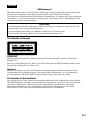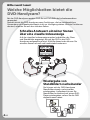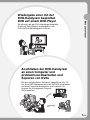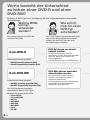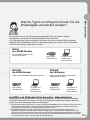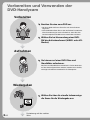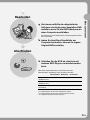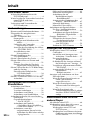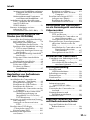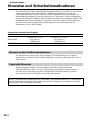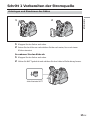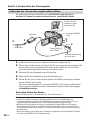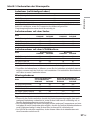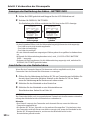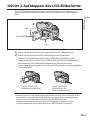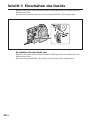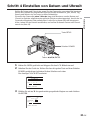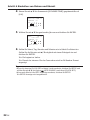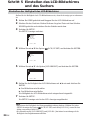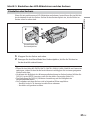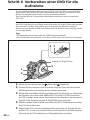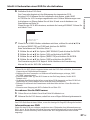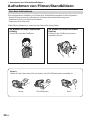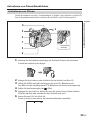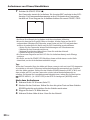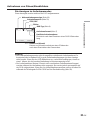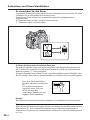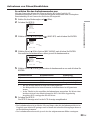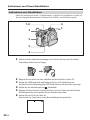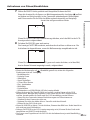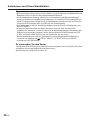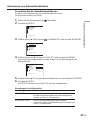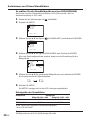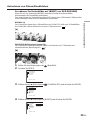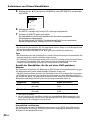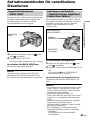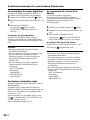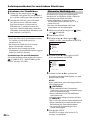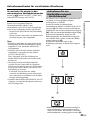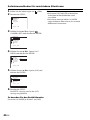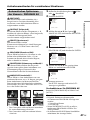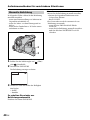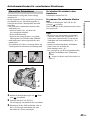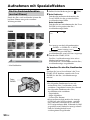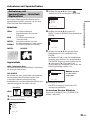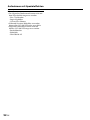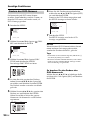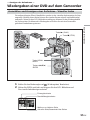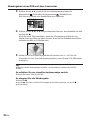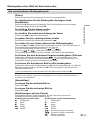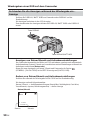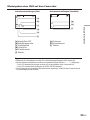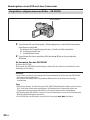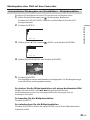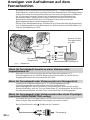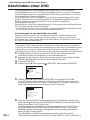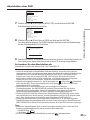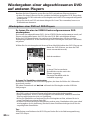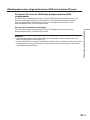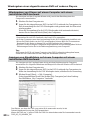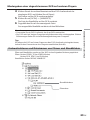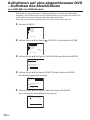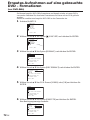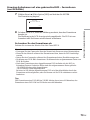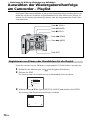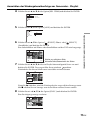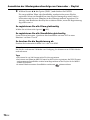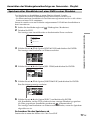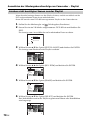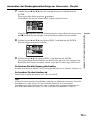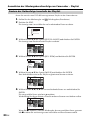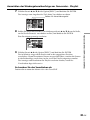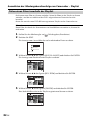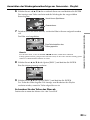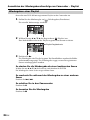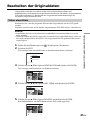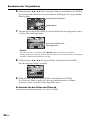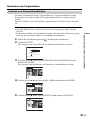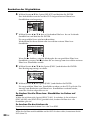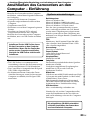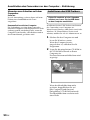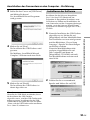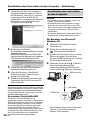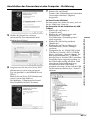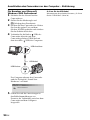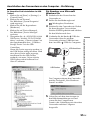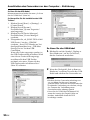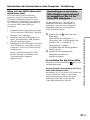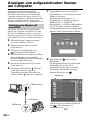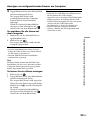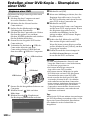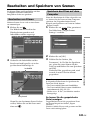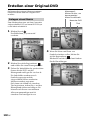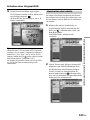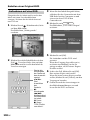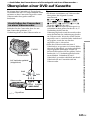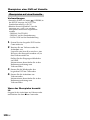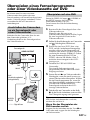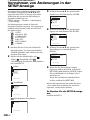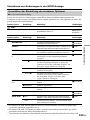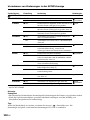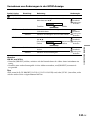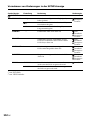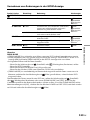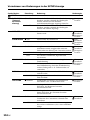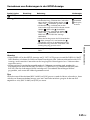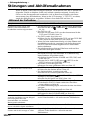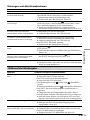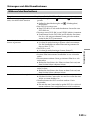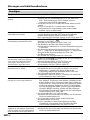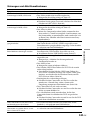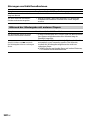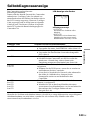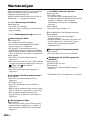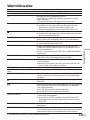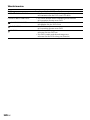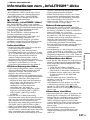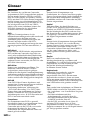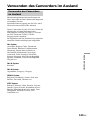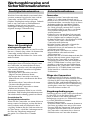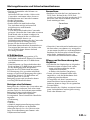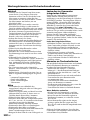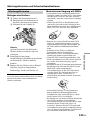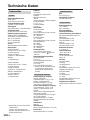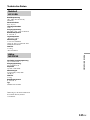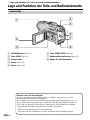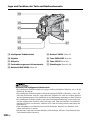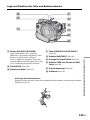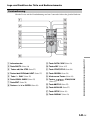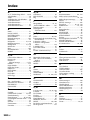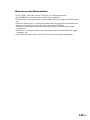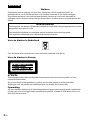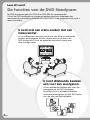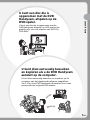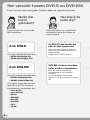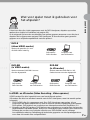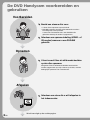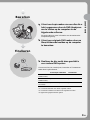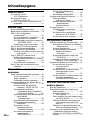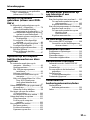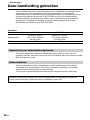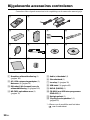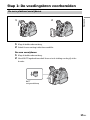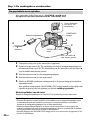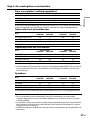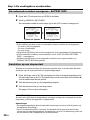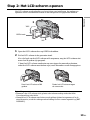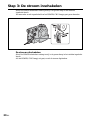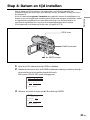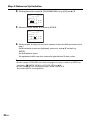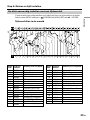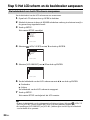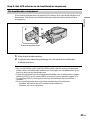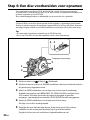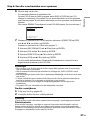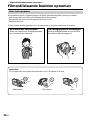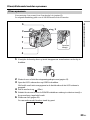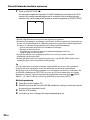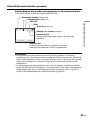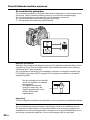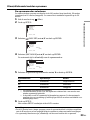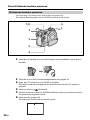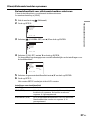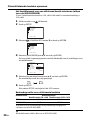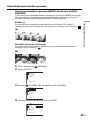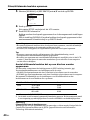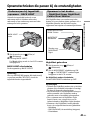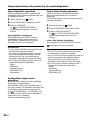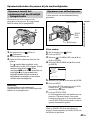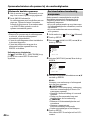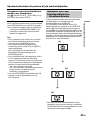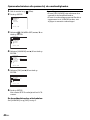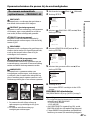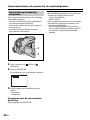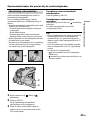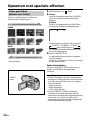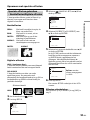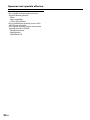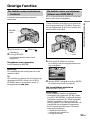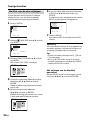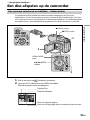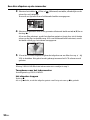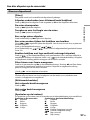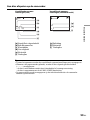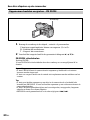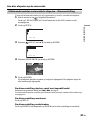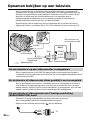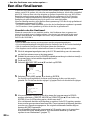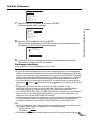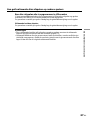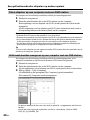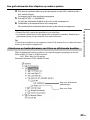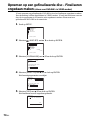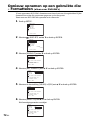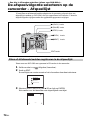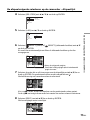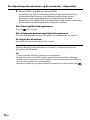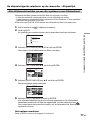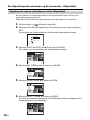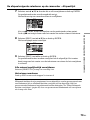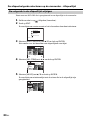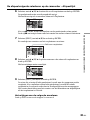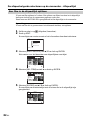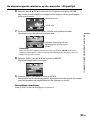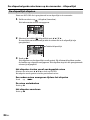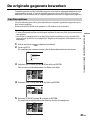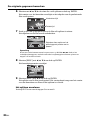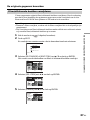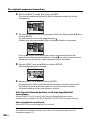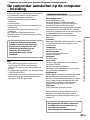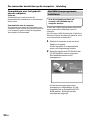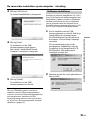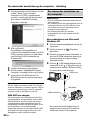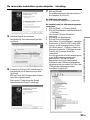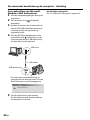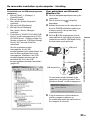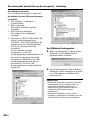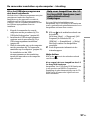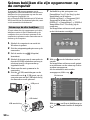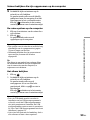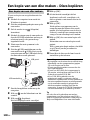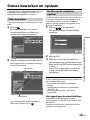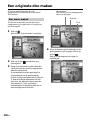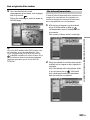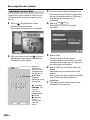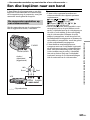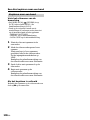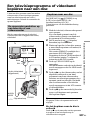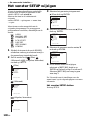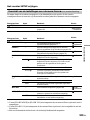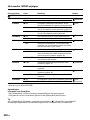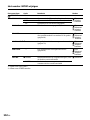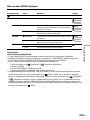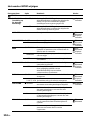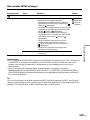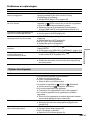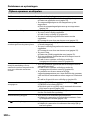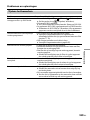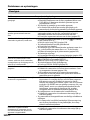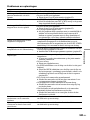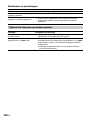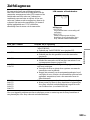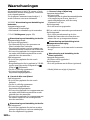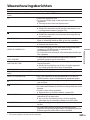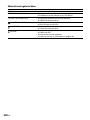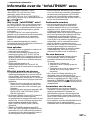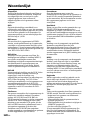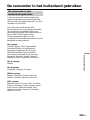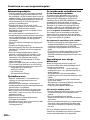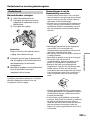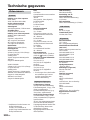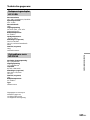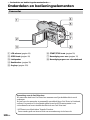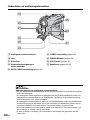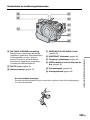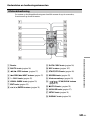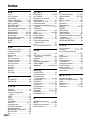Sony DCR-DVD100E de handleiding
- Categorie
- Camcorders
- Type
- de handleiding
Deze handleiding is ook geschikt voor

3-081-302-42 (1)
©2003 Sony Corporation
Bedienungsanleitung
Lesen Sie diese Anleitung vor Inbetriebnahme des Geräts bitte
genau durch und bewahren Sie sie zum späteren Nachschlagen
sorgfältig auf.
Gebruiksaanwijzing
Voordat u het apparaat gaat gebruiken, moet u deze
gebruiksaanwijzing aandachtig doorlezen. Bewaar de
gebruiksaanwijzing voor het geval u deze later als
referentiemateriaal nodig hebt.
DCR-DVD100E/DVD200E
Digital
Video Camera
Recorder
SERIES
TM
DCR-DVD200E
Digital Video Camera Recorder
DCR-DVD100E/DVD200E
Pagina laadt ...
Pagina laadt ...
Pagina laadt ...
Pagina laadt ...
Pagina laadt ...
Pagina laadt ...
Pagina laadt ...
Pagina laadt ...
Pagina laadt ...
Pagina laadt ...
Pagina laadt ...
Pagina laadt ...
Pagina laadt ...
Pagina laadt ...
Pagina laadt ...
Pagina laadt ...
Pagina laadt ...
Pagina laadt ...
Pagina laadt ...
Pagina laadt ...
Pagina laadt ...
Pagina laadt ...
Pagina laadt ...
Pagina laadt ...
Pagina laadt ...
Pagina laadt ...
Pagina laadt ...
Pagina laadt ...
Pagina laadt ...
Pagina laadt ...
Pagina laadt ...
Pagina laadt ...
Pagina laadt ...
Pagina laadt ...
Pagina laadt ...
Pagina laadt ...
Pagina laadt ...
Pagina laadt ...
Pagina laadt ...
Pagina laadt ...
Pagina laadt ...
Pagina laadt ...
Pagina laadt ...
Pagina laadt ...
Pagina laadt ...
Pagina laadt ...
Pagina laadt ...
Pagina laadt ...
Pagina laadt ...
Pagina laadt ...
Pagina laadt ...
Pagina laadt ...
Pagina laadt ...
Pagina laadt ...
Pagina laadt ...
Pagina laadt ...
Pagina laadt ...
Pagina laadt ...
Pagina laadt ...
Pagina laadt ...
Pagina laadt ...
Pagina laadt ...
Pagina laadt ...
Pagina laadt ...
Pagina laadt ...
Pagina laadt ...
Pagina laadt ...
Pagina laadt ...
Pagina laadt ...
Pagina laadt ...
Pagina laadt ...
Pagina laadt ...
Pagina laadt ...
Pagina laadt ...
Pagina laadt ...
Pagina laadt ...
Pagina laadt ...
Pagina laadt ...
Pagina laadt ...
Pagina laadt ...
Pagina laadt ...
Pagina laadt ...
Pagina laadt ...
Pagina laadt ...
Pagina laadt ...
Pagina laadt ...
Pagina laadt ...
Pagina laadt ...
Pagina laadt ...
Pagina laadt ...
Pagina laadt ...
Pagina laadt ...
Pagina laadt ...
Pagina laadt ...
Pagina laadt ...
Pagina laadt ...
Pagina laadt ...
Pagina laadt ...
Pagina laadt ...
Pagina laadt ...
Pagina laadt ...
Pagina laadt ...
Pagina laadt ...
Pagina laadt ...
Pagina laadt ...
Pagina laadt ...
Pagina laadt ...
Pagina laadt ...
Pagina laadt ...
Pagina laadt ...
Pagina laadt ...
Pagina laadt ...
Pagina laadt ...
Pagina laadt ...
Pagina laadt ...
Pagina laadt ...
Pagina laadt ...
Pagina laadt ...
Pagina laadt ...
Pagina laadt ...
Pagina laadt ...
Pagina laadt ...
Pagina laadt ...
Pagina laadt ...
Pagina laadt ...
Pagina laadt ...
Pagina laadt ...
Pagina laadt ...
Pagina laadt ...
Pagina laadt ...
Pagina laadt ...
Pagina laadt ...
Pagina laadt ...
Pagina laadt ...
Pagina laadt ...
Pagina laadt ...
Pagina laadt ...
Pagina laadt ...
Pagina laadt ...
Pagina laadt ...
Pagina laadt ...
Pagina laadt ...
Pagina laadt ...
Pagina laadt ...

2-NL
Nederlands
Welkom
Gefeliciteerd met de aankoop van deze Sony Handycam. Met de superieure beeld- en
geluidskwaliteit van de Handycam kunt u de dierbare momenten in uw leven vastleggen.
Deze Handycam biedt u een scala aan geavanceerde functies en is toch zeer eenvoudig te
bedienen, zodat u al gauw in staat zult zijn home-video’s te maken waar u nog jaren plezier aan
beleeft.
WAARSCHUWING
Om het gevaar van brand of elektrische schokken te voorkomen, mag het apparaat niet worden
blootgesteld aan regen of vocht.
Om elektrische schokken te voorkomen, mag de behuizing niet worden geopend.
Laat reparaties uitsluitend door vakkundig personeel uitvoeren.
Voor de klanten in Nederland
Gooi de batterij niet weg maar lever deze in als klein chemisch afval (KCA).
Voor de klanten in Europa
ATTENTIE
Elektromagnetische velden met bepaalde frequenties kunnen het beeld en geluid van deze
camcorder beïnvloeden.
Dit product heeft in tests gebleken te voldoen aan de eisen gesteld in de Europese EMC
Bepalingen voor het gebruik van aansluitsnoeren van minder dan 3 meter lang.
Opmerking
Als door statische elektriciteit of elektromagnetisme de gegevensoverdracht wordt onderbroken
(of mis gaat), start u het applicatieprogramma dan opnieuw, of maak de USB-kabel even los en
sluit deze dan weer aan.

3-NL
Getting Started
Ingebouwde oplaadbare accu in de camcorder verwijderen
Wanneer u de camcorder weggooit, moet u de ingebouwde oplaadbare accu uit de camcorder
verwijderen.
Gooi de ingebouwde oplaadbare accu weg en houd hierbij de geldende richtlijnen voor klein
chemisch afval (KCA) in acht.
Gereedschap: een schroevendraaier of vergelijkbaar gereedschap
Koppel de camcorder los van de voedingsbron voordat u deze handeling uitvoert.
(1) Druk op OPEN en open het LCD-scherm om toegang te krijgen tot de houder van de
ingebouwde oplaadbare accu naast de bedieningstoetsen. Steek de punt van het
gereedschap in de sleuf van de afsluiting van de accuhouder zoals wordt aangegeven.
(2) Druk het vel naar voren en verwijder het vel met het gereedschap.
(3) Plaats de punt van het gereedschap onder de ingebouwde oplaadbare accu en druk de
accu naar voren met het gereedschap.
(4) Draai de accu en verwijder deze. Wees voorzichtig en zorg dat u uw vingers niet
bezeerd.
Ingebouwde oplaadbare accu
Verwijder het vel niet tijdens gebruik.
12
34

4-NL
Lees dit eerst
De functies van de DVD Handycam
De DVD Handycam gebruikt DVD-R en DVD-RW als opnamemedia.
U kunt de DVD Handycam op nieuwe en andere manieren toepassen dan
camcorders die als medium videobanden gebruiken. In de volgende tekst vindt u
meer informatie.
U kunt snel een scène zoeken met een
indexvenster.
In het indexvenster worden miniaturen van films en stilstaande
beelden weergegeven die zijn opgenomen op de disc in de
DVD Handycam. U kunt de gewenste scène snel vinden met
deze handige index.
U kunt stilstaande beelden
één voor één weergeven.
U kunt stilstaande beelden één voor één
weergeven op de DVD Handycam.
Bovendien kunt u stilstaande beelden
doorlopend weergeven op een DVD-speler
als u de disc hebt gefinaliseerd.

Lees dit eerst
5-NL5-NL
Lees dit eerst
U kunt een disc die is
opgenomen met de DVD
Handycam, afspelen op de
DVD-speler.
U kunt een disc die is opgenomen met de
DVD Handycam, afspelen op DVD-spelers die
geschikt zijn voor het afspelen van DVD-R's/
DVD-RW's.
U kunt discs eenvoudig bewerken
en kopiëren als u de DVD Handycam
aansluit op de computer.
U kunt discs eenvoudig bewerken en kopiëren op de
computer met de bijgeleverde software ImageMixer
Ver.1.5 for Sony DVD Handycam. Bovendien kunt u een
persoonlijke en originele DVD maken.

6-NL
Er zijn 8-cm DVD-R's en 8-cm DVD-
RW’s beschikbaar.
Beide discs hebben een verschillende
opnametijd. Kies de disc die aan uw
wensen voldoet.
Het verschil tussen DVD-R en DVD-RW
Er zijn 2 soorten discs verkrijgbaar. De discs hebben de volgende verschillen.
8-cm DVD-R
8-cm DVD-RW
Hoe kies ik de
juiste disc?
DVD-RW's kunnen meerdere
keren worden overschreven.
Deze soort discs is geschikt als
bronmateriaal en voor tijdelijke
opnamen.
U kunt de VIDEO- of VR-modus
gebruiken om op te nemen (zie pagina
26).
Op DVD-R's kan slechts één
keer worden opgenomen.
Deze soort discs is geschikt voor het
maken van permanente opnamen en
reservekopieën.
Opgenomen in VIDEO-modus.
Welke disc
kan ik
gebruiken?
U kunt de volgende discs gebruiken:
• DMR30 (enkelzijdige disc)
• DMR60 (dubbelzijdige disc)
U kunt de volgende discs gebruiken:
• DMW30 (enkelzijdige disc)
• DMW60 (dubbelzijdige disc)
U kunt geen andere discs dan deze
gebruiken in de DVD Handycam.
Voorbeelden van incompatibele discs
• 12-cm DVD-R
• 12-cm DVD-RW
• DVD+R
• DVD-RAM
• DVD+RW
• DVD-ROM
• CD-R
• CD-RW

Lees dit eerst
7-NL7-NL
Lees dit eerst
Wat voor speler moet ik gebruiken voor
het afspelen?
DVD-RW
(in VIDEO-modus)
Spelers waarmee DVD-RW’s kunnen
worden afgespeeld.
DVD-R
(alleen VIDEO-modus)
Spelers die geschikt zijn voor
de DVD Video-indeling.
U kunt een disc die u hebt opgenomen met de DVD Handycam, afspelen op andere
spelers door de disc te finaliseren (zie pagina 64).
In de volgende lijst worden voorbeelden van spelers gegeven waarmee u een disc kunt
afspelen die is opgenomen met een DVD Handycam. Er wordt echter geen garantie
gegeven voor afspeelcompatibiliteit met alle spelers.*
In VIDEO- en VR-modus (Video Recording - Video-opname)
VIDEO-modus: Een disc is geschikt voor veel verschillende spelers.
VR-modus: Een disc kan worden bewerkt met de DVD Handycam, maar het aantal spelers
is beperkt.
* DVD-R's/RW's die zijn opgenomen met Sony DVD Handycam camcorders, zijn zo
ontworpen dat deze compatibel zijn met en kunnen worden afgespeeld op de meeste
DVD-spelers, DVD-stations van computers en videospelconsoles van PlayStation 2.**
** Afspelen op alle DVD-spelers, DVD-stations van computers en consoles kan niet worden
gegarandeerd. Bepaalde spelers, stations en videospelconsoles hebben geen leesfunctie
vanwege de normen voor optische reflectie voor DVD-R's/RW's en/of vanwege
incompatibele codering. Raadpleeg de technische gegevens van de afspeelapparatuur
voor meer informatie over compatibiliteit.
DVD-speler/
DVD-recorder
DVD-speler/
DVD-recorder
Computer met
een DVD-station
DVD-speler/
DVD-recorder
DVD-RW
(in VR-modus)
Spelers waarmee DVD-RW’s in VR-
modus kunnen worden afgespeeld.
Computer met
een DVD-station
Computer met
een DVD-station

8-NL
U kunt zowel films als stilstaande beelden
op één disc opnemen.
Aangezien films en stilstaande beelden automatisch
worden opgenomen op vrije ruimten op de disc, worden
belangrijke opnamen niet overschreven.
De DVD Handycam voorbereiden en
gebruiken
Bereid een nieuwe disc voor.
•U kunt direct opnemen op een DVD-R.
• DVD-RW's moeten worden geformatteerd voordat u
kunt beginnen met opnemen.
U moet ook formatteren als u een DVD-RW wilt
gebruiken waarop al eerder is opgenomen.
Selecteer een opname-indeling (VIDEO- of
VR-modus) wanneer u een DVD-RW
gebruikt.
Voorbereiden
Opnemen
Selecteer een scène die u wilt afspelen in
het indexvenster.
Afspelen
Wordt vervolgd op de rechterpagina.

Lees dit eerst
9-NL9-NL
Lees dit eerst
U kunt een kopie maken van een disc die u
hebt opgenomen door de DVD Handycam
aan te sluiten op de computer via de
bijgeleverde software.
Zie pagina 89 voor meer informatie over de aanbevolen
computeromgeving.
U kunt een originele DVD maken door uw
films/stilstaande beelden op de computer
te bewerken.
Finaliseer de disc zodat deze geschikt is
voor andere DVD-spelers.
U kunt een disc niet overschrijven, bewerken of formatteren
nadat deze is gefinaliseerd.
Overschrijven
Bewerken Formatteren
DVD-R Nee Nee Nee
(VIDEO-modus)
DVD-RW Ja
*
1
Nee Ja
*
3
(VIDEO-modus)
DVD-RW Ja
*
2
Ja
*
2
Ja
*
3
(VR-modus)
*1
U moet het finaliseren van de disc ongedaan maken.
*2
U hoeft het finaliseren van de disc niet ongedaan te maken.
*3
Opgenomen gegevens worden gewist.
Finaliseren
Bewerken

10-NL
Inhoudsopgave
Lees dit eerst
De functies van de
DVD Handycam ............................... 4
Het verschil tussen
DVD-R en DVD-RW ........................ 6
De DVD Handycam voorbereiden en
gebruiken........................................... 8
Aan de slag
Deze handleiding gebruiken ............... 12
Bijgeleverde accessoires controleren ....
14
Stap 1: De voedingsbron
voorbereiden ................................... 15
De accu plaatsen/verwijderen ..... 15
De geplaatste accu opladen .......... 16
De resterende accuduur weergeven
– BATTERY INFO.................... 18
Aansluiten op een stopcontact ..... 18
Stap 2: Het LCD-scherm openen ........ 19
Stap 3: De stroom inschakelen ............ 20
Stap 4: Datum en tijd instellen ............ 21
De klok eenvoudig instellen met een
tijdverschil ................................ 23
Stap 5: Het LCD-scherm en de
beeldzoeker aanpassen .................. 24
De helderheid van het LCD-scherm
aanpassen.................................. 24
De beeldzoeker aanpassen ............ 25
Stap 6: Een disc voorbereiden voor
opnamen .......................................... 26
Films/stilstaande beelden
opnemen
Films/stilstaande beelden opnemen ....
28
Vóór het opnemen.......................... 28
Films opnemen ............................... 29
Stilstaande beelden opnemen....... 34
Opnametechnieken die passen bij de
omstandigheden ............................. 41
Onderwerpen bij tegenlicht
opnemen – BACK LIGHT....... 41
Opnemen in het donker
– NightShot/Super NightShot/
Colour Slow Shutter ................ 41
Opnemen terwijl het onderwerp het
beeld bekijkt
– Spiegelmodus ........................ 43
Opnemen met zelfontspanner ...... 43
De kleurbalans handmatig
aanpassen.................................. 44
Opnemen voor een
breedbeeldtelevisie
– Breedbeeldmodus ................. 45
De camera automatisch
optimaliseren
– PROGRAM AE...................... 47
De belichting handmatig
aanpassen.................................. 48
Handmatig scherpstellen .............. 49
Opnemen met speciale effecten .......... 50
Fader gebruiken
(alleen voor films) .................... 50
Speciale effecten gebruiken
– Beeldeffecten/
Digitale effecten ....................... 51
Overige functies .................................... 53
De laatste scène controleren
– Controle.................................. 53
De laatste scène verwijderen
(alleen voor DVD-RW's) ......... 53
De titel van de disc wijzigen......... 54
De opnamen bekijken
Een disc afspelen op de camcorder .... 55
Een opname selecteren en bekijken
– Indexvenster .......................... 55
Diverse afspeelmodi ...................... 57
De aanduidingen weergeven
tijdens het afspelen
– Weergave ............................... 58
Opgenomen beelden vergroten
– PB ZOOM .............................. 60
Stilstaande beelden automatisch
afspelen – Diavoorstelling ...... 61
Opnamen bekijken op een televisie.... 62
Als de televisie al op een
videorecorder is
aangesloten ............................... 62
Als de televisie of videorecorder
alleen geschikt is voor
monogeluid .............................. 62
Als de televisie of videorecorder een
21-polige aansluiting
(EUROCONNECTOR) heeft .....
62
Een disc finaliseren voor
andere spelers
Een disc finaliseren ............................... 64
Een gefinaliseerde disc afspelen op
andere spelers ................................. 66
Een disc afspelen op
DVD-spelers ............................. 66
Films afspelen op een computer met
een DVD-station ...................... 68
Stilstaande beelden weergeven op
een computer met een DVD-
station ........................................ 68
Structuren en bestandsnamen van
films en stilstaande beelden .... 69
Opnemen op een gefinaliseerde disc
– Finaliseren ongedaan maken
(alleen voor DVD-RW's in VIDEO-
modus) ............................................. 70

Aan de slag
11-NL
Inhoudsopgave
Opnieuw opnemen op een gebruikte
disc – Formatteren
(alleen voor DVD-RW's)................ 72
Een disc in VR-modus
gebruiken (alleen voor DVD-
RW's)
De afspeelvolgorde selecteren op de
camcorder – Afspeellijst ................ 74
Films of stilstaande beelden
registreren in de afspeellijst ....
74
Alle stilstaande beelden op een disc
opslaan in een filmbestand..... 77
Ongewenste scènes verwijderen uit
de afspeellijst ............................ 78
De volgorde in de afspeellijst
wijzigen ..................................... 80
Een film in de afspeellijst splitsen ....
82
De afspeellijst afspelen .................. 84
De originele gegevens bewerken ........ 85
Een film splitsen ............................. 85
Films/stilstaande beelden
verwijderen............................... 87
Opnamen op de computer
bekijken/bewerken en discs
kopiëren
De camcorder aansluiten op de
computer – Inleiding...................... 89
Systeemvereisten ............................ 89
Het USB-stuurprogramma
installeren ................................. 90
Software installeren ....................... 91
De camcorder aansluiten op de
computer ................................... 92
Help voor ImageMixer Ver.1.5 for
Sony DVD Handycam
(met gebruiksinstructies)
raadplegen ................................ 97
Scènes bekijken die zijn opgenomen op
de computer .................................... 98
Scènes op de disc bekijken ............ 98
Een kopie van een disc maken
– Discs kopiëren............................ 100
Een kopie van een disc maken .... 100
Scènes bewerken en opslaan ............. 101
Films bewerken ............................ 101
De film op de computer
opslaan .................................... 101
Een originele disc maken ................... 102
Een menu maken .......................... 102
De inhoud bewerken ................... 103
Opnemen op een disc .................. 104
De camcorder aansluiten op
een televisie of een
videorecorder
Een disc kopiëren naar een band ...... 105
De camcorder aansluiten op een
videorecorder ......................... 105
Kopiëren naar een band .............. 106
Een televisieprogramma of videoband
kopiëren naar een disc ................. 107
De camcorder aansluiten op een
televisie of een
videorecorder ......................... 107
Kopiëren naar een disc ................ 107
De camcorder instellen
Het venster SETUP wijzigen ............. 108
Overzicht van de instellingen voor
de menu-items........................ 109
Problemen oplossen
Problemen en oplossingen................. 116
Zelfdiagnose ........................................ 123
Waarschuwingen ................................ 124
Waarschuwingsberichten .................. 125
Aanvullende informatie
Informatie over de "InfoLITHIUM"
accu................................................. 127
Woordenlijst ........................................ 128
De camcorder in het buitenland
gebruiken....................................... 129
Onderhoud en
voorzorgsmaatregelen ................. 130
Technische gegevens .......................... 134
Onderdelen en
bedieningselementen/Index
Onderdelen en
bedieningselementen ................... 136
Index ..................................................... 144

12-NL
— Aan de slag —
Deze handleiding gebruiken
In deze handleiding vindt u een beschrijving van 2 verschillende uitvoeringen van de
camcorder, zoals in de onderstaande tabel wordt aangegeven. Controleer het
modelnummer aan de onderkant van de camcorder voordat u de handleiding leest of
de camcorder gebruikt. Het model DCR-DVD200E wordt in deze handleiding ter
illustratie gebruikt. In afwijkende gevallen wordt de modelnaam bij de illustraties
aangegeven. Verschillen in bediening worden duidelijk aangegeven in de tekst,
bijvoorbeeld met "alleen voor de DCR-DVD200E".
Verschillen
Model DVD100E DVD200E
4,5 mm (1/4 type) 3,8 mm (1/4,7 type)
Beeldapparaat CCD, totaal ongeveer CCD, totaal ongeveer
800 000 pixels 1 070 000 pixels
LCD-scherm 6,2 cm (2,5 type) 6,2 cm (2,5 type)
Opmerking over televisiekleursystemen
Televisiekleursystemen verschillen, afhankelijk van het land/de regio. Als u de
opnamen van deze camcorder op een televisie wilt bekijken, hebt u een televisie met het
PAL-kleursysteem nodig.
Auteursrechten
Televisieprogramma's, films, videobanden en ander beeldmateriaal zijn wellicht
beschermd door auteursrechten. Het zonder toestemming opnemen van dergelijk
materiaal kan in strijd zijn met de auteursrechten.
U kunt geen auteursrechtelijk beschermde software kopiëren naar de camcorder.
Opnamen worden niet vergoed als er niet wordt opgenomen of weergegeven wegens een
storing van de camcorder, problemen met de opslagmedia, enzovoort.

Aan de slag
13-NL
Deze handleiding gebruiken
Regelmatig onderhoud van de camcorder
LCD-scherm/beeldzoeker
Het LCD-scherm en de beeldzoeker van de camcorder zijn vervaardigd met
precisietechnologie, zodat minstens 99,99 % van de beeldpunten voor gebruik
beschikbaar is. Soms kunnen er zwarte punten en/of heldere punten (wit, rood,
blauw of groen) verschijnen op het LCD-scherm of in de beeldzoeker. Deze punten
duiden niet op fabricagefouten en hebben geen enkele invloed op de opnamen.
Compatibiliteit van discs met andere spelers
Discs die zijn opgenomen met de camcorder, moeten worden gefinaliseerd voordat
deze met andere spelers kunnen worden afgespeeld. Zie "Een disc finaliseren" (pagina
64) voor meer informatie over het finaliseren van een disc.
Discs die zijn opgenomen in de VIDEO-modus
U moet een disc finaliseren nadat de opnamen zijn voltooid. Wanneer u een disc hebt
gefinaliseerd, kunt u niet opnieuw opnemen in de VIDEO-modus. Op een DVD-RW
kunt u opnieuw opnemen als u het finaliseren ongedaan maakt.
Geschikte spelers: DVD-spelers
Discs die zijn opgenomen in de VR-modus
In de VR-modus kan alleen op DVD-RW's worden opgenomen. Finaliseren is alleen
nodig als andere DVD-RW-spelers de disc niet kunnen afspelen. U kunt opnieuw
opnemen met de camcorder op een gefinaliseerde disc als er is opgenomen in de VR-
modus.
Geschikte spelers: DVD-spelers waarmee DVD-RW's in VR-modus kunnen worden
afgespeeld
Opmerking
Mogelijk kunt u bepaalde gefinaliseerde discs niet afspelen, afhankelijk van de disc en
de spelers.

14-NL
Bijgeleverde accessoires controleren
Controleer of de volgende accessoires in de verpakking van de camcorder aanwezig zijn.
1 Draadloze afstandsbediening (1)
(pagina 141)
2 AC-L15A netspanningsadapter (1),
Netsnoer (1) (pagina 16)
3 R6-batterij (AA-formaat) voor de
afstandsbediening (2) (pagina 142)
4 NP-FM50 oplaadbare accu (1)
(pagina 15)
5 Audio-/videokabel (1)
6 Schouderband (1)
7 Lensdop (1) (pagina 29)
8 USB-kabel (1) (pagina 92)
9 DVD-R (DMR30) (1)
q; CD-ROM (met USB-stuurprogramma
SPVD-011) (1)
qa Reinigingsdoek (1)
qs 21-polige verloopstekker* (1)
(pagina 62)
* Alleen voor de modellen met het teken
aan de onderkant.
7
12
3
6
4 5
8 9
0
qsqa

Aan de slag
15-NL
Stap 1: De voedingsbron voorbereiden
De accu plaatsen/verwijderen
1 Klap de beeldzoeker omhoog.
2 Schuif de accu omlaag totdat deze vastklikt.
De accu verwijderen
1 Klap de beeldzoeker omhoog.
2 Houd BATT ingedrukt en schuif de accu in de richting van de pijl uit de
houder.
1
2
BATT
BATT
ontgrendelknop

16-NL
De geplaatste accu opladen
Deze camcorder werkt alleen met de "InfoLITHIUM" accu (M-serie).
Zie pagina 127 voor meer informatie over de "InfoLITHIUM" accu.
1 Controleer of de accu op de camcorder is geplaatst.
2 Open het klepje van de DC IN aansluiting en sluit de netspanningsadapter bij
de camcorder aan op de DC IN aansluiting van de camcorder met het teken v
van de stekker naar boven gericht.
3 Sluit het netsnoer aan op de netspanningsadapter.
4 Sluit het netsnoer aan op een stopcontact.
5 Schuif de POWER schakelaar omlaag terwijl u de groene knop in het midden
ingedrukt houdt.
Het opladen wordt gestart. Het POWER/CHG lampje brandt oranje tijdens het
opladen en gaat uit als het opladen is voltooid (volledig opgeladen).
Na het opladen van de accu
Koppel de netspanningsadapter los van de DC IN aansluiting van de camcorder.
Opmerkingen over de netspanningsadapter
•Zorg dat de metalen contactvlakken van de stekker van de netspanningsadapter niet
in aanraking komen met metalen voorwerpen. Dit kan kortsluiting veroorzaken
waardoor de netspanningsadapter kan worden beschadigd.
•Plaats de netspanningsadapter in de buurt van een stopcontact. Als er tijdens het
gebruik problemen zijn met de netspanningsadapter, moet u onmiddellijk de stekker
uit het stopcontact halen om de stroom te onderbreken.
•Mogelijk knippert het POWER/CHG lampje als de accu niet correct is geplaatst of als
de accu is beschadigd.
Stap 1: De voedingsbron voorbereiden
1
2
3
4
5
Netsnoer
Netspanningsadapter
Met het teken v
naar boven gericht
POWER/CHG
lampje
Open het klepje
van de DC IN
aansluiting.
DISPLAY/BATT INFO
toets

Aan de slag
17-NL
Duur van opladen (volledig opgeladen)
Accu
NP-FM50 (bijgeleverd) 150
NP-FM70 240
NP-QM71/QM71D 260
NP-FM91/QM91/QM91D 360
Aantal minuten (bij benadering) om een lege accu bij 25°C op te laden. Het opladen kan
langer duren als de accu erg warm of koud is vanwege de omgevingstemperatuur.
Opnametijd met de beeldzoeker
Accu
Doorlopend Gemiddeld
DVD100E DVD200E DVD100E DVD200E
NP-FM50 (bijgeleverd) 85 75 40 35
NP-FM70 185 170 90 85
NP-QM71/QM71D 215 195 105 95
NP-FM91/QM91/QM91D 325 295 160 145
Opnametijd met het LCD-scherm
Accu
Doorlopend Gemiddeld
DVD100E DVD200E DVD100E DVD200E
NP-FM50 (bijgeleverd) 70 65 35 30
NP-FM70 155 145 75 70
NP-QM71/QM71D 180 165 90 80
NP-FM91/QM91/QM91D 275 255 135 125
Aantal minuten (bij benadering) dat u kunt opnemen met een volledig opgeladen accu.
* Aantal minuten (bij benadering) wanneer u de opname herhaaldelijk start en stopt, in-
en uitzoomt en de stroom in- en uitschakelt. De werkelijke levensduur van de accu
kan korter zijn.
Speelduur
Accu
Speelduur op het LCD-scherm
Speelduur met gesloten LCD-scherm
DVD100E DVD200E DVD100E DVD200E
NP-FM50 (bijgeleverd) 80 80 100 100
NP-FM70 175 175 210 210
NP-QM71/QM71D 205 205 245 245
NP-FM91/QM91/QM91D 305 305 375 375
Aantal minuten (bij benadering) dat u kunt afspelen met een volledig opgeladen accu.
Tips
•Als de camcorder wordt uitgeschakeld terwijl de aanduiding voor resterende
accuduur aangeeft dat er nog voldoende spanning over is, moet u de accu opnieuw
volledig opladen.
•De prestatie van de accu neemt af bij lage omgevingstemperaturen en u kunt wellicht
niet opnemen, zelfs niet als de resterende accuduur ongeveer 20 minuten is. Laad in
dit geval de accu volledig op.
•NP-FM30 wordt niet aanbevolen vanwege de korte opnameduur bij het gebruik in de
camcorder.
Stap 1: De voedingsbron voorbereiden

18-NL
De resterende accuduur weergeven – BATTERY INFO
1 Open het LCD-scherm door op OPEN te drukken.
2 Druk op DISPLAY/BATT INFO.
De resterende accuduur wordt enige tijd in het LCD-venster weergegeven.
Opmerkingen
•In de volgende gevallen wordt de resterende accuduur wellicht niet weergegeven:
– De accu is niet juist geplaatst.
– De accu is beschadigd.
– De accu is leeg.
•Het getal dat bij Battery Info wordt weergegeven, is de opnameduur (bij benadering).
•Als de resterende accuduur wordt berekend, wordt "CALCULATING BATTERY
INFO..." weergegeven.
•Het kan enige tijd duren om de resterende accuduur weer te geven nadat u op
DISPLAY/BATT INFO hebt gedrukt.
Aansluiten op een stopcontact
Wanneer u de camcorder lange tijd achtereen gebruikt, kunt u de camcorder het beste
aansluiten op een stopcontact met de netspanningsadapter.
1 Open het klepje van de DC IN aansluiting en sluit de netspanningsadapter bij
de camcorder aan op de DC IN aansluiting van de camcorder met het teken v
van de stekker naar boven gericht.
2 Sluit het netsnoer aan op de netspanningsadapter.
3 Sluit het netsnoer aan op een stopcontact.
Zie pagina 16 voor meer informatie.
WAARSCHUWING
De camcorder blijft stroom (netspanning) ontvangen zolang deze is aangesloten op het
stopcontact, zelfs als het apparaat is uitgeschakeld.
Opmerkingen
•De netspanningsadapter kan de camcorder van stroom voorzien, zelfs als de accu op
de camcorder is bevestigd.
•De DC IN aansluiting heeft "voorrang". Dit betekent dat de accu geen stroom kan
leveren als het netspanningsadapter is aangesloten op de DC IN aansluiting, zelfs niet
als het netsnoer niet is aangesloten op een stopcontact.
Stap 1: De voedingsbron voorbereiden
BATTERY INFO
BATTERY CHARGE LEVEL
REC TIME AVAILABLE
LCD SCREEN
VIEWFINDER
:
:
52
60
min
min
0% 50%
100%
BATTERY INFO
BATTERY CHARGE LEVEL
REC TIME AVAILABLE
LCD SCREEN
VIEWFINDER
:
:
65
75
min
min
0% 50% 100%
Tijdens het opladen
Volledig opgeladen

Aan de slag
19-NL
Stap 2: Het LCD-scherm openen
Het LCD-scherm wordt gebruikt voor het wijzigen van instellingen, het maken van
opnamen vanuit verschillende hoeken en het weergeven van opgenomen beelden.
1 Open het LCD-scherm door op OPEN te drukken.
2 Zet het LCD-scherm in de gewenste stand.
Als u de hoek van het LCD-scherm wilt aanpassen, mag het LCD-scherm niet
meer dan 90 graden zijn geopend.
U kunt het LCD-scherm omdraaien en weer tegen de camcorder plaatsen,
zodat het LCD-scherm naar buiten wijst, zoals hieronder wordt weergegeven.
Opmerkingen
•Wanneer u het LCD-scherm sluit, plaatst u het scherm rechtop totdat het klikt.
Vervolgens klapt u het dicht.
•Wanneer het LCD-scherm naar buiten wordt geklapt tijdens het opnemen of in de
stand-bymodus, wordt de achtergrondverlichting van het venster ingesteld op [BRT
NORMAL].
1
2
OPEN toets
Draai het LCD-scherm 180
graden.
Plaats het LCD-scherm tegen
de camcorder.
90º
180º
90º

20-NL
Stap 3: De stroom inschakelen
Schuif de POWER schakelaar omhoog terwijl u de groene knop in het midden
ingedrukt houdt.
De camcorder wordt ingeschakeld en het POWER/CHG lampje gaat groen branden.
De stroom uitschakelen
Schuif de POWER schakelaar omlaag terwijl u de groene knop in het midden ingedrukt
houdt.
Als het POWER/CHG lampje uit gaat, wordt de stroom afgebroken.

Aan de slag
21-NL
Stel de datum en tijd in wanneer u de camcorder voor het eerst gebruikt. Stel
achtereenvolgens een land/regio, de zomertijd, het jaar, de maand, de dag, het uur en
de minuten in.
Als u de camcorder ongeveer 3 maanden niet gebruikt, kunnen de instellingen voor
datum en tijd uit het geheugen worden gewist (er kunnen streepjes verschijnen), omdat
de ingebouwde oplaadbare accu in de camcorder leeg is. In dat geval laadt u de
ingebouwde oplaadbare accu op door de netspanningsadapter aan te sluiten.
Vervolgens stelt u de datum en de tijd weer in (pagina 16, 132).
1 Open het LCD-scherm door op OPEN te drukken.
2 Schakel de stroom in door de POWER schakelaar omhoog te schuiven terwijl u
de groene knop in het midden ingedrukt houdt.
Het venster CLOCK SET wordt weergegeven.
3 Selecteer het land/de regio met v/V en druk op ENTER.
Stap 4: Datum en tijd instellen
POWER schakelaar
b/v/V /B /ENTER toetsen
SETUP toets
[ ENTER ] : NEXT ITEM
AREA 1
SUMMERTIME
DATE Y M D
+0.0GMT
Lisbon, London
CLOCK SET
:
OFF
[ ENTER ] : NEXT ITEM
AREA 1
SUMMERTIME
DATE Y M D
+0.0GMT
Lisbon, London
CLOCK SET
:
OFF
ON

22-NL
Stap 4: Datum en tijd instellen
4 Stel desgewenst de zomertijd ([SUMMERTIME]) in op [ON] met v/V.
5 Selecteer het jaar met v/V en druk op ENTER.
6 Stel de maand, de dag, het uur en de minuten in met dezelfde procedure als in
stap 5.
Stel de minuten in met een tijdsignaal, enzovoort, met v/V en druk op
ENTER.
De klok begint te lopen.
De ingebouwde klok van deze camcorder gebruikt een 24-uurs cyclus.
Tips
•Als het venster CLOCKSET niet wordt weergegeven in stap 2, drukt u op SETUP en
selecteert u (SETUP MENU) en [CLOCK SET] met v/V .
•Als het venster SETUP verschijnt na stap 6, drukt u op SETUP.
Het venster SETUP wordt gesloten.
SUMMERTIME
OFF
DATE Y M D
2003 1 1
0 : 00
[ ENTER ] : NEXT ITEM
AREA 1 +0.0GMT
Lisbon, London
CLOCK SET
DATE Y M D
2003
[ ENTER ] : NEXT ITEM
AREA 1 +0.0GMT
Lisbon, London
CLOCK SET
SUMMERTIME
OFF
110 : 00

Aan de slag
23-NL
1 23468101213141617181920 212223 2425 26 27293031
De klok eenvoudig instellen met een tijdverschil
U kunt de klok eenvoudig instellen op de lokale tijd door een tijdverschil in te stellen.
In het venster SETUP selecteert u (OTHERS) en [AREA SET] met v/V /ENTER.
Tijdverschillen in de wereld
Stap 4: Datum en tijd instellen
GMT
+01:00
+02:00
+03:00
+03:30
+04:00
+04:30
+05:00
+05:30
+06:00
+06:30
+07:00
+08:00
+09:00
+09:30
+10:00
Regio- Tijdzone-
Instelling voor het gebied
code verschil
1
2
3
4
5
6
7
8
9
10
11
12
13
14
15
16
Regio- Tijdzone-
Instelling voor het gebied
code verschil
17
18
19
20
21
22
23
24
25
26
27
28
29
30
31
Solomon Is.
Fiji, Wellington
Eniwetok, Kwajalein
Midway Is., Samoa
Hawaii
Alaska
LosAngeles, Tijuana
Denver, Arizona
Chicago, MexicoCity
New York, Bogota
Santiago
St. John’s
Brasilia, Montevideo
Fernando de Noronha
Azores
Lisbon, London
Berlin, Paris
Helsinki, Cairo
Moscow, Nairobi
Tehran
Abu Dhabi, Baku
Kabul
Karachi, Islamabad
Calcutta, New Delhi
Almaty, Dhaka
Rangoon
Bangkok, Jakarta
HongKong, Singapore
Seoul, Tokyo
Adelaide, Darwin
Melbourne, Sydney
+11:00
+12:00
–12:00
–11:00
–10:00
–09:00
–08:00
–07:00
–06:00
–05:00
–04:00
–03:30
–03:00
–02:00
–01:00

24-NL
De helderheid van het LCD-scherm aanpassen
Pas de helderheid van het LCD-scherm aan uw wensen aan.
1 Open het LCD-scherm door op OPEN te drukken.
2 Schakel de stroom in door de POWER schakelaar omhoog te schuiven terwijl u
de groene knop ingedrukt houdt.
3 Druk op SETUP.
Het venster SETUP verschijnt.
4 Selecteer (LCD/VF SET) met v/V en druk op ENTER.
5 Selecteer [LCD BRIGHT] met v/V en druk op ENTER.
6 Pas de helderheid van het LCD-scherm aan met b/B en druk op ENTER.
b: Donkerder
B: Lichter
De helderheid van het LCD-scherm is aangepast.
7 Druk op SETUP.
Het venster SETUP verdwijnt uit het LCD-venster.
Tips
•U kunt de helderheid van de achtergrondverlichting wijzigen. Selecteer (LCD/VF
SET) en [LCD B.L.] in het venster SETUP als u de accu gebruikt (pagina 111).
•De instellingen [LCD BRIGHT] en [LCD B.L.] hebben geen invloed op de helderheid
van het beeld als u opneemt.
Stap 5: Het LCD-scherm en de beeldzoeker aanpassen
[ SETUP ] : END
LCD BRIGHT
LCD B. L.
LCD COLOUR
RETURN
VF B. L.
LCD / VF SET
[ SETUP ] : END
PROGRAM AE
P EFFECT
D EFFECT
AUTO SHTR
WHT BAL
MANUAL SET
[ SETUP ] : END
LCD BRIGHT
LCD / VF SET

Aan de slag
25-NL
Stap 5: Het LCD-scherm en de beeldzoeker aanpassen
De beeldzoeker aanpassen
Als u beelden opneemt met een gesloten LCD-scherm, kunt u het beeld bekijken in de
beeldzoeker. Pas de lens van de beeldzoeker aan zodat de beelden scherp worden
weergegeven.
1 Klap de beeldzoeker omhoog.
2 Verplaats het zoekerscherpstelknopje tot u de tekens in de beeldzoeker
duidelijk kunt zien.
Tips
•Als u de NP-FM70/QM71/QM71D/FM91/QM91/QM91D accu op de camcorder
plaatst, moet u de beeldzoeker uitschuiven. Vervolgens tilt u de beeldzoeker op en
past u de hoek van de beeldzoeker aan.
•U kunt de helderheid van de achtergrondverlichting voor de beeldzoeker wijzigen.
Selecteer [VF B.L.] in het venster SETUP wanneer u de accu gebruikt (pagina 111).
•De instelling [VF B.L.] heeft geen invloed op de helderheid van het beeld als u
opneemt.
•In de volgende gevallen kunt u het beste opnemen met de beeldzoeker:
– Wanneer het beeld in het LCD-venster slecht zichtbaar is.
– Wanneer u de accu wilt sparen.
1
2
Zoekerscherpstelknopje

26-NL
Stap 6: Een disc voorbereiden voor opnamen
Voor opnemen is een nieuwe DVD-R of DVD-RW vereist. U kunt geen gegevens
overschrijven of verwijderen op een DVD-R, maar u kunt wel gegevens verwijderen en
opnieuw opnemen op een DVD-RW.
De voorbereidingsprocedure is afhankelijk van de soort disc die u gebruikt.
Opmerking
U kunt de klep van de disc alleen openen als het toegangs-/openlampje groen brandt.
De klep wordt na ongeveer 30 seconden vergrendeld als u de klep niet opent. Wanneer
het lampje uitgaat, schuift u de OPEN schakelaar voor de klep van de disc weer terug.
Tips
•De camcorder is standaard ingesteld op de VIDEO-modus.
•Als u een DVD-RW voor het eerst gebruikt, moet u deze formatteren.
1 Stel de modus in op (Film) of (Stilstaand).
2 Schakel de stroom in door de POWER schakelaar omhoog te schuiven terwijl u
de groene knop ingedrukt houdt.
3 Schuif de OPEN schakelaar voor de klep van de disc naar de markering.
Er klinkt een pieptoon en PREPARING TO OPEN COVER verschijnt in het
LCD-venster. Na enige tijd wordt de pieptoon gewijzigd en gaat het
toegangs-/openlampje groen branden. SLIDE [OPEN] wordt weergegeven.
4 Schuif de OPEN schakelaar voor de klep van de disc terug.
De klep voor de disc wordt geopend.
5 Plaats de disc met het label naar boven. Druk stevig op de disc tot deze
vastklikt. De disc is dan goed bevestigd op de pin in het midden.
Zorg dat de disc niet vuil wordt door vingerafdrukken en stof.
1
2
5
3
4
Toegangs-/openlampje

Aan de slag
27-NL
6 Sluit de klep van de disc.
De camcorder herkent de geplaatste disc.
Op een DVD-R kunt u direct opnemen nadat DISC ACCESS uit het LCD-
venster is verdwenen. Zie pagina 29 voor meer informatie over het opnemen
van films en pagina 34 voor meer informatie over het opnemen van stilstaande
beelden.
Het venster FORMAT verschijnt als u een DVD-RW plaatst. Ga door met stap 7.
7 Wanneer u opneemt in de VIDEO-modus, selecteert u [EXECUTE] en [YES]
met b/v/V/B en drukt u op ENTER.
Wanneer u opneemt in de VR-modus (pagina 7):
1 Selecteer [REC FORMAT] met v/V en druk op ENTER.
2 Selecteer [VR] met v/V en druk op ENTER.
3 Selecteer [EXECUTE] met v/V en druk op ENTER.
4 Selecteer [YES] met v/V en druk op ENTER.
De disc wordt geformatteerd. Wanneer het formatteren is voltooid, kunt u
beginnen met opnemen op de DVD-RW.
Opmerkingen
•Als u de klep voor de disc sluit en de disc onjuist hebt geplaatst, kan dit een storing
van de camcorder veroorzaken.
•Stel de camcorder niet bloot aan schokken of trillingen als "DISC ACCESS" wordt
weergegeven.
•Het kan enige tijd duren om de disc te herkennen, afhankelijk van de soort en de staat
van de disc.
•U hoort wellicht de motor draaien als de klep voor de disc is gesloten zonder dat er
een disc is geplaatst. Dit is normaal en duidt niet op een storing.
•Verwijder de accu niet en koppel de netspanningsadapter niet los tijdens het
formatteren.
•Zie pagina 133 voor informatie over het behandelen van discs.
De disc verwijderen
1 Volg stap 3 en 4 op pagina 26.
2 Verwijder de disc als deze volledig stilstaat.
Opmerking
U kunt de klep van de disc alleen openen als het toegangs-/openlampje groen brandt.
Discinformatie
Als u een disc vervangt, verschijnt er ongeveer 5 seconden discinformatie, zoals de
datum waarop de disc in gebruik is genomen en informatie over eerder opgenomen
gedeelten. De informatie over eerder opgenomen gedeelten wordt wellicht niet correct
weergegeven, afhankelijk van de staat van de disc.
Stap 6: Een disc voorbereiden voor opnamen
REC FORMAT
EXECUTE
FORMAT
VIDEO
EST. PROCESS TIME : 7sec
REC FORMAT : VIDEO

28-NL
— Films/stilstaande beelden opnemen —
Films/stilstaande beelden opnemen
Vóór het opnemen
Houd rekening met de volgende punten om films/stilstaande beelden correct op te nemen:
– Stel de camcorder niet bloot aan trillingen tijdens het opnemen.
– Zorg dat de disc niet wordt blootgesteld aan stof of vuil.
– Bekras de disc niet.
U kunt stabiele beelden opnemen door de camcorder op de juiste manier vast te houden.
Opmerking
Til de camcorder niet op aan de beeldzoeker, het LCD-scherm of de accu.
Beeldzoeker LCD-scherm Accu
De camcorder vasthouden
Plaats uw vingers door de handgreepband
als u de camcorder vasthoudt.
De handgreepband bevestigen
Maak de handgreepband stevig vast zoals
hieronder wordt weergegeven.

Films/stilstaande beelden opnemen
29-NL
Films opnemen
Voer eerst stap 1 tot en met 6 van "Aan de slag" uit (pagina 15).
De volgende handeling geldt voor de VIDEO-modus en de VR-modus.
1 Verwijder de lensdop door op beide knoppen aan weerskanten van de dop te
drukken.
2 Plaats de accu of sluit de netspanningsadapter aan (pagina 15).
3 Open het LCD-scherm door op OPEN te drukken.
Het beeld wordt niet weergegeven in de beeldzoeker als het LCD-scherm is
geopend.
4 Stel de modus in op (Film).
5 Schakel de stroom in door de POWER schakelaar omhoog te schuiven terwijl u
de groene knop ingedrukt houdt.
6 Plaats een disc (pagina 26).
De camcorder wordt hierdoor stand-by gezet.
1
2
3
4
5
6
7
Opname-
lampje
Films/stilstaande beelden opnemen
STBY0:00:00
-
R
VIDEO

30-NL
Films/stilstaande beelden opnemen
7 Druk op START/STOP (z).
De camcorder begint met opnemen. De REC aanduiding verschijnt in het LCD-
venster. Het camera-opnamelampje aan de voorzijde van de camcorder gaat
branden. Als u wilt stoppen met opnemen, drukt u nogmaals op START/STOP.
Opmerkingen
•Raak de ingebouwde microfoon niet aan tijdens het opnemen.
•Wanneer het toegangs-/openlampje rood brandt, worden er gegevens opgenomen op
de disc. Houd rekening met de volgende punten als er gegevens worden opgenomen.
Zo kunt u voorkomen dat de gegevens of de disc worden beschadigd.
– Stel de camcorder niet bloot aan schokken of trillingen.
– Schakel de stroom niet uit.
– Verwijder de accu niet en koppel de netspanningsadapter niet los.
– Open de klep van de disc niet.
•De tijd die nodig is voor toegang tot de disc voor om op te nemen, verschilt
afhankelijk van de soort films.
•Er kan een tijdsverschil zijn tussen het punt waar u op START/STOP drukt en het
werkelijke punt waar het opnemen wordt gestopt.
Tip
Als u de camcorder 5 minuten laat staan, ingeschakeld met de accu als stroombron
terwijl er een disc is geplaatst, wordt de camcorder automatisch uitgeschakeld.
Hierdoor wordt de acculading gespaard en wordt slijtage van de accu voorkomen. Zet
de POWER schakelaar op OFF (CHG) en weer op ON om de camcorder in de stand-
bymodus te zetten. U kunt het automatisch uitschakelen annuleren door (SETUP
MENU) – [A. SHUT OFF] in te stellen op [NEVER] in het venster SETUP.
Na het opnemen
1 Verwijder de disc (pagina 27).
2 Schakel de stroom uit door de POWER schakelaar omlaag te schuiven terwijl u
de groene knop ingedrukt houdt.
3 Sluit het LCD-scherm.
4 Verwijder de accu of koppel de netspanningsadapter los.
VIDEO
REC 0:00:01
-
R

Films/stilstaande beelden opnemen
31-NL
0:00:01
[30min]
40min
REC
1 1 2003
11:23:45
VIDEO
-
R
Aanduidingen die worden weergegeven in de opnamemodus
Deze aanduidingen worden niet opgenomen op de disc.
Opmerkingen
•De aanduiding voor de resterende accuduur geeft de geschatte, doorlopende
opnametijd weer. De aanduiding geeft mogelijk een onjuiste waarde weer, afhankelijk
van de omstandigheden waarin u opneemt. Wanneer u het LCD-scherm sluit en weer
opent, duurt het ongeveer 1 minuut voordat de juiste resterende accuduur wordt
weergegeven.
•De opnamegegevens (opnamedatum/-tijd en diverse opname-instellingen) worden
tijdens het opnemen niet weergegeven. Deze gegevens worden echter automatisch op
de disc opgenomen. Als u de opnamegegevens wilt weergeven, drukt u op DATA
CODE op de afstandsbediening tijdens het afspelen (pagina 58).
Films/stilstaande beelden opnemen
Opnamemodus (pagina 33)
Datum en tijd
De datum en tijd worden ongeveer 5 seconden
weergegeven nadat de stroom is ingeschakeld.
STBY/REC
Resterende accuduur (pagina 18)
Teller
Resterende tijd
Dit verschijnt 8 seconden nadat u een disc hebt
geplaatst.
Soort disc (pagina 6)
Indeling voor opname (pagina 7)

32-NL
De zoomfunctie gebruiken
Als u de motorzoomknop voorzichtig draait, kunt u langzaam in- en uitzoomen op het
onderwerp. Draai de motorzoomknop verder voor een snellere zoombeweging.
Als u de zoomfunctie met mate gebruikt, zien de opnamen er beter uit.
W: Groothoekopnamen (het onderwerp lijkt verder weg)
T:Tele-opnamen (het onderwerp lijkt dichterbij)
Meer dan 10× zoomen
Meer dan 10× zoomen wordt digitaal uitgevoerd. De digitale zoomfunctie kan worden
ingesteld op 20× of 120×. De beeldkwaliteit wordt slechter naarmate u de zoomknop
verder naar de "T" kant verplaatst.
Als u de digitale zoomfunctie wilt inschakelen, selecteert u de digitale zoomfactor bij
[D ZOOM] in het venster SETUP (pagina 110). De digitale zoomfunctie is standaard
ingesteld op [OFF].
Opmerking
U kunt de digitale zoomfunctie niet gebruiken voor het opnemen van stilstaande beelden.
Tip
Als u het onderwerp niet goed scherp in beeld krijgt, draait u de zoomknop naar de
"W" kant tot het beeld scherp is. In de telestand kunt u een onderwerp opnemen dat
minimaal 80 cm van het lensoppervlak is verwijderd. In de groothoekstand kunt u een
onderwerp opnemen dat ongeveer 1 cm van het lensoppervlak is verwijderd.
Films/stilstaande beelden opnemen
T
W
Aan de rechterkant van de balk
wordt het digitale zoombereik
weergegeven.
Dit digitale zoombereik
verschijnt alleen als u de
digitale zoomfunctie in het
venster SETUP hebt
ingeschakeld.

Films/stilstaande beelden opnemen
33-NL
Films/stilstaande beelden opnemen
De opnamemodus selecteren
De camcorder kan opnemen en afspelen in de HQ-modus (hoge kwaliteit), SP-modus
(standaard) en LP-modus (langspeel). De camcorder is standaard ingesteld op de SP-
modus.
1 Stel de modus in op (Film).
2 Druk op SETUP.
3 Selecteer (DISC SET) met v/V en druk op ENTER.
4 Selecteer [REC MODE] met v/V en druk op ENTER.
De resterende tijd is afhankelijk van de opnamemodus.
5 Selecteer de gewenste opnamemodus met v/V en druk op ENTER.
Opnamemodus Opnametijd* Details
HQ 20 minuten Hoge kwaliteit
SP 30 minuten Standaard
LP 60 minuten Langspeel
*•De getallen zijn bedoeld ter referentie.
• De beeldkwaliteit wordt over het algemeen verbeterd als u een modus met
minder opnametijd gebruikt.
• In de tabel wordt de opnametijd bij benadering gegeven. De bovenstaande
getallen zijn van toepassing op enkelzijdige discs en worden verdubbeld voor
dubbelzijdige discs.
6 Druk op SETUP.
Het venster SETUP verdwijnt uit het LCD-venster.
Opmerkingen
•
In de LP-modus kunt u langer opnemen, maar de opnamekwaliteit is slechter vergeleken
met de SP-modus en er kan mogelijk blokruis optreden in scènes met snelle bewegingen.
•De opnametijd kan korter zijn, afhankelijk van de soort beelden die u opneemt.
[ SETUP ] : END
REC MODE
FORMAT
FINALISE
SP
REMAIN
DISC TITLE
RETURN
UNFINALISE
DISC SET
[30min]
[ SETUP ] : END
PROGRAM AE
P EFFECT
D EFFECT
AUTO SHTR
WHT BAL
MANUAL SET
[ SETUP ] : END
REC MODE
FORMAT
FINALISE
HQ
SP
LP
REMAIN
[30min]
DISC TITLE
RETURN
UNFINALISE
DISC SET

34-NL
Stilstaande beelden opnemen
Voer eerst stap 1 tot en met 6 van "Aan de slag" uit (pagina 15).
De volgende handeling geldt voor de VIDEO-modus en de VR-modus.
1 Verwijder de lensdop door op beide knoppen aan weerskanten van de dop te
drukken.
2 Plaats de accu of sluit de netspanningsadapter aan (pagina 15).
3 Open het LCD-scherm door op OPEN te drukken.
Het beeld wordt niet weergegeven in de beeldzoeker als het LCD-scherm is
geopend.
4 Stel de modus in op (Stilstaand).
5 Schakel de stroom in door de POWER schakelaar omhoog te schuiven terwijl u
de groene knop ingedrukt houdt.
6 Plaats een disc (pagina 26).
De camcorder wordt hierdoor stand-by gezet.
Films/stilstaande beelden opnemen
1
6
4
5
3
2
7, 8
VIDEO
FINE
0
-
R

Films/stilstaande beelden opnemen
35-NL
7 Houd PHOTO licht ingedrukt en controleer het beeld.
Als de AE/AF vergrendelingsaanduiding (z) stopt met knipperen en blijft
branden, is de camcorder gereed voor opname. De helderheid van het beeld en
de scherpstelling worden aangepast en vastgelegd terwijl de camcorder op het
midden van het beeld is gericht.
Wanneer u op PHOTO op de afstandsbediening drukt, wordt het beeld dat in
het LCD-venster wordt weergegeven, meteen opgenomen.
8 Druk PHOTO helemaal in.
De aanduiding CAPTURE verschijnt na het sluitergeluid. Het opnemen is
voltooid als de aanduiding met de doorlopende streepjes verdwijnt.
Het beeld dat wordt weergegeven als u PHOTO helemaal hebt ingedrukt, is
het beeld dat wordt opgenomen.
Opmerkingen
•Wanneer de modus is ingesteld op (Stilstaand), werken de volgende functies niet.
– Breedbeeld-opnamefunctie
– Digitaal zoomen
– SteadyShot
– Super NightShot
– Colour Slow Shutter
– In- en uitfaden
– Beeldeffecten
– Digitale effecten
– De sportprogrammafunctie van [PROGRAM AE] (de aanduiding knippert)
•Wanneer het toegangs-/openlampje rood brandt, worden er gegevens opgenomen op
de disc. Houd rekening met de volgende punten als er gegevens worden opgenomen.
Zo kunt u voorkomen dat de gegevens of de disc worden beschadigd.
– Stel de camcorder niet bloot aan schokken of trillingen.
– Schakel de stroom niet uit.
– Verwijder de accu niet en koppel de netspanningsadapter niet los.
– Open de klep van de disc niet.
•Wanneer u licht op PHOTO drukt in stap 7, knippert het beeld even. Dit is normaal en
duidt niet op een storing.
•U kunt de stroom niet uitschakelen en niet op PHOTO drukken als CAPTURE in het
LCD-venster verschijnt.
•De tijd die nodig is voor toegang tot de disc om op te nemen, verschilt afhankelijk van
de soort stilstaande beelden.
Films/stilstaande beelden opnemen
VIDEO
0
-
R
FINE
Aantal opgenomen beelden
VIDEO
-
R
FINE

36-NL
Tips
•De hoeveelheid opnamegegevens varieert afhankelijk van de instellingen voor de
beeldkwaliteit en het beeldformaat en de soort beelden die u opneemt.
•De opnamegegevens (opnamedatum/-tijd en diverse opname-instellingen) worden
tijdens het opnemen niet weergegeven. Deze gegevens worden echter automatisch op
de disc opgenomen. Als u de opnamegegevens wilt weergeven, drukt u op DATA
CODE op de afstandsbediening tijdens het afspelen.
•De weergavehoek voor stilstaande beelden is iets groter vergeleken met de
weergavehoek in de filmmodus (alleen voor de DCR-DVD200E).
•Als u de camcorder 5 minuten aan laat staan met de accu als stroombron terwijl er een
disc is geplaatst, wordt de camcorder automatisch uitgeschakeld. Hierdoor wordt de
acculading gespaard en wordt slijtage van de accu voorkomen. Zet de POWER
schakelaar op OFF (CHG) en weer op ON om de camcorder in de stand-bymodus te
zetten. U kunt het automatisch uitschakelen annuleren door (SETUP MENU) –
[A.SHUT OFF] in te stellen op [NEVER] in het venster SETUP.
De zoomfunctie gebruiken
Als u de motorzoomknop voorzichtig draait, kunt u langzaam in- en uitzoomen op het
onderwerp. Draai de motorzoomknop verder voor een snellere zoombeweging.
Zie pagina 32 voor meer informatie.
Films/stilstaande beelden opnemen

Films/stilstaande beelden opnemen
37-NL
De beeldkwaliteit voor stilstaande beelden selecteren
U kunt de beeldkwaliteit voor stilstaande beelden selecteren.
De standaardinstelling is [FINE].
1 Stel de modus in op (Stilstaand).
2 Druk op SETUP.
3 Selecteer (CAMERA SET) met v/V en druk op ENTER.
4 Selecteer [QUALITY] met v/V en druk op ENTER.
De hoeveelheid opnamegegevens verschilt afhankelijk van de instellingen voor
de beeldkwaliteit.
5 Selecteer de gewenste beeldkwaliteit met v/V en druk op ENTER.
6 Druk op SETUP.
Het venster SETUP verdwijnt uit het LCD-venster.
Instellingen voor beeldkwaliteit
Instelling Betekenis
FINE (FINE) Gebruik deze stand wanneer u beelden met hoge
kwaliteit wilt opnemen. De beelden worden tot
ongeveer 1/4 gecomprimeerd.
STANDARD (STD) Dit is de standaardbeeldkwaliteit voor de camcorder.
Standaardbeelden worden tot ongeveer 1/10
gecomprimeerd.
Films/stilstaande beelden opnemen
[ SETUP ] : END
SELFTIMER
BURST
QUALITY
OFF
N. S. LIGHT
RETURN
IMAGESIZE
CAMERA SET
[ SETUP ] : END
SELFTIMER
BURST
QUALITY
FINE
REMAIN
[2000]
N. S. LIGHT
RETURN
IMAGESIZE
CAMERA SET
STANDARD
[ SETUP ] : END
PROGRAM AE
FLASH MODE
FLASH LVL
WHT BAL
MANUAL SET

38-NL
Films/stilstaande beelden opnemen
Het beeldformaat van een stilstaand beeld selecteren (alleen
voor de DCR-DVD200E)
U kunt 2 beeldformaten selecteren: 1152 × 864 of 640 × 480. De standaardinstelling is
1152 × 864.
1 Stel de modus in op (Stilstaand).
2 Druk op SETUP.
3 Selecteer (CAMERA SET) met v/V en druk op ENTER.
4 Selecteer [IMAGESIZE] met v/V en druk op ENTER.
De hoeveelheid opnamegegevens verschilt afhankelijk van de instellingen voor
het beeldformaat.
5 Selecteer het gewenste formaat met v/V en druk op ENTER.
De aanduiding wordt als volgt gewijzigd:
6 Druk op SETUP.
Het venster SETUP verdwijnt uit het LCD-venster.
Bestandsgrootte voor stilstaande beelden
Beeldkwaliteit Bestandsgrootte
Beeldformaat 640 × 480 Beeldformaat 1152 × 864
*
FINE 150 kB 500 kB
STANDARD 60 kB 200 kB
In de tabel wordt de bestandsgrootte bij benadering weergegeven.
* Alleen voor de DCR-DVD200E.
Tip
Het beeldformaat is 640 × 480 voor de DCR-DVD100E.
[ SETUP ] : END
SELFTIMER
BURST
QUALITY
OFF
N. S. LIGHT
RETURN
IMAGESIZE
CAMERA SET
1152 640
[ SETUP ] : END
SELFTIMER
BURST
QUALITY
1152 x 864
N. S. LIGHT
RETURN
IMAGESIZE
CAMERA SET
REMAIN
[2000]
640 x 480
[ SETUP ] : END
PROGRAM AE
FLASH MODE
FLASH LVL
WHT BAL
MANUAL SET

Films/stilstaande beelden opnemen
39-NL
Films/stilstaande beelden opnemen
Doorlopend beelden opnemen (BURST, alleen voor de DCR-
DVD200E)
U kunt doorlopend stilstaande beelden opnemen door van tevoren [BURST] in te stellen.
Het duurt ongeveer 10 seconden om doorlopend beelden op te nemen op de disc. U
kunt geen stilstaande beelden opnemen terwijl de camera opneemt.
NORMAL [a]
De camcorder kan maximaal 4 stilstaande beelden met het formaat 1152 × 864 of 12
stilstaande beelden met het formaat 640 × 480 opnemen in intervallen van 0,7 seconde. ( )
EXP BRKTG (Wisselende belichting) [b]
De camcorder neemt automatisch 3 beelden op met verschillende belichtingen in
intervallen van 0,7 seconde. ( )
1 Stel de modus in op (Stilstaand).
2 Druk op SETUP.
3 Selecteer (CAMERA SET) met v/V en druk op ENTER.
4 Selecteer [BURST] met v/V en druk op ENTER.
[a]
[b]
[ SETUP ] : END
SELFTIMER
BURST
QUALITY
OFF
N. S. LIGHT
RETURN
IMAGESIZE
CAMERA SET
[ SETUP ] : END
SELFTIMER
BURST
QUALITY
OFF
NORMAL
EXP BRKTG
N. S. LIGHT
RETURN
IMAGESIZE
CAMERA SET
[ SETUP ] : END
PROGRAM AE
FLASH MODE
FLASH LVL
WHT BAL
MANUAL SET

40-NL
5 Selecteer [NORMAL] of [EXP BRKTG] met v/V en druk op ENTER.
6 Druk op SETUP.
Het venster SETUP verdwijnt uit het LCD-venster.
7 Druk PHOTO helemaal in.
Beelden worden doorlopend opgenomen als u de bovengenoemde instellingen
opgeeft.
Met de instelling [NORMAL] worden beelden doorlopend opgenomen tot het
maximumaantal is bereikt terwijl u op PHOTO drukt.
Opmerkingen
•Het aantal stilstaande beelden dat u doorlopend kunt opnemen, verschilt afhankelijk
van het beeldformaat en de resterende ruimte op de disc.
•De flitser (los verkrijgbaar) is uitgeschakeld tijdens het doorlopend opnemen.
Tips
•Wanneer u opneemt met de zelfontspanner of de afstandsbediening, wordt
automatisch het maximumaantal beelden opgenomen.
•Het effect van opnemen met verschillende belichtingen is moeilijk te zien in het LCD-
venster. U kunt het beste de camcorder aansluiten op een televisie of een computer
om het effect te bekijken.
Aantal stilstaande beelden dat op een disc kan worden
opgenomen
De camcorder comprimeert de beeldgegevens in JPEG-indeling (extensie .jpg).
De standaardbestandsnaam voor beeldgegevens is als volgt:
•100-0001: Een bestandsnaam als deze verschijnt in het venster van de camcorder.
•
DSC00001.jpg: Een bestandsnaam zoals deze verschijnt op het scherm van de computer.
Het nummer is afhankelijk van de instellingen voor de beeldkwaliteit en het
beeldformaat en de soort beelden die u opneemt.
Beeldkwaliteit Beeldformaat Aantal opnamen**
FINE 1152 × 864* 2 150
640 × 480 5 100
STANDARD 1152 × 864* 4 100
640 × 480 8 100
* Alleen voor de DCR-DVD200E.
** In de tabel wordt het aantal opnamen bij benadering gegeven. Het bovenstaande aantal
is van toepassing op enkelzijdige discs en wordt verdubbeld voor dubbelzijdige discs.
Opmerking
Compatibiliteit van de beeldgegevens
Beeldgegevens die zijn opgenomen met de camcorder, voldoen aan de Design Rule for
Camera File Systems normen van de JEITA (Japan Electronics and Information
Technology Industries Association).
Films/stilstaande beelden opnemen
[ SETUP ] : END
SELFTIMER
BURST
QUALITY
NORMAL
N. S. LIGHT
RETURN
IMAGESIZE
CAMERA SET

Films/stilstaande beelden opnemen
41-NL
Onderwerpen bij tegenlicht
opnemen – BACK LIGHT
Gebruik de tegenlichtfunctie als u een
onderwerp met de lichtbron achter het
onderwerp of een onderwerp met een lichte
achtergrond wilt opnemen.
1 Stel de modus in op (Film) of
(Stilstaand).
2 Druk op BACK LIGHT.
De . aanduiding wordt in het LCD-venster
weergegeven.
BACK LIGHT uitschakelen
Druk nogmaals op BACK LIGHT.
Opmerking
Als u op EXPOSURE (pagina 48) drukt terwijl
u opneemt met BACK LIGHT, wordt de
tegenlichtfunctie uitgeschakeld.
Opnametechnieken die passen bij de omstandigheden
BACK LIGHT
toets
Opnemen in het donker
– NightShot/Super NightShot/
Colour Slow Shutter
Met NightShot kunt u een onderwerp in het
donker of op een donkere plaats opnemen. Als u
NightShot gebruikt, kan het beeld worden
opgenomen met onjuiste of onnatuurlijke kleuren.
NightShot gebruiken
1 Stel de modus in op (Film) of
(Stilstaand).
2 Zet de NIGHTSHOT schakelaar op ON.
De en “NIGHTSHOT” aanduidingen
knipperen in het LCD-venster.
De NightShot modus uitschakelen
Zet de NIGHTSHOT schakelaar op OFF.
Opmerkingen
•Gebruik de NightShot modus niet op heldere
plaatsen (bijvoorbeeld buitenshuis overdag).
Dit kan de camcorder beschadigen.
•Als het moeilijk is om automatisch scherp te
stellen wanneer u de NightShot modus
gebruikt, moet u handmatig scherpstellen.
•Als u opneemt met de NightShot Light
functie, moet u uw vinger niet voor de
infraroodzender (NightShot Light) houden.
•Wanneer u de NightShot functie gebruikt,
kunt u de volgende functies niet gebruiken:
–Belichting
–PROGRAM AE (de aanduiding knippert)
–Kleurbalans
SUPER NS/COLOUR
SLOW S toets
NIGHTSHOT
schakelaar
Zender voor
NIGHTSHOT
Light

42-NL
Opnametechnieken die passen bij de omstandigheden
Colour Slow Shutter gebruiken
Met de Colour Slow Shutter functie kunt u
kleurenopnamen maken in een donkere
omgeving.
Colour Slow Shutter werkt wellicht niet juist in
volledige duisternis.
1 Stel de modus in op (Film).
2 Zet de NIGHTSHOT schakelaar op OFF.
3 Druk op COLOUR SLOW S.
De en “COLOUR SLOW SHUTTER”
aanduidingen knipperen in het LCD-
venster.
Colour Slow Shutter uitschakelen
Druk nogmaals op COLOUR SLOW S om de
aanduiding te laten verdwijnen.
Opmerkingen
•U kunt Colour Slow Shutter niet gebruiken
om stilstaande beelden op te nemen.
•Als u Colour Slow Shutter gebruikt, wordt de
sluitertijd automatisch aangepast aan het
aanwezige licht. Op dit moment kan de
beweging van het beeld worden vertraagd.
•Als u Colour Slow Shutter gebruikt, kunt u
de volgende functies niet gebruiken:
–Fader
–Belichting
–Digitale effecten
–PROGRAM AE
Super NightShot gebruiken
Met Super NightShot kunt u onderwerpen
meer dan 16 keer helderder opnemen dan met
de NightShot functie.
1 Stel de modus in op (Film).
2 Zet de NIGHTSHOT schakelaar op ON.
3 Druk op SUPER NS.
De en “SUPER NIGHTSHOT”
aanduidingen knipperen in het LCD-
venster.
Super NightShot uitschakelen
Druk nogmaals op SUPER NS om de S
aanduiding te laten verdwijnen. Zet de
NIGHTSHOT schakelaar op OFF om de
NightShot functie uit te schakelen.
Opmerkingen
•U kunt Super NightShot niet gebruiken om
stilstaande beelden op te nemen.
•Als u Super NightShot gebruikt, wordt de
sluitertijd automatisch aangepast aan het
aanwezige licht. Op dit moment kan de
beweging van het beeld worden vertraagd.
•Als u Super NightShot gebruikt, kunt u de
volgende functies niet gebruiken:
–Fader
–Belichting
–Digitale effecten
–PROGRAM AE
–Kleurbalans
De NightShot Light functie
gebruiken
Het beeld wordt helderder als de NightShot
Light functie is ingeschakeld.
De NightShot Light stralen zijn infrarood en
dus niet zichtbaar. De maximale reikwijdte van
de NightShot Light stralen is ongeveer 3 m.
Stel (CAMERA SET) – [N.S.LIGHT] in op
ON in het venster SETUP om de NightShot
Light functie in te schakelen.
De standaardinstelling is ON.

Films/stilstaande beelden opnemen
43-NL
Opnemen terwijl het
onderwerp het beeld bekijkt
– Spiegelmodus
Het beeld in het LCD-venster wordt
gespiegeld weergegeven. Het opgenomen
beeld is echter niet in spiegelbeeld.
1 Stel de modus in op (Film) of
(Stilstaand).
2 Schuif de beeldzoeker uit.
3 Open het LCD-scherm en draai het 180
graden.
De aanduiding verschijnt in de
beeldzoeker en het LCD-venster. Als de
modus is ingesteld op
(Film),
verschijnt Xz in de stand-bymodus en
verschijnt z in de opnamemodus.
Bepaalde aanduidingen worden in
spiegelbeeld weergegeven en andere
worden niet weergegeven.
Opmerking
De beeldzoeker wordt automatisch
uitgeschakeld als u het LCD-venster gebruikt,
behalve in de spiegelmodus.
Opnametechnieken die passen bij de omstandigheden
2
3
Opnemen met zelfontspanner
U kunt hiervoor ook de afstandsbediening
gebruiken.
Films maken
1 Stel de modus in op (Film).
2 Druk op SETUP.
3 Selecteer (CAMERA SET) met v/V en
druk op ENTER.
4 Selecteer [SELFTIMER] met v/V en druk
op ENTER.
5
Selecteer [ON] met v/V en druk op ENTER.
6 Druk op SETUP.
Het venster SETUP verdwijnt uit het LCD-
venster en de (zelfontspanner)
aanduiding verschijnt.
7 Druk op START/STOP.
De zelfontspanner start het aftellen met een
pieptoon. Tijdens de laatste 2 seconden
versnelt de pieptoon en 10 seconden nadat
u op START/STOP hebt gedrukt, wordt de
opname automatisch gestart.
Tip
Druk op START/STOP om het aftellen te
stoppen. Druk nogmaals op START/STOP om
het aftellen te hervatten.
PHOTO toets
START/
STOP
toets
[ SETUP ] : END
SELFTIMER
D ZOOM
16 : 9WIDE
N. S. LIGHT
RETURN
STEADYSHOT
CAMERA SET
OFF
ON
SETUP toets

44-NL
Stilstaande beelden opnemen
1 Stel de modus in op (Stilstaand) en voer
stap 2 tot en met 6 op de vorige pagina uit.
2 Druk PHOTO helemaal in.
De zelfontspanner start het aftellen met een
pieptoon. Tijdens de laatste 2 seconden
versnelt de pieptoon en 10 seconden nadat
u op PHOTO hebt gedrukt, wordt de
opname automatisch gestart.
Opmerkingen
•Wanneer de opname met de zelfontspanner
is voltooid, wordt de zelfontspanner
automatisch uitgeschakeld.
•U kunt de zelfontspanner alleen inschakelen
in de stand-bymodus.
•U kunt het aftellen niet stoppen als u
stilstaande beelden opneemt door op
PHOTO te drukken.
Zelfontspanner uitschakelen
Stel (CAMERA SET) – [SELFTIMER] in op
[OFF] in het venster SETUP in de stand-
bymodus.
Opnametechnieken die passen bij de omstandigheden
De kleurbalans handmatig
aanpassen
Onder normale omstandigheden wordt de
kleurbalans automatisch aangepast. In de
volgende gevallen moet u de kleurbalans
handmatig aanpassen:
•Als u een opname maakt op een plaats waar
de lichtomstandigheden veranderen, zoals in
een feesthal.
•Als u een nachtscène met neonverlichting
wilt opnemen.
1
Stel de modus in op (Film) of (Stilstaand).
2 Druk op SETUP.
3 Selecteer (MANUAL SET) met v/V en
druk op ENTER.
4 Selecteer [WHT BAL] met v/V en druk op
ENTER.
5 Selecteer de gewenste kleurbalans met v/V
en druk op ENTER.
HOLD :
Wanneer u een onderwerp of achtergrond
met één kleur opneemt
(OUTDOOR):
•Wanneer u een zonsopgang/-ondergang,
direct na zonsondergang of direct vóór
zonsopgang opneemt
•Wanneer u neonverlichting of vuurwerk
opneemt
•Onder een fluorescerende lamp met
dezelfde kleur als het onderwerp
n (INDOOR):
•Wanneer de lichtomstandigheden snel
veranderen
•Wanneer u opneemt met
televisieverlichting in een studio
•Onder natriumlampen of kwiklampen
6 Druk op SETUP.
Het venster SETUP verdwijnt uit het LCD-
venster.
[ SETUP ] : END
PROGRAM AE
P EFFECT
D EFFECT
AUTO
AUTO SHTR
RETURN
WHT BAL
MANUAL SET
[ SETUP ] : END
PROGRAM AE
P EFFECT
D EFFECT
AUTO
AUTO SHTR
RETURN
WHT BAL
MANUAL SET
HOLD
OUTDOOR
INDOOR

Films/stilstaande beelden opnemen
45-NL
Terugkeren naar de automatische
modus voor kleurbalans
Stel (MANUAL SET) – [WHT BAL] in op
[AUTO] in het venster SETUP.
Opmerking
In de volgende gevallen stelt u de kleurbalans
in de [HOLD] modus in op [AUTO] en stelt u
deze na enkele seconden weer in op [HOLD]:
–u wijzigt de instelling [PROGRAM AE].
–u brengt de camcorder van buiten naar
binnen of omgekeerd.
Tips
•Als u opneemt in een studio die is verlicht
met televisieverlichting, kunt u het beste
opnemen in de [INDOOR] modus.
•Als u opneemt onder fluorescerende
verlichting, moet u de [AUTO] of [HOLD]
modus gebruiken.
Het is mogelijk dat de camcorder de
kleurbalans niet goed aanpast in de
[INDOOR] modus.
•Als u de balans beter wilt aanpassen, richt u
in de volgende gevallen de camcorder
ongeveer 10 seconden op een wit onderwerp
in de automatische modus voor kleurbalans
nadat u de camcorder hebt ingeschakeld:
–Als u de accu hebt vervangen.
–Als u de camcorder van buiten naar binnen
brengt terwijl u de belichting wilt
behouden, of omgekeerd.
•Als u de NIGHTSHOT schakelaar naar ON
schuift, wordt de kleurbalans weer op
[AUTO] gezet.
Opnemen voor een
breedbeeldtelevisie
– Breedbeeldmodus
U kunt opnamen maken met een extra brede
16:9-indeling voor weergave op een
breedbeeldtelevisie (16:9WIDE).
Er verschijnen zwarte balken in het LCD-
venster tijdens het opnemen in de 16:9WIDE
modus
[a]. Tijdens het afspelen op een gewone
televisie [b]* of een breedbeeldtelevisie [c] worden
de beelden in de breedte gecomprimeerd. Als u de
schermvullende modus van de breedbeeldtelevisie
selecteert, past het beeld precies op het scherm [d].
Raadpleeg ook de gebruiksaanwijzing van de
televisie voor meer informatie.
Opnametechnieken die passen bij de omstandigheden
16:9
WIDE
[a]
[b][c]
[d]
*
Het beeld dat in de breedbeeldmodus wordt
afgespeeld op een gewone televisie, is hetzelfde
als het beeld dat in de breedbeeldmodus van de
camcorder wordt afgespeeld [a].

46-NL
1 Stel de modus in op (Film).
2 Druk op SETUP.
3 Selecteer (CAMERA SET) met v/V en
druk op ENTER.
4 Selecteer [16:9WIDE] met v/V en druk op
ENTER.
5 Selecteer [ON] met v/V en druk op
ENTER.
6 Druk op SETUP.
Het venster SETUP verdwijnt uit het LCD-
venster.
De breedbeeldmodus uitschakelen
Stel [16:9WIDE] in op [OFF] in stap 5.
Opmerkingen
•U kunt [OLD MOVIE] niet selecteren als u
opneemt in de breedbeeldmodus.
•U kunt de verhoudingen van een film die is
opgenomen in de 16:9WIDE modus, niet
wijzigen in normale verhoudingen.
Opnametechnieken die passen bij de omstandigheden
[ SETUP ] : END
SELFTIMER
D ZOOM
16 : 9WIDE
ON
N. S. LIGHT
RETURN
STEADYSHOT
CAMERA SET
[ SETUP ] : END
PROGRAM AE
P EFFECT
D EFFECT
AUTO SHTR
WHT BAL
MANUAL SET
[ SETUP ] : END
SELFTIMER
D ZOOM
16 : 9WIDE
N. S. LIGHT
RETURN
STEADYSHOT
CAMERA SET
OFF
[ SETUP ] : END
SELFTIMER
D ZOOM
16 : 9WIDE
N. S. LIGHT
RETURN
STEADYSHOT
CAMERA SET
OFF
ON

Films/stilstaande beelden opnemen
47-NL
Opnametechnieken die passen bij de omstandigheden
1
Stel de modus in op (Film) of (Stilstaand).
2 Druk op SETUP.
3 Selecteer (MANUAL SET) met v/V en
druk op ENTER.
4 Selecteer [PROGRAM AE] met v/V en
druk op ENTER.
5 Selecteer het gewenste effect met v/V en
druk op ENTER.
6 Druk op SETUP.
Het venster SETUP verdwijnt uit het LCD-
venster.
PROGRAM AE uitschakelen
Stel [PROGRAM AE] in op [AUTO] in stap 5.
Opmerkingen
•De volgende functies kunnen niet worden
gebruikt met PROGRAM AE:
–Colour Slow Shutter
–OLD MOVIE
•Als NIGHTSHOT is ingesteld op ON, werkt
PROGRAM AE niet (de aanduiding knippert).
•U kunt SPORTS niet gebruiken om stilstaande
beelden op te nemen (de aanduiding knippert).
De camera automatisch
optimaliseren – PROGRAM AE
SPOTLIGHT*
Hiermee kunt u voorkomen dat gezichten er
zeer bleek uitzien onder felle lampen.
PORTRAIT (portretprogramma)
Hiermee wordt het onderwerp, zoals personen
of bloemen, naar voren gehaald en wordt er
een zachte, diffuse achtergrond gemaakt.
SPORTS (sportprogramma)*
Hiermee wordt het schudden beperkt bij
snelbewegende onderwerpen, zoals de bal bij
tennis of golf.
BEACH&SKI*
Hiermee wordt voorkomen dat gezichten er te
donker uitzien onder fel of gereflecteerd licht,
zoals op het strand in de zomer of bij de
wintersport in de sneeuw.
SUNSETMOON (programma voor
zonsondergang en maanlicht)**
Hiermee kunt u sfeervolle opnamen van een
zonsondergang, vuurwerk of neonverlichting
maken en andere buitenopnamen's nachts.
LANDSCAPE**
Hiermee kunt u opnamen maken van
verafgelegen onderwerpen, zoals bergen, en
voorkomt u dat de camcorder scherpstelt op
glas of metalen gaas in ramen wanneer u een
onderwerp achter glas of een scherm opneemt.
* De camcorder stelt alleen scherp op
onderwerpen op middelgrote tot grote
afstand.
** De camera stelt alleen scherp op
verafgelegen onderwerpen.
[ SETUP ] : END
PROGRAM AE
AUTO
SPOTLIGHT
PORTRAIT
SPORTS
BEACH&SKI
SUNSETMOON
MANUAL SET
LANDSCAPE
P EFFECT
D EFFECT
AUTO SHTR
RETURN
WHT BAL
[ SETUP ] : END
PROGRAM AE
P EFFECT
D EFFECT
AUTO SHTR
WHT BAL
MANUAL SET
[ SETUP ] : END
PROGRAM AE
P EFFECT
D EFFECT
AUTO
AUTO SHTR
RETURN
WHT BAL
MANUAL SET
[ SETUP ] : END
PROGRAM AE
SPOTLIGHT
MANUAL SET
P EFFECT
D EFFECT
AUTO SHTR
RETURN
WHT BAL

48-NL
Opnametechnieken die passen bij de omstandigheden
Opmerkingen
•Bij handmatig aanpassen van de belichting
werken de volgende functies niet:
–Colour Slow Shutter
–BACK LIGHT
•In de volgende gevallen keert de camcorder
automatisch terug naar de instelling voor
automatische belichting:
–Als u het PROGRAM AE effect wijzigt.
–Als u de NIGHTSHOT schakelaar op ON
zet terwijl u de belichting handmatig
aanpast.
De belichting handmatig
aanpassen
In de volgende gevallen moet u de belichting
handmatig aanpassen:
– wanneer u nauwkeurig moet scherpstellen
op onderwerpen met tegenlicht.
– wanneer het onderwerp te helder tegen de
achtergrond is.
– wanneer u donkere beelden opneemt
(bijvoorbeeld nachtscènes).
1 Stel de modus in op (Film) of
(Stilstaand).
2 Druk op EXPOSURE.
De aanduiding voor de belichting verschijnt.
3 Draai de knop om de helderheid aan te
passen.
+: helderder
–: donkerder
Terugkeren naar de automatische
belichting
Druk nogmaals op EXPOSURE.
2
3
VIDEO
0:00:00
-
R

Films/stilstaande beelden opnemen
49-NL
Opnametechnieken die passen bij de omstandigheden
Terugkeren naar automatisch
scherpstellen
Druk nogmaals op FOCUS.
Verafgelegen onderwerpen
opnemen
Draai de knop naar FAR tot de aanduiding
verschijnt.
Er wordt scherpgesteld op de meest
verafgelegen positie.
Tips
•Het is gemakkelijker om scherp te stellen op
onderwerpen als u de zoom aanpast om
opnamen in de "W" (groothoek) positie te
maken, nadat u hebt scherpgesteld in de "T"
(tele) positie.
•Als u een onderwerp van dichtbij opneemt,
moet u scherpstellen in de "W" (groothoek)
positie.
•9 wordt als volgt gewijzigd:
– bij het opnemen van een verafgelegen
onderwerp.
– wanneer het onderwerp te dichtbij is om
scherp te stellen.
Handmatig scherpstellen
Onder normale omstandigheden wordt er
automatisch scherpgesteld.
In de volgende gevallen krijgt u betere
opnameresultaten door handmatig scherp te
stellen:
•Wanneer automatisch scherpstellen niet goed
werkt bij het opnemen van:
–Onderwerpen achter matglas of beslagen
vensterglas
–Horizontale strepen
–Onderwerpen met weinig contrast met
achtergronden, zoals een muur of de lucht
•Bij het opnemen van een stilstaand beeld met
de camcorder op een statief
•Wanneer u de scherpstelling wilt verplaatsen
van een onderwerp op de voorgrond naar
een onderwerp op de achtergrond
1 Stel de modus in op (Film) of
(Stilstaand).
2 Druk op FOCUS.
De 9 (handmatig scherpstellen)
aanduiding wordt weergegeven.
3 Draai de knop om het beeld scherp te
stellen terwijl u in de beeldzoeker of het
LCD-venster kijkt.
2
3

50-NL
Opnemen met speciale effecten
Fader gebruiken
(alleen voor films)
Met in- en uitfaden kunt u de film een
professionelere aanblik geven.
FADER
OVERLAP*
WIPE*
* Alleen infaden
1 Stel de modus in op (Film).
2 Infaden
Druk in de stand-bymodus op de FADER
toets tot de gewenste faderaanduiding
knippert.
Uitfaden
Druk in de opnamemodus op FADER tot
de gewenste faderaanduiding knippert.
De aanduiding wordt als volgt gewijzigd:
FADER t OVERLAP t WIPE
geen aanduiding (uit)
De laatstgeselecteerde fadermodus wordt
als eerste weergegeven.
3 Druk op START/STOP.
De faderaanduiding stopt met knipperen
en blijft branden.
Als het in- of uitfaden is voltooid, verdwijnt
de faderaanduiding.
Fader uitschakelen
Voordat u op START/STOP drukt in stap 3,
drukt u op FADER tot de aanduiding
verdwijnt.
Opmerkingen
•U kunt de volgende functies niet gebruiken
wanneer u de fader gebruikt. Bovendien kunt
u de fader niet gebruiken als u de volgende
functies gebruikt:
–Digitale effecten
–Super NightShot
–Colour Slow Shutter
•Als de OVERLAP of WIPE aanduiding
verschijnt in de stand-bymodus, slaat de
camcorder automatisch het opgenomen beeld
op een disc op. Terwijl het beeld wordt
opgeslagen, knipperen de aanduidingen snel
en verdwijnt het beeld tijdelijk.
FADER
toets
STBY
REC
STBY
REC
VIDEO
0:00:00
-
R
FADER

Films/stilstaande beelden opnemen
51-NL
Opnemen met speciale effecten
Speciale effecten gebruiken
– Beeldeffecten/Digitale effecten
U kunt speciale effecten, zoals in films of op
televisie, toevoegen aan films door deze
digitaal te bewerken.
Beeldeffecten
SEPIA: Het beeld verschijnt in sepia, de
kleur van oude foto's.
B&W: Het beeld is in zwart, wit en
grijstinten.
PASTEL: Het beeld lijkt op een lichte
tekening in pastelkleuren.
MOSAIC: Het beeld wordt met een
mozaïekpatroon weergegeven.
PASTEL MOSAIC
Digitale effecten
LUMI. (Luminance Key):
U kunt een helder gedeelte van een stilstaand
beeld omwisselen met een bewegend beeld.
OLD MOVIE:
U kunt de beelden een sfeer van oude
speelfilms geven. De camcorder stelt
automatisch de breedbeeldmodus in op ON en
het beeldeffect op SEPIA en kiest hierbij de
geschikte sluitertijd.
1 Stel de modus in op (Film).
2 Druk op SETUP.
3 Selecteer (MANUAL SET) met v/V en
druk op ENTER.
4 Selecteer [P EFFECT] of [D EFFECT] met
v/V en druk op ENTER.
5 Selecteer het gewenste beeldeffect met v/V
en druk op ENTER.
In de [LUMI.] modus wordt het stilstaande
beeld dat wordt weergegeven wanneer u
op ENTER drukt, opgenomen in het
geheugen. Met b (gedeelte kleiner)/B
(gedeelte groter) past u het gedeelte van het
stilstaande beeld aan dat u wilt omwisselen
met een film.
6 Druk op SETUP.
Het venster SETUP verdwijnt uit het LCD-
venster.
Effecten uitschakelen
Stel [P EFFECT] of [D EFFECT] in op [OFF] in
stap 5.
[ SETUP ] : END
PROGRAM AE
P EFFECT
D EFFECT
AUTO
AUTO SHTR
RETURN
WHT BAL
MANUAL SET
[ SETUP ] : END
D EFFECT
MANUAL SET
LUMI.
[ SETUP ] : END
D EFFECT
OFF
LUMI .
OLD MOVIE
MANUAL SET
Balken: worden
alleen weergegeven
in LUMI.
LUMI.
Stilstaand beeld
[ SETUP ] : END
PROGRAM AE
P EFFECT
D EFFECT
AUTO SHTR
WHT BAL
MANUAL SET

52-NL
Opnemen met speciale effecten
Opmerkingen
•De volgende functies werken niet als u
digitale effecten gebruikt:
–Fader
–Super NightShot
–Colour Slow Shutter
•Als u beeldeffecten gebruikt, kunt u OLD
MOVIE niet selecteren.
•De volgende functies kunnen niet worden
gebruikt met OLD MOVIE:
–Breedbeeldmodus
–Beeldeffecten
–PROGRAM AE

Films/stilstaande beelden opnemen
53-NL
Overige functies
De laatste scène controleren
– Controle
U kunt de laatstopgenomen scène snel
controleren.
1 Stel de modus in op (Film) of
(Stilstaand).
2 Druk op REVIEW.
De laatstopgenomen scène wordt
afgespeeld.
Terugkeren naar opnemen
Druk nogmaals op REVIEW.
Opmerking
De opnamegegevens verschijnen niet in het
controlevenster.
Tip
Als u beelden controleert die doorlopend zijn
opgenomen (BURST, alleen voor de DCR-
DVD200E), kunt u de beelden vooruit- of
terugspoelen met ./>.
De laatste scène verwijderen
(alleen voor DVD-RW's)
Als u de gecontroleerde scène niet nodig hebt,
kunt u deze direct verwijderen.
Opmerking
U kunt de laatste scène alleen verwijderen als
deze is opgenomen op DVD-RW's. Gegevens
die zijn opgenomen op DVD-R's, kunnen niet
meer worden verwijderd.
1 Druk op EDIT tijdens de controle.
Er verschijnt een bevestigingsvenster voor
het verwijderen.
2
Selecteer [EXEC.] met b/B en druk op ENTER.
De laatste scène wordt verwijderd.
Het verwijderen annuleren
Selecteer [RET.] in stap 2.
Opmerkingen
•
Als u stilstaande beelden verwijderd die
doorlopend zijn opgenomen (BURST, alleen
voor de DCR-DVD200E), worden alle beelden
in één keer verwijderd. Zie "Films/stilstaande
beelden verwijderen" (alleen voor de VR-
modus, pagina 87) als u een bepaald beeld wilt
verwijderen dat doorlopend is opgenomen.
•In de volgende gevallen kunt u de laatste
scène niet verwijderen:
–u draait de modusknop.
–u schakelt het apparaat uit.
–u werpt de disc uit.
REVIEW
toets
EDIT
toets
EXEC.
RET.
DELETE?
DELETE?
DELETE?
VIDEO
VIDEO
0:00:28
0:00:28
VIDEO
0:00:28
-
RW
REVIEW
[ REVIEW ] : END

54-NL
De titel van de disc wijzigen
U kunt elke disc een titel geven. De datum
waarop de disc voor het eerst is gebruikt,
wordt standaard toegevoegd als disctitel.
1 Druk op SETUP.
2 Selecteer (DISC SET) met v/V en druk
op ENTER.
3 Selecteer [DISC TITLE] met v/V en druk
op ENTER.
Het venster DISC TITLE verschijnt.
4 Verwijder ongewenste tekens door [B] te
selecteren met b/v/V/B en druk op
ENTER.
Tekens worden verwijderd aan het einde
van de titel.
5 Selecteer het gewenste teken met
b/v/V/B en druk op ENTER.
Herhaal deze stap om een titel in te voeren.
U kunt maximaal 20 tekens invoeren.
6 Als u alle tekens hebt ingevoerd, selecteert
u [SET] met b/v/V/B en drukt u op
ENTER.
De disctitel wordt vastgelegd en het venster
SETUP wordt opnieuw weergegeven.
7 Druk op SETUP.
Het venster SETUP verdwijnt uit het LCD-
venster.
Opmerking
Als u een disctitel wijzigt die al is ingesteld op
een ander apparaat, worden het 21e teken en
de daarop volgende tekens verwijderd.
Tips
•U kunt een spatie toevoegen door [ ] [&] en
[?] te selecteren.
•Als u op SETUP drukt in stap 6, wordt de
disctitel vastgelegd en verdwijnt het SETUP
venster uit het LCD-venster.
Het wijzigen van de disctitel
annuleren
Selecteer [ESC] in een van de stappen 2 tot en
met 5 met b/v/V/B en druk op ENTER.
Overige functies
[ SETUP ] : END
PROGRAM AE
P EFFECT
D EFFECT
AUTO SHTR
WHT BAL
MANUAL SET
[ SETUP ] : END
REC MODE
FORMAT
FINALISE
SP
REMAIN
DISC TITLE
RETURN
UNFINALISE
DISC SET
[30min]
DISC TITLE
[ SETUP ] : END
P1
1 1 2003
13:23
DISC TITLE
[ SETUP ] : END
P1
BEACH
[ SETUP ] : END
REC MODE
FORMAT
FINALISE
BEACH
DISC TITLE
RETURN
UNFINALISE
DISC SET

De opnamen bekijken
55-NL
— De opnamen bekijken —
Een disc afspelen op de camcorder
1
2
5
N (PLAY) toets
x (STOP) toets
1/2
Tabblad Film
Tabblad Stilstaand
Naar de volgende pagina.
Geeft de huidige pagina/het totaalaantal pagina's weer.
VISUAL INDEX
toets
Een opname selecteren en bekijken – Indexvenster
De opgenomen films/stilstaande beelden worden weergegeven als lijst in het
indexvenster. U kunt de gewenste scène snel vinden met deze handige index. Als u het
LCD-scherm sluit, kunt u de beelden in de beeldzoeker bekijken. Voor bediening tijdens
het afspelen kunt u de afstandsbediening gebruiken die bij de camcorder is geleverd.
1 Stel de modus in op (Afspelen/bewerken).
2 Open het LCD-scherm door op OPEN te drukken.
Het indexvenster wordt weergegeven.
b/v/V/B/ENTER
toetsen

56-NL
Een disc afspelen op de camcorder
1/2
004
004
VIDEO
VIDEO
0:03:12
0:03:12
004
VIDEO
0:03:12
-
R
3 Selecteer het tabblad (Film) of (Stilstaand) met b/B, afhankelijk van de
scène die u wilt afspelen.
Er wordt een lijst met films of stilstaande beelden weergegeven.
4 Selecteer de gewenste film of het gewenste stilstaande beeld met b/v/V/B en
druk op N.
Als u een film selecteert, wordt het afspelen gestart en loopt door tot de laatste
scène van de film in dezelfde map. Als u een stilstaand beeld selecteert, wordt
het beeld volledig op het scherm weergegeven.
5 U kunt het volume aanpassen tijdens het afspelen van een film door op +/– bij
VOL te drukken. Het geluid wordt gedempt wanneer het LCD-scherm wordt
gesloten.
Tip
Druk op VISUAL INDEX als het indexvenster niet verschijnt in stap 2.
Terugkeren naar het indexvenster
Druk nogmaals op VISUAL INDEX.
Het afspelen stoppen
Druk op x.
Als u op N drukt, wordt het afspelen gestart vanaf het punt waar op x is gedrukt.

De opnamen bekijken
57-NL
Een disc afspelen op de camcorder
Diverse afspeelmodi
[Films]
Het geluid wordt in de verschillende afspeelmodi gedempt.
Afspelen onderbreken (een stilstaand beeld bekijken)
Druk op X tijdens het afspelen. Druk nogmaals op X om het afspelen te hervatten.
De scène doorspoelen
Druk op > tijdens het afspelen.
Terugkeren naar het begin van de scène
Druk op . tijdens het afspelen.
Een vorige scène afspelen
Druk herhaaldelijk op . tijdens het afspelen.
Een scène zoeken tijdens het bekijken van beelden
Houd . of > ingedrukt tijdens het afspelen. Laat de toets los om door te gaan met
normaal afspelen.
Druk op de afstandsbediening op of .*
Als u herhaaldelijk op of drukt, wordt de afspeelsnelheid geschakeld tussen
5× en 15×.
Beelden bekijken met lage snelheid (vertraagd afspelen)
Druk op op de afstandsbediening in de pauzemodus.* Als u met lage snelheid in
omgekeerde richting wilt afspelen, drukt u op op de afstandsbediening.* Afspelen
in omgekeerde richting gebeurt in stappen van een halve seconde.
Films frame-voor-frame weergeven
Druk in de pauzemodus op C op de afstandsbediening.* Druk op c om films frame-
voor-frame in omgekeerde richting af te spelen.* Afspelen in omgekeerde richting
gebeurt in stappen van een halve seconde.
* Druk op N om het afspelen te hervatten.
Opmerking
Het kan enige tijd duren om van het afspelen van het beeld over te schakelen naar
vooruit-/terugspoelen en omgekeerd.
[Stilstaande beelden]
Het volgende beeld weergeven
Druk op >.
Het vorige beeld weergeven
Druk op ..
[Symbolen op de toetsen]
De symbolen op de toetsen van de camcorder en de afstandsbediening zijn verschillend.
Symbolen op de camcorder: Symbolen op de afstandsbediening:
N Afspelen H Afspelen
X Pauze X Pauze
x Stoppen x Stoppen
> Volgende > Volgende
. Vorige . Vorige
Zoeken/Langzaam (vooruit)
Zoeken/Langzaam (terug)
C Stap (vooruit)
c Stap (terug)

58-NL
De aanduidingen weergeven tijdens het afspelen – Weergave
Druk op DISPLAY/BATT INFO op de camcorder of druk op DISPLAY op de
afstandsbediening.
De aanduidingen verschijnen in het LCD-venster.
Als u aanduidingen wilt uitschakelen, moet u nogmaals op DISPLAY/BATT INFO of
DISPLAY drukken.
Opnamedatum/-tijd en verschillende opname-instellingen
weergeven
Met de camcorder worden niet alleen beelden op de disc opgenomen, maar ook
opnamegegevens (datum/tijd en verschillende opname-instellingen) (gegevenscode).
Als u de opnamedatum/-tijd en de gegevenscode wilt weergeven, stelt u (OTHERS)
– [DATA CODE] in op [DATE/CAM] in het venster SETUP.
Opnamedatum/-tijd en verschillende opname-instellingen
wijzigen
Druk op DATA CODE op de afstandsbediening tijdens het afspelen.
Het scherm wordt als volgt gewijzigd:
datum/tijd t verschillende opname-instellingen (SteadyShot, kleurbalans,
gevoeligheid, sluitertijd, diafragma, belichting) t (geen aanduiding)
Datum/tijd
Een disc afspelen op de camcorder
DISPLAY/BATT INFO toets
DISPLAY toets
0:00:18
0003
40min
11:23:45
1 1 2003
VIDEO
-
R
Datum Tijd

De opnamen bekijken
59-NL
[a] SteadyShot uitgeschakeld [g] Belichting
[b] Belichtingsmodus [h] Sluitertijd
[c] Kleurbalans [i] Diafragma
[d] Gevoeligheid
[e] Sluitertijd
[f] Diafragma
Tips
•Tijdens het opnemen worden de verschillende opname-instellingen niet weergegeven.
•Wanneer u de gegevenscode gebruikt, worden in de volgende gevallen balken
(--- -- ----) weergegeven:
– de disc is niet leesbaar omdat deze is beschadigd of vanwege een storing.
– de disc is opgenomen met de AUDIO/VIDEO aansluiting.
•De gegevenscode wordt weergegeven op het televisiescherm als u de camcorder
aansluit op een televisie.
Een disc afspelen op de camcorder
0:00:08
0002
40min
F1 . 8 0dB
100 AWB
AUTO
VIDEO
-
R
Verschillende opname-
instellingen (film)
[b]
[d]
[e]
[f]
[c]
[a]
6/34
100-0006
40min
F1 . 8
50
0EV
VIDEO
-
R
[g]
Verschillende opname-
instellingen (stilstaand beeld)
[h]
[i]

60-NL
Een disc afspelen op de camcorder
Opgenomen beelden vergroten – PB ZOOM
1 Beweeg de zoomknop in de afspeel-, controle- of pauzemodus.
U kunt een vergrotingsfactor kiezen van ongeveer 1,1
✕ tot 5✕.
W:Verkleint het zoomniveau.
T:Vergroot het zoomniveau.
2 Verschuif het vergrote beeld in de gewenste richting met b/v/V/B.
PB ZOOM uitschakelen
Druk op ENTER.
U kunt PB ZOOM ook uitschakelen door de zoomknop zo ver mogelijk naar W te
draaien.
Opmerkingen
•U kunt PB ZOOM met de camcorder niet toepassen op beelden die via externe
bronnen worden ingevoerd.
•U kunt een vergroot beeld van de omtrek niet verplaatsen naar het midden van het
venster.
Tips
•U kunt geen beelden opnemen op een disc in de camcorder als u het beeld hebt
bewerkt met PB ZOOM. U kunt wel beelden opnemen op een videorecorder met de
camcorder als speler.
•U kunt PB ZOOM gebruiken tijdens snel vooruitspoelen, terugspoelen, langzaam
afspelen en frame-voor-frame afspelen.
•PB ZOOM wordt geannuleerd als u de scène wijzigt met ./>.
Zoomknop

De opnamen bekijken
61-NL
Een disc afspelen op de camcorder
Stilstaande beelden automatisch afspelen – Diavoorstelling
U kunt alle stilstaande beelden die zijn opgenomen op de disc, automatisch afspelen.
1 Stel de modus in op (Afspelen/bewerken).
Druk op VISUAL INDEX als Visual Index niet in het LCD-venster wordt
weergegeven.
2 Druk op SETUP.
3 Selecteer (APPLI.) met v/V en druk op ENTER.
4 Selecteer [SLIDE SHOW] en druk op ENTER.
5 Druk op ENTER.
De stilstaande beelden worden op volgorde afgespeeld. Het afspelen stopt als
alle beelden zijn afgespeeld.
De diavoorstelling starten vanaf een bepaald beeld
Selecteer het gewenste beeld met ./> na stap 4.
De diavoorstelling start vanaf het geselecteerde beeld en stopt wanneer alle beelden zijn
weergegeven.
De diavoorstelling annuleren
Druk op SETUP.
De diavoorstelling onderbreken
Druk op ENTER. Druk nogmaals op ENTER om de diavoorstelling te hervatten.
VIDEO
VIDEO
SLIDESHOW
SLIDESHOW
[ ENTER ] : START
[ ENTER ] : START
[ SETUP ] : END
[ SETUP ] : END
100-0001
100-0001
1/12
1/12
VIDEO
SLIDESHOW
[ ENTER ] : START [ SETUP ] : END
100-0001
1/12
-
R
[ SETUP ] : END
SLIDE SHOW
APPLI.
[ SETUP ] : END
APPLI.
SLIDE SHOW
RETURN
READY

62-NL
Opnamen bekijken op een televisie
Sluit de camcorder aan op de televisie met de bijgeleverde audio-/videokabel om
opnamen weer te geven op de televisie. Hierbij kunt u de videobedieningstoetsen op
dezelfde wijze gebruiken als bij het bekijken van beelden in het LCD-venster. Bij het
afspelen van beelden op het televisiescherm moet u de camcorder met de
netspanningsadapter aansluiten op een stopcontact (pagina 18). Raadpleeg de
gebruiksaanwijzing van de televisie voor meer informatie.
Open het klepje van de aansluiting. Sluit de camcorder aan op de televisie met de
bijgeleverde audio-/videokabel. Zet de TV/VCR schakelaar op de televisie op VCR.
Als de televisie al op een videorecorder is aangesloten
Sluit de camcorder aan op de LINE IN ingang van de videorecorder met de audio-/
videokabel die bij de camcorder wordt geleverd. Zet de ingangskeuzeschakelaar van de
videorecorder op LINE.
Als de televisie of videorecorder alleen geschikt is voor monogeluid
Sluit de gele stekker van de audio-/videokabel aan op de videoingang en de witte of
rode stekker op de audioingang van de videorecorder of de televisie. Als u de witte
stekker aansluit, wordt het geluid via het linkerkanaal (L) weergegeven. Als u de rode
stekker aansluit, wordt het geluid via het rechterkanaal (R) weergegeven.
Als de
televisie of videorecorder
een 21-polige aansluiting
(EUROCONNECTOR) heeft
Gebruik de 21-polige verloopstekker die bij de camcorder is geleverd.
Deze verloopstekker kan alleen uitgangssignalen doorgeven.
Alleen voor de modellen met het teken aan de onderkant.
TV
S VIDEO
: Signaalverloop
Audio-/videokabel
(bijgeleverd)
AUDIO/VIDEO
Wit
Geel
Rood
INPUT
VIDEO
AUDIO
TV
S VIDEO
Zet de invoer van
de televisie op LINE.

De opnamen bekijken
63-NL
Tips
•Beelden kunnen beter worden weergegeven met een S-videokabel (optioneel). Met
deze aansluiting hoeft u de gele (video) stekker van de audio-/videokabel niet aan te
sluiten. Sluit een S-videokabel (optioneel) aan op de S-videoaansluitingen op de
camcorder en de televisie of de videorecorder.
•Het geluid wordt niet uitgevoerd naar de andere apparatuur als de camcorder alleen
is aangesloten met een S-videokabel (optioneel). Gebruik de audio-/videokabel samen
met een S-videokabel.
•Als u de schermaanduidingen wilt weergeven op de televisie, stelt u [DISPLAY] in op
[V-OUT/LCD] in (OTHERS) in het venster SETUP (pagina 114). Druk vervolgens
op DISPLAY/BATT INFO op de camcorder. Als u de aanduidingen wilt uitschakelen,
drukt u nogmaals op DISPLAY/BATT INFO op de camcorder.
Opnamen bekijken op een televisie

64-NL
[ SETUP ] : END
DISC TITLE
PHOTOMOVIE
EXECUTE
EST. PROCESS TIME : 3min
DISC TITLE :
BEACH
PHOTOMOVIE : CREATE
RETURN
FINALISE
READY
— Een disc finaliseren voor andere spelers —
Een disc finaliseren
U moet de disc finaliseren voordat u een disc met opnamen kunt afspelen op andere
spelers, zoals DVD-spelers. Als u de disc met opnamen finaliseert, wordt deze compatibel
met DVD-Video en kunt u de disc afspelen op spelers die geschikt zijn voor DVD-Video.
Bepaalde spelers kunnen geen discs afspelen die zijn opgenomen in de VR-modus.
Controleer de afspeelcompatibiliteit met de spelers voordat u begint met opnemen.
Raadpleeg de gebruiksaanwijzing bij de speler voor meer informatie.
Houd er rekening mee dat u niet opnieuw kunt opnemen op DVD-R's die zijn gefinaliseerd.
U kunt opnieuw opnemen op DVD-RW's.
– In VIDEO-modus: u kunt opnemen op de disc als het finaliseren ongedaan is gemaakt.
– In VR-modus: u kunt opnemen op de disc als de disc is gefinaliseerd.
Voordat u de disc finaliseert
Plaats de camcorder in een stabiele positie. Het finaliseren kan ongeveer een
minuut tot enkele uren in beslag nemen. Hoe korter het materiaal is dat moet
worden gefinaliseerd, hoe langer het duurt. De procedure is verschillend voor
DVD-R's en DVD-RW's.
Opmerkingen
•Sluit de camcorder aan op een stopcontact met de netspanningsadapter.
•
Als u de netspanningsadapter loskoppelt tijdens het finaliseren, kan de disc worden beschadigd.
•Stel de camcorder niet bloot aan trillingen tijdens het finaliseren.
•Het afspelen wordt wellicht onderbroken tussen de scènes op bepaalde spelers.
1 Sluit de netspanningsadapter aan op de DC IN aansluiting van de camcorder
en sluit het netsnoer aan op het stopcontact.
2 Schakel de stroom in door de POWER schakelaar omhoog te schuiven terwijl u
de groene knop in het midden ingedrukt houdt.
3 Druk op SETUP.
4 Selecteer (DISC SET) met v/V en druk op ENTER.
5 Selecteer [FINALISE] met v/V en druk op ENTER.
De disctitel wordt ingesteld als de datum en tijd waarop de disc voor het eerst is
gebruikt. Zie "De titel van de disc wijzigen" op pagina 54 als u de disctitel wilt wijzigen.
6 Als er stilstaande beelden op een disc staan die is opgenomen in VIDEO-
modus, selecteert u [PHOTO MOVIE] en [CREATE] met v/V en drukt u op
ENTER. Voor de VR-modus gaat u verder naar stap 7.
Als u stilstaande beelden wilt afspelen op spelers, zoals DVD-spelers, moeten
deze worden geconverteerd naar een film. Geconverteerde stilstaande beelden
worden op volgorde weergegeven. De originele stilstaande beelden blijven
bestaan als JPEG-bestanden.
Als stilstaande beelden zijn opgenomen in VR-modus, moet u de procedure
uitvoeren die wordt beschreven in "Alle stilstaande beelden op een disc
opslaan in een filmbestand" (pagina 77).
[ SETUP ] : END
REC MODE
FORMAT
FINALISE
SP
REMAIN
[ 3min]
DISC TITLE
RETURN
UNFINALISE
DISC SET

Een disc finaliseren voor andere spelers
65-NL
Een disc finaliseren
7 Selecteer [EXECUTE] met v/V en druk op ENTER.
Het bevestigingsvenster verschijnt.
8 Selecteer [YES] met v/V en druk op ENTER.
Het finaliseren wordt gestart. In VIDEO-modus wordt het menuvenster voor
het afspelen op DVD-spelers kort weergegeven.
9 Druk op SETUP als het bericht verschijnt dat het finaliseren is voltooid.
Het bericht verdwijnt uit het LCD-venster.
Finaliseren annuleren
Druk op SETUP in een van de stappen 3 tot en met 7.
Opmerkingen
•
Koppel de netspanningsadapter niet los tijdens het finaliseren. Als u om een bepaalde
reden de stroom moet uitschakelen, moet u eerst de POWER schakelaar op OFF (CHG)
zetten en vervolgens de netspanningsadapter loskoppelen als het POWER/CHG lampje
uitgaat. Als u de netspanningsadapter opnieuw aansluit en de stroom weer inschakelt,
gaat het finaliseren verder. Werp de disc niet uit voordat het finaliseren is voltooid.
•Als het finaliseren is voltooid en het venster SETUP verdwijnt terwijl de modusknop is
ingesteld op (Film) of (Stilstaand), knippert Z in het LCD-venster. Werp de disc
uit.
•PHOTOMOVIE is de instelling voor afspelen op andere spelers. U kunt
PHOTOMOVIE niet weergeven op de camcorder. Met de diavoorstelling kunt u
stilstaande beelden op volgorde weergeven op de camcorder (pagina 61).
•Als u [PHOTOMOVIE] wijzigt in [CREATE] tijdens het finaliseren, kan het finaliseren
enige tijd duren. Hoe meer stilstaande beelden er op de disc zijn opgenomen, hoe
langer het duurt om een PHOTOMOVIE te maken.
•
Als stilstaande beelden die niet geschikt zijn voor de camcorder (zoals stilstaande beelden
die met een digitale camera zijn opgenomen en naar een computer zijn gekopieerd),
worden geconverteerd naar een film met [PHOTOMOVIE], wordt de film zwart.
Tip
•Als de gefinaliseerde disc in de camcorder wordt geplaatst, wordt de indeling van de
disc op de volgende wijze weergegeven in de rechterbovenhoek:
– VIDEO-modus:
VIDEO
– VR-modus:
VR
•Stilstaande beelden die zijn geconverteerd naar een film, worden aangeduid met .
[ SETUP ] : END
DISC TITLE
PHOTOMOVIE
EXECUTE
EST. PROCESS TIME : 3min
DISC TITLE :
BEACH
PHOTOMOVIE : CREATE
RETURN
FINALISE
NO
YES
EXECUTING
AVOID ANY VIBRATION
FINALISE
0:01
[ SETUP ] : END
DISC TITLE
PHOTOMOVIE
EXECUTE
EST. PROCESS TIME : 3min
DISC TITLE :
BEACH
PHOTOMOVIE : CREATE
RETURN
FINALISE
CREATE

66-NL
Een gefinaliseerde disc afspelen op
andere spelers
1/2
1 1 2003 10 : 30
1 1 2003
14 : 44
1 1 2003
15 : 15
1 1 2003
15 : 38
1 1 2003
16 : 02
1 1 2003
16 : 26
1 1 2003
16 : 45
2/2
1 1 2003 10 : 30
1
1 2003
16 : 50
1 1 2003
17 : 05
1 1 2003
17 : 10
1 1 2003
17 : 30
1 1 2003
17 : 32
1 1 2003
16 : 55
Disctitel (de datum waarop de disc voor
het eerst is gebruikt)
Opnamedatum
Films
Houd rekening met de volgende punten als u een disc op andere spelers gebruikt.
•Een verticale DVD-speler/computer met een DVD-station moet in een horizontale
positie staan als u 8-cm DVD's afspeelt.
•Gebruik de adapter voor 8-cm CD's niet met 8-cm DVD’s. Dit kan storingen
veroorzaken.
Een disc afspelen op DVD-spelers
Een disc afspelen die is opgenomen in VIDEO-modus
U kunt een gefinaliseerde disc die is opgenomen in VIDEO-modus, afspelen op spelers
die geschikt zijn voor DVD-R's of DVD-RW's.
Als de disc is gefinaliseerd, verschijnt er een menuvenster dat lijkt op het indexvenster.
In het menuvenster worden 6 scènes per pagina weergegeven (maximaal 200 pagina's).
In het menuvenster selecteert u de scène die u op de DVD-speler wilt afspelen.
Stilstaande beelden afspelen
Stilstaande beelden worden afgespeeld als een fotofilm. De beelden worden elke 3
seconden gewijzigd.
Als u tijdens het afspelen op m/M drukt, slaat u 10 beelden over.
Opmerkingen
•De disc kan wellicht niet worden afgespeeld op bepaalde spelers.
•Functies, zoals het afspelen van stilstaande beelden, zijn wellicht niet beschikbaar op
bepaalde spelers.
•Als u stilstaande beelden wilt afspelen op andere spelers, moeten de stilstaande
beelden zijn geconverteerd naar een fotofilm (pagina 64).
•Stilstaande beelden die zijn geconverteerd naar een fotofilm, worden wellicht niet
duidelijk weergegeven, omdat de resolutie (pixels) van de geconverteerde fotofilm
lager is dan die van de originele stilstaande beelden.
Tip
Raadpleeg de gebruiksaanwijzing van de DVD-speler voor meer informatie over het
gebruik van de DVD-speler.
Stilstaande beelden die zijn
geconverteerd naar een film,
worden weergegeven na
films.
Het eerste stilstaande beeld
wordt als miniatuur
weergegeven.

Een disc finaliseren voor andere spelers
67-NL
Een disc afspelen die is opgenomen in VR-modus
U kunt een gefinaliseerde disc die is opgenomen in VR-modus, afspelen op spelers
waarmee DVD-RW's in VR-modus kunnen worden afgespeeld.
De procedure verschilt per speler. Raadpleeg de gebruiksaanwijzing van de speler.
Stilstaande beelden afspelen
De procedure verschilt per speler. Raadpleeg de gebruiksaanwijzing van de speler.
Opmerkingen
•Als u stilstaande beelden wilt afspelen op andere spelers, moeten de stilstaande
beelden zijn geconverteerd naar een fotofilm (pagina 77).
•Stilstaande beelden die zijn geconverteerd naar een fotofilm, worden wellicht niet
duidelijk weergegeven, omdat de resolutie (pixels) van de geconverteerde fotofilm
lager is dan die van de originele stilstaande beelden.
Een gefinaliseerde disc afspelen op andere spelers

68-NL
Een gefinaliseerde disc afspelen op andere spelers
Films afspelen op een computer met een DVD-station
De weergave en de bediening verschillen wellicht per besturingssysteem.
1 Schakel de computer in.
2 Plaats de gefinaliseerde disc in het DVD-station van de computer.
Een toepassing voor het afspelen van DVD's wordt gestart en de film wordt
afgespeeld.
Als de toepassing voor het afspelen van DVD's niet automatisch start, moet u
de toepassing starten via het menu [Start] van de computer.
Opmerkingen
•Gebruik een DVD-station dat geschikt is voor 8-cm discs.
•
Er moet een toepassing voor het afspelen van DVD's zijn geïnstalleerd op de computer.
•Als u films afspeelt vanaf de disc, kunnen de film en het geluid onderbroken worden.
In dit geval moet u de gegevens naar de vaste schijf van de computer kopiëren.
•De disc kan wellicht niet worden afgespeeld op bepaalde computers. Raadpleeg de
gebruiksaanwijzing van de computer voor meer informatie.
Tip
U kunt de disc afspelen op een computer zonder DVD-station door de camcorder aan te
sluiten op de computer (pagina 89).
Stilstaande beelden weergeven op een computer met een DVD-station
De weergave en de bediening verschillen wellicht per besturingssysteem. In de
volgende voorbeelden wordt Microsoft Windows XP Professional gebruikt.
1 Schakel de computer in.
2 Plaats de gefinaliseerde disc in het DVD-station van de computer.
Als een toepassing voor het afspelen van DVD's wordt gestart, moet u deze sluiten.
3 Klik op [Start] t [My Computer].
Of dubbelklik op het pictogram [My Computer] op het bureaublad.
Het venster My Computer wordt weergegeven.
De datum waarop de disc voor het eerst is gebruikt, is opgenomen als titel van
de disc.
Als de disc voor het eerst is gebruikt om 6 uur ‘s avonds op 1 januari 2003:
2003_01_01_06H00M_PM

Een disc finaliseren voor andere spelers
69-NL
Een gefinaliseerde disc afspelen op andere spelers
Map voor films
Map voor stilstaande
afbeeldingen
4 Klik met de rechtermuisknop op het pictogram van het DVD-station met de
disc en kies [Open].
De mappen op de disc worden weergegeven.
5 Klik op [DCIM] t [100MSDCF].
De lijst met stilstaande beelden op de disc wordt weergegeven.
6 Dubbelklik op het bestand dat u wilt weergeven.
Het geselecteerde stilstaande beeld wordt op het scherm weergegeven.
Opmerkingen
•Gebruik een DVD-station dat geschikt is voor 8-cm discs.
•De disc kan wellicht niet worden afgespeeld op bepaalde computers. Raadpleeg de
gebruiksaanwijzing van de computer voor meer informatie.
Tip
U kunt de disc afspelen op een computer zonder DVD-station door de camcorder aan te
sluiten op de computer (pagina 89).
Structuren en bestandsnamen van films en stilstaande beelden
Films en stilstaande beelden worden in de volgende mappen opgeslagen op de disc.
Films:VIDEO_TS map (in VIDEO-modus)
DVD_RTAV map (in VR-modus)
Stilstaande beelden: DCIM\100MSDCF map

70-NL
Opnemen op een gefinaliseerde disc – Finaliseren
ongedaan maken
(alleen voor DVD-RW's in VIDEO-modus)
U kunt opnemen op gefinaliseerde DVD-RW's door het finaliseren ongedaan te maken.
Deze bewerking is alleen beschikbaar in VIDEO-modus. U hoeft het finaliseren van een
disc die is opgenomen in VR-modus, niet ongedaan te maken. Plaats eerst een
gefinaliseerde DVD-RW in de camcorder.
1 Druk op SETUP.
2 Selecteer (DISC SET) met v/V en druk op ENTER.
3 Selecteer [UNFINALISE] met v/V en druk op ENTER.
4 Selecteer [EXECUTE] met v/V en druk op ENTER.
Het bevestigingsvenster verschijnt.
5 Selecteer [YES] met v/V en druk op ENTER.
Het finaliseren wordt ongedaan gemaakt.
[ SETUP ] : END
EXECUTE
EST. PROCESS TIME : 22sec
RECORDED AREA :
RETURN
UNFINALISE
READY
[ SETUP ] : END
PROGRAM AE
P EFFECT
D EFFECT
AUTO SHTR
WHT BAL
MANUAL SET
[ SETUP ] : END
REC MODE
FORMAT
FINALISE
SP
REMAIN
[ 0min]
DISC TITLE
RETURN
UNFINALISE
DISC SET
[ SETUP ] : END
EXECUTE
EST. PROCESS TIME : 22sec
RECORDED AREA :
RETURN
UNFINALISE
NO
YES
EXECUTING
AVOID ANY VIBRATION
UNFINALISE
0:10

Een disc finaliseren voor andere spelers
71-NL
6 Druk op SETUP als het bericht verschijnt dat het finaliseren ongedaan is
gemaakt.
Het bericht verdwijnt uit het LCD-venster en u kunt opnieuw opnemen op de
disc.
Het ongedaan maken van het finaliseren annuleren
Druk op SETUP in een van de stappen 2 tot en met 4.
Opmerkingen
•Sluit de camcorder aan op een stopcontact met de netspanningsadapter.
•Als u de netspanningsadapter loskoppelt tijdens het ongedaan maken van het
finaliseren, kan de disc worden beschadigd.
•Stel de camcorder niet bloot aan trillingen tijdens het ongedaan maken van het
finaliseren.
•U kunt alleen het finaliseren van DVD-RW's ongedaan maken. U kunt geen
wijzigingen uitvoeren op DVD-R's als de disc is gefinaliseerd.
Tip
Het ongedaan maken van het finaliseren neemt ongeveer 20 seconden in beslag.
Opnemen op een gefinaliseerde disc – Finaliseren ongedaan
maken (alleen voor DVD-RW's in VIDEO-modus)

72-NL
Opnieuw opnemen op een gebruikte disc
– Formatteren
(alleen voor DVD-RW's)
U kunt opgenomen DVD-RW's formatteren en deze als nieuwe discs gebruiken. Bij het
formatteren worden alle opgenomen gegevens op de disc gewist.
Plaats eerst een DVD-RW met opnamen in de camcorder.
1 Druk op SETUP.
2 Selecteer (DISC SET) met v/V en druk op ENTER.
3 Selecteer [FORMAT] met v/V en druk op ENTER.
4 Selecteer [REC FORMAT] met v/V en druk op ENTER.
5 Selecteer de discindeling [VIDEO] of [VR] met v/V en druk op ENTER.
6 Selecteer [EXECUTE] met v/V en druk op ENTER.
Het bevestigingsvenster verschijnt.
[ SETUP ] : END
REC FORMAT
EXECUTE
RETURN
FORMAT
VIDEO
ALL DATA TO BE DELETED
EST. PROCESS TIME : 7sec
REC FORMAT : VIDEO
[ SETUP ] : END
PROGRAM AE
P EFFECT
D EFFECT
AUTO SHTR
WHT BAL
MANUAL SET
[ SETUP ] : END
REC MODE
FORMAT
FINALISE
SP
REMAIN
[ 3min]
DISC TITLE
RETURN
UNFINALISE
DISC SET
[ SETUP ] : END
REC FORMAT
EXECUTE
RETURN
FORMAT
VIDEO
ALL DATA TO BE DELETED
EST. PROCESS TIME : 7sec
REC FORMAT : VIDEO
[ SETUP ] : END
REC FORMAT
EXECUTE
ALL DATA TO BE DELETED
FORMAT
EST. PROCESS TIME : 7sec
REC FORMAT : VIDEO
VIDEO
VR
RETURN
[ SETUP ] : END
REC FORMAT
EXECUTE
ALL DATA TO BE DELETED
FORMAT
EST. PROCESS TIME : 7sec
REC FORMAT : VIDEO
NO
YES
RETURN

Een disc finaliseren voor andere spelers
73-NL
Opnieuw opnemen op een gebruikte disc – Formatteren (alleen voor DVD-RW's)
7 Selecteer [YES] met v/V en druk op ENTER.
Het formatteren wordt gestart.
8 Druk op SETUP als het bericht verschijnt dat het formatteren is voltooid.
Het bericht verdwijnt uit het LCD-venster. De disc is geformatteerd en u kunt
opnieuw opnemen op de disc.
Het formatteren annuleren
Druk op SETUP in een van de stappen 2 tot en met 6.
Opmerkingen
•Sluit de camcorder aan op een stopcontact met de netspanningsadapter.
•Als u de netspanningsadapter loskoppelt tijdens het formatteren, kan de disc worden
beschadigd.
•Stel de camcorder niet bloot aan trillingen tijdens het formatteren.
•U kunt alleen DVD-RW's formatteren. U kunt opgenomen gegevens niet verwijderen
van DVD-R's.
•Als u een gefinaliseerde disc formatteert, gebeurt het volgende. In beide gevallen
worden de opgenomen gegevens verwijderd.
– In VIDEO-modus: de disc is niet meer gefinaliseerd
– In VR-modus: de disc blijft gefinaliseerd
Bij een disc die is gefinaliseerd in VR-modus, kunt u het finaliseren niet ongedaan
maken door te formatteren, maar u kunt nog wel opnemen op de disc of de disc
bewerken.
Tip
Het duurt ongeveer 10 seconden om een DVD-RW in VIDEO-modus te formatteren en
ongeveer 40 seconden om een DVD-RW in VR-modus te formatteren.
EXECUTING
AVOID ANY VIBRATION
FORMAT
0:10

74-NL
— Een disc in VR-modus gebruiken (alleen voor DVD-RW's)—
De afspeelvolgorde selecteren op de
camcorder – Afspeellijst
EDIT toets
> (NEXT) toets
. (PREV) toets
x (STOP) toets
X (PAUSE) toets
N (PLAY) toets
U kunt films en stilstaande beelden afspelen in de gewenste volgorde door een
afspeellijst te maken op DVD-RW's die zijn opgenomen in VR-modus. U kunt de
afspeelvolgorde wijzigen zonder de opgenomen gegevens te wijzigen.
Films of stilstaande beelden registreren in de afspeellijst
Plaats eerst een DVD-RW met opnamen in VR-modus in de camcorder.
1 Stel de modus in op (Afspelen/bewerken).
2 Druk op EDIT.
Er verschijnt een venster waarin u het te bewerken item kunt selecteren.
3 Selecteer [EDIT PLAYLIST] met v/V en druk op ENTER.
Het venster voor het bewerken van afspeellijsten verschijnt.
[ EDIT ] : END
EDIT MOVIE
EDIT STILL
EDIT PLAYLIST
EDIT
1/1
SEL. ITEM
EDIT
RET.

Een disc in VR-modus gebruiken (alleen voor DVD-RW's)
75-NL
De afspeelvolgorde selecteren op de camcorder – Afspeellijst
4 Selecteer [SEL. ITEM] met b/v/V/B en druk op ENTER.
5 Selecteer [ADD] met v/V en druk op ENTER.
6 Selecteer [ SELECT] (films) of [ SELECT] (stilstaande beelden) met v/V
en druk op ENTER.
Er wordt een miniaturenlijst met films of stilstaande beelden op de disc
weergegeven.
7 Selecteer de scène die u wilt toevoegen aan de afspeellijst met b/v/V/B en
druk op ENTER. De geselecteerde scène wordt aangeduid met
.
Herhaal deze stap om meerdere scènes te selecteren.
Als u op N drukt, wordt het afspelen van de geselecteerde scène gestart.
Druk op x om terug te keren naar het venster om andere scènes te selecteren.
8 Selecteer [EXEC.] met b/v/V/B en druk op ENTER.
Het bevestigingsvenster verschijnt.
Naar de volgende pagina.
Geeft de huidige pagina/het totaalaantal
pagina's weer.
SEL. ITEM
ERASE
ADD
MOVE
DIVIDE
RETURN
EDIT
SELECT ALL
SELECT
SEL. ITEM
ERASE
ADD
MOVE
DIVIDE
RETURN
EDIT
ALL
SELECT
SELECT
1/1
EXEC.
001 1 1 03 18:00
EDIT ADD
RET.
1/1
EXEC.
004
EDIT ADD
RET.
1 1 03 18:00
EDIT ADD
EXEC.
RET.
ADD?
ADD?
ADD?

76-NL
De afspeelvolgorde selecteren op de camcorder – Afspeellijst
9 Selecteer [EXEC.] met b/B en druk op ENTER.
De geselecteerde films of stilstaande beelden worden geregistreerd in de
nieuwe afspeellijst. Wanneer u een stilstaand beeld toevoegt aan een
afspeellijst, wordt dit geconverteerd en geregistreerd als een nieuw
filmbestand op het tabblad Film. Het venster keert terug naar het venster voor
het bewerken van afspeellijsten als de registratie is voltooid.
Alle films tegelijkertijd registreren
Selecteer [ ALL] in stap 6.
Alle stilstaande beelden tegelijkertijd registreren
Zie "Alle stilstaande beelden op een disc opslaan in een filmbestand" op pagina 77.
De registratie annuleren
Druk op EDIT in een van de stappen 3 tot en met 8.
Opmerking
U kunt de afspeellijst alleen gebruiken in VR-modus. U kunt de afspeellijst niet
gebruiken in VIDEO-modus.
Tips
•U kunt maximaal 999 scènes registreren in de afspeellijst.
•U kunt alleen films met MPEG-indeling registreren in de afspeellijst. Stilstaande
beelden die zijn opgenomen in JPEG-indeling, worden geconverteerd naar MPEG als
deze worden geregistreerd in de afspeellijst.
•Stilstaande beelden die zijn geconverteerd naar een film, worden aangeduid met .

Een disc in VR-modus gebruiken (alleen voor DVD-RW's)
77-NL
Alle stilstaande beelden op een disc opslaan in een filmbestand
Stilstaande beelden opslaan als één film heeft de volgende voordelen:
–U kunt de resterende ruimte gebruiken voor de afspeellijst op de disc.
–U kunt meerdere stilstaande beelden registreren als één filmscène. U kunt maximaal
999 filmscènes opnemen op een disc.
Plaats eerst een DVD-RW in VR-modus met stilstaande beelden in de camcorder.
1 Stel de modus in op (Afspelen/bewerken).
2 Druk op EDIT.
Er verschijnt een venster waarin u het te bewerken item kunt selecteren.
3 Selecteer [EDIT MOVIE] met v/V en druk op ENTER.
Het venster voor het bewerken van films verschijnt.
4 Selecteer [SEL. ITEM] met b/B en druk op ENTER.
5 Selecteer [PHOTOMOVIE] met v/V en druk op ENTER.
Het bevestigingsvenster verschijnt.
6 Selecteer [EXEC.] met b/B en druk op ENTER.
Alle stilstaande beelden op de disc worden opgeslagen in één filmbestand.
Stilstaande beelden die als film zijn opgeslagen, worden aangeduid met
.
Het venster keert terug naar het venster voor het bewerken van films als het
opslaan is voltooid.
Het opslaan annuleren
Druk op EDIT in een van de stappen 3 tot en met 5.
[ EDIT ] : END
EDIT MOVIE
EDIT STILL
EDIT PLAYLIST
EDIT
1/2
SEL. ITEM
EDIT
RET.
SEL. ITEM
DELETE SELECT
SELECT ALL
DIVIDE
PHOTOMOVIE
RETURN
EDIT
EDIT
PHOTOMOVIE
EXEC.
RET.
CREATE?
CREATE?
CREATE?
De afspeelvolgorde selecteren op de camcorder – Afspeellijst

78-NL
De afspeelvolgorde selecteren op de camcorder – Afspeellijst
Ongewenste scènes verwijderen uit de afspeellijst
Het verwijderen van ongewenste scènes uit de afspeellijst heeft geen invloed op de
opgenomen gegevens op de disc.
Plaats eerst een DVD-RW die is geregistreerd in een afspeellijst in de camcorder.
1 Stel de modus in op (Afspelen/bewerken).
2 Plaats een DVD-RW met opnamen in VR-modus in de camcorder en druk op
EDIT.
Er verschijnt een venster waarin u het te bewerken item kunt selecteren.
3 Selecteer [EDIT PLAYLIST] met v/V en druk op ENTER.
Het venster voor het bewerken van afspeellijsten verschijnt.
4 Selecteer [SEL. ITEM] met b/B en druk op ENTER.
5 Selecteer [ERASE] met v/V en druk op ENTER.
6 Selecteer [SELECT] met v/V en druk op ENTER.
Er wordt een miniaturenlijst met films of stilstaande beelden weergegeven die
zijn geregistreerd in de afspeellijst.
[ EDIT ] : END
EDIT MOVIE
EDIT STILL
EDIT PLAYLIST
EDIT
1/1
SEL. ITEM
EDIT
RET.
SEL. ITEM
ERASE
ADD
MOVE
DIVIDE
RETURN
EDIT
SELECT ALL
SELECT
SEL. ITEM
ERASE
ADD
MOVE
DIVIDE
RETURN
EDIT
SELECT ALL
SELECT
1/1
EXEC.
001
EDIT ERASE
RET.
1 1 03 18:00

Een disc in VR-modus gebruiken (alleen voor DVD-RW's)
79-NL
7 Selecteer met b/v/V/B de scène die u wilt verwijderen en druk op ENTER.
De geselecteerde scène wordt aangeduid met
.
Herhaal deze stap om meerdere scènes te verwijderen.
Als u op N drukt, wordt het afspelen van de geselecteerde scène gestart.
Druk op x om terug te keren naar het venster om andere scènes te selecteren.
8 Selecteer [EXEC.] met b/v/V/B en druk op ENTER.
Het bevestigingsvenster verschijnt.
9 Selecteer [EXEC.] met b/B en druk op ENTER.
De geselecteerde scènes worden verwijderd uit de afspeellijst. Het venster
keert terug naar het venster voor het selecteren van scènes als het verwijderen
is voltooid.
Alle scènes tegelijkertijd verwijderen
Selecteer [SELECT ALL] in stap 6 en voer stap 9 uit.
Het wissen annuleren
Druk op EDIT in een van de stappen 3 tot en met 8.
Tip
Stilstaande beelden die zijn geregistreerd in een afspeellijst, worden geconverteerd naar
een filmbestand. Als u stilstaande beelden verwijdert uit een afspeellijst, blijft het
geconverteerde filmbestand met stilstaande beelden behouden. Zie "Films/stilstaande
beelden verwijderen" (pagina 87) als u een geconverteerd filmbestand wilt verwijderen
uit de map voor films.
1/1
EXEC.
003
EDIT ERASE
RET.
1 1 03 18:10
EDIT ERASE
EXEC.
RET.
ERASE?
ERASE?
ERASE?
De afspeelvolgorde selecteren op de camcorder – Afspeellijst

80-NL
De afspeelvolgorde selecteren op de camcorder – Afspeellijst
De volgorde in de afspeellijst wijzigen
Plaats eerst een DVD-RW die is geregistreerd in een afspeellijst in de camcorder.
1 Stel de modus in op (Afspelen/bewerken).
2 Druk op EDIT.
Er verschijnt een venster waarin u het te bewerken item kunt selecteren.
3 Selecteer [EDIT PLAYLIST] met v/V en druk op ENTER.
Het venster voor het bewerken van afspeellijsten verschijnt.
4 Selecteer [SEL. ITEM] met b/B en druk op ENTER.
5 Selecteer [MOVE] met v/V en druk op ENTER.
Er verschijnt een miniaturenlijst met de scènes die in de afspeellijst zijn
geregistreerd.
[ EDIT ] : END
EDIT MOVIE
EDIT STILL
EDIT PLAYLIST
EDIT
1/1
SEL. ITEM
EDIT
RET.
SEL. ITEM
ERASE
ADD
MOVE
DIVIDE
RETURN
EDIT
SELECT ALL
SELECT
1/1
EXEC.
001
EDIT MOVE
RET.
1 1 03 18:00

Een disc in VR-modus gebruiken (alleen voor DVD-RW's)
81-NL
6 Selecteer met b/v/V/B de scène die u wilt verplaatsen en druk op ENTER.
De geselecteerde scène wordt aangeduid met
.
Herhaal deze stap als u meerdere scènes wilt verplaatsen.
Als u op N drukt, wordt het afspelen van de geselecteerde scène gestart.
Druk op x om terug te keren naar het venster om andere scènes te selecteren.
7 Selecteer [EXEC.] met b/v/V/B en druk op ENTER.
Er verschijnt een venster voor het verplaatsen van scènes.
8 Selecteer met b/v/V/B de plaats waarnaar u de scène wilt verplaatsen en
druk op ENTER.
Het bevestigingsvenster verschijnt.
9 Selecteer [EXEC.] met b/B en druk op ENTER.
De scène die u in stap 6 hebt geselecteerd, wordt naar de opgegeven positie
verplaatst. Als u meerdere scènes hebt geselecteerd, worden de scènes
verplaatst in de volgorde zoals deze in de afspeellijst worden weergegeven.
Het venster keert terug naar het venster voor het bewerken van afspeellijsten
als het verplaatsen is voltooid.
Het wijzigen van de volgorde annuleren
Druk op EDIT in een van de stappen 3 tot en met 8.
De afspeelvolgorde selecteren op de camcorder – Afspeellijst
1/1
EXEC.
001
EDIT MOVE
RET.
1 1 03 18:00
1/1
[ENTER] : MOVE
EDIT MOVE
RET.
Balk voor verplaatsen
EDIT MOVE
EXEC.
RET.
MOVE?
MOVE?
MOVE?

82-NL
De afspeelvolgorde selecteren op de camcorder – Afspeellijst
Een film in de afspeellijst splitsen
U kunt een film splitsen in 2 scènes. Het splitsen van films in scènes in de afspeellijst
heeft geen invloed op de opgenomen gegevens op de disc.
Plaats eerst een DVD-RW die is geregistreerd in een afspeellijst in de camcorder.
Opmerking
U kunt een film die is geconverteerd uit stilstaande beelden, niet splitsen.
1 Stel de modus in op (Afspelen/bewerken).
2 Druk op EDIT.
Er verschijnt een venster waarin u het te bewerken item kunt selecteren.
3 Selecteer [EDIT PLAYLIST] met v/V en druk op ENTER.
Het venster voor het bewerken van afspeellijsten verschijnt.
4 Selecteer [SEL. ITEM] met b/B en druk op ENTER.
5 Selecteer [DIVIDE] met v/V en druk op ENTER.
Er verschijnt een miniaturenlijst met de scènes die in de afspeellijst zijn
geregistreerd.
[ EDIT ] : END
EDIT MOVIE
EDIT STILL
EDIT PLAYLIST
EDIT
1/1
SEL. ITEM
EDIT
RET.
SEL. ITEM
ERASE
ADD
MOVE
DIVIDE
RETURN
EDIT
SELECT ALL
SELECT
EDIT DIVIDE
RET.
1/2
001
1 1 03
18:00

Een disc in VR-modus gebruiken (alleen voor DVD-RW's)
83-NL
6 Selecteer met b/v/V/B de scène die u wilt splitsen en druk op ENTER.
Het venster voor het splitsen verschijnt en het afspelen van de geselecteerde
scène wordt gestart.
7 Druk op ENTER op het punt waar u de film wilt splitsen in scènes.
Het afspelen van de film wordt onderbroken.
Opmerking
Er kan een verschil ontstaan tussen het punt waar u op ENTER/c/C drukt en het
werkelijke splitsingspunt, omdat de camcorder het splitsingspunt selecteert op basis van
stappen van een halve seconde.
8 Selecteer [EXEC.] met b/v/V/B en druk op ENTER.
Het bevestigingsvenster verschijnt.
9 Selecteer [EXEC.] met b/B en druk op ENTER.
Het splitsen van de film wordt gestart. Het venster keert terug naar het venster
voor het bewerken van afspeellijsten als het splitsen is voltooid.
Het splitsen annuleren
Druk op EDIT in een van de stappen 3 tot en met 8.
De afspeelvolgorde selecteren op de camcorder – Afspeellijst
DIVIDE
[ ] : RETURN
2:40
2:40
2:40
[EDIT] : END
0:00:12
0:00:12
0:00:12
RET.
EXEC.
DIVIDE
[ ] : RETURN
2:40
2:40
2:40
[EDIT] : END
0:02:05
0:02:05
0:02:05
RET.
EXEC.
DIVIDE
[ ] : RETURN [EDIT] : END
0:02:05
0:02:05
0:02:05
DIVIDE?
DIVIDE?
DIVIDE?
EXEC.
RET.
Verstreken tijd
Totale tijd
Selecteer deze optie om het
splitsingspunt precies aan te
passen.

84-NL
De afspeellijst afspelen
Plaats een DVD-RW die is geregistreerd in een afspeellijst in de camcorder.
1 Stel de modus in op (Afspelen/bewerken).
Het indexvenster wordt weergegeven.
2 Selecteer het tabblad (Afspeellijst) met b/v/V/B.
Er verschijnt een miniaturenlijst met de scènes die in de afspeellijst zijn
geregistreerd.
3 Druk op N.
Het afspelen van de afspeellijst wordt gestart. Bij stilstaande beelden worden
de beelden op volgorde weergegeven. Het afspelen stopt als alle geregistreerde
scènes zijn afgespeeld.
Het afspelen starten vanaf een bepaalde scène
Selecteer de scène met b/v/V/B en druk op ENTER.
Het afspelen wordt gestart vanaf de geselecteerde scène.
Een andere scène weergeven tijdens het afspelen
Druk op ./>.
De scène onderbreken
Druk op X.
Het afspelen annuleren
Druk op x.
De afspeelvolgorde selecteren op de camcorder – Afspeellijst
1/2
001 1 1 03 18:00
1/2
Tabblad Afspeellijst

Een disc in VR-modus gebruiken (alleen voor DVD-RW's)
85-NL
De originele gegevens bewerken
Originele gegevens zijn de werkelijke gegevens van films en stilstaande beelden die zijn
opgenomen op de disc. U kunt de originele gegevens op een DVD-RW in VR-modus
bewerken. Het bewerken van de originele gegevens beïnvloedt de opgenomen gegevens.
Een film splitsen
Houd er rekening mee dat bij deze handeling de originele opgenomen gegevens op de
disc worden gesplitst.
Plaats eerst een DVD-RW met opnamen in VR-modus in de camcorder.
Opmerkingen
•U kunt stilstaande beelden en stilstaande beelden die naar een film zijn geconverteerd,
niet splitsen.
•Als de film is geregistreerd in de afspeellijst, heeft het splitsen van de originele film
geen invloed op de film in de afspeellijst. Registreer de gesplitste films opnieuw in de
afspeellijst.
1 Stel de modus in op (Afspelen/bewerken).
2 Druk op EDIT.
Er verschijnt een venster waarin u het te bewerken item kunt selecteren.
3 Selecteer [EDIT MOVIE] met v/V en druk op ENTER.
Het venster voor het bewerken van films verschijnt.
4 Selecteer [SEL. ITEM] met b/B en druk op ENTER.
5 Selecteer [DIVIDE] met v/V en druk op ENTER.
Er wordt een miniaturenlijst met films op de disc weergegeven.
[ EDIT ] : END
EDIT MOVIE
EDIT STILL
EDIT PLAYLIST
EDIT
1/2
SEL. ITEM
EDIT
RET.
SEL. ITEM
DELETE SELECT
SELECT ALL
DIVIDE
PHOTOMOVIE
RETURN
EDIT
EDIT DIVIDE
RET.
1/1
001 1 1 03
18:00

86-NL
6 Selecteer met b/v/V/B de scène die u wilt splitsen en druk op ENTER.
Het venster voor het bewerken verschijnt en het afspelen van de geselecteerde
film wordt gestart.
7 Druk op ENTER op het punt waar u de film wilt splitsen in scènes.
Het afspelen van de film wordt onderbroken.
Opmerking
Er kan een verschil ontstaan tussen het punt waar u op ENTER/c/C drukt en het
werkelijke splitsingspunt, omdat de camcorder het splitsingspunt selecteert op basis van
stappen van een halve seconde.
8 Selecteer [EXEC.] met b/v/V/B en druk op ENTER.
Het bevestigingsvenster verschijnt.
9 Selecteer [EXEC.] met b/B en druk op ENTER.
Het splitsen van de film wordt gestart. Het venster keert terug naar het venster
voor het bewerken van films als het splitsen is voltooid.
Het splitsen annuleren
Druk op EDIT in een van de stappen 3 tot en met 8.
De originele gegevens bewerken
DIVIDE
[ ] : RETURN
2:40
2:40
2:40
[EDIT] : END
0:00:12
0:00:12
0:00:12
RET.
EXEC.
Verstreken tijd
Totale tijd
DIVIDE
[ ] : RETURN
2:40
2:40
2:40
[EDIT] : END
0:02:05
0:02:05
0:02:05
RET.
EXEC.
Selecteer deze optie om het
splitsingspunt precies aan te
passen.
DIVIDE
[ ] : RETURN [EDIT] : END
0:02:05
0:02:05
0:02:05
DIVIDE?
DIVIDE?
DIVIDE?
EXEC.
RET.

Een disc in VR-modus gebruiken (alleen voor DVD-RW's)
87-NL
Films/stilstaande beelden verwijderen
U kunt ongewenste originele films/stilstaande beelden verwijderen. Houd er rekening
mee dat bij deze handeling de opgenomen gegevens worden verwijderd van de disc.
Plaats eerst een DVD-RW met opnamen in VR-modus in de camcorder.
Opmerkingen
•Wanneer u films verwijdert, worden ook de films verwijderd die in de afspeellijst zijn
geregistreerd.
•Het verwijderen van films/stilstaande beelden maakt wellicht niet voldoende ruimte
vrij om extra films/stilstaande beelden op te nemen.
1 Stel de modus in op (Afspelen/bewerken).
2 Druk op EDIT.
Er verschijnt een venster waarin u het te bewerken item kunt selecteren.
3 Selecteer [EDIT MOVIE] of [EDIT STILL] met v/V en druk op ENTER.
Het venster voor het bewerken van films of stilstaande beelden verschijnt.
4 Selecteer [SEL. ITEM] met b/B en druk op ENTER.
5 Selecteer [DELETE] met v/V en druk op ENTER.
De originele gegevens bewerken
[ EDIT ] : END
EDIT MOVIE
EDIT STILL
EDIT PLAYLIST
EDIT
1/2
SEL. ITEM
EDIT
RET.
SEL. ITEM
DELETE SELECT
SELECT ALL
DIVIDE
PHOTOMOVIE
RETURN
EDIT
SEL. ITEM
DELETE
DIVIDE
PHOTOMOVIE
RETURN
EDIT
SELECT ALL
SELECT

88-NL
6 Selecteer [SELECT] met v/V en druk op ENTER.
Er wordt een miniaturenlijst met de films/stilstaande beelden op de disc
weergegeven.
7 Selecteer de gewenste film of het gewenste stilstaande beeld met b/v/V/B en
druk op ENTER.
De geselecteerde scène wordt aangeduid met
.
Herhaal deze stap om meerdere films/stilstaande beelden te selecteren.
Als u op N drukt, wordt het afspelen van de geselecteerde film of het
geselecteerde stilstaande beeld gestart. Druk op x om terug te keren naar het
venster om een andere film/ander stilstaand beeld te selecteren.
8 Selecteer [EXEC.] met b/v/V/B en druk op ENTER.
Het bevestigingsvenster verschijnt.
9 Selecteer [EXEC.] met b/B en druk op ENTER.
De geselecteerde films/stilstaande beelden worden verwijderd van de disc.
Het venster keert terug naar het venster voor het bewerken van films/
stilstaande beelden als het verwijderen is voltooid.
Alle films/stilstaande beelden in de map tegelijkertijd
verwijderen
Selecteer [SELECT ALL] in stap 6. Alle films of stilstaande beelden worden
respectievelijk verwijderd als u [EDIT MOVIE] of [EDIT STILL] selecteert in stap 3.
Het verwijderen annuleren
Druk op EDIT in een van de stappen 3 tot en met 8.
Tip
Als u alle films/stilstaande beelden op de disc wilt verwijderen, kunt u de disc
formatteren (pagina 72).
De originele gegevens bewerken
1/1
EXEC.
001
EDIT DELETE
RET.
1 1 03 18:00
1/1
EXEC.
001
EDIT DELETE
RET.
1 1 03 18:00
EDIT DELETE
EXEC.
RET.
DELETE?
DELETE?
DELETE?
DEL. FROM PLAYLIST, TOO
DEL. FROM PLAYLIST, TOO
DEL. FROM PLAYLIST, TOO

Opnamen op de computer bekijken/bewerken en discs kopiëren
89-NL
—
Opnamen op de computer bekijken/bewerken en discs kopiëren
—
De camcorder aansluiten op de computer
– Inleiding
U kunt de volgende handelingen uitvoeren als
u de camcorder aansluit op de computer:
•Scènes op de computer bekijken
•Opgenomen scènes kopiëren naar de
computer
•Discs kopiëren
•Scènes bewerken die naar de computer zijn
gekopieerd
•Originele DVD-opnamen maken op de
computer.
Het USB-stuurprogramma moet zijn
geïnstalleerd om de camcorder aan te sluiten
op de computer.
U moet het USB-stuurprogramma
installeren voordat u de camcorder
aansluit op de computer. Als u de
camcorder eerst aansluit op de
computer, kunt u het USB-
stuurprogramma niet correct
installeren.
Tips
•Het USB-stuurprogramma staat op de
bijgeleverde CD-ROM, samen met de
software die nodig is voor het bekijken van
scènes.
•De camcorder is geschikt voor Hi-Speed USB
(USB 2.0 specificatie).
•U kunt gegevens sneller overbrengen als u de
camcorder gebruikt met een computer die
geschikt is voor Hi-Speed USB.
Systeemvereisten
Besturingssysteem:
Microsoft Windows Me,
Microsoft Windows 2000 Professional,
Microsoft Windows XP Home Edition of
Microsoft Windows XP Professional.
De bovenstaande besturingssystemen moeten
in de fabriek zijn geïnstalleerd. De werking
wordt niet gegarandeerd in een omgeving die
is bijgewerkt naar de bovenstaande
besturingssystemen of in een multi-boot
omgeving.
Processor:
Minimaal: 500 MHz Intel Pentium III of sneller
(1 GHz Intel Pentium III of sneller wordt
aanbevolen)
Toepassing:
DirectX 8.0a of hoger
Geluidssysteem:
16-bits stereogeluidskaart en
stereoluidsprekers
Geheugen:
64 MB of meer
Vaste schijf:
Vereiste vrije schijfruimte voor installatie:
ten minste 250 MB
Aanbevolen vrije schijfruimte:
ten minste 2 GB (afhankelijk van de grootte
van de bewerkte bestanden)
Beeldscherm:
4 MB VRAM videokaart, minimaal 800 × 600
beeldpunten met hoge kleuren (16-bits
kleuren, 65 000 kleuren), geschikt voor Direct
Draw videostuurprogramma (bij 800 × 600
beeldpunten of minder of 256 kleuren of
minder werkt dit product niet goed).
USB-poort:
Moet standaard geleverd worden.
Neem contact op met de fabrikant van de
computer voor meer informatie over de
aansluitingen en bewerkingssoftware op de
computer.
De bijgeleverde CD-ROM ondersteunt
het aansluiten van de camcorder op
een computer met het
besturingssysteem Macintosh niet.

90-NL
De camcorder aansluiten op de computer – Inleiding
Opmerkingen over het gebruik
van de computer
Software
Afhankelijk van de software kan de
bestandsgrootte toenemen als u een stilstaand
beeld opent.
Communicatie met de computer
De communicatie tussen de camcorder en de
computer wordt wellicht niet goed hersteld als
u de computer opstart vanuit de slaapstand,
hervatstand of sluimerstand.
Het USB-stuurprogramma
installeren
Voer de volgende procedure uit
voordat u de USB-kabel op de
computer aansluit.
U moet het USB-stuurprogramma installeren
om de camcorder te bedienen vanaf de
computer.
Als u Windows 2000 Professional of Windows
XP Home Edition/Professional gebruikt, moet
u zich aanmelden als beheerder.
1 Schakel de computer in en wacht tot
Windows is gestart.
Als de computer al is ingeschakeld,
moet u alle toepassingen sluiten.
2 Plaats de bijgeleverde CD-ROM in het
CD-ROM-station van de computer.
Het installatievenster wordt
weergegeven.
Als het menuvenster niet wordt
weergegeven, dubbelklikt u op [My
Computer] en op [ImageMixer] (CD-
ROM-station). Het menuvenster
verschijnt na enige tijd.

Opnamen op de computer bekijken/bewerken en discs kopiëren
91-NL
De camcorder aansluiten op de computer – Inleiding
3 Klik op [USB Driver].
De wizard InstallShield wordt gestart.
4 Klik op [Next].
De installatie van het USB-
stuurprogramma wordt gestart.
Het venster "InstallShield Wizard
Complete" verschijnt na enige tijd.
5 Klik op [Finish].
De installatie van het USB-
stuurprogramma is voltooid.
Opmerking
Als u de USB-kabel aansluit voordat de
installatie van het USB-stuurprogramma is
voltooid, wordt het USB-stuurprogramma niet
juist geregistreerd. Installeer het USB-
stuurprogramma opnieuw met de procedure
bij "Als u het USB-stuurprogramma niet kunt
installeren" (pagina 97).
Software installeren
Installeer de software ImageMixer Ver.1.5 for
Sony DVD Handycam (hierna aangeduid met
ImageMixer) waarmee u films en stilstaande
beelden kunt beheren die zijn overgebracht
van de camcorder naar de computer en de
WinASPI-software waarmee gegevens op CD-
R's/CD-RW's kunnen worden geschreven.
1 Als de installatie van het USB-
stuurprogramma is voltooid, klikt u op
[ImageMixer] in het menuvenster.
De installatiewizard wordt gestart en
het venster "Choose Setup Language"
verschijnt.
Als het menuvenster niet wordt
weergegeven, dubbelklikt u op [My
Computer] en op [ImageMixer] (CD-
ROM-station). Het menuvenster
verschijnt na enige tijd.
2 Selecteer de taal die u wilt gebruiken en
klik op [OK].

92-NL
De camcorder aansluiten op
de computer
Opemerkingen
•U kunt slechts één camcorder aansluiten op
elke computer.
•De werking wordt niet gegarandeerd als u de
camcorder aansluit via een USB-hub of op
een USB-poort die niet standaard met de
computer wordt geleverd.
•De werking kan zelfs niet worden
gegarandeerd als wordt voldaan aan alle
vereisten.
Voor gebruikers van Microsoft
Windows XP
1 Sluit de netspanningsadapter aan op de
camcorder.
2 Stel de modus in op (Afspelen/
bewerken).
3 Schakel de stroom van de camcorder in
door de POWER schakelaar omhoog te
schuiven terwijl u de groene knop
ingedrukt houdt.
4 Sluit de (USB) aansluitingen van de
camcorder en de
(USB) poort van de
computer aan met de USB-kabel die bij
de camcorder wordt geleverd.
De camcorder wordt herkend op de
computer en de wizard "Found New
Hardware Wizard" wordt gestart.
USB-kabel
USB-poort
USB-aansluiting
De camcorder aansluiten op de computer – Inleiding
3
Volg de instructies op het scherm. Als het
venster "Setup Type" verschijnt,
controleert u of [PAL] is geselecteerd
voordat u verder gaat met de procedure.
Het venster "InstallShield Wizard
Complete" verschijnt.
4 Klik op [Finish].
De installatie van ImageMixer is
voltooid. Het installatievenster van WIN
ASPI verschijnt (alleen voor gebruikers
van Windows 2000 Professional en
Windows XP).
5 Volg de instructies op het scherm.
6 Als het venster "InstallShield Wizard
Complete" verschijnt, klikt u op [Finish].
7 Verwijder de CD-ROM uit het CD-
ROM-station als de computer opnieuw
is opgestart.
Opmerking
Op een computer zonder DirectX 8.0a of hoger
wordt de installatie van DirectX gestart. Volg de
instructies op het scherm en start de computer
opnieuw op als de installatie is voltooid.
WIN ASPI vervangen
Als u de functie voor het schrijven naar CD's
van ImageMixer wilt gebruiken, moet u WIN
ASPI installeren. Als u al eerder een andere
schrijftoepassing hebt geïnstalleerd, kan de
schrijffunctie wellicht niet goed werken. In dit
geval installeert u de oorspronkelijke
toepassing opnieuw en vervangt u WIN ASPI.
De functie voor het schrijven naar CD's van
ImageMixer werkt wellicht niet goed.

Opnamen op de computer bekijken/bewerken en discs kopiëren
93-NL
De camcorder aansluiten op de computer – Inleiding
5 Selecteer [Install the software
automatically (Recommended)] en klik
op [Next].
6 Controleer of [Sony DVD Handycam] is
geselecteerd als de beste keuze en klik
op [Next].
Klik op [Sony DVD Handycam] als deze
optie niet is geselecteerd.
Het venster "Completing the Found
New Hardware Wizard" verschijnt.
7 Klik op [Finish].
De aansluiting tussen de camcorder en
de computer is voltooid.
De USB-kabel loskoppelen
Zie "De USB-kabel loskoppelen" (pagina 96).
De installatie van het USB-stuurprogramma
controleren
1 Klik op [Start] t [Control Panel].
2 Klik op [Performance and Maintenance]
t [System].
Het venster "System Properties"
verschijnt.
3 Klik op de tab [Hardware].
4 Klik op [Device Manager].
Het venster "
Device Manager
" verschijnt.
5 Controleer of "SONY DDX-A1000 USB
Device" wordt weergegeven bij "DVD/
CD-ROM drives", "Generic volume" bij
Storage volumes en "USB Mass Storage
Device" bij Universal Serial Bus
controllers.
Als alle apparaten worden weergegeven,
is het USB-stuurprogramma juist
geïnstalleerd. Als een van deze
apparaten niet wordt weergegeven,
installeert u het USB-stuurprogramma
opnieuw met de procedure bij "Als u het
USB-stuurprogramma niet kunt
installeren" (pagina 97).

94-NL
De camcorder aansluiten op de computer – Inleiding
Voor gebruikers van Microsoft
Windows 2000 Professional
1 Sluit de netspanningsadapter aan op de
camcorder.
2 Stel de modus in op (Afspelen/
bewerken).
3 Schakel de stroom van de camcorder in
door de POWER schakelaar omhoog te
schuiven terwijl u de groene knop
ingedrukt houdt.
4 Sluit de (USB) aansluitingen van de
camcorder en de
(USB) poort van de
computer aan met de USB-kabel die bij
de camcorder wordt geleverd.
De camcorder wordt herkend op de
computer en het dialoogvenster "Found
New Hardware" wordt weergegeven.
5 Volg de instructies op het scherm.
De aansluiting tussen de camcorder en
de computer is voltooid.
USB-kabel
USB-poort
USB-aansluiting
De USB-kabel loskoppelen
Zie "De USB-kabel loskoppelen" (pagina 96).

Opnamen op de computer bekijken/bewerken en discs kopiëren
95-NL
De installatie van het USB-stuurprogramma
controleren
1 Klik op [Start] t [Settings] t
[Control Panel].
2 Klik op [System].
Het venster "System Properties"
verschijnt.
3 Klik op de tab [Hardware].
4 Klik op [Device Manager].
Het venster "Device Manager"
verschijnt.
5 Controleer of "SONY DDX-A1000 USB
Device" wordt weergegeven bij "DVD/
CD-ROM drives", "Generic volume" bij
Storage volumes en "USB Mass Storage
Device" bij Universal Serial Bus
controllers.
Als alle apparaten worden
weergegeven, is het USB-
stuurprogramma juist geïnstalleerd. Als
een van deze apparaten niet wordt
weergegeven, installeert u het USB-
stuurprogramma opnieuw met de
procedure bij "Als u het USB-
stuurprogramma niet kunt installeren"
(pagina 97).
De camcorder aansluiten op de computer – Inleiding
USB-kabel
USB-poort
USB-aansluiting
Voor gebruikers van Microsoft
Windows Me
1 Sluit de netspanningsadapter aan op de
camcorder.
2 Stel de modus in op (Afspelen/
bewerken).
3 Schakel de stroom van de camcorder in
door de POWER schakelaar omhoog te
schuiven terwijl u de groene knop
ingedrukt houdt.
4 Sluit de (USB) aansluitingen van de
camcorder en de
(USB) poort van de
computer aan met de USB-kabel die bij
de camcorder wordt geleverd.
De camcorder wordt herkend op de
computer en het dialoogvenster "New
Hardware Found" wordt weergegeven.
5 Volg de instructies op het scherm en
start de computer opnieuw op.
De aansluiting tussen de camcorder en
de computer is voltooid.

96-NL
De USB-kabel loskoppelen
Zie "De USB-kabel loskoppelen" (pagina 96).
De installatie van het USB-stuurprogramma
controleren
1 Klik op [Start] t [Settings] t
[Control Panel].
2 Klik op [System].
Het venster "System Properties"
verschijnt.
3 Klik op [Device Manager].
Het venster "Device Manager"
verschijnt.
4 Controleer of "SONY DDX-A1000 USB
Device" wordt weergegeven bij
"CDROM", "Sony DVD Handycam" bij
Storage device en "USB Mass Storage
Device" bij Universal Serial Bus
controllers.
Als alle apparaten worden
weergegeven, is het USB-
stuurprogramma juist geïnstalleerd. Als
een van deze apparaten niet wordt
weergegeven, installeert u het USB-
stuurprogramma opnieuw met de
procedure bij "Als u het USB-
stuurprogramma niet kunt installeren"
(pagina 97).
De USB-kabel loskoppelen
1 Klik op het pictogram "Unplug or Eject
Hardware" in de taakbalk om het
gewenste station te sluiten.
2 Als het dialoogvenster "Safe to Remove
Hardware" wordt weergegeven, koppelt
u de USB-kabel los en schakelt u de
camcorder uit.
Opmerkingen
•Schakel de camcorder uit nadat u deze hebt
losgekoppeld van de computer. Als u de
camcorder uitschakelt terwijl deze is
aangesloten op de computer, kunt u de
camcorder wellicht niet normaal
loskoppelen.
•Koppel de USB-kabel nooit los als het
toegangs-/openlampje rood brandt. Als u dit
wel doet, kan de disc worden beschadigd.
De camcorder aansluiten op de computer – Inleiding

Opnamen op de computer bekijken/bewerken en discs kopiëren
97-NL
Help voor ImageMixer Ver.1.5
for Sony DVD Handycam (met
gebruiksinstructies)
raadplegen
Er is een Help-site beschikbaar voor
ImageMixer Ver.1.5 for Sony DVD Handycam
waar u gedetailleerde gebruiksinstructies voor
ImageMixer-software kunt vinden.
1 Klik op in de rechterbovenhoek van
het venster.
Of klik op [Start] t [Programs] ([All
Programs] in Windows XP) t
[PIXELA] t [ImageMixer] t [Help].
Het Help-venster van ImageMixer
verschijnt.
2 Zoek de gewenste informatie in de
inhoudsopgave.
Help sluiten
Klik op de toets in de rechterbovenhoek
van het venster.
Als u vragen hebt over ImageMixer Ver.1.5
for Sony DVD Handycam
ImageMixer Ver.1.5 for Sony DVD Handycam
is een product van PIXELA Corporation.
Raadpleeg de gebruiksaanwijzing van de CD-
ROM die bij de camcorder is geleverd voor
meer informatie.
Als u het USB-stuurprogramma
niet kunt installeren
Wellicht is het USB-stuurprogramma niet juist
geregistreerd omdat de computer is
aangesloten op de camcorder voordat de
installatie van het USB-stuurprogramma is
voltooid. Voer de volgende procedure uit om
het USB-stuurprogramma correct te
installeren.
1 Koppel de camcorder los van de
computer met de procedure bij "De
USB-kabel loskoppelen" (pagina 96).
2 Installeer het USB-stuurprogramma
opnieuw met de procedure bij "Het
USB-stuurprogramma installeren"
(pagina 90).
3 Sluit de camcorder aan op de computer
met de procedure bij "De camcorder
aansluiten op de computer" (pagina 92).
De installatie van het USB-
stuurprogramma en de aansluiting
tussen de camcorder en de computer
zijn voltooid.
De camcorder aansluiten op de computer – Inleiding

98-NL
Scènes bekijken die zijn opgenomen op
de computer
U moet het USB-stuurprogramma en de
ImageMixer-software installeren om scènes te
bekijken die zijn opgenomen op een disc met
de computer (pagina 90, 91).
Als u Windows 2000 Professional of Windows
XP Home Edition/Professional gebruikt, moet
u zich aanmelden als beheerder.
Scènes op de disc bekijken
U kunt scènes die zijn opgenomen op de disc,
bekijken zonder de disc te finaliseren op de
computer door een disc met opnamen in de
camcorder te plaatsen en de camcorder aan te
sluiten op de computer.
1 Schakel de computer in en wacht tot
Windows is gestart.
2 Sluit de netspanningsadapter aan op de
camcorder.
3 Stel de modus in op (Afspelen/
bewerken).
4 Schakel de stroom van de camcorder in
door de POWER schakelaar omhoog te
schuiven terwijl u de groene knop
ingedrukt houdt.
5 Plaats een disc met opnamen in de
camcorder.
6 Sluit de (USB) aansluitingen van de
camcorder en de
(USB) poort van de
computer aan met de USB-kabel die bij
de camcorder wordt geleverd.
7 Dubbelklik op het pictogram voor
[ImageMixer Ver.1.5 for Sony] op het
bureaublad van Windows.
Of klik op [Start] t [Programs] ([All
Programs] in Windows XP) t
[PIXELA] t [ImageMixer] t [PIXELA
ImageMixer Ver.1.5 for Sony] op de
computer.
De ImageMixer-software wordt gestart
en het titelvenster verschijnt.
8 Klik op aan de linkerkant van het
venster.
De ImageMixer-software wordt gestart
en miniaturen van de scènes op de disc
worden weergegeven.
Als de miniaturen niet worden
weergegeven, klikt u op .
Klik op
om films te bekijken en op
om stilstaande beelden te bekijken.
Miniaturen
USB-kabel
USB-poort
USB-aansluiting

Opnamen op de computer bekijken/bewerken en discs kopiëren
99-NL
9 Dubbelklik bij de miniaturen op de
scène die u wilt bekijken.
De geselecteerde scène wordt tijdelijk
gekopieerd naar de computer en wordt
weergegeven in het voorbeeldvenster.
Klik op
rechtsonder in het venster
om terug te keren naar de miniaturenlijst.
De scène opslaan op de computer
1 Klik op de miniatuur van de scène die u
wilt opslaan.
2 Klik op
.
De geselecteerde scène wordt
opgeslagen op de computer.
Opmerkingen
•Het opslaan van de scène duurt wellicht lang
afhankelijk van de opnamemodus (pagina
33) en de lengte van de film.
•Stilstaande beelden die zijn geconverteerd
naar een film, kunnen niet worden
afgespeeld.
Tip
Een album is een eenheid om opslagen films
en stilstaande beelden die zijn overgebracht
van de camcorder naar de computer, te
registreren en te beheren.
Het album bekijken
1 Klik op .
2 Dubbelklik bij de miniaturen op de
scène die u wilt bekijken.
De geselecteerde scène wordt
weergegeven. Als u een film hebt
geselecteerd, klikt u op
en start u
het afspelen.
Klik op
rechtsboven in het venster
om terug te keren naar de miniaturenlijst.
Opmerkingen
•Als u de USB-kabel aansluit voordat de
installatie van het USB-stuurprogramma is
voltooid, wordt het USB-stuurprogramma
niet juist geregistreerd. Installeer het USB-
stuurprogramma opnieuw met de procedure
bij "Als u het USB-stuurprogramma niet kunt
installeren" (pagina 97).
•Als er iets fout gaat met de handeling, sluit u
alle software en start u deze opnieuw.
Scènes bekijken die zijn opgenomen op de computer

100-NL
10Klik op [OK].
11Als het bericht verschijnt dat het
kopiëren is voltooid, verwijdert u de
disc en plaatst u een nieuwe disc in de
camcorder.
12Klik op [OK].
Het kopiëren van gegevens van de
computer naar de nieuwe disc wordt
gestart. Als het kopiëren van de disc is
voltooid, verschijnt een venster met de
vraag of u een extra kopie wilt maken.
13Klik op [OK] als u een extra kopie wilt
maken.
Het maken van een extra kopie wordt
gestart.
Wilt u geen extra kopie maken, dan klikt
u op [Cancel] om de procedure te
beëindigen.
14Verwijder de disc aan de hand van de
instructies op het scherm.
Opmerkingen
•Het opslaan van de scène duurt wellicht lang
afhankelijk van de opnamemodus (pagina
33) en de lengte van de film.
•U kunt geen kopie maken van een disc die
niet is gefinaliseerd.
•U kunt een DVD-RW die is opgenomen in
VR-modus, niet kopiëren naar een DVD-R.
Gebruik een andere DVD-RW.
•Als u DVD-RW's gebruikt voor de
gekopieerde media, voorkomt u dat het
finaliseren ongedaan kan worden gemaakt en
dat extra opnamen kunnen worden gemaakt
op de camcorder omdat de gekopieerde
media een andere indeling heeft dan de
camcorder. U moet de DVD-RW formatteren
om extra materiaal op te nemen op de disc.
Tip
Als u de disc wilt gebruiken met andere
toepassingen voor het schrijven van DVD's,
moet u de gegevens exporteren. Raadpleeg de
Help van ImageMixer voor meer informatie.
Een kopie van een disc maken – Discs kopiëren
Een kopie van een disc maken
U kunt een kopie van een gefinaliseerde disc
maken.
1 Schakel de computer in en wacht tot
Windows is gestart.
2 Sluit de netspanningsadapter aan op de
camcorder.
3 Stel de modus in op (Afspelen/
bewerken).
4 Schakel de stroom van de camcorder in
door de POWER schakelaar omhoog te
schuiven terwijl u de groene knop
ingedrukt houdt.
5 Plaats een disc met opnamen in de
camcorder.
6 Sluit de (USB) aansluitingen van de
camcorder en de
(USB) poort van de
computer aan met de USB-kabel die bij
de camcorder wordt geleverd.
7 Start de ImageMixer-software op de
computer.
8 Klik op aan de linkerkant van het
venster.
9 Klik op (kopiëren).
Het bevestigingsvenster verschijnt.
USB-kabel
USB-poort
USB-aansluiting

Opnamen op de computer bekijken/bewerken en discs kopiëren
101-NL
Scènes bewerken en opslaan
De film op de computer
opslaan
Als het bewerken van de film is voltooid, kunt
u de gegevens opslaan op de computer. In de
volgende procedure wordt een voorbeeld
gegeven van het opslaan van gegevens in de
map My Documents.
1 Klik op (film genereren).
Het venster "Output Format Settings"
verschijnt.
2 Klik op [OK].
3 Selecteer de map My Documents als
opslagbestemming, geef het bestand een
naam en klik op [OK] om het bestand op
te slaan.
Als de film is opgeslagen, wordt deze
ook als nieuw bestand in het album
opgeslagen.
Opmerking
In de volgende gevallen duurt het opslaan van
het bestand wellicht lang:
– het bestand bevat films en stilstaande
beelden.
– het bestand bevat meerdere opnamemodi
(HQ/SP/LP).
– er zijn bepaalde effecten, zoals fader,
toegevoegd.
Het opgeslagen bestand bekijken
Dubbelklik op het opgeslagen bestand
(opgeslagen in de map My Documents in deze
procedure).
Windows Media Player wordt gestart en het
bestand wordt afgespeeld.
U kunt de films en stilstaande beelden die zijn
opgeslagen op de computer, bewerken en
opslaan met de ImageMixer-software.
Films bewerken
U kunt meerdere scènes samenvoegen tot één
scène.
1 Klik op .
Het venster schakelt over naar de
bewerkingsmodus voor films en de
miniaturen worden weergegeven.
2 Sleep de miniaturen en zet deze neer op
het storyboard in de volgorde waarop u
deze wilt bewerken.
Als u een bepaalde scène verwijdert,
klikt u op de scène en op
.
Miniatuur
Storyboard

102-NL
Een originele disc maken
Titel
Disctitel
Albummenu:
Klik hierop om het weergegeven
album te wijzigen.
U kunt de scènes bewerken die zijn
geregistreerd in het album en een originele
DVD maken.
Een menu maken
U hebt een menu nodig om een disc die is
opgenomen op de camcorder, af te spelen op
een DVD-speler.
1 Klik op .
Het venster "Layout mode" verschijnt.
2 Klik op de tab en selecteer een
achtergrond.
3 Sleep de miniaturen van de scènes die
op de disc moeten worden opgenomen
naar de achtergrond.
De miniaturen worden gewijzigd in
pictogrammen en de geselecteerde
scènes worden geregistreerd als inhoud.
U kunt een album registreren als één
titel door het album te slepen naar de
achtergrond. U kunt ook scènes
samenvoegen uit meerdere albums en
deze weergeven als één titel.
4 Als u de namen en het ontwerp van de
pictogrammen wilt wijzigen, klik u op
de tab
.
Klik op het pictogram en wijzig de
instellingen.

Opnamen op de computer bekijken/bewerken en discs kopiëren
103-NL
De inhoud bewerken
U kunt de inhoud bewerken door scènes toe te
voegen of te verwijderen, de volgorde van
scènes te wijzigen en een beeld te selecteren
dat wordt gebruikt voor de miniatuur.
1 Klik op het pictogram van de inhoud
die u wilt bewerken en klik op
(Albummodus) aan de linkerkant van
het venster.
Het venster "Album mode" verschijnt.
2 Sleep de inhoud en zet deze neer om de
inhoud toe te voegen en de volgorde te
wijzigen.
Als u de inhoud wilt verwijderen, klikt
u op de inhoud en op
. Het beeld
dat u hebt geselecteerd als miniatuur
kan niet worden verwijderd.
5 Als u de disctitel die wordt
weergegeven in het menu, wilt wijzigen,
klik u op de tab
.
Wijzig de instellingen, zoals de naam en
het lettertype.
Tip
Als u een DVD maakt in het DVD-station van
de computer, kunt u de instelling bij “Disc
Type” wijzigen van [1.4G] in [4.7G] door op
te klikken rechtsboven in het venster. Als u
[4.7G] selecteert, kunt u het maximumaantal
gegevens opnemen op een 12-cm DVD-R/
DVD-RW.
Een originele disc maken

104-NL
Een originele disc maken
3 Als u de inhoud hebt gecontroleerd en
deze naar wens is, sluit u de camcorder
aan op de computer met de USB-kabel
en plaatst u een lege disc in de
camcorder.
4 Klik op .
Het venster "DVD Video Output"
verschijnt.
5 Klik op [OK].
Het opnemen op de disc begint.
Als het opnemen op de disc is voltooid,
verschijnt een venster met de vraag of u
een extra kopie wilt maken.
6 Klik op [OK] als u een extra kopie wilt
maken.
Het maken van een extra kopie wordt
gestart.
Wilt u geen extra kopie maken, dan klikt
u op [Cancel] om de procedure te
beëindigen.
7 Verwijder de disc aan de hand van de
instructies op het scherm.
Opnemen op een disc
Controleer het menu, bekijk de inhoud in een
voorbeeldvenster en neem de inhoud op een
disc op.
1 Klik op (Schrijfmodus) aan de
linkerkant van het venster.
Het venster "Writing mode" verschijnt.
2 Klik op de toets in het vak (Preview)
linksboven in het venster en bekijk het
voorbeeld van de inhoud.
Hiermee
speelt u de
scène van het
geselecteerde
pictogram af.
b/v/V/B:
Hiermee
selecteert u het
pictogram
N: Afspelen
./>: De
inhoud
vooruit- of
terugspoelen.
X: Pauze
x: Stoppen
TITLE:
Terugkeren
naar het
menu.

De camcorder aansluiten op een televisie of een videorecorder
105-NL
U kunt films die zijn opgenomen op een disc,
kopiëren of bewerken met een videorecorder
die is aangesloten op de camcorder, terwijl de
camcorder wordt gebruikt als speler.
De camcorder aansluiten op
een videorecorder
Sluit de camcorder aan op de videorecorder
met de bijgeleverde audio-/videokabel.
— De camcorder aansluiten op een televisie of een videorecorder —
Een disc kopiëren naar een band
Tips
•U kunt video-opnamen bewerken met
videorecorders die de volgende systemen
ondersteunen:
8 mm, Hi8, VHS, S-VHS,
VHSC, S-VHSC,
Betamax, mini-DV, DV,
Digital8 en MICRO MV
•Als de videorecorder alleen geschikt is voor
monogeluid, sluit u de gele stekker van de
audio-/videokabel aan op de videoingang en
de witte of rode stekker op de audioingang
van de videorecorder. Wanneer de witte
stekker is aangesloten, wordt het geluid via
het linkerkanaal weergegeven en wanneer de
rode stekker is aangesloten, wordt het geluid
via het rechterkanaal weergegeven.
•U kunt beelden waarheidsgetrouwer
weergeven met een S-videokabel (optioneel)
als de videorecorder een S-videoaansluiting
heeft. Met deze aansluiting hoeft u de gele
(video) stekker van de audio-/videokabel
niet aan te sluiten. Sluit een S-videokabel
(optioneel) aan op de S-videoaansluitingen
van de camcorder en de videorecorder.
S VIDEO
AUDIO/VIDEO
: Signaalverloop
Audio-/
videokabel
(bijgeleverd)
Geel
Rood
Wit
VIDEO INPUT
AUDIO
VCR
S VIDEO

106-NL
Kopiëren naar een band
Vóór het uitvoeren van de
bewerking
•Stel [DISPLAY] bij (OTHERS) in op
[LCD] in het venster SETUP. (De
standaardinstelling is [LCD]).
•Druk op de volgende toetsen om de
aanduidingen te verbergen zodat deze niet
op de bewerkte band worden geplaatst:
–DISPLAY/BATT INFO
–DISPLAY op de afstandsbediening
–DATA CODE op de afstandsbediening
1 Plaats de disc met opnamen in de
camcorder.
2 Maak de videorecorder gereed voor
opname.
Plaats een lege (of voor opnemen
geschikte) band in de videorecorder.
Zet de ingangskeuzeschakelaar op
LINE.
Raadpleeg de gebruiksaanwijzing van
de videorecorder voor meer informatie.
3 Speel de disc met opnamen af op de
camcorder.
4 Begin met opnemen op de
videorecorder.
Raadpleeg de gebruiksaanwijzing van
de videorecorder voor meer informatie.
Als het kopiëren is voltooid
Beëindig het opnemen op de videorecorder en
druk op x op de camcorder.
Een disc kopiëren naar een band

De camcorder aansluiten op een televisie of een videorecorder
107-NL
Een televisieprogramma of videoband
kopiëren naar een disc
U kunt een disc opnemen vanaf een andere
videorecorder of een televisieprogramma
vanaf een televisietoestel met video-/
audiouitgangen. Gebruik de camcorder als
opname-apparaat.
De camcorder aansluiten op
een televisie of een
videorecorder
Sluit de camcorder aan op de televisie/
videorecorder met de bijgeleverde audio-/
videokabel.
Kopiëren naar een disc
Stel [DISPLAY] bij ([OTHERS]) in op
[LCD] in het venster SETUP. (De
standaardinstelling is [LCD].)
U kunt hiervoor ook de afstandsbediening
gebruiken.
1 Maak de televisie/videorecorder gereed
voor opname.
Als u een band opneemt vanaf de
videorecorder, plaatst u een band met
de opnamen in de videorecorder.
2 Stel de modus in op (Afspelen/
bewerken) op de camcorder.
3 Plaats een lege disc (of een disc waarop
u aanvullende opnamen wilt maken) in
de camcorder.
Het venster FORMAT verschijnt als u
een nieuwe DVD-RW plaatst.
Formatteer de disc in VIDEO-modus of
in VR-modus (pagina 7) volgens de
instructies in het LCD-venster.
4 Druk op VISUAL INDEX op de
camcorder.
Het indexvenster verdwijnt en het beeld
wordt weergegeven dat via LINE wordt
ingevoerd.
5 Druk op N op de videorecorder om het
afspelen te starten als u een band
overneemt vanaf een videorecorder.
Selecteer een televisieprogramma als u
opneemt vanaf een televisie. Het beeld
van de videorecorder of de televisie
wordt weergegeven in het LCD-venster
of de beeldzoeker.
6 Druk op z op de camcorder bij de scène
waar u wilt beginnen met opnemen.
Het kopiëren begint.
Tip
Zie pagina 33 als u de opnamemodus wilt
wijzigen.
Als het kopiëren naar de disc is
voltooid
Druk op x op de camcorder om het opnemen
te stoppen en om het afspelen op de
videorecorder te stoppen.
S VIDEO
AUDIO/
VIDEO
: Signaalverloop
Audio-/videokabel
(bijgeleverd)
Geel
Rood
Wit
VIDEO OUTPUT
AUDIO
TV
S VIDEO
REC toets
x toets

108-NL
— De camcorder instellen —
Het venster SETUP wijzigen
U kunt de standaardinstellingen gedeeltelijk
wijzigen door de opties te selecteren in het
venster SETUP met b/v/V/B.
Selecteer het item in de onderstaande
volgorde:
venster SETUP t pictogram t menu-item
t optie
Menu-items worden aangeduid met de
volgende pictogrammen: De weergegeven
pictogrammen verschillen, afhankelijk van de
modus.
APPLI.
MANUAL SET
CAMERA SET
LCD/VF SET
DISC SET
SETUP MENU
OTHERS
1 Schakel de stroom in door de POWER
schakelaar omhoog te schuiven terwijl u
de groene knop ingedrukt houdt.
2 Stel de modus in op (Film),
(Stilstaand) of (Afspelen/bewerken)
en druk op SETUP.
(Film)
(Stilstaand)
(Afspelen/bewerken)
3 Selecteer het gewenste pictogram met
v/V en druk op ENTER.
4 Selecteer het gewenste item met v/V en
druk op ENTER.
5 Selecteer de gewenste modus met v/V
en druk op ENTER.
6 Als u andere items wilt wijzigen,
selecteert u [RETURN], drukt u op
ENTER en herhaalt u stap 3 tot en met 5.
Selecteer [RETURN] om terug te gaan
naar stap 3.
Zie "Overzicht van de instellingen voor de
menu-items" op de volgende pagina voor meer
informatie.
Het venster SETUP sluiten
Druk op SETUP.
[ SETUP ] : END
SLIDE SHOW
APPLI.
[ SETUP ] : END
PROGRAM AE
P EFFECT
D EFFECT
AUTO SHTR
WHT BAL
MANUAL SET
[ SETUP ] : END
SELFTIMER
BURST
QUALITY
OFF
NORMAL
EXP BRKTG
N. S. LIGHT
RETURN
IMAGESIZE
CAMERA SET
[ SETUP ] : END
SELFTIMER
BURST
QUALITY
NORMAL
N. S. LIGHT
RETURN
IMAGESIZE
CAMERA SET
[ SETUP ] : END
SELFTIMER
BURST
QUALITY
OFF
N. S. LIGHT
RETURN
IMAGESIZE
CAMERA SET
[ SETUP ] : END
PROGRAM AE
FLASH MODE
FLASH LVL
WHT BAL
MANUAL SET

De camcorder instellen
109-NL
Het venster SETUP wijzigen
Overzicht van de instellingen voor de menu-items
z is de standaardinstelling.
De menu-items die worden weergegeven, zijn afhankelijk van de modus. In het venster
verschijnen alleen de items die op dat moment worden gebruikt of kunnen worden aangepast.
Pictogram/item
MANUAL SET
PROGRAM AE
P EFFECT
D EFFECT
FLASH MODE
*
1
FLASH LVL
*
1
*
2
WHT BAL
AUTO SHTR
Optie
—
—
—
z ON
ON
AUTO
AUTO
HIGH
z NORMAL
LOW
—
z ON
OFF
Betekenis
De instellingen aanpassen aan de
opnamevereisten (pagina 47)
Speciale effecten toevoegen aan de beelden,
zoals in speelfilms of op de televisie (pagina 51)
Speciale effecten toevoegen met de
verschillende digitale functies (pagina 51)
De flitser (optioneel) laten flitsen, ongeacht de
helderheid van de omgeving
De flitser (optioneel) laten flitsen, ongeacht de
helderheid van de omgeving. Er wordt vooraf
geflitst vóór de opname om rode ogen te
voorkomen
De flitser (optioneel) automatisch laten flitsen
De flitser (optioneel) automatisch laten flitsen.
Er wordt vooraf geflitst vóór de opname om
rode ogen te voorkomen
Het niveau van de flitser (optioneel) hoger dan
normaal maken
Normale instelling
Het niveau van de flitser (optioneel) lager dan
normaal maken
De kleurbalans aanpassen (pagina 44)
De elektronische sluiter
*
3
automatisch inschakelen
wanneer u opneemt in een heldere omgeving
De elektronische sluiter*
3
niet automatisch
inschakelen in een heldere omgeving
Modus
Film
Stilstaand
Film
Film
Stilstaand
Stilstaand
Film
Stilstaand
Film
*
1
U kunt [FLASH MODE] en [FLASH LVL] niet aanpassen als de externe flitser (optioneel) niet is
aangesloten.
*
2
U kunt [FLASH LVL] niet aanpassen als de externe flitser (optioneel) niet compatibel is met het
flitsniveau.
*
3
Met een elektronische sluiter kunt u de sluitertijd elektronisch aanpassen.
Pictogram/item
APPLI.
SLIDE SHOW
Optie
—
Betekenis
Stilstaande beelden doorlopend afspelen
(pagina 61)
Modus
Afspelen/
bewerken

110-NL
Het venster SETUP wijzigen
Pictogram/item
CAMERA SET
SELFTIMER
D ZOOM
16:9WIDE
STEADYSHOT
BURST*
QUALITY
IMAGESIZE*
N.S.LIGHT
Modus
Film
Stilstaand
Film
Film
Film
Stilstaand
Stilstaand
Stilstaand
Film
Stilstaand
Optie
z OFF
ON
z OFF
20×
120×
z OFF
ON
z ON
OFF
z OFF
NORMAL
EXP BRKTG
z FINE
STANDARD
z 1152 × 864
640 × 480
z ON
OFF
Betekenis
Zelfontspanner uitschakelen
Zelfontspanner gebruiken (pagina 43)
De digitale zoomfunctie uitschakelen. Er kan
alleen tot maximaal 10
×
optisch worden gezoomd.
De digitale zoomfunctie inschakelen. Er kan van
10
×
tot 20
×
digitaal worden gezoomd (pagina 32)
De digitale zoomfunctie inschakelen. Er kan van
10× tot 120× digitaal worden gezoomd
Niet opnemen met de 16:9 breedbeeldfunctie
Opnemen met de 16:9 breedbeeldfunctie (pagina 45)
Cameratrillingen automatisch compenseren
SteadyShot uitschakelen. U kunt natuurlijke
opnamen van een stilstaand onderwerp maken
met de camcorder op een statief
De Burst-functie uitschakelen
Maximaal 4 (met het formaat 1152 × 864) of 12
(met het formaat 640 × 480) stilstaande beelden
snel doorlopend opnemen (pagina 39)
3 beelden doorlopend opnemen met
verschillende belichtingen
Stilstaande beelden met fijne beeldkwaliteit
opnemen (pagina 37)
Stilstaande beelden met standaardkwaliteit
opnemen
Stilstaande beelden met het formaat 1152 × 864
opnemen (pagina 38)
Stilstaande beelden met het formaat 640 × 480
opnemen
De NightShot Light functie gebruiken (pagina 42)
De NightShot Light functie uitschakelen
* Alleen voor de DCR-DVD200E
Opmerkingen
Informatie over SteadyShot
•Met [SteadyShot] worden overmatige cameratrillingen niet gecorrigeerd.
•Het gebruik van een voorzetlens (optioneel) kan [SteadyShot] beïnvloeden.
Tip
Als u [SteadyShot] uitschakelt, verschijnt de aanduiding " " (SteadyShot uitgeschakeld).
Overmatige compensatie van cameratrillingen wordt voorkomen door de camcorder.

De camcorder instellen
111-NL
Pictogram/item
LCD/VF SET
LCD BRIGHT
LCD B.L.
LCD COLOUR
VF B.L.
Optie
—
z BRT NORMAL
BRIGHT
—
z BRT NORMAL
BRIGHT
Betekenis
De helderheid van het LCD-scherm aanpassen
met b/B.
Normale helderheid voor het LCD-scherm
instellen
Het LCD-scherm helderder maken
De helderheid van het LCD-scherm aanpassen
met b/B.
Normale helderheid voor de beeldzoeker
instellen
De beeldzoeker helderder maken
Modus
Film
Stilstaand
Afspelen/
bewerken
Film
Stilstaand
Afspelen/
bewerken
Film
Stilstaand
Afspelen/
bewerken
Film
Stilstaand
Afspelen/
bewerken
Het venster SETUP wijzigen
Kleuren
met minder
intensiteit
Kleuren
met hoge
intensiteit
Donkerder Helderder
Opmerkingen
Informatie over LCD B.L. en VF B.L.
•Wanneer u [BRIGHT] selecteert, wordt de levensduur van de accu enigszins verminderd bij het
opnemen.
•Wanneer u een andere stroombron dan de accu gebruikt, wordt [BRIGHT] automatisch
geselecteerd.
Tip
Zelfs als u [LCD BRIGHT], [LCD B.L.], [LCD COLOUR] en/of [VF B.L.] aanpast, wordt het
opgenomen beeld niet beïnvloed.

112-NL
Het venster SETUP wijzigen
Pictogram/item
DISC SET
REC MODE
FORMAT*
1
FINALISE
UNFINALISE*
1
*
2
DISC TITLE
FILE NO.
Optie
HQ
z SP
LP
—
—
—
—
z SERIES
RESET
Betekenis
Opnemen in de HQ-modus (hoge kwaliteit)
Opnemen in de SP-modus (standaard)
Opnemen in de LP-modus (langspeel)
Een disc formatteren (pagina 72)
Verdere opnamen op de disc voorkomen en de
disc geschikt maken voor andere DVD-spelers
(pagina 64)
De gefinaliseerde disc weer opneembaar maken
(pagina 70)
Een originele titel toevoegen aan de disc
(pagina 54)
Bestandsnummers op volgorde toewijzen, zelfs
als de disc wordt verwisseld
De bestandsnummers opnieuw instellen
wanneer de disc wordt verwisseld
Modus
Film
Afspelen/
bewerken
Film
Stilstaand
Afspelen/
bewerken
Film
Stilstaand
Afspelen/
bewerken
Film
Stilstaand
Afspelen/
bewerken
Film
Stilstaand
Afspelen/
bewerken
Stilstaand
*
1
Alleen voor DVD-RW's
*
2
Alleen voor VIDEO-modus

De camcorder instellen
113-NL
Het venster SETUP wijzigen
Pictogram/item
SETUP MENU
CLOCK SET
A. SHUT OFF
LTR SIZE
DEMO MODE
Optie
—
z 5 min
NEVER
z NORMAL
2×
z ON
OFF
Betekenis
De datum of tijd instellen (pagina 21)
De stroom automatisch uitschakelen als er
5 minuten geen handelingen zijn uitgevoerd bij
gebruik van de accu.
De stroom ingeschakeld houden als er geen
handelingen worden uitgevoerd.
Geselecteerde menu-items met normaal formaat
weergeven
Geselecteerde menu-items twee keer zo groot
als het normale formaat weergeven
De demonstratie weergeven
De demonstratiefunctie uitschakelen
Modus
Film
Stilstaand
Afspelen/
bewerken
Film
Stilstaand
Afspelen/
bewerken
Film
Stilstaand
Afspelen/
bewerken
Film
Opmerkingen
Informatie over DEMO MODE
•U kunt [DEMO MODE] niet selecteren wanneer een disc in de camcorder is geplaatst.
•Wanneer [NightShot] op [ON] is ingesteld, verschijnt de “NIGHTSHOT” aanduiding in het
LCD-venster en kunt u [DEMO MODE] niet selecteren in het venster SETUP.
•Met de volgende handelingen kunt u de demonstratie annuleren:
–U stelt de modus in op (Stilstaand) of (Afspelen/bewerken).
–U drukt op SETUP
–U zet de NIGHTSHOT schakelaar op ON
–U verschuift de OPEN schakelaar voor de klep van de disc
•De standaardinstelling van [DEMO MODE] is stand-by en de demonstratie begint na ongeveer
10 minuten nadat u de modus hebt ingesteld op (Film) zonder dat er een disc is geplaatst.
Wilt u de demonstratie uitschakelen, dan plaatst u een disc, stelt u de modus in op (Stilstaand)
of (
Afspelen/bewerken
) of stelt u [DEMO MODE] in op [OFF]. Als u de camcorder weer op
stand-by wilt zetten, houdt u [DEMO MODE] ingesteld op [ON] in het instelmenu, schuift u de
POWER schakelaar naar OFF (CHG) en schuift u de POWER schakelaar vervolgens terug naar ON
en stelt u de modus in op (Film).

114-NL
Het venster SETUP wijzigen
Pictogram/item
OTHERS
DATA CODE
(handeling op
de afstands-
bediening)
AREA SET
SUMMERTIME
BEEP
COMMANDER
DISPLAY
HiFi SOUND
REC LAMP
Optie
z DATE/CAM
DATE
—
z OFF
ON
z MELODY
NORMAL
OFF
z ON
OFF
z LCD
V-OUT/LCD
z STEREO
1
2
z ON
OFF
Betekenis
Druk op DATA CODE op de
afstandsbediening om tijdens het afspelen de
datum, de tijd en verschillende opname-
instellingen weer te geven (pagina 58)
Druk op DATA CODE op de
afstandsbediening om tijdens het afspelen de
datum en de tijd weer te geven
De regio instellen
De zomertijd annuleren
De zomertijd gebruiken
Een wijsje horen wanneer u begint of stopt met
opnemen of wanneer er iets vreemds aan de
hand is met de camcorder
Bij de bediening een pieptoon horen in plaats
van een wijsje
Het wijsje, de pieptoon en het sluitergeluid
uitschakelen
De afstandsbediening inschakelen die bij de
camcorder is geleverd
De afstandsbediening uitschakelen om fouten
door gelijktijdig gebruik van een
afstandsbediening van een andere
videorecorder te voorkomen
Beelden in het LCD-venster en de beeldzoeker
weergeven
De beelden ook op de televisie weergeven
Een stereodisc of disc met dubbel geluidsspoor
met eerste en tweede geluidsspoor afspelen
Het linkerkanaal van een stereodisc afspelen of
het eerste geluidsspoor van een disc met
dubbel geluidsspoor
Het rechterkanaal van een stereodisc afspelen
of het tweede geluidsspoor van een disc met
dubbel geluidsspoor
Het camera-opnamelampje aan de voorzijde
van de camcorder laten branden tijdens de
opname
Het camera-opnamelampje uitschakelen zodat
personen niet weten dat ze worden
opgenomen
Modus
Afspelen/
bewerken
Film
Stilstaand
Afspelen/
bewerken
Film
Stilstaand
Afspelen/
bewerken
Film
Stilstaand
Afspelen/
bewerken
Film
Stilstaand
Afspelen/
bewerken
Film
Stilstaand
Afspelen/
bewerken
Afspelen/
bewerken
Film
Stilstaand

De camcorder instellen
115-NL
Het venster SETUP wijzigen
Pictogram/item
OTHERS
REMAIN
Optie
z AUTO
ON
Betekenis
De resterende capaciteit van de disc bijvoorbeeld
weergeven in de volgende gevallen:
•Gedurende 8 seconden nadat de stroom is
ingeschakeld en de modus is ingesteld op
(Film) of (Stilstaand)
•Gedurende 8 seconden nadat de disc die in de
camcorder is geplaatst, wordt herkend in de
modus (Film) of (Stilstaand)
•Gedurende 8 seconden als het venster is
ingeschakeld door op DISPLAY/BATT INFO
te drukken in de modus (Film) of
(Stilstaand)
•Als de resterende capaciteit van de disc
minder is dan 5 minuten in de modus
(Film) of minder is dan 20 in de modus
(Stilstaand)
•Gedurende 8 seconden als u begint met
opnemen via de lijningang
De resterende capaciteit van de disc altijd
weergeven
Modus
Film
Stilstaand
Afspelen/
bewerken
Opmerkingen
•Als u op DISPLAY/BATT INFO drukt terwijl [DISPLAY] is ingesteld op [V-OUT/LCD] in het
venster SETUP, verschijnen de beelden van een televisie of videorecorder niet in het LCD-
venster, zelfs niet als de camcorder is aangesloten op de uitgangen van de televisie of
videorecorder.
•Als er 5 minuten zijn verstreken nadat de stroombron is verwijderd, worden de
fabrieksinstellingen van [PROGRAM AE], [FLASH LVL], [WHT BAL], [COMMANDER] en
[HiFi SOUND] hersteld. Andere instellingen blijven opgeslagen in het geheugen, zelfs als de
accu wordt verwijderd.
Tip
Als u een onderwerp van dichtbij opneemt en [REC LAMP] is ingesteld op [ON], kan het rode
camera-opnamelampje aan de voorzijde van de camcorder reflecteren op het onderwerp als dit
dichtbij is. In dat geval kunt u [REC LAMP] het beste op [OFF] zetten.

116-NL
— Problemen oplossen —
Problemen en oplossingen
Als er problemen optreden bij het gebruik van de camcorder, kunt u de volgende tabel
gebruiken om het probleem op te lossen. Als het probleem blijft optreden, verwijdert u
de stroombron en neemt u contact op met de Sony-handelaar of een plaatselijke, door
Sony erkende onderhoudsdienst. Verschijnt "C:ss:ss" in het venster, dan is de
zelfdiagnosefunctie actief. Zie pagina 123 voor meer informatie.
Tijdens het opnemen
Probleem Oorzaak en/of oplossing
• De modus is ingesteld op (Afspelen/bewerken).
c Stel de modus in op (Film) of (Stilstaand) (pagina 29, 34).
• De disc is vol.
c Gebruik een nieuwe disc of formatteer de disc (alleen
voor DVD-RW’s, pagina 72)
• De disc is gefinaliseerd.
c Maak het finaliseren van de disc ongedaan (alleen voor
DVD-RW's) of gebruik een nieuwe disc (pagina 70).
• Als u vaak afwisselend films en stilstaande beelden
opneemt, neemt de capaciteit van de disc af en kunt u
wellicht geen films meer opnemen.
•U kunt geen auteursrechtelijk beschermde films kopiëren
naar de camcorder.
• Als de camcorder stroom van de accu ontvangt en langer
dan 5 minuten niet wordt gebruikt, wordt deze
automatisch uitgeschakeld.
c Schuif de POWER schakelaar naar OFF (CHG) en
vervolgens naar ON.
c Stel [A. SHUT OFF] in op [NEVER] bij (SETUP) in
het venster SETUP (pagina 113).
• De accu is leeg of bijna leeg.
c Plaats een opgeladen accu (pagina 15).
• De beeldzoeker is niet uitgeschoven.
c Schuif de beeldzoeker uit (pagina 25).
• De lens van de beeldzoeker is niet goed scherpgesteld.
c Stel de lens van de beeldzoeker scherp (pagina 25).
• [STEADYSHOT] is ingesteld op [OFF] bij (CAMERA
SET) in het venster SETUP.
c Stel de optie in op [ON] (pagina 110).
• Er is gekozen voor handmatige scherpstelling.
c Druk op FOCUS om de optie voor automatisch
scherpstellen in te stellen (pagina 49).
• De opname-omstandigheden zijn niet geschikt voor
automatisch scherpstellen.
c Stel handmatig scherp (pagina 49).
• Het LCD-scherm staat open.
c Sluit het LCD-scherm (pagina 19).
• Het contrast tussen het onderwerp en de achtergrond is te
groot. Dit is normaal en duidt niet op een storing.
• Dit is normaal en duidt niet op een storing.
• Super NightShot of Colour Slow Shutter is ingeschakeld.
Dit is normaal en duidt niet op een storing.
Als u op START/STOP of PHOTO
drukt, worden de films/stilstaande
beelden niet opgenomen.
De camcorder wordt uitgeschakeld.
Het beeld in de beeldzoeker is niet
duidelijk.
SteadyShot werkt niet.
Automatisch scherpstellen werkt niet.
Er verschijnt geen beeld in de
beeldzoeker.
Bij het opnemen van een lichtbron of een
kaarsvlam tegen een donkere achtergrond
verschijnt een verticale streep in beeld.
Er verschijnt een verticale streep in
beeld bij het opnemen van een helder
verlicht onderwerp.
Er verschijnen enkele witte, rode,
blauwe of groene stipjes
in het venster.

Problemen oplossen
117-NL
Probleem Oorzaak en/of oplossing
• PROGRAM AE is ingesteld op het portret- of
sportprogramma bij het licht van een TL-buis,
natriumlamp of kwiklamp.
c Schakel PROGRAM AE uit (pagina 47).
• Als er 10 minuten zijn verstreken nadat u de modus hebt
ingesteld op (Film) zonder dat er een disc is geplaatst,
wordt de demonstratie automatisch gestart.
c Plaats een disc en de demonstratie wordt gestopt.
U kunt DEMO MODE ook uitschakelen (pagina 113).
• NIGHTSHOT is ingesteld op ON.
c Stel de optie in op OFF (pagina 41).
• NIGHTSHOT is ingesteld op ON in een heldere
omgeving.
c Stel de optie in op OFF (pagina 41).
• BACK LIGHT (.) is ingeschakeld.
c Schakel de optie uit (pagina 41).
• [BEEP] is ingesteld op [OFF] bij (OTHERS) in het
venster SETUP.
c
Stel de optie in op [MELODY] of [NORMAL]. (pagina 114)
c Stel [STEADYSHOT] in op [OFF] bij (CAMERA SET)
in het venster SETUP (pagina 110).
• De temperatuur van de camcorder is extreem hoog.
c Schakel de camcorder uit en bewaar deze enige tijd op
een koele plaats.
Tijdens het afspelen
Probleem Oorzaak en/of oplossing
• Er is geen disc geplaatst in de camcorder.
c Plaats een disc (pagina 26).
• De disc is omgekeerd geplaatst.
c Plaats de disc op de juiste manier.
• De modus is ingesteld op (Film) of (Stilstaand).
c Stel de modus in op (Afspelen/bewerken).
• Er is een incompatibele disc geplaatst.
c Controleer de compatibiliteit van de disc (pagina 7).
• Er is een disc geplaatst die is opgenomen op andere
apparaten.
c Discs die zijn opgenomen op andere apparaten kunnen,
niet worden afgespeeld op de camcorder.
• De disc is wellicht vuil.
c Reinig de disc met een reinigingsdoek (bijgeleverd)
(pagina 133).
• Het volume is te laag.
c Zet het volume hoger (pagina 56).
• Het LCD-scherm is gesloten.
c Open het LCD-scherm (pagina 19).
Problemen en oplossingen
Het beeld trilt en de kleuren worden
onjuist weergegeven
Er verschijnt een onbekend beeld in
het LCD-venster.
De beelden worden opgenomen met
onjuiste of onnatuurlijke kleuren.
Het beeld is te licht en het onderwerp
verschijnt niet in het LCD-venster.
De klik van de sluiter is niet
hoorbaar.
Er verschijnen zwarte strepen als u
een televisiescherm of
computerscherm opneemt.
Het opnemen wordt gestopt.
De afspeeltoets werkt niet.
Het afgespeelde beeld is vervormd.
Bij het afspelen van een disc klinkt er
niet of nauwelijks geluid.

118-NL
Problemen en oplossingen
Tijdens opnemen en afspelen
Probleem Oorzaak en/of oplossing
• De accu is niet geïnstalleerd of is leeg of bijna leeg.
c Plaats een opgeladen accu (pagina 15).
• De netspanningsadapter is niet aangesloten op het
stopcontact.
c Sluit de netspanningsadapter aan op een stopcontact
(pagina 18).
• De bedrijfstemperatuur is te laag.
• De accu is niet volledig opgeladen.
c Laad de accu volledig op (pagina 16).
• De accu is volledig leeg en kan niet meer worden
opgeladen.
c Vervang de accu door een nieuwe accu (pagina 15).
•U hebt de accu lange tijd gebruikt in een extreem warme
of koude omgeving.
• De accu is volledig leeg en kan niet meer worden
opgeladen.
c Vervang de accu door een nieuwe accu (pagina 15).
• De accu is leeg.
c Plaats een volledig opgeladen accu (pagina 15).
• Er is een probleem opgetreden met de weergave van de
resterende accuduur.
c Laad de accu opnieuw volledig op zodat de
weergegeven accuduur correct is (pagina 16).
• Er is een probleem opgetreden met de weergave van de
resterende accuduur.
c Laad de accu opnieuw volledig op zodat de
weergegeven accuduur correct is (pagina 16).
• De prestatie van de accu neemt af bij lage
omgevingstemperaturen en u kunt wellicht niet opnemen,
zelfs niet als de resterende accuduur ongeveer 20 minuten
is.
c Laad in dit geval de accu volledig op (pagina 16).
• Het item [REMAIN] is ingesteld op [AUTO] bij
(OTHERS) in het venster SETUP.
c Stel deze optie in op [ON] om de resterende discruimte
altijd weer te geven (pagina 115).
• Vibraties kunnen optreden, afhankelijk van de staat van
de disc. Dit duidt niet op storing.
• Er is vocht in de camcorder gecondenseerd.
c Schakel de camcorder uit en laat deze ten minste 1 uur
op temperatuur komen (pagina 130).
• De temperatuur van de camcorder is extreem hoog.
c Schakel de camcorder uit en bewaar deze enige tijd op
een koele plaats.
De stroom wordt niet ingeschakeld.
De accu raakt snel leeg.
De aanduiding voor de resterende
accuduur geeft niet de juiste tijd aan.
De camcorder wordt uitgeschakeld,
terwijl de aanduiding voor de
resterende accuduur aangeeft dat de
accu nog voldoende stroom kan
leveren.
De resterende discruimte wordt niet
weergegeven.
De camcorder vibreert.
De % aanduiding knippert.
De aanduiding knippert.

Problemen oplossen
119-NL
Problemen en oplossingen
Tijdens het bewerken
Probleem Oorzaak en/of oplossing
• De modus is ingesteld op (Film) of (Stilstaand).
c Stel de modus in op (Afspelen/bewerken).
• Er is een DVD-R geplaatst.
c
DVD-R's kunnen niet worden bewerkt. Plaats een DVD-RW.
•
De geplaatste DVD-RW is geformatteerd in VIDEO-modus.
c Formatteer de DVD-RW in VR-modus. Alle opgenomen
gegevens worden verwijderd als u de disc formatteert.
• Er zijn meer dan 999 geregistreerde scènes.
c Verwijder ongewenste scènes of registreer alle
stilstaande beelden die zijn geconverteerd naar een film
(pagina 77, 78).
• Het overige gedeelte van de disc is leeg.
c Verwijder ongewenste scènes (pagina 87).
•U kunt een te korte film niet splitsen.
• Stilstaande beelden die zijn geconverteerd naar een film,
kunnen niet worden gesplitst.
• Een film die is beveiligd op een ander apparaat, kan niet
worden gesplitst.
c Schakel de beveiliging van de film uit op het apparaat
dat u hebt gebruikt om de film te beveiligen.
• Een scène die is beveiligd op een ander apparaat, kan niet
worden verwijderd.
c Schakel de beveiliging van de scène uit op het apparaat
dat u hebt gebruikt om de scène te beveiligen.
• De temperatuur van de camcorder is extreem hoog.
c Schakel de camcorder uit en bewaar deze enige tijd op
een koele plaats.
• Er is een ander apparaat gebruikt om de disc te bewerken.
c De disc die is opgenomen op de camcorder, kan wellicht
niet worden bewerkt op een ander apparaat.
Het bewerkingsvenster wordt niet
weergegeven als u op EDIT drukt.
Scènes kunnen niet in de afspeellijst
worden geregistreerd.
Een film kan niet worden gesplitst.
Een scène kan niet worden
verwijderd.
Bewerken is uitgeschakeld.

120-NL
Problemen en oplossingen
Overigen
Probleem Oorzaak en/of oplossing
• De disc is gefinaliseerd.
c Maak het finaliseren van de disc ongedaan (alleen voor
DVD-RW's). U kunt geen disctitel opnemen op een
gefinaliseerd DVD-R.
• De disctitel is gemaakt op een ander apparaat.
c
De disctitel kan wellicht niet worden gewijzigd op de
camcorder als de disctitel is gemaakt op een ander apparaat.
• Als u teveel stilstaande beelden opneemt, wordt de
resterende ruimte van de disc verminderd en kunt u
stilstaande beelden niet converteren naar een film.
c Verwijder ongewenste scènes van de disc (pagina 87).
• [COMMANDER] is ingesteld op [OFF] bij (OTHERS)
in het venster SETUP.
c Stel de optie in op [ON] (pagina 114).
• De infraroodstralen worden geblokkeerd.
c Verwijder het obstakel.
• De batterijen zijn in de batterijhouder geplaatst, maar de +
en – polen vallen niet samen met + en – in de houder.
c Plaats de batterijen op de juiste manier (pagina 142).
• De batterijen zijn leeg.
c
Vervang de batterijen door nieuwe batterijen (pagina 142).
• [DISPLAY] is ingesteld op [V-OUT/LCD] bij
(OTHERS) in het venster SETUP.
c Stel de optie in op [LCD] (pagina 114).
• Het indexvenster wordt weergegeven.
c Druk op VISUAL INDEX (pagina 55).
• Er is vocht in de camcorder gecondenseerd.
c Schakel de camcorder uit en laat deze ten minste 1 uur
op temperatuur komen (pagina 130).
• Er zijn andere storingen in de camcorder opgetreden.
c Verwijder de disc en plaats deze opnieuw en neem de
camcorder weer in gebruik.
c
Trek de stekker van de netspanningsadapter uit het
stopcontact of verwijder de accu en sluit deze ongeveer
één minuut weer aan. Schakel de stroom in. Als de
functies nog steeds niet werken, opent u het LCD-scherm
en drukt u op RESET met een puntig voorwerp. Als u op
RESET drukt, moet u er rekening mee houden dat alle
instellingen, waaronder de datum en tijd, worden
teruggezet naar de standaardwaarden (pagina 140).
• De temperatuur van de camcorder is extreem hoog.
c Schakel de camcorder uit en bewaar deze enige tijd op
een koele plaats.
• De camcorder is blootgesteld aan zeer heftige schokken en
trillingen.
c De camcorder is wellicht beschadigd. Neem contact op
met de Sony-handelaar of een plaatselijke, door Sony
erkende onderhoudsdienst.
• De temperatuur van de camcorder is extreem hoog.
c Schakel de camcorder uit en bewaar deze enige tijd op
een koele plaats.
De disctitel kan niet worden
gewijzigd.
Stilstaande beelden kunnen niet
worden geconverteerd naar een
film.
De afstandsbediening die bij de
camcorder is geleverd, werkt niet.
Er verschijnen geen beelden van de
televisie of videorecorder in het
venster, zelfs niet als de camcorder
is aangesloten op de uitgang van de
televisie of videorecorder.
Er klinkt 5 seconden een wijsje of
pieptoon.
Er werkt geen enkele functie, terwijl
de stroom is ingeschakeld.
Opnemen, bewerken, finaliseren,
finaliseren ongedaan maken,
formatteren en uitwerpen van de
disc functioneren niet, hoewel het
apparaat is ingeschakeld.

Problemen oplossen
121-NL
Problemen en oplossingen
Probleem Oorzaak en/of oplossing
• De accu is opgeladen.
• De accu is niet goed geplaatst.
c Plaats de accu op de juiste manier (pagina 15).
• De POWER schakelaar is ingesteld op ON.
c Schuif de schakelaar naar OFF (CHG) terwijl u de groene
knop ingedrukt houdt (pagina 20).
• De accu is niet goed geplaatst.
c Plaats de accu op de juiste manier (pagina 15).
• Er is een probleem met de accu.
c Als dit probleem blijft optreden, moet u onmiddellijk de
stekker uit het stopcontact halen om de stroom af te
breken en contact opnemen met de Sony-handelaar of
een plaatselijke, door Sony erkende onderhoudsdienst.
• Als u de spiegelmodus gebruikt, worden tekens
omgekeerd weergegeven in de beeldzoeker en op de
televisiemonitor die is aangesloten via de AUDIO/VIDEO
aansluiting. Dit is normaal en duidt niet op een storing.
• De USB-kabel is aangesloten voordat de installatie van het
USB-stuurprogramma is voltooid.
c
Installeer het USB-stuurprogramma opnieuw (pagina 97).
• De accu of de netspanningsadapter is niet geplaatst/
aangesloten.
c U moet een van de stroombronnen op de juiste manier
plaatsen/aansluiten.
• De accu is leeg.
c Plaats een opgeladen accu.
• De OPEN schakelaar voor de klep van de disc is niet goed
bediend.
c Schuif de OPEN schakelaar voor de klep van de disc en
als het toegangs-/openlampje groen brandt, schuift u de
schakelaar opnieuw om de klep van de disc te openen
(pagina 26).
• Er is vocht in de camcorder gecondenseerd.
c Schakel de camcorder uit en laat deze ten minste 1 uur
op temperatuur komen (pagina 130).
• De temperatuur van de camcorder is extreem hoog.
c Schakel de camcorder uit en bewaar deze enige tijd op
een koele plaats.
• Het finaliseren wordt onderbroken als u de camcorder
uitschakelt tijdens het finaliseren van de disc.
c Schakel de camcorder in en verwijder de disc als het
finaliseren is voltooid.
• Het geluid wordt veroorzaakt door de disc. Dit is normaal
en duidt niet op een storing.
• Dit wordt veroorzaakt door het discstation. Dit is normaal
en duidt niet op een storing.
Het lampje POWER/CHG (opladen)
gaat niet branden als u de accu
oplaadt.
U kunt de accu niet opladen.
Het lampje POWER/CHG (opladen)
knippert als u de accu oplaadt.
Tekens in de beeldzoeker worden
omgekeerd weergegeven.
Beeldgegevens kunnen niet worden
overgebracht via de USB-aansluiting.
De disc kan niet worden
uitgeworpen.
Er is af en toe een geluid van het
mechanisme van de camcorder
hoorbaar.
Tijdens het gebruik kunt u trillingen
voelen met uw hand of een zacht
geluid horen.

122-NL
Problemen en oplossingen
Probleem Oorzaak en/of oplossing
• Dit is normaal en duidt niet op een storing.
• Discs die zijn opgenomen op de camcorder, kunnen
wellicht niet verder worden opgenomen op andere
apparaten.
De camcorder wordt heet bij
langdurig gebruik.
De disc kan niet op andere
apparaten worden opgenomen.
Tijdens het afspelen op andere spelers
Probleem Oorzaak en/of oplossing
• Het beeld kan even blijven stilstaan tussen scènes,
afhankelijk van de gebruikte DVD-speler.
• Als tijdens het afspelen 2 titels worden gepasseerd die
automatisch door de camcorder zijn gemaakt en u op .
hebt gedrukt, wordt er wellicht niet afgespeeld vanaf de
vorige scène.
c Selecteer de gewenste scène via een andere methode
zoals het menuvenster.
Het afspelen wordt even stilgezet
tussen de scènes.
De vorige scène wordt niet
afgespeeld als u op . drukt.

Problemen oplossen
123-NL
C
:
21
:
00
Zelfdiagnose
Code van 5 tekens Oorzaak en/of oplossing
•U gebruikt wellicht een ander type accu dan
"InfoLITHIUM".
c Gebruik een "InfoLITHIUM" accu (pagina 127).
• De disc is defect.
c Gebruik een disc die geschikt is voor de camcorder
(pagina 6).
• Er is vocht in de camcorder gecondenseerd.
c Schakel de camcorder uit en laat deze ten minste 1 uur
op temperatuur komen (pagina 130).
• Er is een andere minder ernstige storing opgetreden die u
zelf kunt verhelpen.
c Verwijder de disc en plaats deze opnieuw en neem de
camcorder weer in gebruik.
c Koppel het netsnoer van de netspanningsadapter los of
verwijder de accu. Nadat u de stroombron opnieuw hebt
geplaatst/aangesloten, kunt u de camcorder weer in
gebruik nemen.
• Er is een storing opgetreden die u niet zelf kunt verhelpen.
c Neem contact op met de Sony-handelaar of plaatselijke,
door Sony erkende onderhoudsdienst en geef de code
van 5 tekens door. (voorbeeld: E:61:10)
De camcorder heeft een zelfdiagnosefunctie.
Met deze functie wordt de huidige status van de
camcorder weergegeven in het LCD-venster of de
beeldzoeker met een code van 5 tekens (een
combinatie van een letter en cijfers). Als er een
code van 5 tekens wordt weergegeven, kunt u de
volgende lijst met codes raadplegen. De laatste 2
tekens (aangeduid met ss) verschillen,
afhankelijk van de status van de camcorder.
LCD-venster of beeldzoeker
Zelfdiagnose
•C:ss:ss
Dit probleem kunt u eenvoudig zelf
verhelpen.
•E:ss:ss
Neem contact op met de Sony-
handelaar of een plaatselijke, door
Sony erkende onderhoudsdienst.
C:04:ss
C:13:ss
C:21:ss
C:31:ss
C:32:ss
E:20:ss
E:61:ss
E:62:ss
E:93:ss
E:94:ss
Als u een bepaald probleem niet kunt verhelpen, neemt u contact op met de Sony-handelaar of
een plaatselijke, door Sony erkende onderhoudsdienst.

124-NL
Waarschuwingen
E De accu is leeg of bijna leeg
Langzaam knipperend:
•De accu is leeg.
Afhankelijk van de gebruiksomstandigheden
of de omgeving en de accu, kan de E
aanduiding knipperen, zelfs als er nog
20 minuten over zijn.
Snel knipperend:
•Er is een accufout opgetreden.
% Er is vocht in de camcorder gecondenseerd*
Snel knipperend:
•Er is vocht gecondenseerd op de disc.
Schakel de camcorder uit en laat deze ten
minste één uur op temperatuur komen.
Waarschuwing met betrekking tot de
temperatuursverhoging
Snel knipperend:
•De temperatuur van de camcorder is extreem
hoog.*
Waarschuwing met betrekking tot de
flitser (optioneel)
Langzaam knipperend:
•De flitser wordt opgeladen.*
Snel knipperend:
•Er is een probleem met de flitser (optioneel).
* Hierbij klinkt een wijsje of pieptoon.
Als aanduidingen in het LCD-venster of in de
beeldzoeker worden weergegeven, controleert
u de volgende punten:
Zie de pagina's waarnaar tussen haakjes "( )"
wordt verwezen voor meer informatie.
100-0001 Waarschuwing met betrekking tot
bestanden
Langzaam knipperend:
•Het bestand is beschadigd.
•Het bestand is onleesbaar op de camcorder.
C:21:00 Zelfdiagnose (pagina 123)
Waarschuwing met betrekking tot de disc
Langzaam knipperend:
•Er is geen disc geplaatst.*
•De resterende tijd voor het opnemen van
films is minder dan 5 minuten.
•De resterende ruimte voor het opnemen van
stilstaande beelden is minder dan 20 beelden.
•Er is een disc geplaatst die is opgenomen met
een ander televisiekleursysteem dan wordt
gebruikt door de camcorder.*
Snel knipperend:
•Er is een disc geplaatst die niet wordt
herkend.*
•Een gefinaliseerde disc is geplaatst in VIDEO-
modus terwijl de modus is ingesteld op
(Film) of (Stilstaand).
•De disc is volledig opgenomen.*
•Er is een disc geplaatst met
kopieerbeveiligingssignalen.*
Z U moet de disc verwijderen*
Snel knipperend:
•Er is een disc geplaatst die niet wordt
herkend.
•De disc is volledig opgenomen.
•Er is een disc geplaatst met
kopieerbeveiligingssignalen.
•Er is een disc geplaatst die is opgenomen met
een ander televisiekleursysteem dan wordt
gebruikt door de camcorder.
•Er is een disc geplaatst die is opgenomen met
een andere regiocode dan wordt gebruikt
door de camcorder.
Waarschuwing met betrekking tot de disc
Snel knipperend:
•Er is een disc geplaatst die niet kan worden
gelezen of geschreven, zoals een enkelzijdige
disc die omgekeerd is geplaatst.

Problemen oplossen
125-NL
Waarschuwingsberichten
Bericht Oorzaak en/of oplossing
• Gebruik een "InfoLITHIUM" accu.
• Plaats een opgeladen accu.
• De accu is volledig leeg en kan niet meer worden
opgeladen.
c Vervang de accu door een nieuwe accu.
• Er is vocht in de camcorder gecondenseerd.
c Schakel de camcorder uit en laat deze ten minste 1 uur
op temperatuur komen. (pagina 130)
• De temperatuur van de camcorder is extreem hoog.
c Schakel de camcorder uit en bewaar deze enige tijd op
een koele plaats.
• Er is een storing op de disc opgetreden en u kunt geen
films of stilstaande beelden meer op de disc opnemen.
•
Er kunnen geen films meer op de disc worden opgenomen.
c Gebruik een nieuwe disc.
• De camcorder kan per disc maximaal 98 titels van films
opnemen in VIDEO-modus en maximaal 999
hoofdstukken in VR-modus.
• De camcorder kan maximaal 9.999 stilstaande beelden per
disc opnemen.
•U kunt geen auteursrechtelijk beschermde films en
geluiden opnemen op de camcorder.
• Een disc die is beveiligd op een ander apparaat, kan niet
worden bewerkt.
c Schakel de beveiliging van de disc uit op het apparaat
dat u hebt gebruikt om de disc te beveiligen.
• Een lege disc kan niet worden bewerkt.
• Gefinaliseerde DVD-R’s kunnen niet worden opgenomen.
• Als u wilt opnemen op de gefinaliseerde DVD-RW in
VIDEO-modus, moet u het finaliseren ongedaan maken.
•U kunt de camcorder niet gebruiken tijdens het opladen
van de flitser.
•
Er is een disc geplaatst die niet geschikt is voor de camcorder.
• De camcorder herkent de disc niet vanwege defecten zoals
krassen.
• De disc is niet correct geplaatst.
c Plaats de disc op de juiste manier. (pagina 26)
• De disc is opgenomen met een andere indeling dan wordt
gebruikt door de camcorder.
c Als u de disc formatteert, kunt u de disc wellicht
gebruiken op de camcorder (Alleen voor DVD-RW).
• Er is een fout opgetreden tijdens het lezen of schrijven van
de disc.
• De camcorder herstelt gegevens automatisch als de
gegevens niet goed zijn opgenomen. In bepaalde gevallen
kunnen gegevens echter niet worden hersteld.
FOR "InfoLITHIUM" BATTERY
ONLY
E
%*
*
REC DISABLE*
CAPACITY FULL FOR MOVIE*
SCENE NUMBER FULL*
COPY INHIBIT*
DISC PROTECTED*
EDIT DISABLE*
FINALISED DISC, USE ANOTHER
DISC*
NEED TO UNFINALISE*
NOW CHARGING*
DISC ERROR*
FORMAT ERROR*
ACCESS ERROR*
RECOVERING DATA
*U hoort de pieptoon als het bericht verschijnt.

126-NL
Waarschuwingsberichten
NEED TO FORMAT DISC
CANNOT RECOVER DATA
CLOSE DISC COVER
Z DISC FULL
NO DISC
Bericht Oorzaak en/of oplossing
• De gegevens kunnen niet worden hersteld.
c Formatteer de disc (alleen voor DVD-RW's).
• De gegevens kunnen niet worden hersteld.
c Gebruik een nieuwe disc.
• De klep voor de disc is open.
c Sluit de klep van de disc.
• De disc is vol.
c Gebruik een nieuwe disc.
• Er is geen disc geplaatst.
c Plaats een disc.
• De disc is niet correct geplaatst.
c Plaats de disc op de juiste manier. (pagina 26)

Aanvullende informatie
127-NL
— Aanvullende informatie —
Informatie over de "InfoLITHIUM" accu
Deze camcorder is geschikt voor de
"InfoLITHIUM" accu (M-serie). Deze
camcorder werkt alleen met de
"InfoLITHIUM" accu. Alle "InfoLITHIUM"
accu's van de M-serie zijn te herkennen aan het
SERIES
TM
teken.
Wat is een "InfoLITHIUM" accu?
De "InfoLITHIUM" accu is een lithium-ionen
accu die geschikt is voor het doorgeven van
informatie over de gebruikstoestand tussen de
accu en een netspanningsadapter/oplader
(optioneel).
De "InfoLITHIUM" accu meet tijdens het
gebruik van de camcorder het stroomverbruik,
berekent op basis daarvan de resterende
accuduur in minuten en toont deze in het
venster.
Met een netspanningsadapter/oplader
(optioneel) worden de resterende accuduur en
de oplaadtijd weergegeven.
Accu opladen
•Zorg dat de accu is opgeladen voordat u de
camcorder gaat gebruiken.
•U kunt de accu het beste opladen bij een
temperatuur tussen 10°C en 30°C tot het
lampje POWER/CHG (opladen) dooft. Als u
de accu oplaadt bij een temperatuur buiten
dit bereik, wordt de accu wellicht niet goed
opgeladen.
•Na het opladen maakt u de
netspanningsadapter los van de DC IN
aansluiting van de camcorder of verwijdert u
de accu.
Effectief gebruik van de accu
•De prestatie van de accu neemt af bij lage
omgevingstemperaturen en u kunt wellicht
niet opnemen, zelfs niet als de resterende
accuduur ongeveer 20 minuten is. U kunt het
volgende doen om de accu langer te kunnen
gebruiken:
– Plaats de accu in een zak van uw kleren
om de accu te verwarmen en plaats deze
pas in de camcorder vlak voordat u gaat
opnemen.
– Gebruik een accu met grote capaciteit (NP-
FM70/QM71/QM71D/FM91/QM91/
QM91D, optioneel).
•Bij intensief gebruik van het LCD-scherm of
veelvuldig wisselen tussen afspelen,
vooruitspoelen en terugspoelen raakt de accu
sneller leeg. U kunt het besten een accu met
grote capaciteit gebruiken (NP-FM70/
QM71/QM71D/FM91/QM91/QM91D,
optioneel).
•Schuif de POWER schakelaar naar OFF
(CHG) als u niet opneemt of afspeelt met de
camcorder. De accu raakt ook leeg wanneer
de camcorder in de stand-bymodus staat of
als het afspelen wordt onderbroken.
•Houd voldoende reserveaccu's bij de hand
voor 2 tot 3 keer de verwachte opnameduur
en maak ook proefopnamen op DVD-RW
voordat u de uiteindelijke opname maakt.
•Zorg dat er geen water op de accu komt. De
accu is niet waterbestendig.
Resterende accuduur
•Als de camcorder wordt uitgeschakeld
terwijl de aanduiding voor resterende
accuduur aangeeft dat er nog voldoende
spanning over is, moet u de accu opnieuw
volledig opladen. Soms kan de juiste
aanduiding echter niet worden weergegeven
als de accu geruime tijd achtereen aan hoge
temperaturen is blootgesteld of lang in
volledig opgeladen toestand is blijven liggen,
of als de accu erg intensief is gebruikt. De
aanduiding voor de resterende accuduur
geeft de geschatte opnameduur weer.
•Soms kan het E teken voor korte resterende
accuduur gaan knipperen vanwege de
omgevingstemperatuur of andere opname-
omstandigheden, zelfs als er nog een
resterende accuduur van 20 minuten is.
De accu bewaren
•Als de accu gedurende langere tijd niet
wordt gebruikt, moet u de volgende
procedure minstens één keer per jaar
uitvoeren.
1. Laad de accu volledig op.
2. Gebruik de accu volledig op met de
camcorder.
3. Verwijder de accu uit de camcorder en
bewaar deze in een droge, koele
omgeving.
•Als u de accu volledig gebruikt op de
camcorder, laat u de camcorder in de
opnamestand-bymodus staan zonder dat er
een disc is geplaatst met [A. SHUT OFF]
ingesteld op [NEVER] in (SETUP MENU)
in het venster SETUP totdat de stroom wordt
uitgeschakeld.
Levensduur van de accu
•De levensduur van de accu is beperkt.
Naarmate u de accu gebruikt, neemt de
capaciteit geleidelijk af. Wanneer de
gebruiksduur van een volledig opgeladen
accu aanmerkelijk is afgenomen, nadert het
einde van de levensduur van de accu. Koop
dan een nieuwe accu.
•De levensduur van elke afzonderlijke accu is
afhankelijk van de omstandigheden
waaronder deze wordt bewaard en gebruikt.

128-NL
Woordenlijst
Afspeellijst
Een lijst om de afspeelvolgorde van films en
stilstaande beelden te bewerken. Aangezien
een afspeellijst niet van invloed is op de
originele gegevens, kunt u alleen de
afspeelvolgorde van de gewenste scènes
wijzigen.
DVD
Optische discindeling ontwikkeld voor
multimedia, zoals films, en voor het opnemen
van een grote hoeveelheid gegevens. Er wordt
een 8-cm disc gebruikt in de camcorder. De
gegevenscapaciteit van een enkelzijdige disc
met één laag is 1,4 GB.
DVD-menu
Als een disc die is opgenomen in VIDEO-
modus, wordt gefinaliseerd op de camcorder,
verschijnt er een menuvenster dat lijkt op het
indexvenster. U kunt het menu gebruiken voor
het afspelen op andere spelers die geschikt zijn
voor DVD-R's of DVD-RW's.
DVD-Video
Indeling voor het opnemen van films. De
beeldgegevens hebben de indeling MPEG 2,
een van de wereldwijde normen met
betrekking tot digitale compressietechnologie.
Audioinformatie is opgenomen met een
meerkanaalssysteem, zoals Dolby Digital,
zodat de geluidsweergave levensechter is.
DVD-VR
Vereenvoudigde indeling van de DVD-Video-
indeling waaraan sommige functies zijn
toegevoegd, zoals de functies voor
afspeellijsten en bewerken. Een afkorting van
DVD-Video Recording. De DVD-Video-
indeling is ontwikkeld voor het opnemen van
gecomprimeerde media en de DVD-VR-
indeling is ontwikkeld voor het opnemen op
apparaten, zoals DVD-recorders en DVD-
camcorders.
Finaliseren
Een proces om een disc die is opgenomen op de
camcorder, geschikt te maken voor andere
spelers. Als u DVD-R's en DVD-RW's in
VIDEO-modus finaliseert, is de disc compatibel
met de DVD-Video-indeling en kunt u deze
afspelen op een normale DVD-speler. Als de
disc in VIDEO-modus is gefinaliseerd, kunt u
niet opnieuw opnemen op de disc (het
finaliseren van DVD-RW's kan ongedaan
worden gemaakt en vervolgens kan er opnieuw
worden opgenomen op DVD-RW's).
Formatteren
Over het algemeen moet u een disc
formatteren voor het gebruik op apparaten (u
kunt DVD-R's zonder formatteren gebruiken
op de camcorder). Bij het formatteren worden
alle opgenomen gegevens in één keer
verwijderd.
Hoofdstuk
Delen van een film worden gemaakt als u op
START/STOP drukt en gesloten als u
nogmaals op START/STOP drukt. Er wordt
een lijst met hoofdstukken weergegeven in het
indexvenster (pagina 55) als u de disc afspeelt.
U kunt maximaal 999 hoofdstukken opnemen
op één disc.
JPEG
Indeling voor de compressie van grafische
bestanden ontwikkeld door de Joint
Photographic Experts Group, een norm voor
het comprimeren van kleurenopnamen op
verschillende niveaus. Stilstaande beelden
worden opgenomen in de JPEG-indeling met
de camcorder.
MPEG
Indeling voor de compressie van bewegende
beelden, zoals films en video's, ontwikkeld
door de Moving Pictures Experts Group, een
instantie voor industrienormen. Met de
camcorder worden films opgenomen in de
indeling MPEG 2. Deze indeling is ontwikkeld
voor het coderen van video- en audiosignalen
met hoge kwaliteit.
Regiocode
Met de regiocode wordt het gebruik van de
disc in elke regio beperkt. Een disc met een
regiocode kan niet worden afgespeeld op
spelers met andere regiocodes. De code van de
disc kan niet worden gewijzigd door de
gebruiker.
Title
Titels worden gemaakt als u films opneemt in
VIDEO-modus. Een titel wordt gesloten als u:
– begint met het opnemen van stilstaande
beelden (pagina 34)
– films opneemt door de opnamemodus te
wijzigen (pagina 33).
– films opneemt door de modus te wijzigen in
16:9WIDE (pagina 45).
– de disc verwijdert (pagina 27).
U kunt maximaal 98 titels opnemen op één
disc. Een titel bestaat uit hoofdstukken. Er
kunnen maximaal 999 hoofdstukken worden
opgeslagen in een titel.

Aanvullende informatie
129-NL
De camcorder in het
buitenland gebruiken
U kunt de camcorder met de bijgeleverde
netspanningsadapter gebruiken in elk land/
elke regio met een netspanning 100 V tot 240 V
wisselstroom, 50/60 Hz.
Deze camcorder werkt met het PAL-
kleursysteem. Als u de weergegeven beelden
op een televisie wilt bekijken, hebt u een
televisietoestel met het PAL-kleursysteem en
een AUDIO/VIDEO ingang nodig.
Zie de onderstaande lijsten voor de
verschillende televisiekleursystemen die in het
buitenland worden gebruikt.
PAL-systeem
Australië, België, China, Denemarken,
Duitsland, Finland, Groot-Brittannië,
Hongarije, Hongkong, Italië, Koeweit,
Maleisië, Nederland, Nieuw-Zeeland,
Noorwegen, Oostenrijk, Polen, Portugal,
Singapore, Slowakije, Spanje, Thailand,
Tsjechië, Zweden, Zwitserland, enzovoort
PAL-M systeem
Brazilië
PAL-N systeem
Argentinië, Paraguay, Uruguay
SECAM-systeem
Bulgarije, Frankrijk, Guyana, Irak, Iran,
Monaco, Oekraïne, Rusland, enzovoort
NTSC-systeem
Bahama's, Bolivia, Canada, Chili, Colombia,
Ecuador, Filipijnen, Guyana, Jamaica, Japan,
Korea, Mexico, Midden-Amerika, Peru,
Suriname, Taiwan, Venezuela, Verenigde
Staten, enzovoort
De camcorder in het buitenland gebruiken

130-NL
Voorzorgsmaatregelen
Bediening van de camcorder
•Gebruik de camcorder uitsluitend op
stroomvoorziening van 7,2 V (accu) of 8,4 V
(netspanningsadapter).
•Gebruik voor het aansluiten op de
stroombron (gelijkstroom of wisselstroom)
alleen de in deze gebruiksaanwijzing
vermelde accessoires.
•Mocht er vloeistof of een voorwerp in de
camcorder terechtkomen, dan moet u de
stroom onmiddellijk uitschakelen, de stekker
uit het stopcontact halen en de camcorder
eerst door een Sony-technicus laten nakijken
voordat u het apparaat weer in gebruik
neemt.
•Laat het apparaat niet vallen, behoed het
tegen mechanische schokken en ga er altijd
voorzichtig mee om. Wees vooral voorzichtig
met de lens.
•Zorg dat de POWER schakelaar op OFF
(CHG) staat zolang u de camcorder niet
gebruikt.
•Wikkel de camcorder tijdens gebruik nooit in
textiel, zoals een handdoek. De binnenkant
van de camcorder kan hierdoor ernstig
oververhit raken.
•Vermijd bij gebruik en opslag plaatsen die
worden blootgesteld aan mechanische
trillingen of krachtige magnetische velden.
•Druk niet met uw vingers of scherpe
voorwerpen op het LCD-scherm.
•Wanneer u de camcorder gebruikt in een
koude omgeving, kunnen er nabeelden op
het LCD-scherm verschijnen. Dit is normaal
en duidt niet op een storing.
•Tijdens het gebruik van de camcorder kan de
achterkant van het LCD-scherm warm
worden. Dit is normaal en duidt niet op een
storing.
Regelmatig onderhoud van de
camcorder
•Verwijder de disc als u de camcorder langere
tijd niet wilt gebruiken. Wanneer u de
camcorder geruime tijd niet gebruikt, moet u
van tijd tot tijd de camcorder inschakelen, de
functies voor films en stilstaande beelden
gebruiken en de disc ongeveer 3 minuten
afspelen.
Onderhoud en voorzorgsmaatregelen
Condensvorming
Als de camcorder rechtstreeks van een koude
in een warme omgeving wordt gebracht, kan
de lens beslaan of kan vocht condenseren in de
camcorder, op het oppervlak van de disc of op
de lens. Dit kan een storing van de camcorder
veroorzaken. Als er vocht in de camcorder is
gecondenseerd, wordt de volgende
aanduiding 5 seconden weergegeven.
Als er vocht in de camcorder is
gecondenseerd
Schakel de camcorder uit en laat deze
ongeveer 1 uur staan. U kunt de camcorder
weer gebruiken als de % aanduiding niet
verschijnt wanneer de stroom weer wordt
ingeschakeld.
Opmerking over condensvorming
Er kan vocht uit de lucht in de camcorder
condenseren wanneer u het apparaat in een
warme, vochtige omgeving gebruikt of
wanneer u de camcorder direct van een koude
omgeving in een warme omgeving brengt,
bijvoorbeeld als volgt:
•Als u de camcorder van de ijsbaan of de
skihellingen rechtstreeks meeneemt in een
verwarmde ruimte.
•Als u de camcorder op een hete zomerdag
vanuit een koele ruimte of een auto met
airconditioning mee naar buiten neemt.
•Als u de camcorder onmiddellijk na een
regenbui gebruikt.
•Wanneer u de camcorder op een warme en
vochtige plaats gebruikt.
In de bovenstaande gevallen functioneert de
camcorder wellicht niet goed.
Condensvorming voorkomen
Voordat u de camcorder van een koude
omgeving naar een warme plaats brengt, verpakt
u het apparaat eerst in een plastic zak die u goed
(luchtdicht) afsluit. Neem de camcorder pas uit
de plastic zak, wanneer de lucht in de zak
dezelfde temperatuur heeft als de omringende
warme lucht (na ongeveer 1 uur ).
%

Aanvullende informatie
131-NL
Onderhoud en voorzorgsmaatregelen
De behuizing reinigen
Reinig de behuizing van de camcorder met een
zachte doek, droog of licht bevochtigd met een
mild schoonmaakmiddel. Gebruik geen van de
onderstaande oplosmiddelen, aangezien deze
de afwerking kunnen aantasten.
•thinner
•benzine
•alcohol
•chemisch reinigingsdoekje
•vluchtige stoffen, zoals insekticiden
Zorg dat de behuizing niet langdurig in
contact komt met rubber of vinyl.
Informatie over de laserlens
•Raak de lens in de klep van de disc niet aan.
Houd de klep van de disc gesloten, tenzij u
een disc plaatst of verwijdert, om stof in de
camcorder te voorkomen.
•Als de camcorder niet werkt omdat de
laserlens vuil is, reinigt u deze met een
blaaskwastje (niet bijgeleverd). Raak de
laserlens nooit direct aan tijdens het reinigen.
De camcorder kan hierdoor defect raken.
Verzorging en opslag van de lens
•Veeg het oppervlak van de lens schoon met
een zachte doek in de volgende gevallen:
– als er vingerafdrukken op de lens zitten.
– op erg warme plaatsen met veel vocht.
•Onderhoud het apparaat regelmatig om
schimmelgroei te voorkomen.
Het is aanbevolen de videocamera minstens
eens per maand in te schakelen en te
gebruiken om de videocamera in goede staat
te houden.
•Bewaar de lens op een goed geventileerde
plaats met weinig stof en vuil.
Laserlens
Plaatsing
Bewaar de camcorder niet op de volgende
locaties, ongeacht of de camcorder wordt
gebruikt of niet. Hierdoor kan de werking
worden verstoord.
•Op plaatsen waar de camcorder wordt
blootgesteld aan zeer hoge temperaturen
In de hete zon of in een auto met gesloten
ramen in de zomer kan de camcorder
worden blootgesteld aan te veel hitte.
Hierdoor kan de behuizing van de camcorder
vervormen of kan de camcorder defect raken.
•In direct zonlicht of in de buurt van een
verwarming
Hierdoor kan de behuizing van de camcorder
vervormen of kan de camcorder defect raken.
•Op plaatsen waar de camcorder wordt
blootgesteld aan erge trillingen
•Op plaatsen waar de camcorder wordt
blootgesteld aan krachtige magnetische
velden
•Op plaatsen waar de camcorder wordt
blootgesteld aan sterke elektrische golven en
radiogolven
Er wordt wellicht niet goed opgenomen.
•Op plaatsen met zand of stof
Zorg dat er geen zand in de camcorder
terechtkomt. Als u de camcorder gebruikt op
een plaats met veel zand of stof, moet u
opletten dat er niets in de camcorder
terechtkomt. Zand of stof kan het apparaat
zodanig beschadigen, dat reparatie niet meer
mogelijk is.
•Stel de beeldzoeker en het LCD-scherm niet
bloot aan direct zonlicht.
Het interne mechanisme van de beeldzoeker
en het LCD-scherm kan hierdoor worden
beschadigd.
Informatie over het LCD-scherm
•Druk niet hard op het LCD-scherm. Er
verschijnen vlekken en het LCD-scherm kan
hierdoor defect raken.
•Als het LCD-scherm vuil is door stof of
vingerafdrukken, kunt u het schoonmaken
met de reinigingsdoek (bijgeleverd).
Wanneer u de speciale reinigingsset voor het
LCD-scherm gebruikt (optioneel), gebruikt u
geen reinigingsmiddel direct op het scherm.
Breng het reinigingsmiddel aan op
reinigingspapier en veeg het LCD-scherm
voorzichtig schoon.

132-NL
De ingebouwde oplaadbare accu
in de camcorder opladen
De ingebouwde oplaadbare accu is in de
camcorder geïnstalleerd om gegevens als
datum en tijd te behouden, ongeacht de
instelling van de POWER schakelaar. Zolang u
de camcorder blijft gebruiken, wordt de
oplaadbare accu steeds opnieuw opgeladen.
Wanneer u de camcorder geruime tijd niet
gebruikt, raakt de accu geleidelijk leeg. Als u
de camcorder helemaal niet gebruikt, is de
accu na ongeveer 3 maanden helemaal leeg.
De werking van de camcorder wordt daar
verder niet door verstoord. Als u de datum,
tijd en andere gegevens wilt behouden, moet u
de lege accu opnieuw opladen.
De ingebouwde oplaadbare accu opladen:
•Sluit de camcorder met de bijgeleverde
netspanningsadapter aan op een stopcontact
en laat de camcorder met de POWER
schakelaar uitgeschakeld meer dan 24 uur
staan.
•Of plaats een volledig opgeladen accu in de
camcorder en laat de camcorder met de
POWER schakelaar uitgeschakeld meer dan
24 staan.
Opmerkingen over droge
batterijen
Neem de volgende punten in acht om
eventuele schade door batterijlekkage en/of
corrosie te voorkomen:
– Controleer of de + en – van de batterijen
samenvallen met + en - aansluitingen in de
batterijhouder.
– Droge batterijen zijn niet oplaadbaar.
– Gebruik geen oude en nieuwe batterijen door
elkaar.
– Gebruik geen batterijen van verschillende
typen door elkaar.
– De batterijen verliezen geleidelijk hun lading,
zelfs als u deze niet gebruikt.
– Gebruik geen lekkende batterijen.
Als batterijen hebben gelekt
•Veeg de batterijhouder goed schoon voordat
u nieuwe batterijen in de batterijhouder
plaatst.
•Als u in aanraking komt met de
batterijvloeistof, moet u deze snel afwassen
met water.
•Mocht er batterijvloeistof in uw ogen komen,
dan moet u deze onmiddellijk wassen met
veel water. Raadpleeg zo spoedig mogelijk
een arts.
Als er problemen optreden, moet u de
camcorder uitschakelen en contact opnemen
met de dichtstbijzijnde Sony-handelaar.
Onderhoud en voorzorgsmaatregelen
Netspanningsadapter
•Trek de stekker uit het stopcontact wanneer
u het apparaat lange tijd niet gebruikt. Voor
het losmaken van het netsnoer moet u aan de
stekker trekken. Trek nooit aan het snoer zelf.
•Gebruik de netspanningsadapter niet als het
snoer beschadigd is of als het apparaat
gevallen of beschadigd is.
•Zorg dat het snoer niet te sterk wordt
verbogen en plaats er geen zwaar voorwerp
bovenop. Dit kan het snoer ernstig
beschadigen, met gevaar voor brand of een
elektrische schok.
•Let op dat metalen voorwerpen niet in
aanraking komen met de metalen onderdelen
van het aansluitplaatje. Dit kan kortsluiting
veroorzaken en schade aan het apparaat
toebrengen.
•Houd de metalen contactpunten altijd goed
schoon.
•Demonteer het apparaat niet.
•Stel het apparaat niet bloot aan mechanische
schokken of trillingen en laat het apparaat
niet vallen.
•Houd de netspanningsadapter tijdens
gebruik, vooral tijdens het opladen, uit de
buurt van videoapparatuur en AM radio-
ontvangers. Het apparaat kan storing
veroorzaken in het videobeeld of de AM
radio-ontvangst.
•Tijdens het gebruik wordt de adapter warm.
Dit is normaal en duidt niet op een storing.
•Laat het apparaat niet achter op locaties die:
– extreem koud of warm zijn
– stoffig of vuil zijn
– erg vochtig zijn
– blootstaan aan trillingen
Oplaadbare accu
•Gebruik uitsluitend de voorgeschreven
oplader of videoapparatuur met een
oplaadfunctie.
•Zorg dat er geen metalen voorwerpen in
aanraking komen met de aansluitpunten om
kortsluiting te voorkomen.
•Houd de accu uit de buurt van open vuur.
•Stel de accu nooit bloot aan temperaturen
boven 60°C, zoals in een auto die in de zon
geparkeerd staat.
•Houd de accu droog.
•Bescherm de accu tegen mechanische
trillingen en schokken.
•Demonteer de accu niet en pas deze niet aan.
•Sluit de accu stevig aan op de
videoapparatuur.

Aanvullende informatie
133-NL
Onderhoud en voorzorgsmaatregelen
Onderhoud
De beeldzoeker reinigen
1 1 Schuif de beeldzoeker uit.
2 Verwijder de schroeven aan de
zijkant en de onderkant van de
beeldzoeker.
3 Verwijder de oogkap.
Opmerking
Zorg ervoor dat u de schacht van de
oogkap niet verliest of buigt.
2 Verwijder het stof aan de binnenzijde
van de oogkap en de beeldzoeker met
een blaaskwastje (in de handel
verkrijgbaar).
3 Bevestig de oogkap van de beeldzoeker
door de procedure van stap 1
omgekeerd uit te voeren.
Let op
Verwijder geen andere schroeven. Verwijder
alleen de aangegeven schroef voor het
verwijderen van de oogkap.
Opmerkingen over de
behandeling van discs
•Gebruik alleen ronde discs. Als u een disc
met een andere vorm gebruikt, bijvoorbeeld
met de vorm van een ster of hart, raakt de
camcorder wellicht beschadigd.
•Houd de disc voorzichtig bij de randen vast
terwijl u het gat in het midden voorzichtig
ondersteunt. Raak de opnamekant van een
disc (de achterkant van de bedrukte kant)
niet aan.
•Bevestig geen materiaal op het oppervlak
van een disc. Dit veroorzaakt een
onregelmatige rotatiesnelheid waardoor de
camcorder wellicht defect raakt.
•Stel een disc niet bloot aan direct zonlicht of
vochtige plaatsen.
•Berg discs na gebruik weer op in de hoesjes.
•Als de disc vuil is door stof of
vingerafdrukken, kan de kwaliteit van de
audio- en videosignalen verminderen.
•Reinig de disc met een reinigingsdoek
(bijgeleverd). Veeg de disc van binnen naar
buiten schoon. U kunt stof van de disc
verwijderen met een zachte doek die lichtjes
is bevochtigd met water. Het vocht kunt u
weer verwijderen met een zachte, droge
doek.
•Gebruik geen oplosmiddelen, zoals benzine,
reinigingsmiddelen voor grammofoonplaten
of antistatische sprays, omdat deze de disc
kunnen beschadigen.
•U kunt alleen op de labelkant van een disc
schrijven. Schrijf met een viltstift op oliebasis
en raak de inkt pas aan als deze droog is.
Maak de disc niet warm en raak de disc niet
aan met scherpe voorwerpen, zoals een
balpen. Droog het oppervlak niet door dit te
verwarmen.

134-NL
Technische gegevens
Videocamera
Systeem
Indeling voor video-opname
DVD-Video
DVD-VR (alleen DVD-RW)
Audio-opnamesysteem
2-kanaals Dolby* Digital
Videosignaal
PAL-kleursysteem, CCIR-normen
Geschikte discs
8-cm DVD-R en DVD-RW
Indeling voor videocompressie
MPEG2/JPEG (Stilstaande
beelden)
Opname-/afspeelduur
HQ: ongeveer 20 minuten
SP: ongeveer 30 minuten
LP: ongeveer 60 minuten
Beeldzoeker
Elektronische zoeker (kleur)
Beeldapparaat
DCR-DVD100E:
4,5 mm (1/4 type) CCD (Charge
Coupled Device)
Aantal pixels
Totaal: Ongeveer 800 000 pixels
Effectief:
Ongeveer 400 000 pixels
DCR-DVD200E:
3,8 mm (1/4,7 type) CCD (Charge
Coupled Device)
Aantal pixels
Totaal: Ongeveer 1 070 000 pixels
Effectief (voor stilstaande beelden):
Ongeveer 1 000 000 pixels
Effectief (voor films):
Ongeveer 690 000 pixels
Lens
Carl Zeiss
Gecombineerde motorzoomlens
Filterdiameter:
30 mm
10× (optisch), 120× (digitaal)
DCR-DVD100E:
F = 1,7 – 2,2
DCR-DVD200E:
F = 1,8 – 2
Brandpuntsafstand
DCR-DVD100E
3,3 – 33 mm
Volgens de normen van een
35-mm kleinbeeld-fototoestel
42 – 420 mm
DCR-DVD200E:
3,7 – 37 mm
Volgens de normen van een
35-mm kleinbeeld-fototoestel
Voor films:
50 – 500 mm
Voor stilstaande beelden:
42 – 420 mm
Kleurtemperatuur
Auto, HOLD (Hold), nIndoor
(3 200 K),
Outdoor (5 800 K)
Minimaal vereiste lichtsterkte
DCR-DVD100E:
5 lx (lux) (F 1,7)
0 lx (lux) (in de NightShot
modus)*
DCR-DVD200E:
7 lx (lux) (F 1,8)
0 lx (lux) (in de NightShot
modus)*
* Voorwerpen die in het donker
niet zichtbaar zijn, kunnen
worden opgenomen met
infraroodverlichting.
Ingangen/uitgangen
S-videoingang/-uitgang
4-polige mini-DIN-aansluiting
Luminantiesignaal: 1 Vp-p, 75 Ω
(ohm), asymmetrisch
Chrominantiesignaal: 0,3 Vp-p,
75 Ω (ohm), asymmetrisch
Audio/Video ingang/uitgang
AV-ministekker, 1 Vp-p, 75 Ω
(ohm), asymmetrisch, negatieve
synchronisatie
327 mV (bij uitgangsimpedantie
van meer dan 47 kΩ (kilohm))
Uitgangsimpedantie minder dan
2,2 kΩ (kilohm)/Stereo mini-
aansluiting (ø 3,5mm)
Ingangsimpedantie meer dan
47 kΩ (kilohm)
USB-aansluiting
Mini-B-aansluiting
Aansluiting van de
afstandsbediening
Stereo mini-mini-aansluiting
(ø 2,5 mm)
MIC-aansluiting
Stereo mini-aansluiting (ø 3,5 mm)
LCD-scherm
Beeld
6,2 cm (2,5 type)
Totaalaantal pixels
123 200 (560 × 220)
Algemeen
Stroomvereisten
7,2 V (accu)
8,4 V (netspanningsadapter)
Gemiddeld stroomverbruik
(met accu)
Tijdens camera-opname met het
LCD-scherm
DCR-DVD100E: 6,5 W
DCR-DVD200E: 7,0 W
Beeldzoeker
DCR-DVD100E: 5,5 W
DCR-DVD200E: 6,0 W
Bedrijfstemperatuur
0°C tot 40°C
Opslagtemperatuur
–20°C tot +60°C
Afmetingen (ongeveer)
66 × 94 × 142 mm
(b/h/d)
Gewicht (ongeveer)
DCR-DVD100E
640 g
alleen hoofdeenheid
730 g
inclusief accu, disc en lensdop
DCR-DVD200E
650 g
alleen hoofdeenheid
740 g
inclusief accu, disc en lensdop
Bijgeleverde accessoires
Zie pagina 14.
* Gefabriceerd onder licentie van
Dolby Laboratories.
"Dolby" en het dubbele D-
symbool zijn handelsmerken van
Dolby Laboratories.

Aanvullende informatie
135-NL
Technische gegevens
Netspanningsadapter
AC-L15A
Stroomvereisten
100 – 240 V wisselstroom, 50/60 Hz
Spanningsverbruik
0,35 – 0,18 A
Stroomverbruik
18 W
Uitgangsspanning
DC OUT: 8,4 V, 1,5 A in de
bedieningsmodus
Bedrijfstemperatuur
0°C tot 40°C
Opslagtemperatuur
–20°C tot +60°C
Afmetingen (ongeveer)
56 × 31 × 100 mm
(b/h/d) exclusief uitstekende
delen
Gewicht (ongeveer)
190 g
exclusief netsnoer
Oplaadbare accu
NP-FM50
Maximale uitgangsspanning
8,4 V gelijkstroom
Uitgangsspanning
7,2 V gelijkstroom
Capaciteit
8,5 Wh (1 180 mAh)
Afmetingen (ongeveer)
38,2 × 20,5 × 55,6 mm
(b/h/d)
Gewicht (ongeveer)
76 g
Bedrijfstemperatuur
0°C tot 40°C
Type
Lithium-ionen
Wijzigingen in ontwerp en
technische gegevens
voorbehouden zonder
voorafgaande kennisgeving.

136-NL
— Onderdelen en bedieningselementen/Index —
Onderdelen en bedieningselementen
1 LCD-scherm (pagina 19)
2 OPEN toets (pagina 19)
3 Luidspreker
4 Beeldzoeker (pagina 25)
5 Oogkap (pagina 133)
Camcorder
6 START/STOP toets (pagina 29)
7 Bevestiging voor accu (pagina 15)
8 Bevestigingsogen voor schouderband
Opmerking over de Carl Zeiss lens
De camcorder heeft een Carl Zeiss lens waarmee een fijne beeldkwaliteit wordt
verkregen.
De lens voor de camcorder is gezamenlijk ontwikkeld door Carl Zeiss, in Duitsland,
en Sony Corporation. De lens maakt gebruik van het MTF-meetsysteem* voor
videocamera's en levert dezelfde kwaliteit als een Carl Zeiss lens.
* MTF staat voor Modulation Transfer Function.
Deze waarde geeft aan hoeveel licht van een onderwerp in de lens valt.
1
2
3
4
5
6
7
8

Onderdelen en bedieningselementen/Index
137-NL
Onderdelen en bedieningselementen
9 POWER schakelaar (pagina 20)
q; Modusknop (pagina 26)
qa POWER/CHG lampje (pagina 16)
qs Zoekerscherpstelknopje (pagina 25)
qd BATT (accu) ontgrendeltoets
(pagina 15)
qf
(USB) aansluiting (pagina 92)
qg REMOTE aansluiting
qh Lensdop (pagina 29)
qj Bevestigingspunt voor statief
Let op dat de schroef van het statief niet
langer is dan 5,5 mm.
Anders kunt u het statief niet stevig
bevestigen en kan de schroef de
camcorder beschadigen.
qk DC IN aansluiting (pagina 16)
9
0
qa
qs
qd
qf
qg
qj
qk
qh

138-NL
Onderdelen en bedieningselementen
ql Intelligente accessoireschoen
w; Lens
wa Microfoon
ws Afstandsbedieningssensor/
Infraroodzender
wd AUDIO/VIDEO aansluiting (pagina 62)
wf S VIDEO aansluiting (pagina 62)
wg EXPOSURE toets (pagina 48)
wh FOCUS toets (pagina 49)
wj Regelknop (pagina 48, 49)
Opmerkingen over de intelligente accessoireschoen
•Via de intelligente accessoireschoen wordt stroom geleverd aan optionele accessoires,
zoals een microfoon.
•De intelligente accessoireschoen is gekoppeld aan de POWER schakelaar zodat u de
aangesloten accessoires kunt in- en uitschakelen. Raadpleeg de gebruiksaanwijzing
van het accessoire voor meer informatie.
•De intelligente accessoireschoen heeft een veiligheidssluiting zodat de geïnstalleerde
accessoires stevig zijn bevestigd. Als u een accessoire wilt aansluiten, drukt u dit op
de schoen en schuift u het naar achter. Vervolgens draait u de schroef vast.
•Als u een accessoire wilt verwijderen, draait u de schroef los. Vervolgens drukt u op
het accessoire en schuift u dit uit de schoen.
•U kunt de flitser/videolamp, IR/videolamp of videolamp niet gebruiken met de
camcorder.
ql
w;
wa
ws
wd
wf
wg
wh
wj

Onderdelen en bedieningselementen/Index
139-NL
wk MIC (PLUG IN POWER) aansluiting
Hierop kunt u een externe microfoon
(optioneel) aansluiten. Deze aansluiting
is ook geschikt voor een "plug-in-
power" microfoon. Als een externe
microfoon is aangesloten, krijgt deze
voorrang als audioinvoerbron.
wl PHOTO toets (pagina 34)
e; Motorzoomknop (pagina 32)
Onderdelen en bedieningselementen
ea SUPER NS/COLOUR SLOW S toets
(pagina 41)
es NIGHTSHOT schakelaar (pagina 41)
ed Toegangs-/openlampje (pagina 26)
ef OPEN schakelaar voor de klep van de
disc (pagina 26)
eg Opnamelampje (pagina 29)
eh Handgreepband (pagina 28)
wk
wl
e;
ea
es
ed
ef
eg
eh
De schouderband bevestigen
Bevestig de schouderband die bij de camcorder is geleverd aan de bevestigingsogen
voor de schouderband.

140-NL
ej Discbedieningstoetsen (pagina 55)
N PLAY (afspelen) toets
X PAUSE toets
x STOP toets
ek BACK LIGHT toets (pagina 41)
el FADER toets (pagina 50)
r; REVIEW toets (pagina 53)
ra . PREV (vorige) toets (pagina 57)
rs > NEXT (volgende) toets (pagina 57)
Onderdelen en bedieningselementen
rd z REC toets (pagina 107)
rf RESET toets
rg VOL toetsen (pagina 56)
rh DISPLAY/BATT INFO toets (pagina 18)
rj EDIT toets (pagina 53)
rk b/v/V/B/ENTER toetsen (pagina 21)
rl VISUAL INDEX toets (pagina 55)
t; SETUP toets (pagina 21)
ej
ek
el
r;
ra
rs
rd
rf
rg
rh
rj
rk
rl
t
;

Onderdelen en bedieningselementen/Index
141-NL
Onderdelen en bedieningselementen
Afstandsbediening
De toetsen op de afstandsbediening met dezelfde namen als op de camcorder,
functioneren op dezelfde manier.
1 Zender
2 PHOTO toets (pagina 34)
3 c/C STEP toetsen (pagina 57)
4
. PREV/> NEXT toetsen (pagina 57)
5 H PLAY toets (pagina 55)
6 VISUAL INDEX toets (pagina 55)
7 EDIT toets (pagina 53)
8 B/V/v/b/ENTER toetsen (pagina 21)
9 DATA CODE toets (pagina 58)
q; REC toetsen (pagina 107)
qa START/STOP toets (pagina 29)
qs REVIEW toets (pagina 53)
qd Motorzoomknop (pagina 32)
qf
/ SCAN/SLOW toetsen
(pagina 57)
qg x STOP toets (pagina 55)
qh X PAUSE toets (pagina 57)
qj SETUP toets (pagina 21)
qk DISPLAY toets (pagina 58)
1
2
3
4
5
6
7
8
9
q;
qa
qs
qd
qf
qg
qh
qj
qk

142-NL
De afstandsbediening voorbereiden
Plaats 2 AA-formaat (R6) batterijen. Zorg ervoor dat de + en – polen van de batterijen
samenvallen met de + en – in de batterijhouder.
Opmerkingen
Informatie over de afstandsbediening
•Zorg dat de afstandsbedieningssensor niet wordt blootgesteld aan felle lichtbronnen,
zoals direct zonlicht of TL-licht. Anders functioneert de afstandsbediening wellicht
niet goed.
•De camcorder werkt met modus DVD 2 voor de afstandsbediening. De modi 1, 2 en 3
voor de afstandsbediening worden gebruikt om onderscheid te maken tussen de
camcorder en andere Sony DVD-spelers, zodat deze niet door de verkeerde
afstandsbediening worden bediend. Als u al een andere Sony DVD-speler gebruikt in
de modus DVD 2 voor de afstandsbediening, kunt u het beste de modus voor de
afstandsbediening van de DVD-speler wijzigen of de sensor van de DVD-speler
bedekken met zwart papier.
Onderdelen en bedieningselementen

Onderdelen en bedieningselementen/Index
143-NL
Onderdelen en bedieningselementen
Bedieningsaanduidingen
LCD-venster en beeldzoeker
Opnemen Afspelen
qf Soort disc (pagina 6)
qg Indeling voor opname (pagina 7)
qh Resterende tijd (pagina 115), Aantal
stilstaande beelden dat kan worden
opgenomen (pagina 40)
qj Zelfontspanner (pagina 43)
qk NIGHTSHOT, SUPER NIGHTSHOT,
COLOUR SLOW SHUTTER (pagina 41)
ql Waarschuwing (pagina 124, 125)
w; Opnamemodus (pagina 33, 112),
Beeldformaat (pagina 38, 110)
wa Scènenummer (pagina 56),
Bestandsnummer (pagina 112)
ws Waarschuwing (pagina 124, 125)
wd Gegevenscode (pagina 58), Datum en
tijd (pagina 31, 58)
wf Afspeelmodus (pagina 57)
wg Soort disc (pagina 6)
wh Indeling voor opname (pagina 7)
wj Teller, Aantal afgespeelde stilstaande
beelden/Aantal opgenomen
stilstaande beelden, Zelfdiagnose
(pagina 123)
0:12:34STBY120min
[18min]
FADER
VIDEO
-
R
qg
qf
qs
qh
qk
qj
ql
qa
HOLD
z
qd
1
2
3
4
5
6
7
8
9
0
0:12:34N
AUTO
50
AWB
F1.7 9dB
VIDEO
-
R
w;
wa
wd
0001
ws
wj
wh
wg
wf
1 Opnamemodus (pagina 33, 112),
beeldformaat (pagina 38, 110)
2 Resterende accuduur (pagina 18)
3 Zoomen (pagina 60), Belichting
(pagina 48)
4 FADER (pagina 50), 16:9WIDE
(pagina 45), Effecten (pagina 51)
5 Kleurbalans (pagina 44, 109)
6 SteadyShot uitgeschakeld (pagina 110)
7 Tegenlicht (pagina 41)
8 PROGRAM AE (pagina 47, 109)/Volume
(pagina 56)/Datum (pagina 58)/Tijd
(pagina 58)
9 Handmatig scherpstellen (pagina 49)
0 Burst (pagina 39, 110), Videoflitser
gereed (pagina 109), Rode ogen
voorkomen (pagina 109)
qa STBY, REC (pagina 29), Beeldkwaliteit
(pagina 37, 110)
qs AE/AF vergrendeling (pagina 35)
qd Teller, Aantal opgenomen stilstaande
beelden, Zelfdiagnose (pagina 123)

144-NL
Index
A, B
Accu .......................................... 15
Accu opladen .......................... 16
Afspeellijst ............................... 74
Afstandsbediening ............... 141
Audio-/videokabel .......... 14, 62
BACK LIGHT .......................... 41
BATTERY INFO...................... 18
BEACH & SKI ......................... 47
Bedieningsaanduidingen..... 143
Beeldeffecten ........................... 51
Beeldformaat ................... 38, 110
Beeldkwaliteit.................. 37, 110
Beeldzoeker ..................... 25, 133
Beeldzoeker aanpassen .......... 25
Breedbeeldmodus ................... 45
BURST ...................................... 39
B&W ......................................... 51
C, D
Colour Slow Shutter ............... 42
Condensvorming .................. 130
Controle ................................... 53
Datum/tijd ........................ 31, 58
DEMO .................................... 113
Diavoorstelling........................ 61
Digitaal zoomen...................... 32
Digitale effecten ...................... 51
Discs kopiëren ....................... 100
Disctype ..................................... 6
Disctitel .................................... 54
DISPLAY .................................. 58
DVD-R ........................................ 6
DVD-RW .................................... 6
E
EXP BRKTG ............................. 39
EXPOSURE .............................. 48
F, G, H
FADER ..................................... 50
Finaliseren ............................... 64
Finaliseren ongedaan
maken .................................... 70
FINE.......................................... 37
Flitser ...................................... 109
FOCUS...................................... 49
Formatteren ............................. 72
Fotofilm .............................. 64, 77
Gegevenscode ......................... 58
Groothoekopnamen ............... 32
Handgreepband ...................... 28
Handmatig scherpstellen ...... 49
HiFi SOUND ......................... 114
HQ ............................................ 33
I, J, K, L
ImageMixer ....................... 91, 98
In-/uitfaden............................. 50
Indeling voor opname ............. 7
Indexvenster ............................ 55
"InfoLITHIUM" accu ............ 127
Infraroodzender ...................... 41
Ingebouwde oplaadbare accu
opladen................................ 132
Intelligente
accessoireschoen ................ 138
JPEG.................................. 40, 128
Kleurbalans.............................. 44
Klok instellen........................... 21
LANDSCAPE .......................... 47
LCD-scherm ............................ 19
Lens van beeldzoeker
scherpstellen ......................... 25
LP .............................................. 33
LUMI. (Luminance Key)........ 51
M, N
Map ........................................... 69
MIC (PLUG IN POWER)
aansluiting .......................... 139
MOSAIC................................... 51
MPEG ..................................... 128
Netspanningsadapter............. 16
NIGHTSHOT .......................... 41
NORMAL ................ 39, 109, 110
O, P, Q
OLD MOVIE............................ 51
Opnamemodus ....................... 33
Opnemen met
zelfontspanner ............. 43, 110
Opnametijd .............................. 17
OVERLAP ................................ 50
PAL-systeem ............. 12, 92, 129
PASTEL .................................... 51
Pauzemodus ............................ 57
PB ZOOM ................................ 60
Pieptoon ..................... 26, 43, 114
PORTRAIT............................... 47
PROGRAM AE........................ 47
R
REMOTE aansluiting ........... 137
RESET ............................. 112, 140
Resterende accuduur ............. 31
Resterende tijd ...................... 115
S
S-videoaansluiting .......... 62, 105
Schouderband ............... 136, 139
SEPIA........................................ 51
SETUP venster ...................... 108
SP .............................................. 33
Speelduur................................. 17
Spiegelmodus .......................... 43
Splitsen ............................... 82, 85
SPORTS .................................... 47
SPOTLIGHT ............................ 47
STANDARD ............................ 37
STEADYSHOT ...................... 110
Stilstaande beelden doorlopend
opnemen ............................... 39
SUNSET MOON ..................... 47
SUPER NIGHTSHOT ............. 42
T, U, V
Tele-opnamen ......................... 32
Televisie ..................... 45, 62, 107
Televisiekleursystemen
........................................ 12, 129
Teller ......................................... 31
Tijdverschil .............................. 23
Titel ........................................... 54
USB-aansluiting ...................... 92
Verplaatsen .............................. 80
Vertraagd afspelen ................. 57
VIDEO-modus .......................... 7
Videorecorder ....................... 105
Volledig opgeladen ................ 16
VR-modus .................................. 7
W, X, Y, Z
Waarschuwingen .................. 124
Waarschuwingsberichten .... 125
WIPE ......................................... 50
Zelfdiagnose .......................... 123
ZOOM ................................ 32, 60
Zomertijd ......................... 22, 114

Parts and controls/Index
145-NL
Informatie over handelsmerken
•DVD-VIDEO, DVD-RW en het DVD-R-logo zijn handelsmerken.
•InfoLITHIUM is een handelsmerk van Sony Corporation.
•PlayStation is een gedeponeerd handelsmerk van Sony Computer Entertainment
Inc.
•Microsoft en Windows zijn handelsmerken of gedeponeerde handelsmerken van
Microsoft Corporation in de Verenigde Staten en/of andere landen.
•Pentium is een handelsmerk of gedeponeerd handelsmerk van Intel Corporation.
•Macintosh is een handelsmerk of gedeponeerd handelsmerk van Apple Computer,
Inc.
•Alle andere handelsmerken zijn handelsmerken van de respectieve eigenaars.
Pagina laadt ...
Pagina laadt ...

Sony Corporation Printed in Japan
Gedruckt auf 100% Recyclingpapier mit
Druckfarbe auf Pflanzenölbasis ohne VOC
(flüchtige organische Bestandteile).
Gedrukt op 100% kringlooppapier met VOC
(vluchtige organische verbinding)-vrije inkt
op basis van plantaardige olie.
Documenttranscriptie
3-081-302-42 (1) Digital Video Camera Recorder DCR-DVD100E/DVD200E Digital Video Camera Recorder Bedienungsanleitung Lesen Sie diese Anleitung vor Inbetriebnahme des Geräts bitte genau durch und bewahren Sie sie zum späteren Nachschlagen sorgfältig auf. Gebruiksaanwijzing Voordat u het apparaat gaat gebruiken, moet u deze gebruiksaanwijzing aandachtig doorlezen. Bewaar de gebruiksaanwijzing voor het geval u deze later als referentiemateriaal nodig hebt. TM DCR-DVD200E DCR-DVD100E/DVD200E ©2003 Sony Corporation SERIES Nederlands Welkom Gefeliciteerd met de aankoop van deze Sony Handycam. Met de superieure beeld- en geluidskwaliteit van de Handycam kunt u de dierbare momenten in uw leven vastleggen. Deze Handycam biedt u een scala aan geavanceerde functies en is toch zeer eenvoudig te bedienen, zodat u al gauw in staat zult zijn home-video’s te maken waar u nog jaren plezier aan beleeft. WAARSCHUWING Om het gevaar van brand of elektrische schokken te voorkomen, mag het apparaat niet worden blootgesteld aan regen of vocht. Om elektrische schokken te voorkomen, mag de behuizing niet worden geopend. Laat reparaties uitsluitend door vakkundig personeel uitvoeren. Voor de klanten in Nederland Gooi de batterij niet weg maar lever deze in als klein chemisch afval (KCA). Voor de klanten in Europa ATTENTIE Elektromagnetische velden met bepaalde frequenties kunnen het beeld en geluid van deze camcorder beïnvloeden. Dit product heeft in tests gebleken te voldoen aan de eisen gesteld in de Europese EMC Bepalingen voor het gebruik van aansluitsnoeren van minder dan 3 meter lang. Opmerking Als door statische elektriciteit of elektromagnetisme de gegevensoverdracht wordt onderbroken (of mis gaat), start u het applicatieprogramma dan opnieuw, of maak de USB-kabel even los en sluit deze dan weer aan. 2-NL Ingebouwde oplaadbare accu in de camcorder verwijderen Wanneer u de camcorder weggooit, moet u de ingebouwde oplaadbare accu uit de camcorder verwijderen. Gooi de ingebouwde oplaadbare accu weg en houd hierbij de geldende richtlijnen voor klein chemisch afval (KCA) in acht. Koppel de camcorder los van de voedingsbron voordat u deze handeling uitvoert. (1) Druk op OPEN en open het LCD-scherm om toegang te krijgen tot de houder van de ingebouwde oplaadbare accu naast de bedieningstoetsen. Steek de punt van het gereedschap in de sleuf van de afsluiting van de accuhouder zoals wordt aangegeven. Getting Started Gereedschap: een schroevendraaier of vergelijkbaar gereedschap (2) Druk het vel naar voren en verwijder het vel met het gereedschap. (3) Plaats de punt van het gereedschap onder de ingebouwde oplaadbare accu en druk de accu naar voren met het gereedschap. (4) Draai de accu en verwijder deze. Wees voorzichtig en zorg dat u uw vingers niet bezeerd. 1 Verwijder het vel niet tijdens gebruik. 2 3 4 Ingebouwde oplaadbare accu 3-NL Lees dit eerst De functies van de DVD Handycam De DVD Handycam gebruikt DVD-R en DVD-RW als opnamemedia. U kunt de DVD Handycam op nieuwe en andere manieren toepassen dan camcorders die als medium videobanden gebruiken. In de volgende tekst vindt u meer informatie. U kunt snel een scène zoeken met een indexvenster. In het indexvenster worden miniaturen van films en stilstaande beelden weergegeven die zijn opgenomen op de disc in de DVD Handycam. U kunt de gewenste scène snel vinden met deze handige index. U kunt stilstaande beelden één voor één weergeven. U kunt stilstaande beelden één voor één weergeven op de DVD Handycam. Bovendien kunt u stilstaande beelden doorlopend weergeven op een DVD-speler als u de disc hebt gefinaliseerd. 4-NL U kunt een disc die is opgenomen met de DVD Handycam, afspelen op DVD-spelers die geschikt zijn voor het afspelen van DVD-R's/ DVD-RW's. Lees dit eerst U kunt een disc die is opgenomen met de DVD Handycam, afspelen op de DVD-speler. U kunt discs eenvoudig bewerken en kopiëren als u de DVD Handycam aansluit op de computer. U kunt discs eenvoudig bewerken en kopiëren op de computer met de bijgeleverde software ImageMixer Ver.1.5 for Sony DVD Handycam. Bovendien kunt u een persoonlijke en originele DVD maken. 5-NL Het verschil tussen DVD-R en DVD-RW Er zijn 2 soorten discs verkrijgbaar. De discs hebben de volgende verschillen. Welke disc kan ik gebruiken? Er zijn 8-cm DVD-R's en 8-cm DVDRW’s beschikbaar. 8-cm DVD-R U kunt de volgende discs gebruiken: • DMR30 (enkelzijdige disc) • DMR60 (dubbelzijdige disc) 8-cm DVD-RW U kunt de volgende discs gebruiken: • DMW30 (enkelzijdige disc) • DMW60 (dubbelzijdige disc) U kunt geen andere discs dan deze gebruiken in de DVD Handycam. Voorbeelden van incompatibele discs • 12-cm DVD-R • 12-cm DVD-RW • DVD+R • DVD-RAM • DVD+RW • DVD-ROM • CD-R • CD-RW 6-NL Hoe kies ik de juiste disc? Beide discs hebben een verschillende opnametijd. Kies de disc die aan uw wensen voldoet. Op DVD-R's kan slechts één keer worden opgenomen. Deze soort discs is geschikt voor het maken van permanente opnamen en reservekopieën. Opgenomen in VIDEO-modus. DVD-RW's kunnen meerdere keren worden overschreven. Deze soort discs is geschikt als bronmateriaal en voor tijdelijke opnamen. U kunt de VIDEO- of VR-modus gebruiken om op te nemen (zie pagina 26). Lees dit eerst Wat voor speler moet ik gebruiken voor het afspelen? U kunt een disc die u hebt opgenomen met de DVD Handycam, afspelen op andere spelers door de disc te finaliseren (zie pagina 64). In de volgende lijst worden voorbeelden van spelers gegeven waarmee u een disc kunt afspelen die is opgenomen met een DVD Handycam. Er wordt echter geen garantie gegeven voor afspeelcompatibiliteit met alle spelers.* DVD-R (alleen VIDEO-modus) Spelers die geschikt zijn voor de DVD Video-indeling. DVD-speler/ DVD-recorder Computer met een DVD-station DVD-RW (in VIDEO-modus) DVD-RW (in VR-modus) Spelers waarmee DVD-RW’s kunnen worden afgespeeld. Spelers waarmee DVD-RW’s in VRmodus kunnen worden afgespeeld. DVD-speler/ DVD-recorder Computer met een DVD-station DVD-speler/ DVD-recorder Computer met een DVD-station In VIDEO- en VR-modus (Video Recording - Video-opname) VIDEO-modus: Een disc is geschikt voor veel verschillende spelers. VR-modus: Een disc kan worden bewerkt met de DVD Handycam, maar het aantal spelers is beperkt. * DVD-R's/RW's die zijn opgenomen met Sony DVD Handycam camcorders, zijn zo ontworpen dat deze compatibel zijn met en kunnen worden afgespeeld op de meeste DVD-spelers, DVD-stations van computers en videospelconsoles van PlayStation 2.** ** Afspelen op alle DVD-spelers, DVD-stations van computers en consoles kan niet worden gegarandeerd. Bepaalde spelers, stations en videospelconsoles hebben geen leesfunctie vanwege de normen voor optische reflectie voor DVD-R's/RW's en/of vanwege incompatibele codering. Raadpleeg de technische gegevens van de afspeelapparatuur voor meer informatie over compatibiliteit. 7-NL De DVD Handycam voorbereiden en gebruiken Voorbereiden Bereid een nieuwe disc voor. • U kunt direct opnemen op een DVD-R. • DVD-RW's moeten worden geformatteerd voordat u kunt beginnen met opnemen. U moet ook formatteren als u een DVD-RW wilt gebruiken waarop al eerder is opgenomen. Selecteer een opname-indeling (VIDEO- of VR-modus) wanneer u een DVD-RW gebruikt. Opnemen U kunt zowel films als stilstaande beelden op één disc opnemen. Aangezien films en stilstaande beelden automatisch worden opgenomen op vrije ruimten op de disc, worden belangrijke opnamen niet overschreven. Afspelen Selecteer een scène die u wilt afspelen in het indexvenster. Wordt vervolgd op de rechterpagina. 8-NL Bewerken Lees dit eerst U kunt een kopie maken van een disc die u hebt opgenomen door de DVD Handycam aan te sluiten op de computer via de bijgeleverde software. Zie pagina 89 voor meer informatie over de aanbevolen computeromgeving. U kunt een originele DVD maken door uw films/stilstaande beelden op de computer te bewerken. Finaliseren Finaliseer de disc zodat deze geschikt is voor andere DVD-spelers. U kunt een disc niet overschrijven, bewerken of formatteren nadat deze is gefinaliseerd. Overschrijven Bewerken Formatteren DVD-R (VIDEO-modus) Nee Nee Nee DVD-RW (VIDEO-modus) Ja*1 Nee Ja*3 DVD-RW (VR-modus) Ja*2 Ja*2 Ja*3 *1 U moet het finaliseren van de disc ongedaan maken. *2 U hoeft het finaliseren van de disc niet ongedaan te maken. *3 Opgenomen gegevens worden gewist. 9-NL Inhoudsopgave Lees dit eerst De functies van de DVD Handycam ............................... 4 Het verschil tussen DVD-R en DVD-RW ........................ 6 De DVD Handycam voorbereiden en gebruiken ........................................... 8 Aan de slag Deze handleiding gebruiken ............... 12 Bijgeleverde accessoires controleren .... 14 Stap 1: De voedingsbron voorbereiden ................................... 15 De accu plaatsen/verwijderen ..... 15 De geplaatste accu opladen .......... 16 De resterende accuduur weergeven – BATTERY INFO .................... 18 Aansluiten op een stopcontact ..... 18 Stap 2: Het LCD-scherm openen ........ 19 Stap 3: De stroom inschakelen ............ 20 Stap 4: Datum en tijd instellen ............ 21 De klok eenvoudig instellen met een tijdverschil ................................ 23 Stap 5: Het LCD-scherm en de beeldzoeker aanpassen .................. 24 De helderheid van het LCD-scherm aanpassen .................................. 24 De beeldzoeker aanpassen ............ 25 Stap 6: Een disc voorbereiden voor opnamen .......................................... 26 Films/stilstaande beelden opnemen Films/stilstaande beelden opnemen .... 28 Vóór het opnemen .......................... 28 Films opnemen ............................... 29 Stilstaande beelden opnemen ....... 34 Opnametechnieken die passen bij de omstandigheden ............................. 41 Onderwerpen bij tegenlicht opnemen – BACK LIGHT ....... 41 Opnemen in het donker – NightShot/Super NightShot/ Colour Slow Shutter ................ 41 Opnemen terwijl het onderwerp het beeld bekijkt – Spiegelmodus ........................ 43 Opnemen met zelfontspanner ...... 43 De kleurbalans handmatig aanpassen .................................. 44 Opnemen voor een breedbeeldtelevisie – Breedbeeldmodus ................. 45 De camera automatisch optimaliseren – PROGRAM AE ...................... 47 10-NL De belichting handmatig aanpassen .................................. 48 Handmatig scherpstellen .............. 49 Opnemen met speciale effecten .......... 50 Fader gebruiken (alleen voor films) .................... 50 Speciale effecten gebruiken – Beeldeffecten/ Digitale effecten ....................... 51 Overige functies .................................... 53 De laatste scène controleren – Controle .................................. 53 De laatste scène verwijderen (alleen voor DVD-RW's) ......... 53 De titel van de disc wijzigen ......... 54 De opnamen bekijken Een disc afspelen op de camcorder .... 55 Een opname selecteren en bekijken – Indexvenster .......................... 55 Diverse afspeelmodi ...................... 57 De aanduidingen weergeven tijdens het afspelen – Weergave ............................... 58 Opgenomen beelden vergroten – PB ZOOM .............................. 60 Stilstaande beelden automatisch afspelen – Diavoorstelling ...... 61 Opnamen bekijken op een televisie .... 62 Als de televisie al op een videorecorder is aangesloten ............................... 62 Als de televisie of videorecorder alleen geschikt is voor monogeluid .............................. 62 Als de televisie of videorecorder een 21-polige aansluiting (EUROCONNECTOR) heeft ..... 62 Een disc finaliseren voor andere spelers Een disc finaliseren ............................... 64 Een gefinaliseerde disc afspelen op andere spelers ................................. 66 Een disc afspelen op DVD-spelers ............................. 66 Films afspelen op een computer met een DVD-station ...................... 68 Stilstaande beelden weergeven op een computer met een DVDstation ........................................ 68 Structuren en bestandsnamen van films en stilstaande beelden .... 69 Opnemen op een gefinaliseerde disc – Finaliseren ongedaan maken (alleen voor DVD-RW's in VIDEOmodus) ............................................. 70 Inhoudsopgave Opnieuw opnemen op een gebruikte disc – Formatteren (alleen voor DVD-RW's) ................ 72 De afspeelvolgorde selecteren op de camcorder – Afspeellijst ................ 74 Films of stilstaande beelden registreren in de afspeellijst .... 74 Alle stilstaande beelden op een disc opslaan in een filmbestand ..... 77 Ongewenste scènes verwijderen uit de afspeellijst ............................ 78 De volgorde in de afspeellijst wijzigen ..................................... 80 Een film in de afspeellijst splitsen .... 82 De afspeellijst afspelen .................. 84 De originele gegevens bewerken ........ 85 Een film splitsen ............................. 85 Films/stilstaande beelden verwijderen ............................... 87 Opnamen op de computer bekijken/bewerken en discs kopiëren De camcorder aansluiten op de computer – Inleiding ...................... 89 Systeemvereisten ............................ 89 Het USB-stuurprogramma installeren ................................. 90 Software installeren ....................... 91 De camcorder aansluiten op de computer ................................... 92 Help voor ImageMixer Ver.1.5 for Sony DVD Handycam (met gebruiksinstructies) raadplegen ................................ 97 Scènes bekijken die zijn opgenomen op de computer .................................... 98 Scènes op de disc bekijken ............ 98 Een kopie van een disc maken – Discs kopiëren ............................ 100 Een kopie van een disc maken .... 100 Scènes bewerken en opslaan ............. 101 Films bewerken ............................ 101 De film op de computer opslaan .................................... 101 Een originele disc maken ................... 102 Een menu maken .......................... 102 De inhoud bewerken ................... 103 Opnemen op een disc .................. 104 Een disc kopiëren naar een band ...... 105 De camcorder aansluiten op een videorecorder ......................... 105 Kopiëren naar een band .............. 106 Een televisieprogramma of videoband kopiëren naar een disc ................. 107 De camcorder aansluiten op een televisie of een videorecorder ......................... 107 Kopiëren naar een disc ................ 107 Aan de slag Een disc in VR-modus gebruiken (alleen voor DVDRW's) De camcorder aansluiten op een televisie of een videorecorder De camcorder instellen Het venster SETUP wijzigen ............. 108 Overzicht van de instellingen voor de menu-items ........................ 109 Problemen oplossen Problemen en oplossingen ................. 116 Zelfdiagnose ........................................ 123 Waarschuwingen ................................ 124 Waarschuwingsberichten .................. 125 Aanvullende informatie Informatie over de "InfoLITHIUM" accu ................................................. 127 Woordenlijst ........................................ 128 De camcorder in het buitenland gebruiken ....................................... 129 Onderhoud en voorzorgsmaatregelen ................. 130 Technische gegevens .......................... 134 Onderdelen en bedieningselementen/Index Onderdelen en bedieningselementen ................... 136 Index ..................................................... 144 11-NL — Aan de slag — Deze handleiding gebruiken In deze handleiding vindt u een beschrijving van 2 verschillende uitvoeringen van de camcorder, zoals in de onderstaande tabel wordt aangegeven. Controleer het modelnummer aan de onderkant van de camcorder voordat u de handleiding leest of de camcorder gebruikt. Het model DCR-DVD200E wordt in deze handleiding ter illustratie gebruikt. In afwijkende gevallen wordt de modelnaam bij de illustraties aangegeven. Verschillen in bediening worden duidelijk aangegeven in de tekst, bijvoorbeeld met "alleen voor de DCR-DVD200E". Verschillen Model Beeldapparaat LCD-scherm DVD100E DVD200E 4,5 mm (1/4 type) CCD, totaal ongeveer 800 000 pixels 3,8 mm (1/4,7 type) CCD, totaal ongeveer 1 070 000 pixels 6,2 cm (2,5 type) 6,2 cm (2,5 type) Opmerking over televisiekleursystemen Televisiekleursystemen verschillen, afhankelijk van het land/de regio. Als u de opnamen van deze camcorder op een televisie wilt bekijken, hebt u een televisie met het PAL-kleursysteem nodig. Auteursrechten Televisieprogramma's, films, videobanden en ander beeldmateriaal zijn wellicht beschermd door auteursrechten. Het zonder toestemming opnemen van dergelijk materiaal kan in strijd zijn met de auteursrechten. U kunt geen auteursrechtelijk beschermde software kopiëren naar de camcorder. Opnamen worden niet vergoed als er niet wordt opgenomen of weergegeven wegens een storing van de camcorder, problemen met de opslagmedia, enzovoort. 12-NL Deze handleiding gebruiken Regelmatig onderhoud van de camcorder LCD-scherm/beeldzoeker Aan de slag Het LCD-scherm en de beeldzoeker van de camcorder zijn vervaardigd met precisietechnologie, zodat minstens 99,99 % van de beeldpunten voor gebruik beschikbaar is. Soms kunnen er zwarte punten en/of heldere punten (wit, rood, blauw of groen) verschijnen op het LCD-scherm of in de beeldzoeker. Deze punten duiden niet op fabricagefouten en hebben geen enkele invloed op de opnamen. Compatibiliteit van discs met andere spelers Discs die zijn opgenomen met de camcorder, moeten worden gefinaliseerd voordat deze met andere spelers kunnen worden afgespeeld. Zie "Een disc finaliseren" (pagina 64) voor meer informatie over het finaliseren van een disc. Discs die zijn opgenomen in de VIDEO-modus U moet een disc finaliseren nadat de opnamen zijn voltooid. Wanneer u een disc hebt gefinaliseerd, kunt u niet opnieuw opnemen in de VIDEO-modus. Op een DVD-RW kunt u opnieuw opnemen als u het finaliseren ongedaan maakt. Geschikte spelers: DVD-spelers Discs die zijn opgenomen in de VR-modus In de VR-modus kan alleen op DVD-RW's worden opgenomen. Finaliseren is alleen nodig als andere DVD-RW-spelers de disc niet kunnen afspelen. U kunt opnieuw opnemen met de camcorder op een gefinaliseerde disc als er is opgenomen in de VRmodus. Geschikte spelers: DVD-spelers waarmee DVD-RW's in VR-modus kunnen worden afgespeeld Opmerking Mogelijk kunt u bepaalde gefinaliseerde discs niet afspelen, afhankelijk van de disc en de spelers. 13-NL Bijgeleverde accessoires controleren Controleer of de volgende accessoires in de verpakking van de camcorder aanwezig zijn. 1 2 3 4 5 6 7 8 9 0 qa qs 1 Draadloze afstandsbediening (1) (pagina 141) 5 Audio-/videokabel (1) 6 Schouderband (1) 2 AC-L15A netspanningsadapter (1), Netsnoer (1) (pagina 16) 7 Lensdop (1) (pagina 29) 3 R6-batterij (AA-formaat) voor de afstandsbediening (2) (pagina 142) 9 DVD-R (DMR30) (1) 4 NP-FM50 oplaadbare accu (1) (pagina 15) 8 USB-kabel (1) (pagina 92) q; CD-ROM (met USB-stuurprogramma SPVD-011) (1) qa Reinigingsdoek (1) qs 21-polige verloopstekker* (1) (pagina 62) * Alleen voor de modellen met het teken aan de onderkant. 14-NL Stap 1: De voedingsbron voorbereiden De accu plaatsen/verwijderen 1 2 2 Aan de slag 1 Klap de beeldzoeker omhoog. Schuif de accu omlaag totdat deze vastklikt. De accu verwijderen 1 2 Klap de beeldzoeker omhoog. Houd BATT ingedrukt en schuif de accu in de richting van de pijl uit de houder. BATT BATT ontgrendelknop 15-NL Stap 1: De voedingsbron voorbereiden De geplaatste accu opladen Deze camcorder werkt alleen met de "InfoLITHIUM" accu (M-serie). Zie pagina 127 voor meer informatie over de "InfoLITHIUM" accu. Open het klepje van de DC IN aansluiting. POWER/CHG lampje Netspanningsadapter 5 1 3 4 2 Netsnoer DISPLAY/BATT INFO toets Met het teken v naar boven gericht 1 2 Controleer of de accu op de camcorder is geplaatst. 3 4 5 Sluit het netsnoer aan op de netspanningsadapter. Open het klepje van de DC IN aansluiting en sluit de netspanningsadapter bij de camcorder aan op de DC IN aansluiting van de camcorder met het teken v van de stekker naar boven gericht. Sluit het netsnoer aan op een stopcontact. Schuif de POWER schakelaar omlaag terwijl u de groene knop in het midden ingedrukt houdt. Het opladen wordt gestart. Het POWER/CHG lampje brandt oranje tijdens het opladen en gaat uit als het opladen is voltooid (volledig opgeladen). Na het opladen van de accu Koppel de netspanningsadapter los van de DC IN aansluiting van de camcorder. 16-NL Opmerkingen over de netspanningsadapter •Zorg dat de metalen contactvlakken van de stekker van de netspanningsadapter niet in aanraking komen met metalen voorwerpen. Dit kan kortsluiting veroorzaken waardoor de netspanningsadapter kan worden beschadigd. •Plaats de netspanningsadapter in de buurt van een stopcontact. Als er tijdens het gebruik problemen zijn met de netspanningsadapter, moet u onmiddellijk de stekker uit het stopcontact halen om de stroom te onderbreken. •Mogelijk knippert het POWER/CHG lampje als de accu niet correct is geplaatst of als de accu is beschadigd. Stap 1: De voedingsbron voorbereiden Duur van opladen (volledig opgeladen) 150 NP-FM70 240 NP-QM71/QM71D 260 NP-FM91/QM91/QM91D 360 Aantal minuten (bij benadering) om een lege accu bij 25°C op te laden. Het opladen kan langer duren als de accu erg warm of koud is vanwege de omgevingstemperatuur. Aan de slag Accu NP-FM50 (bijgeleverd) Opnametijd met de beeldzoeker Doorlopend DVD100E DVD200E Accu Gemiddeld DVD100E DVD200E NP-FM50 (bijgeleverd) 85 75 40 35 NP-FM70 185 170 90 85 NP-QM71/QM71D 215 195 105 95 NP-FM91/QM91/QM91D 325 295 160 145 Opnametijd met het LCD-scherm Doorlopend DVD100E DVD200E Accu Gemiddeld DVD100E DVD200E NP-FM50 (bijgeleverd) 70 65 35 30 NP-FM70 155 145 75 70 NP-QM71/QM71D 180 165 90 80 NP-FM91/QM91/QM91D 275 255 135 125 Aantal minuten (bij benadering) dat u kunt opnemen met een volledig opgeladen accu. * Aantal minuten (bij benadering) wanneer u de opname herhaaldelijk start en stopt, inen uitzoomt en de stroom in- en uitschakelt. De werkelijke levensduur van de accu kan korter zijn. Speelduur Accu Speelduur op het LCD-scherm DVD100E DVD200E Speelduur met gesloten LCD-scherm DVD100E DVD200E NP-FM50 (bijgeleverd) 80 80 100 NP-FM70 175 175 210 100 210 NP-QM71/QM71D 205 205 245 245 NP-FM91/QM91/QM91D 305 305 375 375 Aantal minuten (bij benadering) dat u kunt afspelen met een volledig opgeladen accu. Tips •Als de camcorder wordt uitgeschakeld terwijl de aanduiding voor resterende accuduur aangeeft dat er nog voldoende spanning over is, moet u de accu opnieuw volledig opladen. •De prestatie van de accu neemt af bij lage omgevingstemperaturen en u kunt wellicht niet opnemen, zelfs niet als de resterende accuduur ongeveer 20 minuten is. Laad in dit geval de accu volledig op. •NP-FM30 wordt niet aanbevolen vanwege de korte opnameduur bij het gebruik in de camcorder. 17-NL Stap 1: De voedingsbron voorbereiden De resterende accuduur weergeven – BATTERY INFO 1 2 Open het LCD-scherm door op OPEN te drukken. Druk op DISPLAY/BATT INFO. De resterende accuduur wordt enige tijd in het LCD-venster weergegeven. BATTERY INFO BATTERY INFO BATTERY CHARGE LEVEL 0% 50% 100% BATTERY CHARGE LEVEL 0% 50% 100% REC TIME AVAILABLE LCD SCREEN : 52 min VIEWFINDER : 60 min REC TIME AVAILABLE LCD SCREEN : 65 min VIEWFINDER : 75 min Tijdens het opladen Volledig opgeladen Opmerkingen •In de volgende gevallen wordt de resterende accuduur wellicht niet weergegeven: – De accu is niet juist geplaatst. – De accu is beschadigd. – De accu is leeg. •Het getal dat bij Battery Info wordt weergegeven, is de opnameduur (bij benadering). •Als de resterende accuduur wordt berekend, wordt "CALCULATING BATTERY INFO..." weergegeven. •Het kan enige tijd duren om de resterende accuduur weer te geven nadat u op DISPLAY/BATT INFO hebt gedrukt. Aansluiten op een stopcontact Wanneer u de camcorder lange tijd achtereen gebruikt, kunt u de camcorder het beste aansluiten op een stopcontact met de netspanningsadapter. 1 Open het klepje van de DC IN aansluiting en sluit de netspanningsadapter bij de camcorder aan op de DC IN aansluiting van de camcorder met het teken v van de stekker naar boven gericht. 2 3 Sluit het netsnoer aan op de netspanningsadapter. Sluit het netsnoer aan op een stopcontact. Zie pagina 16 voor meer informatie. WAARSCHUWING De camcorder blijft stroom (netspanning) ontvangen zolang deze is aangesloten op het stopcontact, zelfs als het apparaat is uitgeschakeld. Opmerkingen •De netspanningsadapter kan de camcorder van stroom voorzien, zelfs als de accu op de camcorder is bevestigd. •De DC IN aansluiting heeft "voorrang". Dit betekent dat de accu geen stroom kan leveren als het netspanningsadapter is aangesloten op de DC IN aansluiting, zelfs niet als het netsnoer niet is aangesloten op een stopcontact. 18-NL Stap 2: Het LCD-scherm openen Het LCD-scherm wordt gebruikt voor het wijzigen van instellingen, het maken van opnamen vanuit verschillende hoeken en het weergeven van opgenomen beelden. Aan de slag 2 180º 90º OPEN toets 90º 1 2 1 Open het LCD-scherm door op OPEN te drukken. Zet het LCD-scherm in de gewenste stand. Als u de hoek van het LCD-scherm wilt aanpassen, mag het LCD-scherm niet meer dan 90 graden zijn geopend. U kunt het LCD-scherm omdraaien en weer tegen de camcorder plaatsen, zodat het LCD-scherm naar buiten wijst, zoals hieronder wordt weergegeven. Draai het LCD-scherm 180 graden. Plaats het LCD-scherm tegen de camcorder. Opmerkingen •Wanneer u het LCD-scherm sluit, plaatst u het scherm rechtop totdat het klikt. Vervolgens klapt u het dicht. •Wanneer het LCD-scherm naar buiten wordt geklapt tijdens het opnemen of in de stand-bymodus, wordt de achtergrondverlichting van het venster ingesteld op [BRT NORMAL]. 19-NL Stap 3: De stroom inschakelen Schuif de POWER schakelaar omhoog terwijl u de groene knop in het midden ingedrukt houdt. De camcorder wordt ingeschakeld en het POWER/CHG lampje gaat groen branden. De stroom uitschakelen Schuif de POWER schakelaar omlaag terwijl u de groene knop in het midden ingedrukt houdt. Als het POWER/CHG lampje uit gaat, wordt de stroom afgebroken. 20-NL Stap 4: Datum en tijd instellen Aan de slag Stel de datum en tijd in wanneer u de camcorder voor het eerst gebruikt. Stel achtereenvolgens een land/regio, de zomertijd, het jaar, de maand, de dag, het uur en de minuten in. Als u de camcorder ongeveer 3 maanden niet gebruikt, kunnen de instellingen voor datum en tijd uit het geheugen worden gewist (er kunnen streepjes verschijnen), omdat de ingebouwde oplaadbare accu in de camcorder leeg is. In dat geval laadt u de ingebouwde oplaadbare accu op door de netspanningsadapter aan te sluiten. Vervolgens stelt u de datum en de tijd weer in (pagina 16, 132). SETUP toets POWER schakelaar b/v/V /B /ENTER toetsen 1 2 Open het LCD-scherm door op OPEN te drukken. Schakel de stroom in door de POWER schakelaar omhoog te schuiven terwijl u de groene knop in het midden ingedrukt houdt. Het venster CLOCK SET wordt weergegeven. CLOCK SET AREA 1 GMT Lisbon, London DATE Y +0.0 OFF SUMMERTIME M D : [ ENTER ] : NEXT ITEM 3 Selecteer het land/de regio met v/V en druk op ENTER. CLOCK SET AREA 1 GMT Lisbon, London SUMMERTIME DATE Y M +0.0 OFF ON D : [ ENTER ] : NEXT ITEM 21-NL Stap 4: Datum en tijd instellen 4 Stel desgewenst de zomertijd ([SUMMERTIME]) in op [ON] met v/V. CLOCK SET AREA 1 GMT Lisbon, London DATE Y 2003 +0.0 OFF SUMMERTIME M 1 D 1 0 : 00 [ ENTER ] : NEXT ITEM 5 Selecteer het jaar met v/V en druk op ENTER. CLOCK SET AREA 1 GMT Lisbon, London DATE Y 2003 +0.0 OFF SUMMERTIME M 1 D 1 0 : 00 [ ENTER ] : NEXT ITEM 6 Stel de maand, de dag, het uur en de minuten in met dezelfde procedure als in stap 5. Stel de minuten in met een tijdsignaal, enzovoort, met v/V en druk op ENTER. De klok begint te lopen. De ingebouwde klok van deze camcorder gebruikt een 24-uurs cyclus. Tips •Als het venster CLOCKSET niet wordt weergegeven in stap 2, drukt u op SETUP en selecteert u (SETUP MENU) en [CLOCK SET] met v/V . •Als het venster SETUP verschijnt na stap 6, drukt u op SETUP. Het venster SETUP wordt gesloten. 22-NL Stap 4: Datum en tijd instellen De klok eenvoudig instellen met een tijdverschil U kunt de klok eenvoudig instellen op de lokale tijd door een tijdverschil in te stellen. In het venster SETUP selecteert u (OTHERS) en [AREA SET] met v/V /ENTER. Aan de slag Tijdverschillen in de wereld 1 2 3 4 6 8 10 12 13 14 16 17 18 19 20 21 22 23 24 25 26 27 29 30 31 Regio- Tijdzonecode verschil 1 2 3 4 5 6 7 8 9 10 11 12 13 14 15 16 GMT +01:00 +02:00 +03:00 +03:30 +04:00 +04:30 +05:00 +05:30 +06:00 +06:30 +07:00 +08:00 +09:00 +09:30 +10:00 Instelling voor het gebied Lisbon, London Berlin, Paris Helsinki, Cairo Moscow, Nairobi Tehran Abu Dhabi, Baku Kabul Karachi, Islamabad Calcutta, New Delhi Almaty, Dhaka Rangoon Bangkok, Jakarta HongKong, Singapore Seoul, Tokyo Adelaide, Darwin Melbourne, Sydney Regio- Tijdzonecode verschil 17 18 19 20 21 22 23 24 25 26 27 28 29 30 31 +11:00 +12:00 –12:00 –11:00 –10:00 –09:00 –08:00 –07:00 –06:00 –05:00 –04:00 –03:30 –03:00 –02:00 –01:00 Instelling voor het gebied Solomon Is. Fiji, Wellington Eniwetok, Kwajalein Midway Is., Samoa Hawaii Alaska LosAngeles, Tijuana Denver, Arizona Chicago, MexicoCity New York, Bogota Santiago St. John’s Brasilia, Montevideo Fernando de Noronha Azores 23-NL Stap 5: Het LCD-scherm en de beeldzoeker aanpassen De helderheid van het LCD-scherm aanpassen Pas de helderheid van het LCD-scherm aan uw wensen aan. 1 2 Open het LCD-scherm door op OPEN te drukken. 3 Druk op SETUP. Het venster SETUP verschijnt. Schakel de stroom in door de POWER schakelaar omhoog te schuiven terwijl u de groene knop ingedrukt houdt. MANUAL SET PROGRAM AE P EFFECT D EFFECT WHT BAL AUTO SHTR [ SETUP ] : END 4 Selecteer (LCD/VF SET) met v/V en druk op ENTER. LCD / VF SET LCD BRIGHT LCD B. L. LCD COLOUR VF B. L. RETURN [ SETUP ] : END 5 Selecteer [LCD BRIGHT] met v/V en druk op ENTER. LCD / VF SET LCD BRIGHT [ SETUP ] : END 6 Pas de helderheid van het LCD-scherm aan met b/B en druk op ENTER. b: Donkerder B: Lichter De helderheid van het LCD-scherm is aangepast. 7 Druk op SETUP. Het venster SETUP verdwijnt uit het LCD-venster. Tips •U kunt de helderheid van de achtergrondverlichting wijzigen. Selecteer (LCD/VF SET) en [LCD B.L.] in het venster SETUP als u de accu gebruikt (pagina 111). •De instellingen [LCD BRIGHT] en [LCD B.L.] hebben geen invloed op de helderheid van het beeld als u opneemt. 24-NL Stap 5: Het LCD-scherm en de beeldzoeker aanpassen De beeldzoeker aanpassen 2 Aan de slag Als u beelden opneemt met een gesloten LCD-scherm, kunt u het beeld bekijken in de beeldzoeker. Pas de lens van de beeldzoeker aan zodat de beelden scherp worden weergegeven. 1 Zoekerscherpstelknopje 1 2 Klap de beeldzoeker omhoog. Verplaats het zoekerscherpstelknopje tot u de tekens in de beeldzoeker duidelijk kunt zien. Tips •Als u de NP-FM70/QM71/QM71D/FM91/QM91/QM91D accu op de camcorder plaatst, moet u de beeldzoeker uitschuiven. Vervolgens tilt u de beeldzoeker op en past u de hoek van de beeldzoeker aan. •U kunt de helderheid van de achtergrondverlichting voor de beeldzoeker wijzigen. Selecteer [VF B.L.] in het venster SETUP wanneer u de accu gebruikt (pagina 111). •De instelling [VF B.L.] heeft geen invloed op de helderheid van het beeld als u opneemt. •In de volgende gevallen kunt u het beste opnemen met de beeldzoeker: – Wanneer het beeld in het LCD-venster slecht zichtbaar is. – Wanneer u de accu wilt sparen. 25-NL Stap 6: Een disc voorbereiden voor opnamen Voor opnemen is een nieuwe DVD-R of DVD-RW vereist. U kunt geen gegevens overschrijven of verwijderen op een DVD-R, maar u kunt wel gegevens verwijderen en opnieuw opnemen op een DVD-RW. De voorbereidingsprocedure is afhankelijk van de soort disc die u gebruikt. Opmerking U kunt de klep van de disc alleen openen als het toegangs-/openlampje groen brandt. De klep wordt na ongeveer 30 seconden vergrendeld als u de klep niet opent. Wanneer het lampje uitgaat, schuift u de OPEN schakelaar voor de klep van de disc weer terug. Tips •De camcorder is standaard ingesteld op de VIDEO-modus. •Als u een DVD-RW voor het eerst gebruikt, moet u deze formatteren. 4 3 Toegangs-/openlampje 5 1 2 1 2 Stel de modus in op 3 Schuif de OPEN schakelaar voor de klep van de disc naar de markering. (Film) of (Stilstaand). Schakel de stroom in door de POWER schakelaar omhoog te schuiven terwijl u de groene knop ingedrukt houdt. Er klinkt een pieptoon en PREPARING TO OPEN COVER verschijnt in het LCD-venster. Na enige tijd wordt de pieptoon gewijzigd en gaat het toegangs-/openlampje groen branden. SLIDE [OPEN] wordt weergegeven. 4 Schuif de OPEN schakelaar voor de klep van de disc terug. De klep voor de disc wordt geopend. 5 Plaats de disc met het label naar boven. Druk stevig op de disc tot deze vastklikt. De disc is dan goed bevestigd op de pin in het midden. Zorg dat de disc niet vuil wordt door vingerafdrukken en stof. 26-NL Stap 6: Een disc voorbereiden voor opnamen 6 Sluit de klep van de disc. Het venster FORMAT verschijnt als u een DVD-RW plaatst. Ga door met stap 7. FORMAT REC FORMAT EXECUTE Aan de slag De camcorder herkent de geplaatste disc. Op een DVD-R kunt u direct opnemen nadat DISC ACCESS uit het LCDvenster is verdwenen. Zie pagina 29 voor meer informatie over het opnemen van films en pagina 34 voor meer informatie over het opnemen van stilstaande beelden. VIDEO EST. PROCESS TIME : 7sec REC FORMAT : VIDEO 7 Wanneer u opneemt in de VIDEO-modus, selecteert u [EXECUTE] en [YES] met b/v/V/B en drukt u op ENTER. Wanneer u opneemt in de VR-modus (pagina 7): 1 Selecteer [REC FORMAT] met v/V en druk op ENTER. 2 Selecteer [VR] met v/V en druk op ENTER. 3 Selecteer [EXECUTE] met v/V en druk op ENTER. 4 Selecteer [YES] met v/V en druk op ENTER. De disc wordt geformatteerd. Wanneer het formatteren is voltooid, kunt u beginnen met opnemen op de DVD-RW. Opmerkingen •Als u de klep voor de disc sluit en de disc onjuist hebt geplaatst, kan dit een storing van de camcorder veroorzaken. •Stel de camcorder niet bloot aan schokken of trillingen als "DISC ACCESS" wordt weergegeven. •Het kan enige tijd duren om de disc te herkennen, afhankelijk van de soort en de staat van de disc. •U hoort wellicht de motor draaien als de klep voor de disc is gesloten zonder dat er een disc is geplaatst. Dit is normaal en duidt niet op een storing. •Verwijder de accu niet en koppel de netspanningsadapter niet los tijdens het formatteren. •Zie pagina 133 voor informatie over het behandelen van discs. De disc verwijderen 1 2 Volg stap 3 en 4 op pagina 26. Verwijder de disc als deze volledig stilstaat. Opmerking U kunt de klep van de disc alleen openen als het toegangs-/openlampje groen brandt. Discinformatie Als u een disc vervangt, verschijnt er ongeveer 5 seconden discinformatie, zoals de datum waarop de disc in gebruik is genomen en informatie over eerder opgenomen gedeelten. De informatie over eerder opgenomen gedeelten wordt wellicht niet correct weergegeven, afhankelijk van de staat van de disc. 27-NL — Films/stilstaande beelden opnemen — Films/stilstaande beelden opnemen Vóór het opnemen Houd rekening met de volgende punten om films/stilstaande beelden correct op te nemen: – Stel de camcorder niet bloot aan trillingen tijdens het opnemen. – Zorg dat de disc niet wordt blootgesteld aan stof of vuil. – Bekras de disc niet. U kunt stabiele beelden opnemen door de camcorder op de juiste manier vast te houden. De camcorder vasthouden De handgreepband bevestigen Plaats uw vingers door de handgreepband als u de camcorder vasthoudt. Maak de handgreepband stevig vast zoals hieronder wordt weergegeven. Opmerking Til de camcorder niet op aan de beeldzoeker, het LCD-scherm of de accu. Beeldzoeker 28-NL LCD-scherm Accu Films/stilstaande beelden opnemen Films opnemen Voer eerst stap 1 tot en met 6 van "Aan de slag" uit (pagina 15). De volgende handeling geldt voor de VIDEO-modus en de VR-modus. Films/stilstaande beelden opnemen 6 1 3 2 7 Opnamelampje 5 4 1 Verwijder de lensdop door op beide knoppen aan weerskanten van de dop te drukken. 2 3 Plaats de accu of sluit de netspanningsadapter aan (pagina 15). 4 5 Stel de modus in op 6 Plaats een disc (pagina 26). De camcorder wordt hierdoor stand-by gezet. Open het LCD-scherm door op OPEN te drukken. Het beeld wordt niet weergegeven in de beeldzoeker als het LCD-scherm is geopend. (Film). Schakel de stroom in door de POWER schakelaar omhoog te schuiven terwijl u de groene knop ingedrukt houdt. STBY0:00:00 -R VIDEO 29-NL Films/stilstaande beelden opnemen 7 Druk op START/STOP (z). De camcorder begint met opnemen. De REC aanduiding verschijnt in het LCDvenster. Het camera-opnamelampje aan de voorzijde van de camcorder gaat branden. Als u wilt stoppen met opnemen, drukt u nogmaals op START/STOP. REC 0:00:01 -R VIDEO Opmerkingen •Raak de ingebouwde microfoon niet aan tijdens het opnemen. •Wanneer het toegangs-/openlampje rood brandt, worden er gegevens opgenomen op de disc. Houd rekening met de volgende punten als er gegevens worden opgenomen. Zo kunt u voorkomen dat de gegevens of de disc worden beschadigd. – Stel de camcorder niet bloot aan schokken of trillingen. – Schakel de stroom niet uit. – Verwijder de accu niet en koppel de netspanningsadapter niet los. – Open de klep van de disc niet. •De tijd die nodig is voor toegang tot de disc voor om op te nemen, verschilt afhankelijk van de soort films. •Er kan een tijdsverschil zijn tussen het punt waar u op START/STOP drukt en het werkelijke punt waar het opnemen wordt gestopt. Tip Als u de camcorder 5 minuten laat staan, ingeschakeld met de accu als stroombron terwijl er een disc is geplaatst, wordt de camcorder automatisch uitgeschakeld. Hierdoor wordt de acculading gespaard en wordt slijtage van de accu voorkomen. Zet de POWER schakelaar op OFF (CHG) en weer op ON om de camcorder in de stand(SETUP bymodus te zetten. U kunt het automatisch uitschakelen annuleren door MENU) – [A. SHUT OFF] in te stellen op [NEVER] in het venster SETUP. Na het opnemen 30-NL 1 2 Verwijder de disc (pagina 27). 3 4 Sluit het LCD-scherm. Schakel de stroom uit door de POWER schakelaar omlaag te schuiven terwijl u de groene knop ingedrukt houdt. Verwijder de accu of koppel de netspanningsadapter los. Films/stilstaande beelden opnemen Aanduidingen die worden weergegeven in de opnamemodus Deze aanduidingen worden niet opgenomen op de disc. Resterende accuduur (pagina 18) Opnamemodus (pagina 33) STBY/REC Films/stilstaande beelden opnemen Teller Soort disc (pagina 6) 40min REC 0:00:01 -R [30min] VIDEO Indeling voor opname (pagina 7) Resterende tijd Dit verschijnt 8 seconden nadat u een disc hebt geplaatst. 1 1 2003 11:23:45 Datum en tijd De datum en tijd worden ongeveer 5 seconden weergegeven nadat de stroom is ingeschakeld. Opmerkingen •De aanduiding voor de resterende accuduur geeft de geschatte, doorlopende opnametijd weer. De aanduiding geeft mogelijk een onjuiste waarde weer, afhankelijk van de omstandigheden waarin u opneemt. Wanneer u het LCD-scherm sluit en weer opent, duurt het ongeveer 1 minuut voordat de juiste resterende accuduur wordt weergegeven. •De opnamegegevens (opnamedatum/-tijd en diverse opname-instellingen) worden tijdens het opnemen niet weergegeven. Deze gegevens worden echter automatisch op de disc opgenomen. Als u de opnamegegevens wilt weergeven, drukt u op DATA CODE op de afstandsbediening tijdens het afspelen (pagina 58). 31-NL Films/stilstaande beelden opnemen De zoomfunctie gebruiken Als u de motorzoomknop voorzichtig draait, kunt u langzaam in- en uitzoomen op het onderwerp. Draai de motorzoomknop verder voor een snellere zoombeweging. Als u de zoomfunctie met mate gebruikt, zien de opnamen er beter uit. W: Groothoekopnamen (het onderwerp lijkt verder weg) T : Tele-opnamen (het onderwerp lijkt dichterbij) Meer dan 10× zoomen Meer dan 10× zoomen wordt digitaal uitgevoerd. De digitale zoomfunctie kan worden ingesteld op 20× of 120×. De beeldkwaliteit wordt slechter naarmate u de zoomknop verder naar de "T" kant verplaatst. Als u de digitale zoomfunctie wilt inschakelen, selecteert u de digitale zoomfactor bij [D ZOOM] in het venster SETUP (pagina 110). De digitale zoomfunctie is standaard ingesteld op [OFF]. Aan de rechterkant van de balk wordt het digitale zoombereik weergegeven. Dit digitale zoombereik verschijnt alleen als u de digitale zoomfunctie in het venster SETUP hebt ingeschakeld. W T Opmerking U kunt de digitale zoomfunctie niet gebruiken voor het opnemen van stilstaande beelden. Tip Als u het onderwerp niet goed scherp in beeld krijgt, draait u de zoomknop naar de "W" kant tot het beeld scherp is. In de telestand kunt u een onderwerp opnemen dat minimaal 80 cm van het lensoppervlak is verwijderd. In de groothoekstand kunt u een onderwerp opnemen dat ongeveer 1 cm van het lensoppervlak is verwijderd. 32-NL Films/stilstaande beelden opnemen De opnamemodus selecteren De camcorder kan opnemen en afspelen in de HQ-modus (hoge kwaliteit), SP-modus (standaard) en LP-modus (langspeel). De camcorder is standaard ingesteld op de SPmodus. Stel de modus in op (Film). Druk op SETUP. Films/stilstaande beelden opnemen 1 2 MANUAL SET PROGRAM AE P EFFECT D EFFECT WHT BAL AUTO SHTR [ SETUP ] : END 3 Selecteer (DISC SET) met v/V en druk op ENTER. DISC SET REC MODE FORMAT FINALISE UNFINALISE DISC TITLE RETURN SP REMAIN [30min] [ SETUP ] : END 4 Selecteer [REC MODE] met v/V en druk op ENTER. De resterende tijd is afhankelijk van de opnamemodus. DISC SET REC MODE FORMAT FINALISE UNFINALISE DISC TITLE RETURN HQ SP LP REMAIN [30min] [ SETUP ] : END 5 Selecteer de gewenste opnamemodus met v/V en druk op ENTER. Opnamemodus Details HQ 20 minuten Hoge kwaliteit SP 30 minuten Standaard LP 60 minuten Langspeel * 6 Opnametijd* • De getallen zijn bedoeld ter referentie. • De beeldkwaliteit wordt over het algemeen verbeterd als u een modus met minder opnametijd gebruikt. • In de tabel wordt de opnametijd bij benadering gegeven. De bovenstaande getallen zijn van toepassing op enkelzijdige discs en worden verdubbeld voor dubbelzijdige discs. Druk op SETUP. Het venster SETUP verdwijnt uit het LCD-venster. Opmerkingen •In de LP-modus kunt u langer opnemen, maar de opnamekwaliteit is slechter vergeleken met de SP-modus en er kan mogelijk blokruis optreden in scènes met snelle bewegingen. •De opnametijd kan korter zijn, afhankelijk van de soort beelden die u opneemt. 33-NL Films/stilstaande beelden opnemen Stilstaande beelden opnemen Voer eerst stap 1 tot en met 6 van "Aan de slag" uit (pagina 15). De volgende handeling geldt voor de VIDEO-modus en de VR-modus. 7, 8 6 1 3 2 5 4 1 Verwijder de lensdop door op beide knoppen aan weerskanten van de dop te drukken. 2 3 Plaats de accu of sluit de netspanningsadapter aan (pagina 15). 4 5 Stel de modus in op 6 Plaats een disc (pagina 26). De camcorder wordt hierdoor stand-by gezet. Open het LCD-scherm door op OPEN te drukken. Het beeld wordt niet weergegeven in de beeldzoeker als het LCD-scherm is geopend. (Stilstaand). Schakel de stroom in door de POWER schakelaar omhoog te schuiven terwijl u de groene knop ingedrukt houdt. FINE 34-NL 0 -R VIDEO Films/stilstaande beelden opnemen 7 Houd PHOTO licht ingedrukt en controleer het beeld. Als de AE/AF vergrendelingsaanduiding (z) stopt met knipperen en blijft branden, is de camcorder gereed voor opname. De helderheid van het beeld en de scherpstelling worden aangepast en vastgelegd terwijl de camcorder op het midden van het beeld is gericht. FINE 0 -R VIDEO Wanneer u op PHOTO op de afstandsbediening drukt, wordt het beeld dat in het LCD-venster wordt weergegeven, meteen opgenomen. 8 Druk PHOTO helemaal in. De aanduiding CAPTURE verschijnt na het sluitergeluid. Het opnemen is voltooid als de aanduiding met de doorlopende streepjes verdwijnt. FINE Films/stilstaande beelden opnemen Aantal opgenomen beelden -R VIDEO Het beeld dat wordt weergegeven als u PHOTO helemaal hebt ingedrukt, is het beeld dat wordt opgenomen. Opmerkingen •Wanneer de modus is ingesteld op (Stilstaand), werken de volgende functies niet. – Breedbeeld-opnamefunctie – Digitaal zoomen – SteadyShot – Super NightShot – Colour Slow Shutter – In- en uitfaden – Beeldeffecten – Digitale effecten – De sportprogrammafunctie van [PROGRAM AE] (de aanduiding knippert) •Wanneer het toegangs-/openlampje rood brandt, worden er gegevens opgenomen op de disc. Houd rekening met de volgende punten als er gegevens worden opgenomen. Zo kunt u voorkomen dat de gegevens of de disc worden beschadigd. – Stel de camcorder niet bloot aan schokken of trillingen. – Schakel de stroom niet uit. – Verwijder de accu niet en koppel de netspanningsadapter niet los. – Open de klep van de disc niet. •Wanneer u licht op PHOTO drukt in stap 7, knippert het beeld even. Dit is normaal en duidt niet op een storing. •U kunt de stroom niet uitschakelen en niet op PHOTO drukken als CAPTURE in het LCD-venster verschijnt. •De tijd die nodig is voor toegang tot de disc om op te nemen, verschilt afhankelijk van de soort stilstaande beelden. 35-NL Films/stilstaande beelden opnemen Tips •De hoeveelheid opnamegegevens varieert afhankelijk van de instellingen voor de beeldkwaliteit en het beeldformaat en de soort beelden die u opneemt. •De opnamegegevens (opnamedatum/-tijd en diverse opname-instellingen) worden tijdens het opnemen niet weergegeven. Deze gegevens worden echter automatisch op de disc opgenomen. Als u de opnamegegevens wilt weergeven, drukt u op DATA CODE op de afstandsbediening tijdens het afspelen. •De weergavehoek voor stilstaande beelden is iets groter vergeleken met de weergavehoek in de filmmodus (alleen voor de DCR-DVD200E). •Als u de camcorder 5 minuten aan laat staan met de accu als stroombron terwijl er een disc is geplaatst, wordt de camcorder automatisch uitgeschakeld. Hierdoor wordt de acculading gespaard en wordt slijtage van de accu voorkomen. Zet de POWER schakelaar op OFF (CHG) en weer op ON om de camcorder in de stand-bymodus te (SETUP MENU) – zetten. U kunt het automatisch uitschakelen annuleren door [A.SHUT OFF] in te stellen op [NEVER] in het venster SETUP. De zoomfunctie gebruiken Als u de motorzoomknop voorzichtig draait, kunt u langzaam in- en uitzoomen op het onderwerp. Draai de motorzoomknop verder voor een snellere zoombeweging. Zie pagina 32 voor meer informatie. 36-NL Films/stilstaande beelden opnemen De beeldkwaliteit voor stilstaande beelden selecteren U kunt de beeldkwaliteit voor stilstaande beelden selecteren. De standaardinstelling is [FINE]. Stel de modus in op (Stilstaand). Druk op SETUP. Films/stilstaande beelden opnemen 1 2 MANUAL SET PROGRAM AE FLASH MODE FLASH LVL WHT BAL [ SETUP ] : END 3 Selecteer (CAMERA SET) met v/V en druk op ENTER. CAMERA SET SELFTIMER BURST QUALITY IMAGESIZE N. S. LIGHT RETURN OFF [ SETUP ] : END 4 Selecteer [QUALITY] met v/V en druk op ENTER. De hoeveelheid opnamegegevens verschilt afhankelijk van de instellingen voor de beeldkwaliteit. CAMERA SET SELFTIMER BURST QUALITY IMAGESIZE N. S. LIGHT RETURN FINE STANDARD REMAIN [2000] [ SETUP ] : END 5 6 Selecteer de gewenste beeldkwaliteit met v/V en druk op ENTER. Druk op SETUP. Het venster SETUP verdwijnt uit het LCD-venster. Instellingen voor beeldkwaliteit Instelling Betekenis FINE (FINE) Gebruik deze stand wanneer u beelden met hoge kwaliteit wilt opnemen. De beelden worden tot ongeveer 1/4 gecomprimeerd. STANDARD (STD) Dit is de standaardbeeldkwaliteit voor de camcorder. Standaardbeelden worden tot ongeveer 1/10 gecomprimeerd. 37-NL Films/stilstaande beelden opnemen Het beeldformaat van een stilstaand beeld selecteren (alleen voor de DCR-DVD200E) U kunt 2 beeldformaten selecteren: 1152 × 864 of 640 × 480. De standaardinstelling is 1152 × 864. 1 2 Stel de modus in op (Stilstaand). Druk op SETUP. MANUAL SET PROGRAM AE FLASH MODE FLASH LVL WHT BAL [ SETUP ] : END 3 Selecteer (CAMERA SET) met v/V en druk op ENTER. CAMERA SET SELFTIMER BURST QUALITY IMAGESIZE N. S. LIGHT RETURN OFF [ SETUP ] : END 4 Selecteer [IMAGESIZE] met v/V en druk op ENTER. De hoeveelheid opnamegegevens verschilt afhankelijk van de instellingen voor het beeldformaat. CAMERA SET SELFTIMER BURST QUALITY IMAGESIZE N. S. LIGHT RETURN 1152 x 864 640 x 480 REMAIN [2000] [ SETUP ] : END 5 6 Selecteer het gewenste formaat met v/V en druk op ENTER. De aanduiding wordt als volgt gewijzigd: 1152 640 Druk op SETUP. Het venster SETUP verdwijnt uit het LCD-venster. Bestandsgrootte voor stilstaande beelden Beeldkwaliteit Bestandsgrootte Beeldformaat 640 × 480 Beeldformaat 1152 × 864* FINE 150 kB 500 kB STANDARD 60 kB 200 kB In de tabel wordt de bestandsgrootte bij benadering weergegeven. * Alleen voor de DCR-DVD200E. Tip Het beeldformaat is 640 × 480 voor de DCR-DVD100E. 38-NL Films/stilstaande beelden opnemen Doorlopend beelden opnemen (BURST, alleen voor de DCRDVD200E) U kunt doorlopend stilstaande beelden opnemen door van tevoren [BURST] in te stellen. Het duurt ongeveer 10 seconden om doorlopend beelden op te nemen op de disc. U kunt geen stilstaande beelden opnemen terwijl de camera opneemt. [a] EXP BRKTG (Wisselende belichting) [b] De camcorder neemt automatisch 3 beelden op met verschillende belichtingen in intervallen van 0,7 seconde. ( ) ) Films/stilstaande beelden opnemen NORMAL [a] De camcorder kan maximaal 4 stilstaande beelden met het formaat 1152 × 864 of 12 stilstaande beelden met het formaat 640 × 480 opnemen in intervallen van 0,7 seconde. ( [b] 1 2 Stel de modus in op (Stilstaand). Druk op SETUP. MANUAL SET PROGRAM AE FLASH MODE FLASH LVL WHT BAL [ SETUP ] : END 3 Selecteer (CAMERA SET) met v/V en druk op ENTER. CAMERA SET SELFTIMER BURST QUALITY IMAGESIZE N. S. LIGHT RETURN OFF [ SETUP ] : END 4 Selecteer [BURST] met v/V en druk op ENTER. CAMERA SET SELFTIMER BURST QUALITY IMAGESIZE N. S. LIGHT RETURN OFF NORMAL EXP BRKTG [ SETUP ] : END 39-NL Films/stilstaande beelden opnemen 5 Selecteer [NORMAL] of [EXP BRKTG] met v/V en druk op ENTER. CAMERA SET SELFTIMER BURST QUALITY IMAGESIZE N. S. LIGHT RETURN NORMAL [ SETUP ] : END 6 Druk op SETUP. Het venster SETUP verdwijnt uit het LCD-venster. 7 Druk PHOTO helemaal in. Beelden worden doorlopend opgenomen als u de bovengenoemde instellingen opgeeft. Met de instelling [NORMAL] worden beelden doorlopend opgenomen tot het maximumaantal is bereikt terwijl u op PHOTO drukt. Opmerkingen •Het aantal stilstaande beelden dat u doorlopend kunt opnemen, verschilt afhankelijk van het beeldformaat en de resterende ruimte op de disc. •De flitser (los verkrijgbaar) is uitgeschakeld tijdens het doorlopend opnemen. Tips •Wanneer u opneemt met de zelfontspanner of de afstandsbediening, wordt automatisch het maximumaantal beelden opgenomen. •Het effect van opnemen met verschillende belichtingen is moeilijk te zien in het LCDvenster. U kunt het beste de camcorder aansluiten op een televisie of een computer om het effect te bekijken. Aantal stilstaande beelden dat op een disc kan worden opgenomen De camcorder comprimeert de beeldgegevens in JPEG-indeling (extensie .jpg). De standaardbestandsnaam voor beeldgegevens is als volgt: •100-0001: Een bestandsnaam als deze verschijnt in het venster van de camcorder. •DSC00001.jpg: Een bestandsnaam zoals deze verschijnt op het scherm van de computer. Het nummer is afhankelijk van de instellingen voor de beeldkwaliteit en het beeldformaat en de soort beelden die u opneemt. Beeldkwaliteit Beeldformaat Aantal opnamen** FINE 1152 × 864* 640 × 480 2 150 5 100 STANDARD 1152 × 864* 640 × 480 4 100 8 100 * Alleen voor de DCR-DVD200E. ** In de tabel wordt het aantal opnamen bij benadering gegeven. Het bovenstaande aantal is van toepassing op enkelzijdige discs en wordt verdubbeld voor dubbelzijdige discs. Opmerking Compatibiliteit van de beeldgegevens Beeldgegevens die zijn opgenomen met de camcorder, voldoen aan de Design Rule for Camera File Systems normen van de JEITA (Japan Electronics and Information Technology Industries Association). 40-NL Opnametechnieken die passen bij de omstandigheden Onderwerpen bij tegenlicht opnemen – BACK LIGHT Met NightShot kunt u een onderwerp in het donker of op een donkere plaats opnemen. Als u NightShot gebruikt, kan het beeld worden opgenomen met onjuiste of onnatuurlijke kleuren. SUPER NS/COLOUR SLOW S toets BACK LIGHT toets NIGHTSHOT schakelaar 1 Stel de modus in op (Stilstaand). 2 Druk op BACK LIGHT. De .aanduiding wordt in het LCD-venster weergegeven. Zender voor NIGHTSHOT Light (Film) of BACK LIGHT uitschakelen Druk nogmaals op BACK LIGHT. Opmerking Als u op EXPOSURE (pagina 48) drukt terwijl u opneemt met BACK LIGHT, wordt de tegenlichtfunctie uitgeschakeld. Films/stilstaande beelden opnemen Gebruik de tegenlichtfunctie als u een onderwerp met de lichtbron achter het onderwerp of een onderwerp met een lichte achtergrond wilt opnemen. Opnemen in het donker – NightShot/Super NightShot/ Colour Slow Shutter NightShot gebruiken 1 Stel de modus in op (Stilstaand). 2 Zet de NIGHTSHOT schakelaar op ON. De en “NIGHTSHOT” aanduidingen knipperen in het LCD-venster. (Film) of De NightShot modus uitschakelen Zet de NIGHTSHOT schakelaar op OFF. Opmerkingen •Gebruik de NightShot modus niet op heldere plaatsen (bijvoorbeeld buitenshuis overdag). Dit kan de camcorder beschadigen. •Als het moeilijk is om automatisch scherp te stellen wanneer u de NightShot modus gebruikt, moet u handmatig scherpstellen. •Als u opneemt met de NightShot Light functie, moet u uw vinger niet voor de infraroodzender (NightShot Light) houden. •Wanneer u de NightShot functie gebruikt, kunt u de volgende functies niet gebruiken: – Belichting – PROGRAM AE (de aanduiding knippert) – Kleurbalans 41-NL Opnametechnieken die passen bij de omstandigheden Super NightShot gebruiken Colour Slow Shutter gebruiken Met Super NightShot kunt u onderwerpen meer dan 16 keer helderder opnemen dan met de NightShot functie. Met de Colour Slow Shutter functie kunt u kleurenopnamen maken in een donkere omgeving. Colour Slow Shutter werkt wellicht niet juist in volledige duisternis. 1 2 3 Stel de modus in op (Film). Zet de NIGHTSHOT schakelaar op ON. Druk op SUPER NS. De en “SUPER NIGHTSHOT” aanduidingen knipperen in het LCDvenster. Super NightShot uitschakelen Druk nogmaals op SUPER NS om de S aanduiding te laten verdwijnen. Zet de NIGHTSHOT schakelaar op OFF om de NightShot functie uit te schakelen. 1 2 3 Stel de modus in op (Film). Zet de NIGHTSHOT schakelaar op OFF. Druk op COLOUR SLOW S. De en “COLOUR SLOW SHUTTER” aanduidingen knipperen in het LCDvenster. Colour Slow Shutter uitschakelen Druk nogmaals op COLOUR SLOW S om de aanduiding te laten verdwijnen. Opmerkingen •U kunt Super NightShot niet gebruiken om stilstaande beelden op te nemen. •Als u Super NightShot gebruikt, wordt de sluitertijd automatisch aangepast aan het aanwezige licht. Op dit moment kan de beweging van het beeld worden vertraagd. •Als u Super NightShot gebruikt, kunt u de volgende functies niet gebruiken: – Fader – Belichting – Digitale effecten – PROGRAM AE – Kleurbalans De NightShot Light functie gebruiken Het beeld wordt helderder als de NightShot Light functie is ingeschakeld. De NightShot Light stralen zijn infrarood en dus niet zichtbaar. De maximale reikwijdte van de NightShot Light stralen is ongeveer 3 m. Stel (CAMERA SET) – [N.S.LIGHT] in op ON in het venster SETUP om de NightShot Light functie in te schakelen. De standaardinstelling is ON. 42-NL Opmerkingen •U kunt Colour Slow Shutter niet gebruiken om stilstaande beelden op te nemen. •Als u Colour Slow Shutter gebruikt, wordt de sluitertijd automatisch aangepast aan het aanwezige licht. Op dit moment kan de beweging van het beeld worden vertraagd. •Als u Colour Slow Shutter gebruikt, kunt u de volgende functies niet gebruiken: – Fader – Belichting – Digitale effecten – PROGRAM AE Opnametechnieken die passen bij de omstandigheden Opnemen terwijl het onderwerp het beeld bekijkt – Spiegelmodus Opnemen met zelfontspanner U kunt hiervoor ook de afstandsbediening gebruiken. Het beeld in het LCD-venster wordt gespiegeld weergegeven. Het opgenomen beeld is echter niet in spiegelbeeld. Films/stilstaande beelden opnemen PHOTO toets 2 START/ STOP toets SETUP toets 3 Films maken 1 Stel de modus in op (Stilstaand). 2 3 Schuif de beeldzoeker uit. (Film) of Open het LCD-scherm en draai het 180 graden. De aanduiding verschijnt in de beeldzoeker en het LCD-venster. Als de modus is ingesteld op (Film), verschijnt Xz in de stand-bymodus en verschijnt z in de opnamemodus. Bepaalde aanduidingen worden in spiegelbeeld weergegeven en andere worden niet weergegeven. Opmerking De beeldzoeker wordt automatisch uitgeschakeld als u het LCD-venster gebruikt, behalve in de spiegelmodus. 1 2 3 Stel de modus in op 4 Selecteer [SELFTIMER] met v/V en druk op ENTER. (Film). Druk op SETUP. Selecteer (CAMERA SET) met v/V en druk op ENTER. CAMERA SET SELFTIMER D ZOOM 16 : 9WIDE STEADYSHOT N. S. LIGHT RETURN OFF ON [ SETUP ] : END 5 6 7 Selecteer [ON] met v/V en druk op ENTER. Druk op SETUP. Het venster SETUP verdwijnt uit het LCDvenster en de (zelfontspanner) aanduiding verschijnt. Druk op START/STOP. De zelfontspanner start het aftellen met een pieptoon. Tijdens de laatste 2 seconden versnelt de pieptoon en 10 seconden nadat u op START/STOP hebt gedrukt, wordt de opname automatisch gestart. Tip Druk op START/STOP om het aftellen te stoppen. Druk nogmaals op START/STOP om het aftellen te hervatten. 43-NL Opnametechnieken die passen bij de omstandigheden Stilstaande beelden opnemen 1 Stel de modus in op (Stilstaand) en voer stap 2 tot en met 6 op de vorige pagina uit. 2 Druk PHOTO helemaal in. De zelfontspanner start het aftellen met een pieptoon. Tijdens de laatste 2 seconden versnelt de pieptoon en 10 seconden nadat u op PHOTO hebt gedrukt, wordt de opname automatisch gestart. Opmerkingen •Wanneer de opname met de zelfontspanner is voltooid, wordt de zelfontspanner automatisch uitgeschakeld. •U kunt de zelfontspanner alleen inschakelen in de stand-bymodus. •U kunt het aftellen niet stoppen als u stilstaande beelden opneemt door op PHOTO te drukken. Zelfontspanner uitschakelen Stel (CAMERA SET) – [SELFTIMER] in op [OFF] in het venster SETUP in de standbymodus. De kleurbalans handmatig aanpassen Onder normale omstandigheden wordt de kleurbalans automatisch aangepast. In de volgende gevallen moet u de kleurbalans handmatig aanpassen: •Als u een opname maakt op een plaats waar de lichtomstandigheden veranderen, zoals in een feesthal. •Als u een nachtscène met neonverlichting wilt opnemen. 1 2 3 Stel de modus in op (Film) of (Stilstaand). Druk op SETUP. Selecteer (MANUAL SET) met v/V en druk op ENTER. MANUAL SET PROGRAM AE P EFFECT D EFFECT WHT BAL AUTO SHTR RETURN AUTO [ SETUP ] : END 4 Selecteer [WHT BAL] met v/V en druk op ENTER. MANUAL SET PROGRAM AE P EFFECT D EFFECT WHT BAL AUTO SHTR RETURN AUTO HOLD OUTDOOR INDOOR [ SETUP ] : END 5 6 44-NL Selecteer de gewenste kleurbalans met v/V en druk op ENTER. HOLD : Wanneer u een onderwerp of achtergrond met één kleur opneemt (OUTDOOR): •Wanneer u een zonsopgang/-ondergang, direct na zonsondergang of direct vóór zonsopgang opneemt •Wanneer u neonverlichting of vuurwerk opneemt •Onder een fluorescerende lamp met dezelfde kleur als het onderwerp n (INDOOR): •Wanneer de lichtomstandigheden snel veranderen •Wanneer u opneemt met televisieverlichting in een studio •Onder natriumlampen of kwiklampen Druk op SETUP. Het venster SETUP verdwijnt uit het LCDvenster. Opnametechnieken die passen bij de omstandigheden Terugkeren naar de automatische modus voor kleurbalans Stel (MANUAL SET) – [WHT BAL] in op [AUTO] in het venster SETUP. Tips •Als u opneemt in een studio die is verlicht met televisieverlichting, kunt u het beste opnemen in de [INDOOR] modus. •Als u opneemt onder fluorescerende verlichting, moet u de [AUTO] of [HOLD] modus gebruiken. Het is mogelijk dat de camcorder de kleurbalans niet goed aanpast in de [INDOOR] modus. •Als u de balans beter wilt aanpassen, richt u in de volgende gevallen de camcorder ongeveer 10 seconden op een wit onderwerp in de automatische modus voor kleurbalans nadat u de camcorder hebt ingeschakeld: – Als u de accu hebt vervangen. – Als u de camcorder van buiten naar binnen brengt terwijl u de belichting wilt behouden, of omgekeerd. •Als u de NIGHTSHOT schakelaar naar ON schuift, wordt de kleurbalans weer op [AUTO] gezet. U kunt opnamen maken met een extra brede 16:9-indeling voor weergave op een breedbeeldtelevisie (16:9WIDE). Er verschijnen zwarte balken in het LCDvenster tijdens het opnemen in de 16:9WIDE modus [a]. Tijdens het afspelen op een gewone televisie [b]* of een breedbeeldtelevisie [c] worden de beelden in de breedte gecomprimeerd. Als u de schermvullende modus van de breedbeeldtelevisie selecteert, past het beeld precies op het scherm [d]. Raadpleeg ook de gebruiksaanwijzing van de televisie voor meer informatie. [a] 16:9WIDE [c] Films/stilstaande beelden opnemen Opmerking In de volgende gevallen stelt u de kleurbalans in de [HOLD] modus in op [AUTO] en stelt u deze na enkele seconden weer in op [HOLD]: – u wijzigt de instelling [PROGRAM AE]. – u brengt de camcorder van buiten naar binnen of omgekeerd. Opnemen voor een breedbeeldtelevisie – Breedbeeldmodus [b] [d] * Het beeld dat in de breedbeeldmodus wordt afgespeeld op een gewone televisie, is hetzelfde als het beeld dat in de breedbeeldmodus van de camcorder wordt afgespeeld [a]. 45-NL Opnametechnieken die passen bij de omstandigheden 1 2 Stel de modus in op (Film). Druk op SETUP. MANUAL SET PROGRAM AE P EFFECT D EFFECT WHT BAL AUTO SHTR [ SETUP ] : END 3 Selecteer (CAMERA SET) met v/V en druk op ENTER. CAMERA SET SELFTIMER D ZOOM 16 : 9WIDE STEADYSHOT N. S. LIGHT RETURN OFF [ SETUP ] : END 4 Selecteer [16:9WIDE] met v/V en druk op ENTER. CAMERA SET SELFTIMER D ZOOM 16 : 9WIDE STEADYSHOT N. S. LIGHT RETURN OFF ON [ SETUP ] : END 5 Selecteer [ON] met v/V en druk op ENTER. CAMERA SET SELFTIMER D ZOOM 16 : 9WIDE STEADYSHOT N. S. LIGHT RETURN ON [ SETUP ] : END 6 Druk op SETUP. Het venster SETUP verdwijnt uit het LCDvenster. De breedbeeldmodus uitschakelen Stel [16:9WIDE] in op [OFF] in stap 5. 46-NL Opmerkingen •U kunt [OLD MOVIE] niet selecteren als u opneemt in de breedbeeldmodus. •U kunt de verhoudingen van een film die is opgenomen in de 16:9WIDE modus, niet wijzigen in normale verhoudingen. Opnametechnieken die passen bij de omstandigheden De camera automatisch optimaliseren – PROGRAM AE 1 2 (Film) of (Stilstaand). Druk op SETUP. MANUAL SET PROGRAM AE P EFFECT D EFFECT WHT BAL AUTO SHTR [ SETUP ] : END 3 Selecteer (MANUAL SET) met v/V en druk op ENTER. MANUAL SET PROGRAM AE P EFFECT D EFFECT WHT BAL AUTO SHTR RETURN SPORTS (sportprogramma)* Hiermee wordt het schudden beperkt bij snelbewegende onderwerpen, zoals de bal bij tennis of golf. AUTO [ SETUP ] : END BEACH&SKI* Hiermee wordt voorkomen dat gezichten er te donker uitzien onder fel of gereflecteerd licht, zoals op het strand in de zomer of bij de wintersport in de sneeuw. SUNSETMOON (programma voor zonsondergang en maanlicht)** Hiermee kunt u sfeervolle opnamen van een zonsondergang, vuurwerk of neonverlichting maken en andere buitenopnamen's nachts. 4 Films/stilstaande beelden opnemen SPOTLIGHT* Hiermee kunt u voorkomen dat gezichten er zeer bleek uitzien onder felle lampen. PORTRAIT (portretprogramma) Hiermee wordt het onderwerp, zoals personen of bloemen, naar voren gehaald en wordt er een zachte, diffuse achtergrond gemaakt. Stel de modus in op Selecteer [PROGRAM AE] met v/V en druk op ENTER. MANUAL SET PROGRAM AE P EFFECT D EFFECT WHT BAL AUTO SHTR RETURN AUTO SPOTLIGHT PORTRAIT SPORTS BEACH&SKI SUNSETMOON LANDSCAPE [ SETUP ] : END 5 LANDSCAPE** Hiermee kunt u opnamen maken van verafgelegen onderwerpen, zoals bergen, en voorkomt u dat de camcorder scherpstelt op glas of metalen gaas in ramen wanneer u een onderwerp achter glas of een scherm opneemt. Selecteer het gewenste effect met v/V en druk op ENTER. MANUAL SET PROGRAM AE P EFFECT D EFFECT WHT BAL AUTO SHTR RETURN SPOTLIGHT [ SETUP ] : END 6 Druk op SETUP. Het venster SETUP verdwijnt uit het LCDvenster. PROGRAM AE uitschakelen Stel [PROGRAM AE] in op [AUTO] in stap 5. * De camcorder stelt alleen scherp op onderwerpen op middelgrote tot grote afstand. ** De camera stelt alleen scherp op verafgelegen onderwerpen. Opmerkingen •De volgende functies kunnen niet worden gebruikt met PROGRAM AE: – Colour Slow Shutter – OLD MOVIE •Als NIGHTSHOT is ingesteld op ON, werkt PROGRAM AE niet (de aanduiding knippert). •U kunt SPORTS niet gebruiken om stilstaande beelden op te nemen (de aanduiding knippert). 47-NL Opnametechnieken die passen bij de omstandigheden De belichting handmatig aanpassen In de volgende gevallen moet u de belichting handmatig aanpassen: – wanneer u nauwkeurig moet scherpstellen op onderwerpen met tegenlicht. – wanneer het onderwerp te helder tegen de achtergrond is. – wanneer u donkere beelden opneemt (bijvoorbeeld nachtscènes). 2 3 1 Stel de modus in op (Stilstaand). 2 Druk op EXPOSURE. (Film) of De aanduiding voor de belichting verschijnt. 0:00:00 -R VIDEO 3 Draai de knop om de helderheid aan te passen. +: helderder –: donkerder Terugkeren naar de automatische belichting Druk nogmaals op EXPOSURE. 48-NL Opmerkingen •Bij handmatig aanpassen van de belichting werken de volgende functies niet: – Colour Slow Shutter – BACK LIGHT •In de volgende gevallen keert de camcorder automatisch terug naar de instelling voor automatische belichting: – Als u het PROGRAM AE effect wijzigt. – Als u de NIGHTSHOT schakelaar op ON zet terwijl u de belichting handmatig aanpast. Opnametechnieken die passen bij de omstandigheden Terugkeren naar automatisch scherpstellen Handmatig scherpstellen Druk nogmaals op FOCUS. Verafgelegen onderwerpen opnemen Draai de knop naar FAR tot de aanduiding verschijnt. Er wordt scherpgesteld op de meest verafgelegen positie. Tips •Het is gemakkelijker om scherp te stellen op onderwerpen als u de zoom aanpast om opnamen in de "W" (groothoek) positie te maken, nadat u hebt scherpgesteld in de "T" (tele) positie. •Als u een onderwerp van dichtbij opneemt, moet u scherpstellen in de "W" (groothoek) positie. •9 wordt als volgt gewijzigd: – bij het opnemen van een verafgelegen onderwerp. – wanneer het onderwerp te dichtbij is om scherp te stellen. Films/stilstaande beelden opnemen Onder normale omstandigheden wordt er automatisch scherpgesteld. In de volgende gevallen krijgt u betere opnameresultaten door handmatig scherp te stellen: •Wanneer automatisch scherpstellen niet goed werkt bij het opnemen van: – Onderwerpen achter matglas of beslagen vensterglas – Horizontale strepen – Onderwerpen met weinig contrast met achtergronden, zoals een muur of de lucht •Bij het opnemen van een stilstaand beeld met de camcorder op een statief •Wanneer u de scherpstelling wilt verplaatsen van een onderwerp op de voorgrond naar een onderwerp op de achtergrond 2 3 1 Stel de modus in op (Stilstaand). 2 Druk op FOCUS. De 9 (handmatig scherpstellen) aanduiding wordt weergegeven. 3 Draai de knop om het beeld scherp te stellen terwijl u in de beeldzoeker of het LCD-venster kijkt. (Film) of 49-NL Opnemen met speciale effecten 1 2 Fader gebruiken (alleen voor films) Met in- en uitfaden kunt u de film een professionelere aanblik geven. STBY REC FADER Stel de modus in op (Film). Infaden Druk in de stand-bymodus op de FADER toets tot de gewenste faderaanduiding knippert. Uitfaden Druk in de opnamemodus op FADER tot de gewenste faderaanduiding knippert. 0:00:00 -R VIDEO FADER OVERLAP* De aanduiding wordt als volgt gewijzigd: FADER t OVERLAP t WIPE geen aanduiding (uit) De laatstgeselecteerde fadermodus wordt als eerste weergegeven. WIPE* 3 STBY * Alleen infaden REC Druk op START/STOP. De faderaanduiding stopt met knipperen en blijft branden. Als het in- of uitfaden is voltooid, verdwijnt de faderaanduiding. Fader uitschakelen Voordat u op START/STOP drukt in stap 3, drukt u op FADER tot de aanduiding verdwijnt. FADER toets 50-NL Opmerkingen •U kunt de volgende functies niet gebruiken wanneer u de fader gebruikt. Bovendien kunt u de fader niet gebruiken als u de volgende functies gebruikt: – Digitale effecten – Super NightShot – Colour Slow Shutter •Als de OVERLAP of WIPE aanduiding verschijnt in de stand-bymodus, slaat de camcorder automatisch het opgenomen beeld op een disc op. Terwijl het beeld wordt opgeslagen, knipperen de aanduidingen snel en verdwijnt het beeld tijdelijk. Opnemen met speciale effecten Speciale effecten gebruiken – Beeldeffecten/Digitale effecten 3 Beeldeffecten B&W: PASTEL: MOSAIC: AUTO Films/stilstaande beelden opnemen MANUAL SET PROGRAM AE P EFFECT D EFFECT WHT BAL AUTO SHTR RETURN U kunt speciale effecten, zoals in films of op televisie, toevoegen aan films door deze digitaal te bewerken. SEPIA: Selecteer (MANUAL SET) met v/V en druk op ENTER. [ SETUP ] : END Het beeld verschijnt in sepia, de kleur van oude foto's. Het beeld is in zwart, wit en grijstinten. Het beeld lijkt op een lichte tekening in pastelkleuren. Het beeld wordt met een mozaïekpatroon weergegeven. 4 Selecteer [P EFFECT] of [D EFFECT] met v/V en druk op ENTER. MANUAL SET D EFFECT OFF LUMI . OLD MOVIE [ SETUP ] : END PASTEL MOSAIC 5 Digitale effecten LUMI. (Luminance Key): U kunt een helder gedeelte van een stilstaand beeld omwisselen met een bewegend beeld. Selecteer het gewenste beeldeffect met v/V en druk op ENTER. In de [LUMI.] modus wordt het stilstaande beeld dat wordt weergegeven wanneer u op ENTER drukt, opgenomen in het geheugen. Met b (gedeelte kleiner)/B (gedeelte groter) past u het gedeelte van het stilstaande beeld aan dat u wilt omwisselen met een film. MANUAL SET D EFFECT LUMI. OLD MOVIE: U kunt de beelden een sfeer van oude speelfilms geven. De camcorder stelt automatisch de breedbeeldmodus in op ON en het beeldeffect op SEPIA en kiest hierbij de geschikte sluitertijd. Stilstaand beeld [ SETUP ] : END 6 Druk op SETUP. Het venster SETUP verdwijnt uit het LCDvenster. Effecten uitschakelen LUMI. 1 2 Balken: worden alleen weergegeven in LUMI. Stel [P EFFECT] of [D EFFECT] in op [OFF] in stap 5. Stel de modus in op (Film). Druk op SETUP. MANUAL SET PROGRAM AE P EFFECT D EFFECT WHT BAL AUTO SHTR [ SETUP ] : END 51-NL Opnemen met speciale effecten Opmerkingen •De volgende functies werken niet als u digitale effecten gebruikt: – Fader – Super NightShot – Colour Slow Shutter •Als u beeldeffecten gebruikt, kunt u OLD MOVIE niet selecteren. •De volgende functies kunnen niet worden gebruikt met OLD MOVIE: – Breedbeeldmodus – Beeldeffecten – PROGRAM AE 52-NL Overige functies De laatste scène controleren – Controle U kunt de laatstopgenomen scène snel controleren. De laatste scène verwijderen (alleen voor DVD-RW's) Als u de gecontroleerde scène niet nodig hebt, kunt u deze direct verwijderen. REVIEW toets 1 Stel de modus in op (Stilstaand). 2 Druk op REVIEW. De laatstopgenomen scène wordt afgespeeld. Films/stilstaande beelden opnemen Opmerking U kunt de laatste scène alleen verwijderen als deze is opgenomen op DVD-RW's. Gegevens die zijn opgenomen op DVD-R's, kunnen niet meer worden verwijderd. (Film) of Terugkeren naar opnemen EDIT toets 1 Druk nogmaals op REVIEW. REVIEW Opmerking De opnamegegevens verschijnen niet in het controlevenster. Tip Als u beelden controleert die doorlopend zijn opgenomen (BURST, alleen voor de DCRDVD200E), kunt u de beelden vooruit- of terugspoelen met ./>. Druk op EDIT tijdens de controle. Er verschijnt een bevestigingsvenster voor het verwijderen. 0:00:28 -RW VIDEO DELETE? EXEC. RET. [ REVIEW ] : END 2 Selecteer [EXEC.] met b/B en druk op ENTER. De laatste scène wordt verwijderd. Het verwijderen annuleren Selecteer [RET.] in stap 2. Opmerkingen • Als u stilstaande beelden verwijderd die doorlopend zijn opgenomen (BURST, alleen voor de DCR-DVD200E), worden alle beelden in één keer verwijderd. Zie "Films/stilstaande beelden verwijderen" (alleen voor de VRmodus, pagina 87) als u een bepaald beeld wilt verwijderen dat doorlopend is opgenomen. •In de volgende gevallen kunt u de laatste scène niet verwijderen: – u draait de modusknop. – u schakelt het apparaat uit. – u werpt de disc uit. 53-NL Overige functies De titel van de disc wijzigen 6 U kunt elke disc een titel geven. De datum waarop de disc voor het eerst is gebruikt, wordt standaard toegevoegd als disctitel. 1 Als u alle tekens hebt ingevoerd, selecteert u [SET] met b/v/V/B en drukt u op ENTER. De disctitel wordt vastgelegd en het venster SETUP wordt opnieuw weergegeven. DISC SET REC MODE FORMAT FINALISE UNFINALISE DISC TITLE RETURN Druk op SETUP. MANUAL SET PROGRAM AE P EFFECT D EFFECT WHT BAL AUTO SHTR BEACH [ SETUP ] : END 7 [ SETUP ] : END 2 Selecteer (DISC SET) met v/V en druk op ENTER. DISC SET REC MODE FORMAT FINALISE UNFINALISE DISC TITLE RETURN SP REMAIN [30min] [ SETUP ] : END 3 Selecteer [DISC TITLE] met v/V en druk op ENTER. Het venster DISC TITLE verschijnt. DISC TITLE 1 1 2003 Druk op SETUP. Het venster SETUP verdwijnt uit het LCDvenster. Opmerking Als u een disctitel wijzigt die al is ingesteld op een ander apparaat, worden het 21e teken en de daarop volgende tekens verwijderd. Tips •U kunt een spatie toevoegen door [ ] [&] en [?] te selecteren. •Als u op SETUP drukt in stap 6, wordt de disctitel vastgelegd en verdwijnt het SETUP venster uit het LCD-venster. P1 13:23 Het wijzigen van de disctitel annuleren [ SETUP ] : END Selecteer [ESC] in een van de stappen 2 tot en met 5 met b/v/V/B en druk op ENTER. 4 Verwijder ongewenste tekens door [B] te selecteren met b/v/V/B en druk op ENTER. Tekens worden verwijderd aan het einde van de titel. 5 Selecteer het gewenste teken met b/v/V/B en druk op ENTER. Herhaal deze stap om een titel in te voeren. U kunt maximaal 20 tekens invoeren. DISC TITLE BEACH [ SETUP ] : END 54-NL P1 — De opnamen bekijken — Een disc afspelen op de camcorder Een opname selecteren en bekijken – Indexvenster De opgenomen films/stilstaande beelden worden weergegeven als lijst in het indexvenster. U kunt de gewenste scène snel vinden met deze handige index. Als u het LCD-scherm sluit, kunt u de beelden in de beeldzoeker bekijken. Voor bediening tijdens het afspelen kunt u de afstandsbediening gebruiken die bij de camcorder is geleverd. De opnamen bekijken N(PLAY) toets x (STOP) toets 1 2 VISUAL INDEX toets b/v/V/B/ENTER toetsen 5 1 2 Stel de modus in op (Afspelen/bewerken). Open het LCD-scherm door op OPEN te drukken. Het indexvenster wordt weergegeven. Tabblad Film Tabblad Stilstaand 1/2 Naar de volgende pagina. Geeft de huidige pagina/het totaalaantal pagina's weer. 55-NL Een disc afspelen op de camcorder 3 Selecteer het tabblad (Film) of (Stilstaand) met b/B, afhankelijk van de scène die u wilt afspelen. Er wordt een lijst met films of stilstaande beelden weergegeven. 1/2 4 Selecteer de gewenste film of het gewenste stilstaande beeld met b/v/V/B en druk op N. Als u een film selecteert, wordt het afspelen gestart en loopt door tot de laatste scène van de film in dezelfde map. Als u een stilstaand beeld selecteert, wordt het beeld volledig op het scherm weergegeven. 004 5 0:03:12 -R VIDEO U kunt het volume aanpassen tijdens het afspelen van een film door op +/– bij VOL te drukken. Het geluid wordt gedempt wanneer het LCD-scherm wordt gesloten. Tip Druk op VISUAL INDEX als het indexvenster niet verschijnt in stap 2. Terugkeren naar het indexvenster Druk nogmaals op VISUAL INDEX. Het afspelen stoppen Druk op x. Als u op Ndrukt, wordt het afspelen gestart vanaf het punt waar op x is gedrukt. 56-NL Een disc afspelen op de camcorder Diverse afspeelmodi [Films] Het geluid wordt in de verschillende afspeelmodi gedempt. Afspelen onderbreken (een stilstaand beeld bekijken) Druk op X tijdens het afspelen. Druk nogmaals op X om het afspelen te hervatten. De scène doorspoelen De opnamen bekijken Druk op > tijdens het afspelen. Terugkeren naar het begin van de scène Druk op . tijdens het afspelen. Een vorige scène afspelen Druk herhaaldelijk op . tijdens het afspelen. Een scène zoeken tijdens het bekijken van beelden Houd . of > ingedrukt tijdens het afspelen. Laat de toets los om door te gaan met normaal afspelen. Druk op de afstandsbediening op of .* Als u herhaaldelijk op of drukt, wordt de afspeelsnelheid geschakeld tussen 5× en 15×. Beelden bekijken met lage snelheid (vertraagd afspelen) Druk op op de afstandsbediening in de pauzemodus.* Als u met lage snelheid in omgekeerde richting wilt afspelen, drukt u op op de afstandsbediening.* Afspelen in omgekeerde richting gebeurt in stappen van een halve seconde. Films frame-voor-frame weergeven Druk in de pauzemodus op C op de afstandsbediening.* Druk op c om films framevoor-frame in omgekeerde richting af te spelen.* Afspelen in omgekeerde richting gebeurt in stappen van een halve seconde. * Druk op N om het afspelen te hervatten. Opmerking Het kan enige tijd duren om van het afspelen van het beeld over te schakelen naar vooruit-/terugspoelen en omgekeerd. [Stilstaande beelden] Het volgende beeld weergeven Druk op >. Het vorige beeld weergeven Druk op .. [Symbolen op de toetsen] De symbolen op de toetsen van de camcorder en de afstandsbediening zijn verschillend. Symbolen op de camcorder: Symbolen op de afstandsbediening: N Afspelen H Afspelen X Pauze X Pauze x Stoppen x Stoppen > Volgende > Volgende . Vorige . Vorige Zoeken/Langzaam (vooruit) Zoeken/Langzaam (terug) C Stap (vooruit) c Stap (terug) 57-NL Een disc afspelen op de camcorder De aanduidingen weergeven tijdens het afspelen – Weergave Druk op DISPLAY/BATT INFO op de camcorder of druk op DISPLAY op de afstandsbediening. De aanduidingen verschijnen in het LCD-venster. Als u aanduidingen wilt uitschakelen, moet u nogmaals op DISPLAY/BATT INFO of DISPLAY drukken. DISPLAY toets DISPLAY/BATT INFO toets Opnamedatum/-tijd en verschillende opname-instellingen weergeven Met de camcorder worden niet alleen beelden op de disc opgenomen, maar ook opnamegegevens (datum/tijd en verschillende opname-instellingen) (gegevenscode). (OTHERS) Als u de opnamedatum/-tijd en de gegevenscode wilt weergeven, stelt u – [DATA CODE] in op [DATE/CAM] in het venster SETUP. Opnamedatum/-tijd en verschillende opname-instellingen wijzigen Druk op DATA CODE op de afstandsbediening tijdens het afspelen. Het scherm wordt als volgt gewijzigd: datum/tijd t verschillende opname-instellingen (SteadyShot, kleurbalans, gevoeligheid, sluitertijd, diafragma, belichting) t (geen aanduiding) Datum/tijd 40min 0003 0:00:18 1 1 2003 11:23:45 Datum 58-NL -R VIDEO Tijd Een disc afspelen op de camcorder Verschillende opnameinstellingen (film) 40min 0002 0:00:08 Verschillende opnameinstellingen (stilstaand beeld) 40min 100-0006 -R VIDEO 6/34 -R VIDEO [a] [g] [b] [c] 0EV 50 F1 . 8 [h] De opnamen bekijken AUTO 100 AWB F1 . 8 0dB [i] [d] [e] [f] [a] [b] [c] [d] [e] [f] SteadyShot uitgeschakeld Belichtingsmodus Kleurbalans Gevoeligheid Sluitertijd Diafragma [g] Belichting [h] Sluitertijd [i] Diafragma Tips •Tijdens het opnemen worden de verschillende opname-instellingen niet weergegeven. •Wanneer u de gegevenscode gebruikt, worden in de volgende gevallen balken (--- -- ----) weergegeven: – de disc is niet leesbaar omdat deze is beschadigd of vanwege een storing. – de disc is opgenomen met de AUDIO/VIDEO aansluiting. •De gegevenscode wordt weergegeven op het televisiescherm als u de camcorder aansluit op een televisie. 59-NL Een disc afspelen op de camcorder Opgenomen beelden vergroten – PB ZOOM Zoomknop 1 Beweeg de zoomknop in de afspeel-, controle- of pauzemodus. U kunt een vergrotingsfactor kiezen van ongeveer 1,1✕ tot 5✕. W : Verkleint het zoomniveau. T : Vergroot het zoomniveau. 2 Verschuif het vergrote beeld in de gewenste richting met b/v/V/B. PB ZOOM uitschakelen Druk op ENTER. U kunt PB ZOOM ook uitschakelen door de zoomknop zo ver mogelijk naar W te draaien. Opmerkingen •U kunt PB ZOOM met de camcorder niet toepassen op beelden die via externe bronnen worden ingevoerd. •U kunt een vergroot beeld van de omtrek niet verplaatsen naar het midden van het venster. Tips •U kunt geen beelden opnemen op een disc in de camcorder als u het beeld hebt bewerkt met PB ZOOM. U kunt wel beelden opnemen op een videorecorder met de camcorder als speler. •U kunt PB ZOOM gebruiken tijdens snel vooruitspoelen, terugspoelen, langzaam afspelen en frame-voor-frame afspelen. •PB ZOOM wordt geannuleerd als u de scène wijzigt met ./> . 60-NL Een disc afspelen op de camcorder Stilstaande beelden automatisch afspelen – Diavoorstelling U kunt alle stilstaande beelden die zijn opgenomen op de disc, automatisch afspelen. 1 Stel de modus in op (Afspelen/bewerken). Druk op VISUAL INDEX als Visual Index niet in het LCD-venster wordt weergegeven. 2 Druk op SETUP. De opnamen bekijken APPLI. SLIDE SHOW [ SETUP ] : END 3 Selecteer (APPLI.) met v/V en druk op ENTER. APPLI. SLIDE SHOW RETURN READY [ SETUP ] : END 4 Selecteer [SLIDE SHOW] en druk op ENTER. SLIDESHOW 100-0001 [ ENTER ] : START 5 1/12 -R VIDEO [ SETUP ] : END Druk op ENTER. De stilstaande beelden worden op volgorde afgespeeld. Het afspelen stopt als alle beelden zijn afgespeeld. De diavoorstelling starten vanaf een bepaald beeld Selecteer het gewenste beeld met ./> na stap 4. De diavoorstelling start vanaf het geselecteerde beeld en stopt wanneer alle beelden zijn weergegeven. De diavoorstelling annuleren Druk op SETUP. De diavoorstelling onderbreken Druk op ENTER. Druk nogmaals op ENTER om de diavoorstelling te hervatten. 61-NL Opnamen bekijken op een televisie Sluit de camcorder aan op de televisie met de bijgeleverde audio-/videokabel om opnamen weer te geven op de televisie. Hierbij kunt u de videobedieningstoetsen op dezelfde wijze gebruiken als bij het bekijken van beelden in het LCD-venster. Bij het afspelen van beelden op het televisiescherm moet u de camcorder met de netspanningsadapter aansluiten op een stopcontact (pagina 18). Raadpleeg de gebruiksaanwijzing van de televisie voor meer informatie. Open het klepje van de aansluiting. Sluit de camcorder aan op de televisie met de bijgeleverde audio-/videokabel. Zet de TV/VCR schakelaar op de televisie op VCR. Zet de invoer van de televisie op LINE. S VIDEO INPUT Geel S VIDEO AUDIO/VIDEO VIDEO AUDIO Audio-/videokabel (bijgeleverd) : Signaalverloop TV Wit Rood Als de televisie al op een videorecorder is aangesloten Sluit de camcorder aan op de LINE IN ingang van de videorecorder met de audio-/ videokabel die bij de camcorder wordt geleverd. Zet de ingangskeuzeschakelaar van de videorecorder op LINE. Als de televisie of videorecorder alleen geschikt is voor monogeluid Sluit de gele stekker van de audio-/videokabel aan op de videoingang en de witte of rode stekker op de audioingang van de videorecorder of de televisie. Als u de witte stekker aansluit, wordt het geluid via het linkerkanaal (L) weergegeven. Als u de rode stekker aansluit, wordt het geluid via het rechterkanaal (R) weergegeven. Als de televisie of videorecorder een 21-polige aansluiting (EUROCONNECTOR) heeft Gebruik de 21-polige verloopstekker die bij de camcorder is geleverd. Deze verloopstekker kan alleen uitgangssignalen doorgeven. Alleen voor de modellen met het teken aan de onderkant. TV 62-NL Opnamen bekijken op een televisie De opnamen bekijken Tips •Beelden kunnen beter worden weergegeven met een S-videokabel (optioneel). Met deze aansluiting hoeft u de gele (video) stekker van de audio-/videokabel niet aan te sluiten. Sluit een S-videokabel (optioneel) aan op de S-videoaansluitingen op de camcorder en de televisie of de videorecorder. •Het geluid wordt niet uitgevoerd naar de andere apparatuur als de camcorder alleen is aangesloten met een S-videokabel (optioneel). Gebruik de audio-/videokabel samen met een S-videokabel. •Als u de schermaanduidingen wilt weergeven op de televisie, stelt u [DISPLAY] in op [V-OUT/LCD] in (OTHERS) in het venster SETUP (pagina 114). Druk vervolgens op DISPLAY/BATT INFO op de camcorder. Als u de aanduidingen wilt uitschakelen, drukt u nogmaals op DISPLAY/BATT INFO op de camcorder. 63-NL — Een disc finaliseren voor andere spelers — Een disc finaliseren U moet de disc finaliseren voordat u een disc met opnamen kunt afspelen op andere spelers, zoals DVD-spelers. Als u de disc met opnamen finaliseert, wordt deze compatibel met DVD-Video en kunt u de disc afspelen op spelers die geschikt zijn voor DVD-Video. Bepaalde spelers kunnen geen discs afspelen die zijn opgenomen in de VR-modus. Controleer de afspeelcompatibiliteit met de spelers voordat u begint met opnemen. Raadpleeg de gebruiksaanwijzing bij de speler voor meer informatie. Houd er rekening mee dat u niet opnieuw kunt opnemen op DVD-R's die zijn gefinaliseerd. UkuntopnieuwopnemenopDVD-RW's. – In VIDEO-modus: u kunt opnemen op de disc als het finaliseren ongedaan is gemaakt. – In VR-modus: u kunt opnemen op de disc als de disc is gefinaliseerd. Voordat u de disc finaliseert Plaats de camcorder in een stabiele positie. Het finaliseren kan ongeveer een minuut tot enkele uren in beslag nemen. Hoe korter het materiaal is dat moet worden gefinaliseerd, hoe langer het duurt. De procedure is verschillend voor DVD-R's en DVD-RW's. Opmerkingen •Sluit de camcorder aan op een stopcontact met de netspanningsadapter. •Als u de netspanningsadapter loskoppelt tijdens het finaliseren, kan de disc worden beschadigd. •Stel de camcorder niet bloot aan trillingen tijdens het finaliseren. •Het afspelen wordt wellicht onderbroken tussen de scènes op bepaalde spelers. 1 2 3 4 Sluit de netspanningsadapter aan op de DC IN aansluiting van de camcorder en sluit het netsnoer aan op het stopcontact. Schakel de stroom in door de POWER schakelaar omhoog te schuiven terwijl u de groene knop in het midden ingedrukt houdt. Druk op SETUP. Selecteer (DISC SET) met v/V en druk op ENTER. DISC SET REC MODE FORMAT FINALISE UNFINALISE DISC TITLE RETURN SP REMAIN [ 3min] [ SETUP ] : END 5 Selecteer [FINALISE] met v/V en druk op ENTER. De disctitel wordt ingesteld als de datum en tijd waarop de disc voor het eerst is gebruikt. Zie "De titel van de disc wijzigen" op pagina 54 als u de disctitel wilt wijzigen. FINALISE DISC TITLE PHOTOMOVIE EXECUTE RETURN READY EST. PROCESS TIME : 3min DISC TITLE : BEACH PHOTOMOVIE : CREATE [ SETUP ] : END 6 64-NL Als er stilstaande beelden op een disc staan die is opgenomen in VIDEOmodus, selecteert u [PHOTO MOVIE] en [CREATE] met v/V en drukt u op ENTER. Voor de VR-modus gaat u verder naar stap 7. Als u stilstaande beelden wilt afspelen op spelers, zoals DVD-spelers, moeten deze worden geconverteerd naar een film. Geconverteerde stilstaande beelden worden op volgorde weergegeven. De originele stilstaande beelden blijven bestaan als JPEG-bestanden. Als stilstaande beelden zijn opgenomen in VR-modus, moet u de procedure uitvoeren die wordt beschreven in "Alle stilstaande beelden op een disc opslaan in een filmbestand" (pagina 77). Een disc finaliseren FINALISE DISC TITLE PHOTOMOVIE EXECUTE RETURN CREATE EST. PROCESS TIME : 3min DISC TITLE : BEACH PHOTOMOVIE : CREATE [ SETUP ] : END 7 Selecteer [EXECUTE] met v/V en druk op ENTER. Het bevestigingsvenster verschijnt. Een disc finaliseren voor andere spelers FINALISE DISC TITLE PHOTOMOVIE EXECUTE RETURN NO YES EST. PROCESS TIME : 3min DISC TITLE : BEACH PHOTOMOVIE : CREATE [ SETUP ] : END 8 Selecteer [YES] met v/V en druk op ENTER. Het finaliseren wordt gestart. In VIDEO-modus wordt het menuvenster voor het afspelen op DVD-spelers kort weergegeven. FINALISE EXECUTING AVOID ANY VIBRATION 0:01 9 Druk op SETUP als het bericht verschijnt dat het finaliseren is voltooid. Het bericht verdwijnt uit het LCD-venster. Finaliseren annuleren Druk op SETUP in een van de stappen 3 tot en met 7. Opmerkingen •Koppel de netspanningsadapter niet los tijdens het finaliseren. Als u om een bepaalde reden de stroom moet uitschakelen, moet u eerst de POWER schakelaar op OFF (CHG) zetten en vervolgens de netspanningsadapter loskoppelen als het POWER/CHG lampje uitgaat. Als u de netspanningsadapter opnieuw aansluit en de stroom weer inschakelt, gaat het finaliseren verder. Werp de disc niet uit voordat het finaliseren is voltooid. • Als het finaliseren is voltooid en het venster SETUP verdwijnt terwijl de modusknop is ingesteld op (Film) of (Stilstaand), knippert Z in het LCD-venster. Werp de disc uit. •PHOTOMOVIE is de instelling voor afspelen op andere spelers. U kunt PHOTOMOVIE niet weergeven op de camcorder. Met de diavoorstelling kunt u stilstaande beelden op volgorde weergeven op de camcorder (pagina 61). •Als u [PHOTOMOVIE] wijzigt in [CREATE] tijdens het finaliseren, kan het finaliseren enige tijd duren. Hoe meer stilstaande beelden er op de disc zijn opgenomen, hoe langer het duurt om een PHOTOMOVIE te maken. •Als stilstaande beelden die niet geschikt zijn voor de camcorder (zoals stilstaande beelden die met een digitale camera zijn opgenomen en naar een computer zijn gekopieerd), worden geconverteerd naar een film met [PHOTOMOVIE], wordt de film zwart. Tip •Als de gefinaliseerde disc in de camcorder wordt geplaatst, wordt de indeling van de disc op de volgende wijze weergegeven in de rechterbovenhoek: – VIDEO-modus: VIDEO – VR-modus: VR •Stilstaande beelden die zijn geconverteerd naar een film, worden aangeduid met . 65-NL Een gefinaliseerde disc afspelen op andere spelers Houd rekening met de volgende punten als u een disc op andere spelers gebruikt. •Een verticale DVD-speler/computer met een DVD-station moet in een horizontale positie staan als u 8-cm DVD's afspeelt. •Gebruik de adapter voor 8-cm CD's niet met 8-cm DVD’s. Dit kan storingen veroorzaken. Een disc afspelen op DVD-spelers Een disc afspelen die is opgenomen in VIDEO-modus U kunt een gefinaliseerde disc die is opgenomen in VIDEO-modus, afspelen op spelers die geschikt zijn voor DVD-R's of DVD-RW's. Als de disc is gefinaliseerd, verschijnt er een menuvenster dat lijkt op het indexvenster. In het menuvenster worden 6 scènes per pagina weergegeven (maximaal 200 pagina's). In het menuvenster selecteert u de scène die u op de DVD-speler wilt afspelen. 1 1 2003 1 1 2003 14 : 44 1 1 2003 16 : 02 10 : 30 1 1 2003 15 : 15 1 1 2003 15 : 38 1 1 2003 16 : 26 1 1 2003 16 : 45 Disctitel (de datum waarop de disc voor het eerst is gebruikt) Opnamedatum 1/2 1 1 2003 10 : 30 Films 1 1 2003 16 : 50 1 1 2003 17 : 05 1 1 2003 17 : 10 1 1 2003 17 : 30 1 1 2003 17 : 32 1 1 2003 16 : 55 2/2 Stilstaande beelden die zijn geconverteerd naar een film, worden weergegeven na films. Het eerste stilstaande beeld wordt als miniatuur weergegeven. Stilstaande beelden afspelen Stilstaande beelden worden afgespeeld als een fotofilm. De beelden worden elke 3 seconden gewijzigd. Als u tijdens het afspelen op m/M drukt, slaat u 10 beelden over. Opmerkingen •De disc kan wellicht niet worden afgespeeld op bepaalde spelers. •Functies, zoals het afspelen van stilstaande beelden, zijn wellicht niet beschikbaar op bepaalde spelers. •Als u stilstaande beelden wilt afspelen op andere spelers, moeten de stilstaande beelden zijn geconverteerd naar een fotofilm (pagina 64). •Stilstaande beelden die zijn geconverteerd naar een fotofilm, worden wellicht niet duidelijk weergegeven, omdat de resolutie (pixels) van de geconverteerde fotofilm lager is dan die van de originele stilstaande beelden. Tip Raadpleeg de gebruiksaanwijzing van de DVD-speler voor meer informatie over het gebruik van de DVD-speler. 66-NL Een gefinaliseerde disc afspelen op andere spelers Een disc afspelen die is opgenomen in VR-modus U kunt een gefinaliseerde disc die is opgenomen in VR-modus, afspelen op spelers waarmee DVD-RW's in VR-modus kunnen worden afgespeeld. De procedure verschilt per speler. Raadpleeg de gebruiksaanwijzing van de speler. Stilstaande beelden afspelen De procedure verschilt per speler. Raadpleeg de gebruiksaanwijzing van de speler. Een disc finaliseren voor andere spelers Opmerkingen •Als u stilstaande beelden wilt afspelen op andere spelers, moeten de stilstaande beelden zijn geconverteerd naar een fotofilm (pagina 77). •Stilstaande beelden die zijn geconverteerd naar een fotofilm, worden wellicht niet duidelijk weergegeven, omdat de resolutie (pixels) van de geconverteerde fotofilm lager is dan die van de originele stilstaande beelden. 67-NL Een gefinaliseerde disc afspelen op andere spelers Films afspelen op een computer met een DVD-station De weergave en de bediening verschillen wellicht per besturingssysteem. 1 2 Schakel de computer in. Plaats de gefinaliseerde disc in het DVD-station van de computer. Een toepassing voor het afspelen van DVD's wordt gestart en de film wordt afgespeeld. Als de toepassing voor het afspelen van DVD's niet automatisch start, moet u de toepassing starten via het menu [Start] van de computer. Opmerkingen •Gebruik een DVD-station dat geschikt is voor 8-cm discs. •Er moet een toepassing voor het afspelen van DVD's zijn geïnstalleerd op de computer. •Als u films afspeelt vanaf de disc, kunnen de film en het geluid onderbroken worden. In dit geval moet u de gegevens naar de vaste schijf van de computer kopiëren. •De disc kan wellicht niet worden afgespeeld op bepaalde computers. Raadpleeg de gebruiksaanwijzing van de computer voor meer informatie. Tip U kunt de disc afspelen op een computer zonder DVD-station door de camcorder aan te sluiten op de computer (pagina 89). Stilstaande beelden weergeven op een computer met een DVD-station De weergave en de bediening verschillen wellicht per besturingssysteem. In de volgende voorbeelden wordt Microsoft Windows XP Professional gebruikt. 1 2 3 Schakel de computer in. Plaats de gefinaliseerde disc in het DVD-station van de computer. Als een toepassing voor het afspelen van DVD's wordt gestart, moet u deze sluiten. Klik op [Start] t [My Computer]. Of dubbelklik op het pictogram [My Computer] op het bureaublad. Het venster My Computer wordt weergegeven. De datum waarop de disc voor het eerst is gebruikt, is opgenomen als titel van de disc. Als de disc voor het eerst is gebruikt om 6 uur ‘s avonds op 1 januari 2003: 2003_01_01_06H00M_PM 68-NL Een gefinaliseerde disc afspelen op andere spelers 4 Klik met de rechtermuisknop op het pictogram van het DVD-station met de disc en kies [Open]. De mappen op de disc worden weergegeven. 5 Klik op [DCIM] t [100MSDCF]. De lijst met stilstaande beelden op de disc wordt weergegeven. 6 Dubbelklik op het bestand dat u wilt weergeven. Het geselecteerde stilstaande beeld wordt op het scherm weergegeven. Tip U kunt de disc afspelen op een computer zonder DVD-station door de camcorder aan te sluiten op de computer (pagina 89). Structuren en bestandsnamen van films en stilstaande beelden Films en stilstaande beelden worden in de volgende mappen opgeslagen op de disc. Films: VIDEO_TS map (in VIDEO-modus) DVD_RTAV map (in VR-modus) Stilstaande beelden: DCIM\100MSDCF map Een disc finaliseren voor andere spelers Opmerkingen •Gebruik een DVD-station dat geschikt is voor 8-cm discs. •De disc kan wellicht niet worden afgespeeld op bepaalde computers. Raadpleeg de gebruiksaanwijzing van de computer voor meer informatie. Map voor stilstaande afbeeldingen Map voor films 69-NL Opnemen op een gefinaliseerde disc – Finaliseren ongedaan maken (alleen voor DVD-RW's in VIDEO-modus) U kunt opnemen op gefinaliseerde DVD-RW's door het finaliseren ongedaan te maken. Deze bewerking is alleen beschikbaar in VIDEO-modus. U hoeft het finaliseren van een disc die is opgenomen in VR-modus, niet ongedaan te maken. Plaats eerst een gefinaliseerde DVD-RW in de camcorder. 1 Druk op SETUP. MANUAL SET PROGRAM AE P EFFECT D EFFECT WHT BAL AUTO SHTR [ SETUP ] : END 2 Selecteer (DISC SET) met v/V en druk op ENTER. DISC SET REC MODE FORMAT FINALISE UNFINALISE DISC TITLE RETURN SP REMAIN [ 0min] [ SETUP ] : END 3 Selecteer [UNFINALISE] met v/V en druk op ENTER. UNFINALISE EXECUTE RETURN READY EST. PROCESS TIME : 22sec RECORDED AREA : [ SETUP ] : END 4 Selecteer [EXECUTE] met v/V en druk op ENTER. Het bevestigingsvenster verschijnt. UNFINALISE EXECUTE RETURN NO YES EST. PROCESS TIME : 22sec RECORDED AREA : [ SETUP ] : END 5 Selecteer [YES] met v/V en druk op ENTER. Het finaliseren wordt ongedaan gemaakt. UNFINALISE EXECUTING AVOID ANY VIBRATION 0:10 70-NL Opnemen op een gefinaliseerde disc – Finaliseren ongedaan maken (alleen voor DVD-RW's in VIDEO-modus) 6 Druk op SETUP als het bericht verschijnt dat het finaliseren ongedaan is gemaakt. Het bericht verdwijnt uit het LCD-venster en u kunt opnieuw opnemen op de disc. Het ongedaan maken van het finaliseren annuleren Druk op SETUP in een van de stappen 2 tot en met 4. Tip Het ongedaan maken van het finaliseren neemt ongeveer 20 seconden in beslag. Een disc finaliseren voor andere spelers Opmerkingen •Sluit de camcorder aan op een stopcontact met de netspanningsadapter. •Als u de netspanningsadapter loskoppelt tijdens het ongedaan maken van het finaliseren, kan de disc worden beschadigd. •Stel de camcorder niet bloot aan trillingen tijdens het ongedaan maken van het finaliseren. •U kunt alleen het finaliseren van DVD-RW's ongedaan maken. U kunt geen wijzigingen uitvoeren op DVD-R's als de disc is gefinaliseerd. 71-NL Opnieuw opnemen op een gebruikte disc – Formatteren (alleen voor DVD-RW's) U kunt opgenomen DVD-RW's formatteren en deze als nieuwe discs gebruiken. Bij het formatteren worden alle opgenomen gegevens op de disc gewist. Plaats eerst een DVD-RW met opnamen in de camcorder. 1 Druk op SETUP. MANUAL SET PROGRAM AE P EFFECT D EFFECT WHT BAL AUTO SHTR [ SETUP ] : END 2 Selecteer (DISC SET) met v/V en druk op ENTER. DISC SET REC MODE FORMAT FINALISE UNFINALISE DISC TITLE RETURN SP REMAIN [ 3min] [ SETUP ] : END 3 Selecteer [FORMAT] met v/V en druk op ENTER. FORMAT REC FORMAT EXECUTE RETURN VIDEO ALL DATA TO BE DELETED EST. PROCESS TIME : 7sec REC FORMAT : VIDEO [ SETUP ] : END 4 Selecteer [REC FORMAT] met v/V en druk op ENTER. FORMAT REC FORMAT EXECUTE RETURN VIDEO VR ALL DATA TO BE DELETED EST. PROCESS TIME : 7sec REC FORMAT : VIDEO [ SETUP ] : END 5 Selecteer de discindeling [VIDEO] of [VR] met v/V en druk op ENTER. FORMAT REC FORMAT EXECUTE RETURN VIDEO ALL DATA TO BE DELETED EST. PROCESS TIME : 7sec REC FORMAT : VIDEO [ SETUP ] : END 6 Selecteer [EXECUTE] met v/V en druk op ENTER. Het bevestigingsvenster verschijnt. FORMAT REC FORMAT EXECUTE RETURN NO YES ALL DATA TO BE DELETED EST. PROCESS TIME : 7sec REC FORMAT : VIDEO 72-NL [ SETUP ] : END Opnieuw opnemen op een gebruikte disc – Formatteren (alleen voor DVD-RW's) 7 Selecteer [YES] met v/V en druk op ENTER. Het formatteren wordt gestart. FORMAT EXECUTING AVOID ANY VIBRATION 0:10 Druk op SETUP als het bericht verschijnt dat het formatteren is voltooid. Het bericht verdwijnt uit het LCD-venster. De disc is geformatteerd en u kunt opnieuw opnemen op de disc. Het formatteren annuleren Druk op SETUP in een van de stappen 2 tot en met 6. Opmerkingen •Sluit de camcorder aan op een stopcontact met de netspanningsadapter. •Als u de netspanningsadapter loskoppelt tijdens het formatteren, kan de disc worden beschadigd. •Stel de camcorder niet bloot aan trillingen tijdens het formatteren. •U kunt alleen DVD-RW's formatteren. U kunt opgenomen gegevens niet verwijderen van DVD-R's. •Als u een gefinaliseerde disc formatteert, gebeurt het volgende. In beide gevallen worden de opgenomen gegevens verwijderd. – In VIDEO-modus: de disc is niet meer gefinaliseerd – In VR-modus: de disc blijft gefinaliseerd Bij een disc die is gefinaliseerd in VR-modus, kunt u het finaliseren niet ongedaan maken door te formatteren, maar u kunt nog wel opnemen op de disc of de disc bewerken. Een disc finaliseren voor andere spelers 8 Tip Het duurt ongeveer 10 seconden om een DVD-RW in VIDEO-modus te formatteren en ongeveer 40 seconden om een DVD-RW in VR-modus te formatteren. 73-NL — Een disc in VR-modus gebruiken (alleen voor DVD-RW's)— De afspeelvolgorde selecteren op de camcorder – Afspeellijst U kunt films en stilstaande beelden afspelen in de gewenste volgorde door een afspeellijst te maken op DVD-RW's die zijn opgenomen in VR-modus. U kunt de afspeelvolgorde wijzigen zonder de opgenomen gegevens te wijzigen. N(PLAY) toets X (PAUSE) toets x (STOP) toets . (PREV) toets > (NEXT) toets EDIT toets Films of stilstaande beelden registreren in de afspeellijst Plaats eerst een DVD-RW met opnamen in VR-modus in de camcorder. 1 2 Stel de modus in op (Afspelen/bewerken). Druk op EDIT. Er verschijnt een venster waarin u het te bewerken item kunt selecteren. EDIT EDIT MOVIE EDIT STILL EDIT PLAYLIST [ EDIT ] : END 3 Selecteer [EDIT PLAYLIST] met v/V en druk op ENTER. Het venster voor het bewerken van afspeellijsten verschijnt. EDIT SEL. ITEM RET. 1/1 74-NL De afspeelvolgorde selecteren op de camcorder – Afspeellijst 4 Selecteer [SEL. ITEM] met b/v/V/B en druk op ENTER. EDIT SEL. ITEM ERASE ADD MOVE DIVIDE RETURN 5 SELECT SELECT ALL Selecteer [ADD] met v/V en druk op ENTER. 6 ALL SELECT SELECT Selecteer [ SELECT] (films) of [ SELECT] (stilstaande beelden) met v/V en druk op ENTER. Er wordt een miniaturenlijst met films of stilstaande beelden op de disc weergegeven. EDIT EXEC. ADD RET. 001 7 1 1 03 1/1 18: 00 Naar de volgende pagina. Geeft de huidige pagina/het totaalaantal pagina's weer. Selecteer de scène die u wilt toevoegen aan de afspeellijst met b/v/V/B en druk op ENTER. De geselecteerde scène wordt aangeduid met . Herhaal deze stap om meerdere scènes te selecteren. EDIT EXEC. Een disc in VR-modus gebruiken (alleen voor DVD-RW's) EDIT SEL. ITEM ERASE ADD MOVE DIVIDE RETURN ADD RET. 004 1 1 03 1/1 18:00 Als u op N drukt, wordt het afspelen van de geselecteerde scène gestart. Druk op x om terug te keren naar het venster om andere scènes te selecteren. 8 Selecteer [EXEC.] met b/v/V/B en druk op ENTER. Het bevestigingsvenster verschijnt. EDIT ADD ADD? EXEC. RET. 75-NL De afspeelvolgorde selecteren op de camcorder – Afspeellijst 9 Selecteer [EXEC.] met b/B en druk op ENTER. De geselecteerde films of stilstaande beelden worden geregistreerd in de nieuwe afspeellijst. Wanneer u een stilstaand beeld toevoegt aan een afspeellijst, wordt dit geconverteerd en geregistreerd als een nieuw filmbestand op het tabblad Film. Het venster keert terug naar het venster voor het bewerken van afspeellijsten als de registratie is voltooid. Alle films tegelijkertijd registreren Selecteer [ ALL] in stap 6. Alle stilstaande beelden tegelijkertijd registreren Zie "Alle stilstaande beelden op een disc opslaan in een filmbestand" op pagina 77. De registratie annuleren Druk op EDIT in een van de stappen 3 tot en met 8. Opmerking U kunt de afspeellijst alleen gebruiken in VR-modus. U kunt de afspeellijst niet gebruiken in VIDEO-modus. Tips •U kunt maximaal 999 scènes registreren in de afspeellijst. •U kunt alleen films met MPEG-indeling registreren in de afspeellijst. Stilstaande beelden die zijn opgenomen in JPEG-indeling, worden geconverteerd naar MPEG als deze worden geregistreerd in de afspeellijst. •Stilstaande beelden die zijn geconverteerd naar een film, worden aangeduid met 76-NL . De afspeelvolgorde selecteren op de camcorder – Afspeellijst Alle stilstaande beelden op een disc opslaan in een filmbestand Stilstaande beelden opslaan als één film heeft de volgende voordelen: – U kunt de resterende ruimte gebruiken voor de afspeellijst op de disc. – U kunt meerdere stilstaande beelden registreren als één filmscène. U kunt maximaal 999 filmscènes opnemen op een disc. Plaats eerst een DVD-RW in VR-modus met stilstaande beelden in de camcorder. 1 2 Stel de modus in op (Afspelen/bewerken). Druk op EDIT. Er verschijnt een venster waarin u het te bewerken item kunt selecteren. EDIT MOVIE EDIT STILL EDIT PLAYLIST [ EDIT ] : END 3 Selecteer [EDIT MOVIE] met v/V en druk op ENTER. Het venster voor het bewerken van films verschijnt. EDIT SEL. ITEM RET. 1/2 4 Selecteer [SEL. ITEM] met b/B en druk op ENTER. EDIT SEL. ITEM DELETE DIVIDE PHOTOMOVIE RETURN 5 SELECT SELECT ALL Een disc in VR-modus gebruiken (alleen voor DVD-RW's) EDIT Selecteer [PHOTOMOVIE] met v/V en druk op ENTER. Het bevestigingsvenster verschijnt. EDIT PHOTOMOVIE CREATE? EXEC. 6 RET. Selecteer [EXEC.] met b/B en druk op ENTER. Alle stilstaande beelden op de disc worden opgeslagen in één filmbestand. Stilstaande beelden die als film zijn opgeslagen, worden aangeduid met . Het venster keert terug naar het venster voor het bewerken van films als het opslaan is voltooid. Het opslaan annuleren Druk op EDIT in een van de stappen 3 tot en met 5. 77-NL De afspeelvolgorde selecteren op de camcorder – Afspeellijst Ongewenste scènes verwijderen uit de afspeellijst Het verwijderen van ongewenste scènes uit de afspeellijst heeft geen invloed op de opgenomen gegevens op de disc. Plaats eerst een DVD-RW die is geregistreerd in een afspeellijst in de camcorder. 1 2 Stel de modus in op (Afspelen/bewerken). Plaats een DVD-RW met opnamen in VR-modus in de camcorder en druk op EDIT. Er verschijnt een venster waarin u het te bewerken item kunt selecteren. EDIT EDIT MOVIE EDIT STILL EDIT PLAYLIST [ EDIT ] : END 3 Selecteer [EDIT PLAYLIST] met v/V en druk op ENTER. Het venster voor het bewerken van afspeellijsten verschijnt. EDIT SEL. ITEM RET. 1/1 4 Selecteer [SEL. ITEM] met b/B en druk op ENTER. EDIT SEL. ITEM ERASE ADD MOVE DIVIDE RETURN 5 SELECT SELECT ALL Selecteer [ERASE] met v/V en druk op ENTER. EDIT SEL. ITEM ERASE ADD MOVE DIVIDE RETURN 6 SELECT SELECT ALL Selecteer [SELECT] met v/V en druk op ENTER. Er wordt een miniaturenlijst met films of stilstaande beelden weergegeven die zijn geregistreerd in de afspeellijst. EDIT EXEC. 001 78-NL ERASE RET. 1 1 03 1/1 18:00 De afspeelvolgorde selecteren op de camcorder – Afspeellijst 7 Selecteer met b/v/V/B de scène die u wilt verwijderen en druk op ENTER. De geselecteerde scène wordt aangeduid met . Herhaal deze stap om meerdere scènes te verwijderen. EDIT EXEC. 003 ERASE RET. 1 1 03 1/1 18:10 Als u op N drukt, wordt het afspelen van de geselecteerde scène gestart. Druk op x om terug te keren naar het venster om andere scènes te selecteren. Selecteer [EXEC.] met b/v/V/B en druk op ENTER. Het bevestigingsvenster verschijnt. EDIT ERASE ERASE? EXEC. 9 RET. Selecteer [EXEC.] met b/B en druk op ENTER. De geselecteerde scènes worden verwijderd uit de afspeellijst. Het venster keert terug naar het venster voor het selecteren van scènes als het verwijderen is voltooid. Alle scènes tegelijkertijd verwijderen Selecteer [SELECT ALL] in stap 6 en voer stap 9 uit. Een disc in VR-modus gebruiken (alleen voor DVD-RW's) 8 Het wissen annuleren Druk op EDIT in een van de stappen 3 tot en met 8. Tip Stilstaande beelden die zijn geregistreerd in een afspeellijst, worden geconverteerd naar een filmbestand. Als u stilstaande beelden verwijdert uit een afspeellijst, blijft het geconverteerde filmbestand met stilstaande beelden behouden. Zie "Films/stilstaande beelden verwijderen" (pagina 87) als u een geconverteerd filmbestand wilt verwijderen uit de map voor films. 79-NL De afspeelvolgorde selecteren op de camcorder – Afspeellijst De volgorde in de afspeellijst wijzigen Plaats eerst een DVD-RW die is geregistreerd in een afspeellijst in de camcorder. 1 2 Stel de modus in op (Afspelen/bewerken). Druk op EDIT. Er verschijnt een venster waarin u het te bewerken item kunt selecteren. EDIT EDIT MOVIE EDIT STILL EDIT PLAYLIST [ EDIT ] : END 3 Selecteer [EDIT PLAYLIST] met v/V en druk op ENTER. Het venster voor het bewerken van afspeellijsten verschijnt. EDIT SEL. ITEM RET. 1/1 4 Selecteer [SEL. ITEM] met b/B en druk op ENTER. EDIT SEL. ITEM ERASE ADD MOVE DIVIDE RETURN 5 SELECT SELECT ALL Selecteer [MOVE] met v/V en druk op ENTER. Er verschijnt een miniaturenlijst met de scènes die in de afspeellijst zijn geregistreerd. EDIT EXEC. 001 80-NL MOVE RET. 1 1 03 1/1 18:00 De afspeelvolgorde selecteren op de camcorder – Afspeellijst 6 Selecteer met b/v/V/B de scène die u wilt verplaatsen en druk op ENTER. De geselecteerde scène wordt aangeduid met . Herhaal deze stap als u meerdere scènes wilt verplaatsen. EDIT EXEC. 001 MOVE RET. 1 1 03 1/1 18:00 7 Selecteer [EXEC.] met b/v/V/B en druk op ENTER. Er verschijnt een venster voor het verplaatsen van scènes. Balk voor verplaatsen EDIT MOVE RET. [ENTER] : MOVE 1/1 8 Selecteer met b/v/V/B de plaats waarnaar u de scène wilt verplaatsen en druk op ENTER. Het bevestigingsvenster verschijnt. EDIT MOVE MOVE? EXEC. 9 Een disc in VR-modus gebruiken (alleen voor DVD-RW's) Als u op N drukt, wordt het afspelen van de geselecteerde scène gestart. Druk op x om terug te keren naar het venster om andere scènes te selecteren. RET. Selecteer [EXEC.] met b/B en druk op ENTER. De scène die u in stap 6 hebt geselecteerd, wordt naar de opgegeven positie verplaatst. Als u meerdere scènes hebt geselecteerd, worden de scènes verplaatst in de volgorde zoals deze in de afspeellijst worden weergegeven. Het venster keert terug naar het venster voor het bewerken van afspeellijsten als het verplaatsen is voltooid. Het wijzigen van de volgorde annuleren Druk op EDIT in een van de stappen 3 tot en met 8. 81-NL De afspeelvolgorde selecteren op de camcorder – Afspeellijst Een film in de afspeellijst splitsen U kunt een film splitsen in 2 scènes. Het splitsen van films in scènes in de afspeellijst heeft geen invloed op de opgenomen gegevens op de disc. Plaats eerst een DVD-RW die is geregistreerd in een afspeellijst in de camcorder. Opmerking U kunt een film die is geconverteerd uit stilstaande beelden, niet splitsen. 1 2 Stel de modus in op (Afspelen/bewerken). Druk op EDIT. Er verschijnt een venster waarin u het te bewerken item kunt selecteren. EDIT EDIT MOVIE EDIT STILL EDIT PLAYLIST [ EDIT ] : END 3 Selecteer [EDIT PLAYLIST] met v/V en druk op ENTER. Het venster voor het bewerken van afspeellijsten verschijnt. EDIT SEL. ITEM RET. 1/1 4 Selecteer [SEL. ITEM] met b/B en druk op ENTER. EDIT SEL. ITEM ERASE ADD MOVE DIVIDE RETURN 5 SELECT SELECT ALL Selecteer [DIVIDE] met v/V en druk op ENTER. Er verschijnt een miniaturenlijst met de scènes die in de afspeellijst zijn geregistreerd. EDIT DIVIDE RET. 001 82-NL 1 1 03 1/2 18:00 De afspeelvolgorde selecteren op de camcorder – Afspeellijst 6 Selecteer met b/v/V/B de scène die u wilt splitsen en druk op ENTER. Het venster voor het splitsen verschijnt en het afspelen van de geselecteerde scène wordt gestart. DIVIDE EXEC. 0:00:12 RET. 2:40 [ 7 ] : RETURN Verstreken tijd Totale tijd [EDIT] : END 0:02:05 RET. DIVIDE EXEC. 2:40 [ Een disc in VR-modus gebruiken (alleen voor DVD-RW's) Druk op ENTER op het punt waar u de film wilt splitsen in scènes. Het afspelen van de film wordt onderbroken. ] : RETURN [EDIT] : END Selecteer deze optie om het splitsingspunt precies aan te passen. Opmerking Er kan een verschil ontstaan tussen het punt waar u op ENTER/c/C drukt en het werkelijke splitsingspunt, omdat de camcorder het splitsingspunt selecteert op basis van stappen van een halve seconde. 8 Selecteer [EXEC.] met b/v/V/B en druk op ENTER. Het bevestigingsvenster verschijnt. DIVIDE 0:02:05 DIVIDE? EXEC. [ 9 ] : RETURN RET. [EDIT] : END Selecteer [EXEC.] met b/B en druk op ENTER. Het splitsen van de film wordt gestart. Het venster keert terug naar het venster voor het bewerken van afspeellijsten als het splitsen is voltooid. Het splitsen annuleren Druk op EDIT in een van de stappen 3 tot en met 8. 83-NL De afspeelvolgorde selecteren op de camcorder – Afspeellijst De afspeellijst afspelen Plaats een DVD-RW die is geregistreerd in een afspeellijst in de camcorder. 1 Stel de modus in op (Afspelen/bewerken). Het indexvenster wordt weergegeven. 001 2 1 1 03 1/2 18:00 Selecteer het tabblad (Afspeellijst) met b/v/V/B. Er verschijnt een miniaturenlijst met de scènes die in de afspeellijst zijn geregistreerd. Tabblad Afspeellijst 1/2 3 Druk op N. Het afspelen van de afspeellijst wordt gestart. Bij stilstaande beelden worden de beelden op volgorde weergegeven. Het afspelen stopt als alle geregistreerde scènes zijn afgespeeld. Het afspelen starten vanaf een bepaalde scène Selecteer de scène met b/v/V/B en druk op ENTER. Het afspelen wordt gestart vanaf de geselecteerde scène. Een andere scène weergeven tijdens het afspelen Druk op . /> . De scène onderbreken Druk op X. Het afspelen annuleren Druk op x. 84-NL De originele gegevens bewerken Originele gegevens zijn de werkelijke gegevens van films en stilstaande beelden die zijn opgenomen op de disc. U kunt de originele gegevens op een DVD-RW in VR-modus bewerken. Het bewerken van de originele gegevens beïnvloedt de opgenomen gegevens. Een film splitsen Houd er rekening mee dat bij deze handeling de originele opgenomen gegevens op de disc worden gesplitst. Plaats eerst een DVD-RW met opnamen in VR-modus in de camcorder. 1 2 Stel de modus in op (Afspelen/bewerken). Druk op EDIT. Er verschijnt een venster waarin u het te bewerken item kunt selecteren. EDIT EDIT MOVIE EDIT STILL EDIT PLAYLIST [ EDIT ] : END 3 Selecteer [EDIT MOVIE] met v/V en druk op ENTER. Het venster voor het bewerken van films verschijnt. EDIT SEL. ITEM RET. Een disc in VR-modus gebruiken (alleen voor DVD-RW's) Opmerkingen •U kunt stilstaande beelden en stilstaande beelden die naar een film zijn geconverteerd, niet splitsen. •Als de film is geregistreerd in de afspeellijst, heeft het splitsen van de originele film geen invloed op de film in de afspeellijst. Registreer de gesplitste films opnieuw in de afspeellijst. 1/2 4 Selecteer [SEL. ITEM] met b/B en druk op ENTER. EDIT SEL. ITEM DELETE DIVIDE PHOTOMOVIE RETURN 5 SELECT SELECT ALL Selecteer [DIVIDE] met v/V en druk op ENTER. Er wordt een miniaturenlijst met films op de disc weergegeven. EDIT DIVIDE RET. 001 1 1 03 1/1 18:00 85-NL De originele gegevens bewerken 6 Selecteer met b/v/V/B de scène die u wilt splitsen en druk op ENTER. Het venster voor het bewerken verschijnt en het afspelen van de geselecteerde film wordt gestart. DIVIDE EXEC. 0:00:12 RET. 2:40 [ 7 ] : RETURN Verstreken tijd Totale tijd [EDIT] : END Druk op ENTER op het punt waar u de film wilt splitsen in scènes. Het afspelen van de film wordt onderbroken. 0:02:05 RET. DIVIDE EXEC. 2:40 [ ] : RETURN [EDIT] : END Selecteer deze optie om het splitsingspunt precies aan te passen. Opmerking Er kan een verschil ontstaan tussen het punt waar u op ENTER/c/C drukt en het werkelijke splitsingspunt, omdat de camcorder het splitsingspunt selecteert op basis van stappen van een halve seconde. 8 Selecteer [EXEC.] met b/v/V/B en druk op ENTER. Het bevestigingsvenster verschijnt. DIVIDE 0:02:05 DIVIDE? EXEC. [ 9 ] : RETURN RET. [EDIT] : END Selecteer [EXEC.] met b/B en druk op ENTER. Het splitsen van de film wordt gestart. Het venster keert terug naar het venster voor het bewerken van films als het splitsen is voltooid. Het splitsen annuleren Druk op EDIT in een van de stappen 3 tot en met 8. 86-NL De originele gegevens bewerken Films/stilstaande beelden verwijderen U kunt ongewenste originele films/stilstaande beelden verwijderen. Houd er rekening mee dat bij deze handeling de opgenomen gegevens worden verwijderd van de disc. Plaats eerst een DVD-RW met opnamen in VR-modus in de camcorder. Opmerkingen •Wanneer u films verwijdert, worden ook de films verwijderd die in de afspeellijst zijn geregistreerd. •Het verwijderen van films/stilstaande beelden maakt wellicht niet voldoende ruimte vrij om extra films/stilstaande beelden op te nemen. Stel de modus in op (Afspelen/bewerken). Druk op EDIT. Er verschijnt een venster waarin u het te bewerken item kunt selecteren. EDIT EDIT MOVIE EDIT STILL EDIT PLAYLIST [ EDIT ] : END 3 Selecteer [EDIT MOVIE] of [EDIT STILL] met v/V en druk op ENTER. Het venster voor het bewerken van films of stilstaande beelden verschijnt. EDIT SEL. ITEM RET. 1/2 4 Selecteer [SEL. ITEM] met b/B en druk op ENTER. EDIT SEL. ITEM DELETE DIVIDE PHOTOMOVIE RETURN 5 Een disc in VR-modus gebruiken (alleen voor DVD-RW's) 1 2 SELECT SELECT ALL Selecteer [DELETE] met v/V en druk op ENTER. EDIT SEL. ITEM DELETE DIVIDE PHOTOMOVIE RETURN SELECT SELECT ALL 87-NL De originele gegevens bewerken 6 Selecteer [SELECT] met v/V en druk op ENTER. Er wordt een miniaturenlijst met de films/stilstaande beelden op de disc weergegeven. EDIT EXEC. 001 7 DELETE RET. 1 1 03 1/1 18:00 Selecteer de gewenste film of het gewenste stilstaande beeld met b/v/V/B en druk op ENTER. De geselecteerde scène wordt aangeduid met . Herhaal deze stap om meerdere films/stilstaande beelden te selecteren. EDIT EXEC. 001 DELETE RET. 1 1 03 1/1 18:00 Als u op N drukt, wordt het afspelen van de geselecteerde film of het geselecteerde stilstaande beeld gestart. Druk op x om terug te keren naar het venster om een andere film/ander stilstaand beeld te selecteren. 8 Selecteer [EXEC.] met b/v/V/B en druk op ENTER. Het bevestigingsvenster verschijnt. EDIT DELETE DELETE? DEL. FROM PLAYLIST, TOO EXEC. 9 RET. Selecteer [EXEC.] met b/B en druk op ENTER. De geselecteerde films/stilstaande beelden worden verwijderd van de disc. Het venster keert terug naar het venster voor het bewerken van films/ stilstaande beelden als het verwijderen is voltooid. Alle films/stilstaande beelden in de map tegelijkertijd verwijderen Selecteer [SELECT ALL] in stap 6. Alle films of stilstaande beelden worden respectievelijk verwijderd als u [EDIT MOVIE] of [EDIT STILL] selecteert in stap 3. Het verwijderen annuleren Druk op EDIT in een van de stappen 3 tot en met 8. Tip Als u alle films/stilstaande beelden op de disc wilt verwijderen, kunt u de disc formatteren (pagina 72). 88-NL — Opnamen op de computer bekijken/bewerken en discs kopiëren — De camcorder aansluiten op de computer – Inleiding U kunt de volgende handelingen uitvoeren als u de camcorder aansluit op de computer: •Scènes op de computer bekijken •Opgenomen scènes kopiëren naar de computer •Discs kopiëren •Scènes bewerken die naar de computer zijn gekopieerd •Originele DVD-opnamen maken op de computer. Het USB-stuurprogramma moet zijn geïnstalleerd om de camcorder aan te sluiten op de computer. Tips •Het USB-stuurprogramma staat op de bijgeleverde CD-ROM, samen met de software die nodig is voor het bekijken van scènes. •De camcorder is geschikt voor Hi-Speed USB (USB 2.0 specificatie). •U kunt gegevens sneller overbrengen als u de camcorder gebruikt met een computer die geschikt is voor Hi-Speed USB. Besturingssysteem: Microsoft Windows Me, Microsoft Windows 2000 Professional, Microsoft Windows XP Home Edition of Microsoft Windows XP Professional. De bovenstaande besturingssystemen moeten in de fabriek zijn geïnstalleerd. De werking wordt niet gegarandeerd in een omgeving die is bijgewerkt naar de bovenstaande besturingssystemen of in een multi-boot omgeving. Processor: Minimaal: 500 MHz Intel Pentium III of sneller (1 GHz Intel Pentium III of sneller wordt aanbevolen) Toepassing: DirectX 8.0a of hoger Geluidssysteem: 16-bits stereogeluidskaart en stereoluidsprekers Geheugen: 64 MB of meer Vaste schijf: Vereiste vrije schijfruimte voor installatie: ten minste 250 MB Aanbevolen vrije schijfruimte: ten minste 2 GB (afhankelijk van de grootte van de bewerkte bestanden) Beeldscherm: 4 MB VRAM videokaart, minimaal 800 × 600 beeldpunten met hoge kleuren (16-bits kleuren, 65 000 kleuren), geschikt voor Direct Draw videostuurprogramma (bij 800 × 600 beeldpunten of minder of 256 kleuren of minder werkt dit product niet goed). USB-poort: Moet standaard geleverd worden. Opnamen op de computer bekijken/bewerken en discs kopiëren U moet het USB-stuurprogramma installeren voordat u de camcorder aansluit op de computer. Als u de camcorder eerst aansluit op de computer, kunt u het USBstuurprogramma niet correct installeren. Systeemvereisten Neem contact op met de fabrikant van de computer voor meer informatie over de aansluitingen en bewerkingssoftware op de computer. De bijgeleverde CD-ROM ondersteunt het aansluiten van de camcorder op een computer met het besturingssysteem Macintosh niet. 89-NL De camcorder aansluiten op de computer – Inleiding Opmerkingen over het gebruik van de computer Software Afhankelijk van de software kan de bestandsgrootte toenemen als u een stilstaand beeld opent. Communicatie met de computer De communicatie tussen de camcorder en de computer wordt wellicht niet goed hersteld als u de computer opstart vanuit de slaapstand, hervatstand of sluimerstand. Het USB-stuurprogramma installeren Voer de volgende procedure uit voordat u de USB-kabel op de computer aansluit. U moet het USB-stuurprogramma installeren om de camcorder te bedienen vanaf de computer. Als u Windows 2000 Professional of Windows XP Home Edition/Professional gebruikt, moet u zich aanmelden als beheerder. 1 Schakel de computer in en wacht tot Windows is gestart. Als de computer al is ingeschakeld, moet u alle toepassingen sluiten. 2 Plaats de bijgeleverde CD-ROM in het CD-ROM-station van de computer. Het installatievenster wordt weergegeven. Als het menuvenster niet wordt weergegeven, dubbelklikt u op [My Computer] en op [ImageMixer] (CDROM-station). Het menuvenster verschijnt na enige tijd. 90-NL De camcorder aansluiten op de computer – Inleiding 3 Klik op [USB Driver]. De wizard InstallShield wordt gestart. 5 Installeer de software ImageMixer Ver.1.5 for Sony DVD Handycam (hierna aangeduid met ImageMixer) waarmee u films en stilstaande beelden kunt beheren die zijn overgebracht van de camcorder naar de computer en de WinASPI-software waarmee gegevens op CDR's/CD-RW's kunnen worden geschreven. 1 Als de installatie van het USBstuurprogramma is voltooid, klikt u op [ImageMixer] in het menuvenster. De installatiewizard wordt gestart en het venster "Choose Setup Language" verschijnt. Als het menuvenster niet wordt weergegeven, dubbelklikt u op [My Computer] en op [ImageMixer] (CDROM-station). Het menuvenster verschijnt na enige tijd. 2 Selecteer de taal die u wilt gebruiken en klik op [OK]. Klik op [Next]. De installatie van het USBstuurprogramma wordt gestart. Het venster "InstallShield Wizard Complete" verschijnt na enige tijd. Klik op [Finish]. De installatie van het USBstuurprogramma is voltooid. Opnamen op de computer bekijken/bewerken en discs kopiëren 4 Software installeren Opmerking Als u de USB-kabel aansluit voordat de installatie van het USB-stuurprogramma is voltooid, wordt het USB-stuurprogramma niet juist geregistreerd. Installeer het USBstuurprogramma opnieuw met de procedure bij "Als u het USB-stuurprogramma niet kunt installeren" (pagina 97). 91-NL De camcorder aansluiten op de computer – Inleiding 3 Volg de instructies op het scherm. Als het venster "Setup Type" verschijnt, controleert u of [PAL] is geselecteerd voordat u verder gaat met de procedure. Het venster "InstallShield Wizard Complete" verschijnt. De camcorder aansluiten op de computer Opemerkingen •U kunt slechts één camcorder aansluiten op elke computer. •De werking wordt niet gegarandeerd als u de camcorder aansluit via een USB-hub of op een USB-poort die niet standaard met de computer wordt geleverd. •De werking kan zelfs niet worden gegarandeerd als wordt voldaan aan alle vereisten. Voor gebruikers van Microsoft Windows XP 4 5 6 7 Klik op [Finish]. De installatie van ImageMixer is voltooid. Het installatievenster van WIN ASPI verschijnt (alleen voor gebruikers van Windows 2000 Professional en Windows XP). Volg de instructies op het scherm. Als het venster "InstallShield Wizard Complete" verschijnt, klikt u op [Finish]. Verwijder de CD-ROM uit het CDROM-station als de computer opnieuw is opgestart. Opmerking Op een computer zonder DirectX 8.0a of hoger wordt de installatie van DirectX gestart. Volg de instructies op het scherm en start de computer opnieuw op als de installatie is voltooid. 1 Sluit de netspanningsadapter aan op de camcorder. 2 Stel de modus in op bewerken). 3 Schakel de stroom van de camcorder in door de POWER schakelaar omhoog te schuiven terwijl u de groene knop ingedrukt houdt. 4 Sluit de (USB) aansluitingen van de camcorder en de (USB) poort van de computer aan met de USB-kabel die bij de camcorder wordt geleverd. (Afspelen/ USB-poort USB-kabel USB-aansluiting WIN ASPI vervangen Als u de functie voor het schrijven naar CD's van ImageMixer wilt gebruiken, moet u WIN ASPI installeren. Als u al eerder een andere schrijftoepassing hebt geïnstalleerd, kan de schrijffunctie wellicht niet goed werken. In dit geval installeert u de oorspronkelijke toepassing opnieuw en vervangt u WIN ASPI. De functie voor het schrijven naar CD's van ImageMixer werkt wellicht niet goed. 92-NL De camcorder wordt herkend op de computer en de wizard "Found New Hardware Wizard" wordt gestart. De camcorder aansluiten op de computer – Inleiding 7 Klik op [Finish]. De aansluiting tussen de camcorder en de computer is voltooid. De USB-kabel loskoppelen Zie "De USB-kabel loskoppelen" (pagina 96). De installatie van het USB-stuurprogramma controleren 1 2 5 3 4 5 6 Controleer of [Sony DVD Handycam] is geselecteerd als de beste keuze en klik op [Next]. Klik op [Sony DVD Handycam] als deze optie niet is geselecteerd. Het venster "Completing the Found New Hardware Wizard" verschijnt. Opnamen op de computer bekijken/bewerken en discs kopiëren Selecteer [Install the software automatically (Recommended)] en klik op [Next]. Klik op [Start] t [Control Panel]. Klik op [Performance and Maintenance] t [System]. Het venster "System Properties" verschijnt. Klik op de tab [Hardware]. Klik op [Device Manager]. Het venster "Device Manager" verschijnt. Controleer of "SONY DDX-A1000 USB Device" wordt weergegeven bij "DVD/ CD-ROM drives", "Generic volume" bij Storage volumes en "USB Mass Storage Device" bij Universal Serial Bus controllers. Als alle apparaten worden weergegeven, is het USB-stuurprogramma juist geïnstalleerd. Als een van deze apparaten niet wordt weergegeven, installeert u het USB-stuurprogramma opnieuw met de procedure bij "Als u het USB-stuurprogramma niet kunt installeren" (pagina 97). 93-NL De camcorder aansluiten op de computer – Inleiding Voor gebruikers van Microsoft Windows 2000 Professional 1 Sluit de netspanningsadapter aan op de camcorder. 2 Stel de modus in op bewerken). 3 Schakel de stroom van de camcorder in door de POWER schakelaar omhoog te schuiven terwijl u de groene knop ingedrukt houdt. 4 Sluit de (USB) aansluitingen van de camcorder en de (USB) poort van de computer aan met de USB-kabel die bij de camcorder wordt geleverd. (Afspelen/ USB-poort USB-kabel USB-aansluiting De camcorder wordt herkend op de computer en het dialoogvenster "Found New Hardware" wordt weergegeven. 5 94-NL Volg de instructies op het scherm. De aansluiting tussen de camcorder en de computer is voltooid. De USB-kabel loskoppelen Zie "De USB-kabel loskoppelen" (pagina 96). De camcorder aansluiten op de computer – Inleiding De installatie van het USB-stuurprogramma controleren 1 2 3 4 5 1 Sluit de netspanningsadapter aan op de camcorder. 2 Stel de modus in op bewerken). 3 Schakel de stroom van de camcorder in door de POWER schakelaar omhoog te schuiven terwijl u de groene knop ingedrukt houdt. 4 Sluit de (USB) aansluitingen van de camcorder en de (USB) poort van de computer aan met de USB-kabel die bij de camcorder wordt geleverd. (Afspelen/ USB-poort USB-kabel USB-aansluiting De camcorder wordt herkend op de computer en het dialoogvenster "New Hardware Found" wordt weergegeven. 5 Opnamen op de computer bekijken/bewerken en discs kopiëren Klik op [Start] t [Settings] t [Control Panel]. Klik op [System]. Het venster "System Properties" verschijnt. Klik op de tab [Hardware]. Klik op [Device Manager]. Het venster "Device Manager" verschijnt. Controleer of "SONY DDX-A1000 USB Device" wordt weergegeven bij "DVD/ CD-ROM drives", "Generic volume" bij Storage volumes en "USB Mass Storage Device" bij Universal Serial Bus controllers. Als alle apparaten worden weergegeven, is het USBstuurprogramma juist geïnstalleerd. Als een van deze apparaten niet wordt weergegeven, installeert u het USBstuurprogramma opnieuw met de procedure bij "Als u het USBstuurprogramma niet kunt installeren" (pagina 97). Voor gebruikers van Microsoft Windows Me Volg de instructies op het scherm en start de computer opnieuw op. De aansluiting tussen de camcorder en de computer is voltooid. 95-NL De camcorder aansluiten op de computer – Inleiding De USB-kabel loskoppelen Zie "De USB-kabel loskoppelen" (pagina 96). De installatie van het USB-stuurprogramma controleren 1 2 3 4 Klik op [Start] t [Settings] t [Control Panel]. Klik op [System]. Het venster "System Properties" verschijnt. Klik op [Device Manager]. Het venster "Device Manager" verschijnt. Controleer of "SONY DDX-A1000 USB Device" wordt weergegeven bij "CDROM", "Sony DVD Handycam" bij Storage device en "USB Mass Storage Device" bij Universal Serial Bus controllers. Als alle apparaten worden weergegeven, is het USBstuurprogramma juist geïnstalleerd. Als een van deze apparaten niet wordt weergegeven, installeert u het USBstuurprogramma opnieuw met de procedure bij "Als u het USBstuurprogramma niet kunt installeren" (pagina 97). De USB-kabel loskoppelen 1 Klik op het pictogram "Unplug or Eject Hardware" in de taakbalk om het gewenste station te sluiten. 2 Als het dialoogvenster "Safe to Remove Hardware" wordt weergegeven, koppelt u de USB-kabel los en schakelt u de camcorder uit. Opmerkingen •Schakel de camcorder uit nadat u deze hebt losgekoppeld van de computer. Als u de camcorder uitschakelt terwijl deze is aangesloten op de computer, kunt u de camcorder wellicht niet normaal loskoppelen. •Koppel de USB-kabel nooit los als het toegangs-/openlampje rood brandt. Als u dit wel doet, kan de disc worden beschadigd. 96-NL De camcorder aansluiten op de computer – Inleiding Als u het USB-stuurprogramma niet kunt installeren Wellicht is het USB-stuurprogramma niet juist geregistreerd omdat de computer is aangesloten op de camcorder voordat de installatie van het USB-stuurprogramma is voltooid. Voer de volgende procedure uit om het USB-stuurprogramma correct te installeren. 1 2 Er is een Help-site beschikbaar voor ImageMixer Ver.1.5 for Sony DVD Handycam waar u gedetailleerde gebruiksinstructies voor ImageMixer-software kunt vinden. 1 Klik op in de rechterbovenhoek van het venster. Of klik op [Start] t [Programs] ([All Programs] in Windows XP) t [PIXELA] t [ImageMixer] t [Help]. Het Help-venster van ImageMixer verschijnt. 2 Zoek de gewenste informatie in de inhoudsopgave. Help sluiten Klik op de toets in de rechterbovenhoek van het venster. Als u vragen hebt over ImageMixer Ver.1.5 for Sony DVD Handycam ImageMixer Ver.1.5 for Sony DVD Handycam is een product van PIXELA Corporation. Raadpleeg de gebruiksaanwijzing van de CDROM die bij de camcorder is geleverd voor meer informatie. Opnamen op de computer bekijken/bewerken en discs kopiëren 3 Koppel de camcorder los van de computer met de procedure bij "De USB-kabel loskoppelen" (pagina 96). Installeer het USB-stuurprogramma opnieuw met de procedure bij "Het USB-stuurprogramma installeren" (pagina 90). Sluit de camcorder aan op de computer met de procedure bij "De camcorder aansluiten op de computer" (pagina 92). De installatie van het USBstuurprogramma en de aansluiting tussen de camcorder en de computer zijn voltooid. Help voor ImageMixer Ver.1.5 for Sony DVD Handycam (met gebruiksinstructies) raadplegen 97-NL Scènes bekijken die zijn opgenomen op de computer U moet het USB-stuurprogramma en de ImageMixer-software installeren om scènes te bekijken die zijn opgenomen op een disc met de computer (pagina 90, 91). Als u Windows 2000 Professional of Windows XP Home Edition/Professional gebruikt, moet u zich aanmelden als beheerder. 7 Dubbelklik op het pictogram voor [ImageMixer Ver.1.5 for Sony] op het bureaublad van Windows. Of klik op [Start] t [Programs] ([All Programs] in Windows XP) t [PIXELA] t [ImageMixer] t [PIXELA ImageMixer Ver.1.5 for Sony] op de computer. De ImageMixer-software wordt gestart en het titelvenster verschijnt. 8 Klik op aan de linkerkant van het venster. De ImageMixer-software wordt gestart en miniaturen van de scènes op de disc worden weergegeven. Als de miniaturen niet worden weergegeven, klikt u op . Scènes op de disc bekijken U kunt scènes die zijn opgenomen op de disc, bekijken zonder de disc te finaliseren op de computer door een disc met opnamen in de camcorder te plaatsen en de camcorder aan te sluiten op de computer. 1 Schakel de computer in en wacht tot Windows is gestart. 2 Sluit de netspanningsadapter aan op de camcorder. 3 Stel de modus in op (Afspelen/ bewerken). 4 Schakel de stroom van de camcorder in door de POWER schakelaar omhoog te schuiven terwijl u de groene knop ingedrukt houdt. 5 Plaats een disc met opnamen in de camcorder. 6 Sluit de (USB) aansluitingen van de camcorder en de (USB) poort van de computer aan met de USB-kabel die bij de camcorder wordt geleverd. Miniaturen USB-poort USB-kabel USB-aansluiting 98-NL om films te bekijken en op Klik op om stilstaande beelden te bekijken. Scènes bekijken die zijn opgenomen op de computer 9 Dubbelklik bij de miniaturen op de scène die u wilt bekijken. De geselecteerde scène wordt tijdelijk gekopieerd naar de computer en wordt weergegeven in het voorbeeldvenster. Klik op rechtsonder in het venster om terug te keren naar de miniaturenlijst. De scène opslaan op de computer Klik op de miniatuur van de scène die u wilt opslaan. 2 Klik op . De geselecteerde scène wordt opgeslagen op de computer. Opmerkingen •Het opslaan van de scène duurt wellicht lang afhankelijk van de opnamemodus (pagina 33) en de lengte van de film. •Stilstaande beelden die zijn geconverteerd naar een film, kunnen niet worden afgespeeld. Tip Een album is een eenheid om opslagen films en stilstaande beelden die zijn overgebracht van de camcorder naar de computer, te registreren en te beheren. Het album bekijken 1 Klik op 2 Dubbelklik bij de miniaturen op de scène die u wilt bekijken. De geselecteerde scène wordt weergegeven. Als u een film hebt geselecteerd, klikt u op en start u het afspelen. rechtsboven in het venster Klik op om terug te keren naar de miniaturenlijst. . Opmerkingen •Als u de USB-kabel aansluit voordat de installatie van het USB-stuurprogramma is voltooid, wordt het USB-stuurprogramma niet juist geregistreerd. Installeer het USBstuurprogramma opnieuw met de procedure bij "Als u het USB-stuurprogramma niet kunt installeren" (pagina 97). •Als er iets fout gaat met de handeling, sluit u alle software en start u deze opnieuw. Opnamen op de computer bekijken/bewerken en discs kopiëren 1 99-NL Een kopie van een disc maken – Discs kopiëren Een kopie van een disc maken U kunt een kopie van een gefinaliseerde disc maken. 1 Schakel de computer in en wacht tot Windows is gestart. 2 Sluit de netspanningsadapter aan op de camcorder. 3 Stel de modus in op (Afspelen/ bewerken). 4 Schakel de stroom van de camcorder in door de POWER schakelaar omhoog te schuiven terwijl u de groene knop ingedrukt houdt. 5 Plaats een disc met opnamen in de camcorder. 6 Sluit de (USB) aansluitingen van de camcorder en de (USB) poort van de computer aan met de USB-kabel die bij de camcorder wordt geleverd. USB-poort USB-kabel USB-aansluiting 7 Start de ImageMixer-software op de computer. 8 Klik op venster. 9 Klik op (kopiëren). Het bevestigingsvenster verschijnt. 100-NL aan de linkerkant van het 10 Klik op [OK]. 11 Als het bericht verschijnt dat het kopiëren is voltooid, verwijdert u de disc en plaatst u een nieuwe disc in de camcorder. 12 Klik op [OK]. Het kopiëren van gegevens van de computer naar de nieuwe disc wordt gestart. Als het kopiëren van de disc is voltooid, verschijnt een venster met de vraag of u een extra kopie wilt maken. 13 Klik op [OK] als u een extra kopie wilt maken. Het maken van een extra kopie wordt gestart. Wilt u geen extra kopie maken, dan klikt u op [Cancel] om de procedure te beëindigen. 14 Verwijder de disc aan de hand van de instructies op het scherm. Opmerkingen •Het opslaan van de scène duurt wellicht lang afhankelijk van de opnamemodus (pagina 33) en de lengte van de film. •U kunt geen kopie maken van een disc die niet is gefinaliseerd. •U kunt een DVD-RW die is opgenomen in VR-modus, niet kopiëren naar een DVD-R. Gebruik een andere DVD-RW. •Als u DVD-RW's gebruikt voor de gekopieerde media, voorkomt u dat het finaliseren ongedaan kan worden gemaakt en dat extra opnamen kunnen worden gemaakt op de camcorder omdat de gekopieerde media een andere indeling heeft dan de camcorder. U moet de DVD-RW formatteren om extra materiaal op te nemen op de disc. Tip Als u de disc wilt gebruiken met andere toepassingen voor het schrijven van DVD's, moet u de gegevens exporteren. Raadpleeg de Help van ImageMixer voor meer informatie. Scènes bewerken en opslaan U kunt de films en stilstaande beelden die zijn opgeslagen op de computer, bewerken en opslaan met de ImageMixer-software. Films bewerken U kunt meerdere scènes samenvoegen tot één scène. 1 Sleep de miniaturen en zet deze neer op het storyboard in de volgorde waarop u deze wilt bewerken. Miniatuur Als het bewerken van de film is voltooid, kunt u de gegevens opslaan op de computer. In de volgende procedure wordt een voorbeeld gegeven van het opslaan van gegevens in de map My Documents. 1 Klik op (film genereren). Het venster "Output Format Settings" verschijnt. 2 3 Klik op [OK]. Selecteer de map My Documents als opslagbestemming, geef het bestand een naam en klik op [OK] om het bestand op te slaan. Als de film is opgeslagen, wordt deze ook als nieuw bestand in het album opgeslagen. Opmerking In de volgende gevallen duurt het opslaan van het bestand wellicht lang: – het bestand bevat films en stilstaande beelden. – het bestand bevat meerdere opnamemodi (HQ/SP/LP). – er zijn bepaalde effecten, zoals fader, toegevoegd. Storyboard Als u een bepaalde scène verwijdert, . klikt u op de scène en op Opnamen op de computer bekijken/bewerken en discs kopiëren 2 Klik op . Het venster schakelt over naar de bewerkingsmodus voor films en de miniaturen worden weergegeven. De film op de computer opslaan Het opgeslagen bestand bekijken Dubbelklik op het opgeslagen bestand (opgeslagen in de map My Documents in deze procedure). Windows Media Player wordt gestart en het bestand wordt afgespeeld. 101-NL Een originele disc maken Albummenu: Klik hierop om het weergegeven album te wijzigen. U kunt de scènes bewerken die zijn geregistreerd in het album en een originele DVD maken. Disctitel Een menu maken Titel U hebt een menu nodig om een disc die is opgenomen op de camcorder, af te spelen op een DVD-speler. 1 Klik op . Het venster "Layout mode" verschijnt. 4 2 Klik op de tab achtergrond. 3 Sleep de miniaturen van de scènes die op de disc moeten worden opgenomen naar de achtergrond. De miniaturen worden gewijzigd in pictogrammen en de geselecteerde scènes worden geregistreerd als inhoud. U kunt een album registreren als één titel door het album te slepen naar de achtergrond. U kunt ook scènes samenvoegen uit meerdere albums en deze weergeven als één titel. 102-NL en selecteer een Als u de namen en het ontwerp van de pictogrammen wilt wijzigen, klik u op . de tab Klik op het pictogram en wijzig de instellingen. Een originele disc maken 5 Als u de disctitel die wordt weergegeven in het menu, wilt wijzigen, . klik u op de tab Wijzig de instellingen, zoals de naam en het lettertype. U kunt de inhoud bewerken door scènes toe te voegen of te verwijderen, de volgorde van scènes te wijzigen en een beeld te selecteren dat wordt gebruikt voor de miniatuur. 1 Klik op het pictogram van de inhoud die u wilt bewerken en klik op (Albummodus) aan de linkerkant van het venster. Het venster "Album mode" verschijnt. 2 Sleep de inhoud en zet deze neer om de inhoud toe te voegen en de volgorde te wijzigen. Als u de inhoud wilt verwijderen, klikt . Het beeld u op de inhoud en op dat u hebt geselecteerd als miniatuur kan niet worden verwijderd. Opnamen op de computer bekijken/bewerken en discs kopiëren Tip Als u een DVD maakt in het DVD-station van de computer, kunt u de instelling bij “Disc Type” wijzigen van [1.4G] in [4.7G] door op te klikken rechtsboven in het venster. Als u [4.7G] selecteert, kunt u het maximumaantal gegevens opnemen op een 12-cm DVD-R/ DVD-RW. De inhoud bewerken 103-NL Een originele disc maken Opnemen op een disc 3 Als u de inhoud hebt gecontroleerd en deze naar wens is, sluit u de camcorder aan op de computer met de USB-kabel en plaatst u een lege disc in de camcorder. 4 Klik op . Het venster "DVD Video Output" verschijnt. 5 Klik op [OK]. Het opnemen op de disc begint. Als het opnemen op de disc is voltooid, verschijnt een venster met de vraag of u een extra kopie wilt maken. 6 Klik op [OK] als u een extra kopie wilt maken. Het maken van een extra kopie wordt gestart. Wilt u geen extra kopie maken, dan klikt u op [Cancel] om de procedure te beëindigen. 7 Verwijder de disc aan de hand van de instructies op het scherm. Controleer het menu, bekijk de inhoud in een voorbeeldvenster en neem de inhoud op een disc op. 1 Klik op (Schrijfmodus) aan de linkerkant van het venster. Het venster "Writing mode" verschijnt. 2 Klik op de toets in het vak (Preview) linksboven in het venster en bekijk het voorbeeld van de inhoud. Hiermee speelt u de scène van het geselecteerde pictogram af. b/v/V/B: Hiermee selecteert u het pictogram N: Afspelen ./>: De inhoud vooruit- of terugspoelen. X: Pauze x: Stoppen TITLE: Terugkeren naar het menu. 104-NL — De camcorder aansluiten op een televisie of een videorecorder — Een disc kopiëren naar een band U kunt films die zijn opgenomen op een disc, kopiëren of bewerken met een videorecorder die is aangesloten op de camcorder, terwijl de camcorder wordt gebruikt als speler. De camcorder aansluiten op een videorecorder Sluit de camcorder aan op de videorecorder met de bijgeleverde audio-/videokabel. AUDIO/VIDEO Audio-/ videokabel (bijgeleverd) Wit Rood Geel VCR AUDIO S VIDEO VIDEO INPUT De camcorder aansluiten op een televisie of een videorecorder S VIDEO Tips •U kunt video-opnamen bewerken met videorecorders die de volgende systemen ondersteunen: 8 mm, Hi8, VHS, S-VHS, VHSC, S-VHSC, Betamax, mini-DV, DV, Digital8 en MICRO MV •Als de videorecorder alleen geschikt is voor monogeluid, sluit u de gele stekker van de audio-/videokabel aan op de videoingang en de witte of rode stekker op de audioingang van de videorecorder. Wanneer de witte stekker is aangesloten, wordt het geluid via het linkerkanaal weergegeven en wanneer de rode stekker is aangesloten, wordt het geluid via het rechterkanaal weergegeven. •U kunt beelden waarheidsgetrouwer weergeven met een S-videokabel (optioneel) als de videorecorder een S-videoaansluiting heeft. Met deze aansluiting hoeft u de gele (video) stekker van de audio-/videokabel niet aan te sluiten. Sluit een S-videokabel (optioneel) aan op de S-videoaansluitingen van de camcorder en de videorecorder. : Signaalverloop 105-NL Een disc kopiëren naar een band Kopiëren naar een band Vóór het uitvoeren van de bewerking •Stel [DISPLAY] bij (OTHERS) in op [LCD] in het venster SETUP. (De standaardinstelling is [LCD]). •Druk op de volgende toetsen om de aanduidingen te verbergen zodat deze niet op de bewerkte band worden geplaatst: – DISPLAY/BATT INFO – DISPLAY op de afstandsbediening – DATA CODE op de afstandsbediening 1 Plaats de disc met opnamen in de camcorder. 2 Maak de videorecorder gereed voor opname. Plaats een lege (of voor opnemen geschikte) band in de videorecorder. Zet de ingangskeuzeschakelaar op LINE. Raadpleeg de gebruiksaanwijzing van de videorecorder voor meer informatie. 3 Speel de disc met opnamen af op de camcorder. 4 Begin met opnemen op de videorecorder. Raadpleeg de gebruiksaanwijzing van de videorecorder voor meer informatie. Als het kopiëren is voltooid Beëindig het opnemen op de videorecorder en druk op x op de camcorder. 106-NL Een televisieprogramma of videoband kopiëren naar een disc U kunt een disc opnemen vanaf een andere videorecorder of een televisieprogramma vanaf een televisietoestel met video-/ audiouitgangen. Gebruik de camcorder als opname-apparaat. De camcorder aansluiten op een televisie of een videorecorder Kopiëren naar een disc Stel [DISPLAY] bij ([OTHERS]) in op [LCD] in het venster SETUP. (De standaardinstelling is [LCD].) U kunt hiervoor ook de afstandsbediening gebruiken. 1 Sluit de camcorder aan op de televisie/ videorecorder met de bijgeleverde audio-/ videokabel. 2 VIDEO OUTPUT AUDIO Rood Wit Audio-/videokabel (bijgeleverd) 3 S VIDEO Geel REC toets 4 5 x toets 6 AUDIO/ VIDEO S VIDEO : Signaalverloop Plaats een lege disc (of een disc waarop u aanvullende opnamen wilt maken) in de camcorder. Het venster FORMAT verschijnt als u een nieuwe DVD-RW plaatst. Formatteer de disc in VIDEO-modus of in VR-modus (pagina 7) volgens de instructies in het LCD-venster. Druk op VISUAL INDEX op de camcorder. Het indexvenster verdwijnt en het beeld wordt weergegeven dat via LINE wordt ingevoerd. Druk op N op de videorecorder om het afspelen te starten als u een band overneemt vanaf een videorecorder. Selecteer een televisieprogramma als u opneemt vanaf een televisie. Het beeld van de videorecorder of de televisie wordt weergegeven in het LCD-venster of de beeldzoeker. De camcorder aansluiten op een televisie of een videorecorder TV Maak de televisie/videorecorder gereed voor opname. Als u een band opneemt vanaf de videorecorder, plaatst u een band met de opnamen in de videorecorder. Stel de modus in op (Afspelen/ bewerken) op de camcorder. Druk op z op de camcorder bij de scène waar u wilt beginnen met opnemen. Het kopiëren begint. Tip Zie pagina 33 als u de opnamemodus wilt wijzigen. Als het kopiëren naar de disc is voltooid Druk op x op de camcorder om het opnemen te stoppen en om het afspelen op de videorecorder te stoppen. 107-NL — De camcorder instellen — Het venster SETUP wijzigen U kunt de standaardinstellingen gedeeltelijk wijzigen door de opties te selecteren in het venster SETUP met b/v/V/B. Selecteer het item in de onderstaande volgorde: venster SETUP t pictogram t menu-item t optie Menu-items worden aangeduid met de volgende pictogrammen: De weergegeven pictogrammen verschillen, afhankelijk van de modus. APPLI. MANUAL SET CAMERA SET LCD/VF SET DISC SET SETUP MENU OTHERS 1 2 [ SETUP ] : END (Stilstaand) MANUAL SET PROGRAM AE FLASH MODE FLASH LVL WHT BAL [ SETUP ] : END (Afspelen/bewerken) APPLI. SLIDE SHOW [ SETUP ] : END OFF [ SETUP ] : END 4 Selecteer het gewenste item met v/V en druk op ENTER. CAMERA SET SELFTIMER BURST QUALITY IMAGESIZE N. S. LIGHT RETURN OFF NORMAL EXP BRKTG [ SETUP ] : END 5 Selecteer de gewenste modus met v/V en druk op ENTER. CAMERA SET SELFTIMER BURST QUALITY IMAGESIZE N. S. LIGHT RETURN Stel de modus in op (Film), (Stilstaand) of (Afspelen/bewerken) en druk op SETUP. MANUAL SET PROGRAM AE P EFFECT D EFFECT WHT BAL AUTO SHTR Selecteer het gewenste pictogram met v/V en druk op ENTER. CAMERA SET SELFTIMER BURST QUALITY IMAGESIZE N. S. LIGHT RETURN Schakel de stroom in door de POWER schakelaar omhoog te schuiven terwijl u de groene knop ingedrukt houdt. (Film) 108-NL 3 NORMAL [ SETUP ] : END 6 Als u andere items wilt wijzigen, selecteert u [RETURN], drukt u op ENTER en herhaalt u stap 3 tot en met 5. Selecteer [RETURN] om terug te gaan naar stap 3. Zie "Overzicht van de instellingen voor de menu-items" op de volgende pagina voor meer informatie. Het venster SETUP sluiten Druk op SETUP. Het venster SETUP wijzigen Overzicht van de instellingen voor de menu-items z is de standaardinstelling. De menu-items die worden weergegeven, zijn afhankelijk van de modus. In het venster verschijnen alleen de items die op dat moment worden gebruikt of kunnen worden aangepast. Pictogram/item Optie Betekenis Modus APPLI. SLIDE SHOW Pictogram/item — Optie Stilstaande beelden doorlopend afspelen (pagina 61) Betekenis Afspelen/ bewerken Modus MANUAL SET — De instellingen aanpassen aan de opnamevereisten (pagina 47) P EFFECT — Speciale effecten toevoegen aan de beelden, zoals in speelfilms of op de televisie (pagina 51) D EFFECT — Speciale effecten toevoegen met de verschillende digitale functies (pagina 51) Film FLASH MODE z ON *1 De flitser (optioneel) laten flitsen, ongeacht de helderheid van de omgeving Stilstaand ON De flitser (optioneel) laten flitsen, ongeacht de helderheid van de omgeving. Er wordt vooraf geflitst vóór de opname om rode ogen te voorkomen AUTO De flitser (optioneel) automatisch laten flitsen AUTO De flitser (optioneel) automatisch laten flitsen. Er wordt vooraf geflitst vóór de opname om rode ogen te voorkomen HIGH Het niveau van de flitser (optioneel) hoger dan normaal maken FLASH LVL *1 *2 z NORMAL WHT BAL AUTO SHTR Stilstaand Normale instelling LOW Het niveau van de flitser (optioneel) lager dan normaal maken — De kleurbalans aanpassen (pagina 44) Film Stilstaand De elektronische sluiter*3 automatisch inschakelen wanneer u opneemt in een heldere omgeving Film z ON OFF De camcorder instellen Film Stilstaand Film PROGRAM AE De elektronische sluiter*3 niet automatisch inschakelen in een heldere omgeving *1 U kunt [FLASH MODE] en [FLASH LVL] niet aanpassen als de externe flitser (optioneel) niet is aangesloten. *2 U kunt [FLASH LVL] niet aanpassen als de externe flitser (optioneel) niet compatibel is met het flitsniveau. *3 Met een elektronische sluiter kunt u de sluitertijd elektronisch aanpassen. 109-NL Het venster SETUP wijzigen Pictogram/item Optie Betekenis SELFTIMER z OFF Zelfontspanner uitschakelen D ZOOM z OFF Modus CAMERA SET ON 16:9WIDE De digitale zoomfunctie inschakelen. Er kan van 10× tot 20× digitaal worden gezoomd (pagina 32) 120× De digitale zoomfunctie inschakelen. Er kan van 10× tot 120× digitaal worden gezoomd z OFF STEADYSHOT z ON OFF QUALITY z OFF N.S.LIGHT Niet opnemen met de 16:9 breedbeeldfunctie Cameratrillingen automatisch compenseren De Burst-functie uitschakelen EXP BRKTG 3 beelden doorlopend opnemen met verschillende belichtingen Stilstaande beelden met fijne beeldkwaliteit opnemen (pagina 37) Stilstaande beelden met het formaat 1152 × 864 opnemen (pagina 38) 640 × 480 Stilstaande beelden met het formaat 640 × 480 opnemen OFF Film Stilstaand Stilstaand Stilstaande beelden met standaardkwaliteit opnemen z 1152 × 864 z ON Film SteadyShot uitschakelen. U kunt natuurlijke opnamen van een stilstaand onderwerp maken met de camcorder op een statief Maximaal 4 (met het formaat 1152 × 864) of 12 (met het formaat 640 × 480) stilstaande beelden snel doorlopend opnemen (pagina 39) z FINE Film Opnemen met de 16:9 breedbeeldfunctie (pagina 45) NORMAL STANDARD IMAGESIZE* De digitale zoomfunctie uitschakelen. Er kan alleen tot maximaal 10× optisch worden gezoomd. 20× ON BURST* Zelfontspanner gebruiken (pagina 43) Film Stilstaand De NightShot Light functie gebruiken (pagina 42) De NightShot Light functie uitschakelen Stilstaand Film Stilstaand * Alleen voor de DCR-DVD200E Opmerkingen Informatie over SteadyShot •Met [SteadyShot] worden overmatige cameratrillingen niet gecorrigeerd. •Het gebruik van een voorzetlens (optioneel) kan [SteadyShot] beïnvloeden. Tip Als u [SteadyShot] uitschakelt, verschijnt de aanduiding " " (SteadyShot uitgeschakeld). Overmatige compensatie van cameratrillingen wordt voorkomen door de camcorder. 110-NL Het venster SETUP wijzigen Pictogram/item Optie Betekenis Modus LCD/VF SET LCD BRIGHT — De helderheid van het LCD-scherm aanpassen met b/B. Donkerder LCD B.L. LCD COLOUR BRIGHT Het LCD-scherm helderder maken — De helderheid van het LCD-scherm aanpassen met b/B. Kleuren met hoge intensiteit z BRT NORMAL Normale helderheid voor de beeldzoeker instellen BRIGHT De beeldzoeker helderder maken Film Stilstaand Afspelen/ bewerken Film Stilstaand Afspelen/ bewerken Film Stilstaand Afspelen/ bewerken Opmerkingen Informatie over LCD B.L. en VF B.L. •Wanneer u [BRIGHT] selecteert, wordt de levensduur van de accu enigszins verminderd bij het opnemen. •Wanneer u een andere stroombron dan de accu gebruikt, wordt [BRIGHT] automatisch geselecteerd. De camcorder instellen VF B.L. Helderder z BRT NORMAL Normale helderheid voor het LCD-scherm instellen Kleuren met minder intensiteit Film Stilstaand Afspelen/ bewerken Tip Zelfs als u [LCD BRIGHT], [LCD B.L.], [LCD COLOUR] en/of [VF B.L.] aanpast, wordt het opgenomen beeld niet beïnvloed. 111-NL Het venster SETUP wijzigen Pictogram/item Optie Betekenis Modus DISC SET REC MODE HQ Film Afspelen/ bewerken z SP Opnemen in de SP-modus (standaard) Opnemen in de LP-modus (langspeel) FORMAT*1 LP — Een disc formatteren (pagina 72) Film Stilstaand Afspelen/ bewerken FINALISE — Verdere opnamen op de disc voorkomen en de disc geschikt maken voor andere DVD-spelers (pagina 64) Film Stilstaand Afspelen/ bewerken UNFINALISE*1 *2 — De gefinaliseerde disc weer opneembaar maken (pagina 70) Film Stilstaand Afspelen/ bewerken DISC TITLE Een originele titel toevoegen aan de disc (pagina 54) Film Stilstaand Afspelen/ bewerken Bestandsnummers op volgorde toewijzen, zelfs als de disc wordt verwisseld Stilstaand FILE NO. — z SERIES RESET *1 Alleen voor DVD-RW's *2 Alleen voor VIDEO-modus 112-NL Opnemen in de HQ-modus (hoge kwaliteit) De bestandsnummers opnieuw instellen wanneer de disc wordt verwisseld Het venster SETUP wijzigen Pictogram/item Optie Betekenis Modus SETUP MENU CLOCK SET A. SHUT OFF — z 5 min NEVER LTR SIZE z NORMAL 2× DEMO MODE z ON Film Stilstaand Afspelen/ bewerken De stroom automatisch uitschakelen als er 5 minuten geen handelingen zijn uitgevoerd bij gebruik van de accu. Film Stilstaand Afspelen/ bewerken De stroom ingeschakeld houden als er geen handelingen worden uitgevoerd. Geselecteerde menu-items twee keer zo groot als het normale formaat weergeven Film Stilstaand Afspelen/ bewerken De demonstratie weergeven Film Geselecteerde menu-items met normaal formaat weergeven De demonstratiefunctie uitschakelen Opmerkingen Informatie over DEMO MODE •U kunt [DEMO MODE] niet selecteren wanneer een disc in de camcorder is geplaatst. •Wanneer [NightShot] op [ON] is ingesteld, verschijnt de “NIGHTSHOT” aanduiding in het LCD-venster en kunt u [DEMO MODE] niet selecteren in het venster SETUP. •Met de volgende handelingen kunt u de demonstratie annuleren: – U stelt de modus in op (Stilstaand) of (Afspelen/bewerken). – U drukt op SETUP – U zet de NIGHTSHOT schakelaar op ON – U verschuift de OPEN schakelaar voor de klep van de disc •De standaardinstelling van [DEMO MODE] is stand-by en de demonstratie begint na ongeveer De camcorder instellen OFF De datum of tijd instellen (pagina 21) 10 minuten nadat u de modus hebt ingesteld op (Film) zonder dat er een disc is geplaatst. Wilt u de demonstratie uitschakelen, dan plaatst u een disc, stelt u de modus in op (Stilstaand) of (Afspelen/bewerken) of stelt u [DEMO MODE] in op [OFF]. Als u de camcorder weer op stand-by wilt zetten, houdt u [DEMO MODE] ingesteld op [ON] in het instelmenu, schuift u de POWER schakelaar naar OFF (CHG) en schuift u de POWER schakelaar vervolgens terug naar ON en stelt u de modus in op (Film). 113-NL Het venster SETUP wijzigen Pictogram/item Optie Betekenis Modus OTHERS DATA CODE (handeling op de afstandsbediening) AREA SET SUMMERTIME z DATE/CAM Druk op DATA CODE op de afstandsbediening om tijdens het afspelen de datum, de tijd en verschillende opnameinstellingen weer te geven (pagina 58) DATE Druk op DATA CODE op de afstandsbediening om tijdens het afspelen de datum en de tijd weer te geven — De regio instellen Film Stilstaand Afspelen/ bewerken De zomertijd annuleren Film Stilstaand Afspelen/ bewerken z OFF ON BEEP COMMANDER z MELODY De zomertijd gebruiken Een wijsje horen wanneer u begint of stopt met opnemen of wanneer er iets vreemds aan de hand is met de camcorder NORMAL Bij de bediening een pieptoon horen in plaats van een wijsje OFF Het wijsje, de pieptoon en het sluitergeluid uitschakelen z ON De afstandsbediening inschakelen die bij de camcorder is geleverd OFF De afstandsbediening uitschakelen om fouten door gelijktijdig gebruik van een afstandsbediening van een andere videorecorder te voorkomen DISPLAY z LCD Beelden in het LCD-venster en de beeldzoeker weergeven HiFi SOUND z STEREO V-OUT/LCD De beelden ook op de televisie weergeven REC LAMP Een stereodisc of disc met dubbel geluidsspoor met eerste en tweede geluidsspoor afspelen 1 Het linkerkanaal van een stereodisc afspelen of het eerste geluidsspoor van een disc met dubbel geluidsspoor 2 Het rechterkanaal van een stereodisc afspelen of het tweede geluidsspoor van een disc met dubbel geluidsspoor z ON OFF 114-NL Afspelen/ bewerken Het camera-opnamelampje aan de voorzijde van de camcorder laten branden tijdens de opname Het camera-opnamelampje uitschakelen zodat personen niet weten dat ze worden opgenomen Film Stilstaand Afspelen/ bewerken Film Stilstaand Afspelen/ bewerken Film Stilstaand Afspelen/ bewerken Afspelen/ bewerken Film Stilstaand Het venster SETUP wijzigen Pictogram/item Optie Betekenis z AUTO De resterende capaciteit van de disc bijvoorbeeld weergeven in de volgende gevallen: • Gedurende 8 seconden nadat de stroom is ingeschakeld en de modus is ingesteld op (Film) of (Stilstaand) • Gedurende 8 seconden nadat de disc die in de camcorder is geplaatst, wordt herkend in de modus (Film) of (Stilstaand) • Gedurende 8 seconden als het venster is ingeschakeld door op DISPLAY/BATT INFO te drukken in de modus (Film) of (Stilstaand) • Als de resterende capaciteit van de disc minder is dan 5 minuten in de modus (Film) of minder is dan 20 in de modus (Stilstaand) • Gedurende 8 seconden als u begint met opnemen via de lijningang Modus OTHERS REMAIN De resterende capaciteit van de disc altijd weergeven Opmerkingen •Als u op DISPLAY/BATT INFO drukt terwijl [DISPLAY] is ingesteld op [V-OUT/LCD] in het venster SETUP, verschijnen de beelden van een televisie of videorecorder niet in het LCDvenster, zelfs niet als de camcorder is aangesloten op de uitgangen van de televisie of videorecorder. •Als er 5 minuten zijn verstreken nadat de stroombron is verwijderd, worden de fabrieksinstellingen van [PROGRAM AE], [FLASH LVL], [WHT BAL], [COMMANDER] en [HiFi SOUND] hersteld. Andere instellingen blijven opgeslagen in het geheugen, zelfs als de accu wordt verwijderd. De camcorder instellen ON Film Stilstaand Afspelen/ bewerken Tip Als u een onderwerp van dichtbij opneemt en [REC LAMP] is ingesteld op [ON], kan het rode camera-opnamelampje aan de voorzijde van de camcorder reflecteren op het onderwerp als dit dichtbij is. In dat geval kunt u [REC LAMP] het beste op [OFF] zetten. 115-NL — Problemen oplossen — Problemen en oplossingen Als er problemen optreden bij het gebruik van de camcorder, kunt u de volgende tabel gebruiken om het probleem op te lossen. Als het probleem blijft optreden, verwijdert u de stroombron en neemt u contact op met de Sony-handelaar of een plaatselijke, door Sony erkende onderhoudsdienst. Verschijnt "C:ss:ss" in het venster, dan is de zelfdiagnosefunctie actief. Zie pagina 123 voor meer informatie. Tijdens het opnemen Probleem Oorzaak en/of oplossing • De modus is ingesteld op (Afspelen/bewerken). c Stel de modus in op (Film) of (Stilstaand) (pagina 29, 34). • De disc is vol. c Gebruik een nieuwe disc of formatteer de disc (alleen voor DVD-RW’s, pagina 72) • De disc is gefinaliseerd. c Maak het finaliseren van de disc ongedaan (alleen voor DVD-RW's) of gebruik een nieuwe disc (pagina 70). • Als u vaak afwisselend films en stilstaande beelden opneemt, neemt de capaciteit van de disc af en kunt u wellicht geen films meer opnemen. • U kunt geen auteursrechtelijk beschermde films kopiëren naar de camcorder. • Als de camcorder stroom van de accu ontvangt en langer De camcorder wordt uitgeschakeld. dan 5 minuten niet wordt gebruikt, wordt deze automatisch uitgeschakeld. c Schuif de POWER schakelaar naar OFF (CHG) en vervolgens naar ON. c Stel [A. SHUT OFF] in op [NEVER] bij (SETUP) in het venster SETUP (pagina 113). • De accu is leeg of bijna leeg. c Plaats een opgeladen accu (pagina 15). Het beeld in de beeldzoeker is niet • De beeldzoeker is niet uitgeschoven. duidelijk. c Schuif de beeldzoeker uit (pagina 25). • De lens van de beeldzoeker is niet goed scherpgesteld. c Stel de lens van de beeldzoeker scherp (pagina 25). SteadyShot werkt niet. • [STEADYSHOT] is ingesteld op [OFF] bij (CAMERA SET) in het venster SETUP. c Stel de optie in op [ON] (pagina 110). Automatisch scherpstellen werkt niet. • Er is gekozen voor handmatige scherpstelling. c Druk op FOCUS om de optie voor automatisch scherpstellen in te stellen (pagina 49). • De opname-omstandigheden zijn niet geschikt voor automatisch scherpstellen. c Stel handmatig scherp (pagina 49). Er verschijnt geen beeld in de • Het LCD-scherm staat open. beeldzoeker. c Sluit het LCD-scherm (pagina 19). Bij het opnemen van een lichtbron of een • Het contrast tussen het onderwerp en de achtergrond is te kaarsvlam tegen een donkere achtergrond groot. Dit is normaal en duidt niet op een storing. Als u op START/STOP of PHOTO drukt, worden de films/stilstaande beelden niet opgenomen. verschijnt een verticale streep in beeld. Er verschijnt een verticale streep in beeld bij het opnemen van een helder verlicht onderwerp. • Dit is normaal en duidt niet op een storing. Er verschijnen enkele witte, rode, • Super NightShot of Colour Slow Shutter is ingeschakeld. blauwe of groene stipjes in het venster. Dit is normaal en duidt niet op een storing. 116-NL Problemen en oplossingen Probleem Oorzaak en/of oplossing • PROGRAM AE is ingesteld op het portret- of sportprogramma bij het licht van een TL-buis, natriumlamp of kwiklamp. c Schakel PROGRAM AE uit (pagina 47). • Als er 10 minuten zijn verstreken nadat u de modus hebt Er verschijnt een onbekend beeld in het LCD-venster. (Film) zonder dat er een disc is geplaatst, ingesteld op wordt de demonstratie automatisch gestart. c Plaats een disc en de demonstratie wordt gestopt. U kunt DEMO MODE ook uitschakelen (pagina 113). • NIGHTSHOT is ingesteld op ON. De beelden worden opgenomen met onjuiste of onnatuurlijke kleuren. c Stel de optie in op OFF (pagina 41). Het beeld is te licht en het onderwerp • NIGHTSHOT is ingesteld op ON in een heldere omgeving. verschijnt niet in het LCD-venster. c Stel de optie in op OFF (pagina 41). • BACK LIGHT (.) is ingeschakeld. c Schakel de optie uit (pagina 41). • [BEEP] is ingesteld op [OFF] bij (OTHERS) in het De klik van de sluiter is niet venster SETUP. hoorbaar. c Stel de optie in op [MELODY] of [NORMAL]. (pagina 114) Er verschijnen zwarte strepen als u c Stel [STEADYSHOT] in op [OFF] bij (CAMERA SET) een televisiescherm of in het venster SETUP (pagina 110). Het beeld trilt en de kleuren worden onjuist weergegeven Het opnemen wordt gestopt. • De temperatuur van de camcorder is extreem hoog. c Schakel de camcorder uit en bewaar deze enige tijd op een koele plaats. Problemen oplossen computerscherm opneemt. Tijdens het afspelen Probleem Oorzaak en/of oplossing • Er is geen disc geplaatst in de camcorder. c Plaats een disc (pagina 26). • De disc is omgekeerd geplaatst. c Plaats de disc op de juiste manier. • De modus is ingesteld op (Film) of (Stilstaand). c Stel de modus in op (Afspelen/bewerken). • Er is een incompatibele disc geplaatst. c Controleer de compatibiliteit van de disc (pagina 7). • Er is een disc geplaatst die is opgenomen op andere apparaten. c Discs die zijn opgenomen op andere apparaten kunnen, niet worden afgespeeld op de camcorder. Het afgespeelde beeld is vervormd. • De disc is wellicht vuil. c Reinig de disc met een reinigingsdoek (bijgeleverd) (pagina 133). Bij het afspelen van een disc klinkt er • Het volume is te laag. niet of nauwelijks geluid. c Zet het volume hoger (pagina 56). • Het LCD-scherm is gesloten. c Open het LCD-scherm (pagina 19). De afspeeltoets werkt niet. 117-NL Problemen en oplossingen Tijdens opnemen en afspelen Probleem Oorzaak en/of oplossing • De accu is niet geïnstalleerd of is leeg of bijna leeg. c Plaats een opgeladen accu (pagina 15). • De netspanningsadapter is niet aangesloten op het stopcontact. c Sluit de netspanningsadapter aan op een stopcontact (pagina 18). De accu raakt snel leeg. • De bedrijfstemperatuur is te laag. • De accu is niet volledig opgeladen. c Laad de accu volledig op (pagina 16). • De accu is volledig leeg en kan niet meer worden opgeladen. c Vervang de accu door een nieuwe accu (pagina 15). De aanduiding voor de resterende • U hebt de accu lange tijd gebruikt in een extreem warme accuduur geeft niet de juiste tijd aan. of koude omgeving. • De accu is volledig leeg en kan niet meer worden opgeladen. c Vervang de accu door een nieuwe accu (pagina 15). • De accu is leeg. c Plaats een volledig opgeladen accu (pagina 15). • Er is een probleem opgetreden met de weergave van de resterende accuduur. c Laad de accu opnieuw volledig op zodat de weergegeven accuduur correct is (pagina 16). De camcorder wordt uitgeschakeld, • Er is een probleem opgetreden met de weergave van de terwijl de aanduiding voor de resterende accuduur. resterende accuduur aangeeft dat de c Laad de accu opnieuw volledig op zodat de accu nog voldoende stroom kan weergegeven accuduur correct is (pagina 16). leveren. • De prestatie van de accu neemt af bij lage omgevingstemperaturen en u kunt wellicht niet opnemen, zelfs niet als de resterende accuduur ongeveer 20 minuten is. c Laad in dit geval de accu volledig op (pagina 16). De stroom wordt niet ingeschakeld. De resterende discruimte wordt niet weergegeven. De camcorder vibreert. De % aanduiding knippert. De 118-NL aanduiding knippert. • Het item [REMAIN] is ingesteld op [AUTO] bij (OTHERS) in het venster SETUP. c Stel deze optie in op [ON] om de resterende discruimte altijd weer te geven (pagina 115). • Vibraties kunnen optreden, afhankelijk van de staat van de disc. Dit duidt niet op storing. • Er is vocht in de camcorder gecondenseerd. c Schakel de camcorder uit en laat deze ten minste 1 uur op temperatuur komen (pagina 130). • De temperatuur van de camcorder is extreem hoog. c Schakel de camcorder uit en bewaar deze enige tijd op een koele plaats. Problemen en oplossingen Tijdens het bewerken Probleem Het bewerkingsvenster wordt niet weergegeven als u op EDIT drukt. Scènes kunnen niet in de afspeellijst worden geregistreerd. Een film kan niet worden gesplitst. Bewerken is uitgeschakeld. Problemen oplossen Een scène kan niet worden verwijderd. Oorzaak en/of oplossing • De modus is ingesteld op (Film) of (Stilstaand). c Stel de modus in op (Afspelen/bewerken). • Er is een DVD-R geplaatst. c DVD-R's kunnen niet worden bewerkt. Plaats een DVD-RW. • De geplaatste DVD-RW is geformatteerd in VIDEO-modus. c Formatteer de DVD-RW in VR-modus. Alle opgenomen gegevens worden verwijderd als u de disc formatteert. • Er zijn meer dan 999 geregistreerde scènes. c Verwijder ongewenste scènes of registreer alle stilstaande beelden die zijn geconverteerd naar een film (pagina 77, 78). • Het overige gedeelte van de disc is leeg. c Verwijder ongewenste scènes (pagina 87). • U kunt een te korte film niet splitsen. • Stilstaande beelden die zijn geconverteerd naar een film, kunnen niet worden gesplitst. • Een film die is beveiligd op een ander apparaat, kan niet worden gesplitst. c Schakel de beveiliging van de film uit op het apparaat dat u hebt gebruikt om de film te beveiligen. • Een scène die is beveiligd op een ander apparaat, kan niet worden verwijderd. c Schakel de beveiliging van de scène uit op het apparaat dat u hebt gebruikt om de scène te beveiligen. • De temperatuur van de camcorder is extreem hoog. c Schakel de camcorder uit en bewaar deze enige tijd op een koele plaats. • Er is een ander apparaat gebruikt om de disc te bewerken. c De disc die is opgenomen op de camcorder, kan wellicht niet worden bewerkt op een ander apparaat. 119-NL Problemen en oplossingen Overigen Probleem Oorzaak en/of oplossing • De disc is gefinaliseerd. c Maak het finaliseren van de disc ongedaan (alleen voor DVD-RW's). U kunt geen disctitel opnemen op een gefinaliseerd DVD-R. • De disctitel is gemaakt op een ander apparaat. c De disctitel kan wellicht niet worden gewijzigd op de camcorder als de disctitel is gemaakt op een ander apparaat. • Als u teveel stilstaande beelden opneemt, wordt de Stilstaande beelden kunnen niet resterende ruimte van de disc verminderd en kunt u worden geconverteerd naar een stilstaande beelden niet converteren naar een film. film. c Verwijder ongewenste scènes van de disc (pagina 87). De afstandsbediening die bij de • [COMMANDER] is ingesteld op [OFF] bij (OTHERS) camcorder is geleverd, werkt niet. in het venster SETUP. c Stel de optie in op [ON] (pagina 114). • De infraroodstralen worden geblokkeerd. c Verwijder het obstakel. • De batterijen zijn in de batterijhouder geplaatst, maar de + en – polen vallen niet samen met + en – in de houder. c Plaats de batterijen op de juiste manier (pagina 142). • De batterijen zijn leeg. c Vervang de batterijen door nieuwe batterijen (pagina 142). Er verschijnen geen beelden van de • [DISPLAY] is ingesteld op [V-OUT/LCD] bij televisie of videorecorder in het (OTHERS) in het venster SETUP. venster, zelfs niet als de camcorder c Stel de optie in op [LCD] (pagina 114). is aangesloten op de uitgang van de • Het indexvenster wordt weergegeven. televisie of videorecorder. c Druk op VISUAL INDEX (pagina 55). • Er is vocht in de camcorder gecondenseerd. Er klinkt 5 seconden een wijsje of c Schakel de camcorder uit en laat deze ten minste 1 uur pieptoon. op temperatuur komen (pagina 130). • Er zijn andere storingen in de camcorder opgetreden. c Verwijder de disc en plaats deze opnieuw en neem de camcorder weer in gebruik. c Trek de stekker van de netspanningsadapter uit het Er werkt geen enkele functie, terwijl stopcontact of verwijder de accu en sluit deze ongeveer de stroom is ingeschakeld. één minuut weer aan. Schakel de stroom in. Als de functies nog steeds niet werken, opent u het LCD-scherm en drukt u op RESET met een puntig voorwerp. Als u op RESET drukt, moet u er rekening mee houden dat alle instellingen, waaronder de datum en tijd, worden teruggezet naar de standaardwaarden (pagina 140). • De temperatuur van de camcorder is extreem hoog. c Schakel de camcorder uit en bewaar deze enige tijd op een koele plaats. • De camcorder is blootgesteld aan zeer heftige schokken en trillingen. c De camcorder is wellicht beschadigd. Neem contact op met de Sony-handelaar of een plaatselijke, door Sony erkende onderhoudsdienst. Opnemen, bewerken, finaliseren, • De temperatuur van de camcorder is extreem hoog. finaliseren ongedaan maken, c Schakel de camcorder uit en bewaar deze enige tijd op formatteren en uitwerpen van de een koele plaats. De disctitel kan niet worden gewijzigd. disc functioneren niet, hoewel het apparaat is ingeschakeld. 120-NL Problemen en oplossingen Probleem Oorzaak en/of oplossing • De accu is opgeladen. • De accu is niet goed geplaatst. c Plaats de accu op de juiste manier (pagina 15). • De POWER schakelaar is ingesteld op ON. U kunt de accu niet opladen. c Schuif de schakelaar naar OFF (CHG) terwijl u de groene knop ingedrukt houdt (pagina 20). Het lampje POWER/CHG (opladen) • De accu is niet goed geplaatst. knippert als u de accu oplaadt. c Plaats de accu op de juiste manier (pagina 15). • Er is een probleem met de accu. c Als dit probleem blijft optreden, moet u onmiddellijk de stekker uit het stopcontact halen om de stroom af te breken en contact opnemen met de Sony-handelaar of een plaatselijke, door Sony erkende onderhoudsdienst. • Als u de spiegelmodus gebruikt, worden tekens Tekens in de beeldzoeker worden omgekeerd weergegeven in de beeldzoeker en op de omgekeerd weergegeven. televisiemonitor die is aangesloten via de AUDIO/VIDEO aansluiting. Dit is normaal en duidt niet op een storing. Beeldgegevens kunnen niet worden • De USB-kabel is aangesloten voordat de installatie van het overgebracht via de USB-aansluiting. USB-stuurprogramma is voltooid. c Installeer het USB-stuurprogramma opnieuw (pagina 97). De disc kan niet worden • De accu of de netspanningsadapter is niet geplaatst/ uitgeworpen. aangesloten. c U moet een van de stroombronnen op de juiste manier plaatsen/aansluiten. • De accu is leeg. c Plaats een opgeladen accu. • De OPEN schakelaar voor de klep van de disc is niet goed bediend. c Schuif de OPEN schakelaar voor de klep van de disc en als het toegangs-/openlampje groen brandt, schuift u de schakelaar opnieuw om de klep van de disc te openen (pagina 26). • Er is vocht in de camcorder gecondenseerd. c Schakel de camcorder uit en laat deze ten minste 1 uur op temperatuur komen (pagina 130). • De temperatuur van de camcorder is extreem hoog. c Schakel de camcorder uit en bewaar deze enige tijd op een koele plaats. • Het finaliseren wordt onderbroken als u de camcorder uitschakelt tijdens het finaliseren van de disc. c Schakel de camcorder in en verwijder de disc als het finaliseren is voltooid. • Het geluid wordt veroorzaakt door de disc. Dit is normaal Er is af en toe een geluid van het en duidt niet op een storing. mechanisme van de camcorder Het lampje POWER/CHG (opladen) gaat niet branden als u de accu oplaadt. Problemen oplossen hoorbaar. Tijdens het gebruik kunt u trillingen voelen met uw hand of een zacht geluid horen. • Dit wordt veroorzaakt door het discstation. Dit is normaal en duidt niet op een storing. 121-NL Problemen en oplossingen Probleem De camcorder wordt heet bij langdurig gebruik. De disc kan niet op andere apparaten worden opgenomen. Oorzaak en/of oplossing • Dit is normaal en duidt niet op een storing. • Discs die zijn opgenomen op de camcorder, kunnen wellicht niet verder worden opgenomen op andere apparaten. Tijdens het afspelen op andere spelers Probleem Het afspelen wordt even stilgezet tussen de scènes. De vorige scène wordt niet afgespeeld als u op . drukt. 122-NL Oorzaak en/of oplossing • Het beeld kan even blijven stilstaan tussen scènes, afhankelijk van de gebruikte DVD-speler. • Als tijdens het afspelen 2 titels worden gepasseerd die automatisch door de camcorder zijn gemaakt en u op . hebt gedrukt, wordt er wellicht niet afgespeeld vanaf de vorige scène. c Selecteer de gewenste scène via een andere methode zoals het menuvenster. Zelfdiagnose De camcorder heeft een zelfdiagnosefunctie. Met deze functie wordt de huidige status van de camcorder weergegeven in het LCD-venster of de beeldzoeker met een code van 5 tekens (een combinatie van een letter en cijfers). Als er een code van 5 tekens wordt weergegeven, kunt u de volgende lijst met codes raadplegen. De laatste 2 tekens (aangeduid met ss) verschillen, afhankelijk van de status van de camcorder. LCD-venster of beeldzoeker C:21:00 Zelfdiagnose • C:ss:ss Dit probleem kunt u eenvoudig zelf verhelpen. • E:ss:ss Neem contact op met de Sonyhandelaar of een plaatselijke, door Sony erkende onderhoudsdienst. Code van 5 tekens C:04:ss C:21:ss C:31:ss C:32:ss E:20:ss E:61:ss E:62:ss E:93:ss E:94:ss Problemen oplossen C:13:ss Oorzaak en/of oplossing • U gebruikt wellicht een ander type accu dan "InfoLITHIUM". c Gebruik een "InfoLITHIUM" accu (pagina 127). • De disc is defect. c Gebruik een disc die geschikt is voor de camcorder (pagina 6). • Er is vocht in de camcorder gecondenseerd. c Schakel de camcorder uit en laat deze ten minste 1 uur op temperatuur komen (pagina 130). • Er is een andere minder ernstige storing opgetreden die u zelf kunt verhelpen. c Verwijder de disc en plaats deze opnieuw en neem de camcorder weer in gebruik. c Koppel het netsnoer van de netspanningsadapter los of verwijder de accu. Nadat u de stroombron opnieuw hebt geplaatst/aangesloten, kunt u de camcorder weer in gebruik nemen. • Er is een storing opgetreden die u niet zelf kunt verhelpen. c Neem contact op met de Sony-handelaar of plaatselijke, door Sony erkende onderhoudsdienst en geef de code van 5 tekens door. (voorbeeld: E:61:10) Als u een bepaald probleem niet kunt verhelpen, neemt u contact op met de Sony-handelaar of een plaatselijke, door Sony erkende onderhoudsdienst. 123-NL Waarschuwingen Als aanduidingen in het LCD-venster of in de beeldzoeker worden weergegeven, controleert u de volgende punten: Zie de pagina's waarnaar tussen haakjes "( )" wordt verwezen voor meer informatie. 100-0001 Waarschuwing met betrekking tot bestanden Langzaam knipperend: •Het bestand is beschadigd. •Het bestand is onleesbaar op de camcorder. C:21:00 Zelfdiagnose (pagina 123) Waarschuwing met betrekking tot de disc Langzaam knipperend: •Er is geen disc geplaatst.* •De resterende tijd voor het opnemen van films is minder dan 5 minuten. •De resterende ruimte voor het opnemen van stilstaande beelden is minder dan 20 beelden. •Er is een disc geplaatst die is opgenomen met een ander televisiekleursysteem dan wordt gebruikt door de camcorder.* Snel knipperend: •Er is een disc geplaatst die niet wordt herkend.* •Een gefinaliseerde disc is geplaatst in VIDEOmodus terwijl de modus is ingesteld op (Film) of (Stilstaand). •De disc is volledig opgenomen.* •Er is een disc geplaatst met kopieerbeveiligingssignalen.* Z U moet de disc verwijderen* Snel knipperend: •Er is een disc geplaatst die niet wordt herkend. •De disc is volledig opgenomen. •Er is een disc geplaatst met kopieerbeveiligingssignalen. •Er is een disc geplaatst die is opgenomen met een ander televisiekleursysteem dan wordt gebruikt door de camcorder. •Er is een disc geplaatst die is opgenomen met een andere regiocode dan wordt gebruikt door de camcorder. Waarschuwing met betrekking tot de disc Snel knipperend: •Er is een disc geplaatst die niet kan worden gelezen of geschreven, zoals een enkelzijdige disc die omgekeerd is geplaatst. 124-NL E De accu is leeg of bijna leeg Langzaam knipperend: •De accu is leeg. Afhankelijk van de gebruiksomstandigheden of de omgeving en de accu, kan de E aanduiding knipperen, zelfs als er nog 20 minuten over zijn. Snel knipperend: •Er is een accufout opgetreden. % Er is vocht in de camcorder gecondenseerd* Snel knipperend: •Er is vocht gecondenseerd op de disc. Schakel de camcorder uit en laat deze ten minste één uur op temperatuur komen. Waarschuwing met betrekking tot de temperatuursverhoging Snel knipperend: •De temperatuur van de camcorder is extreem hoog.* Waarschuwing met betrekking tot de flitser (optioneel) Langzaam knipperend: •De flitser wordt opgeladen.* Snel knipperend: •Er is een probleem met de flitser (optioneel). * Hierbij klinkt een wijsje of pieptoon. Waarschuwingsberichten Bericht FOR "InfoLITHIUM" BATTERY ONLY E %* * REC DISABLE* CAPACITY FULL FOR MOVIE* SCENE NUMBER FULL* DISC PROTECTED* EDIT DISABLE* FINALISED DISC, USE ANOTHER DISC* NEED TO UNFINALISE* NOW CHARGING* DISC ERROR* FORMAT ERROR* ACCESS ERROR* RECOVERING DATA • Plaats een opgeladen accu. • De accu is volledig leeg en kan niet meer worden opgeladen. c Vervang de accu door een nieuwe accu. • Er is vocht in de camcorder gecondenseerd. c Schakel de camcorder uit en laat deze ten minste 1 uur op temperatuur komen. (pagina 130) • De temperatuur van de camcorder is extreem hoog. c Schakel de camcorder uit en bewaar deze enige tijd op een koele plaats. • Er is een storing op de disc opgetreden en u kunt geen films of stilstaande beelden meer op de disc opnemen. • Er kunnen geen films meer op de disc worden opgenomen. c Gebruik een nieuwe disc. • De camcorder kan per disc maximaal 98 titels van films opnemen in VIDEO-modus en maximaal 999 hoofdstukken in VR-modus. • De camcorder kan maximaal 9.999 stilstaande beelden per disc opnemen. • U kunt geen auteursrechtelijk beschermde films en geluiden opnemen op de camcorder. • Een disc die is beveiligd op een ander apparaat, kan niet worden bewerkt. c Schakel de beveiliging van de disc uit op het apparaat dat u hebt gebruikt om de disc te beveiligen. • Een lege disc kan niet worden bewerkt. • Gefinaliseerde DVD-R’s kunnen niet worden opgenomen. Problemen oplossen COPY INHIBIT* Oorzaak en/of oplossing • Gebruik een "InfoLITHIUM" accu. • Als u wilt opnemen op de gefinaliseerde DVD-RW in VIDEO-modus, moet u het finaliseren ongedaan maken. • U kunt de camcorder niet gebruiken tijdens het opladen van de flitser. • Er is een disc geplaatst die niet geschikt is voor de camcorder. • De camcorder herkent de disc niet vanwege defecten zoals krassen. • De disc is niet correct geplaatst. c Plaats de disc op de juiste manier. (pagina 26) • De disc is opgenomen met een andere indeling dan wordt gebruikt door de camcorder. c Als u de disc formatteert, kunt u de disc wellicht gebruiken op de camcorder (Alleen voor DVD-RW). • Er is een fout opgetreden tijdens het lezen of schrijven van de disc. • De camcorder herstelt gegevens automatisch als de gegevens niet goed zijn opgenomen. In bepaalde gevallen kunnen gegevens echter niet worden hersteld. * U hoort de pieptoon als het bericht verschijnt. 125-NL Waarschuwingsberichten Bericht NEED TO FORMAT DISC CANNOT RECOVER DATA CLOSE DISC COVER Z DISC FULL NO DISC 126-NL Oorzaak en/of oplossing • De gegevens kunnen niet worden hersteld. c Formatteer de disc (alleen voor DVD-RW's). • De gegevens kunnen niet worden hersteld. c Gebruik een nieuwe disc. • De klep voor de disc is open. c Sluit de klep van de disc. • De disc is vol. c Gebruik een nieuwe disc. • Er is geen disc geplaatst. c Plaats een disc. • De disc is niet correct geplaatst. c Plaats de disc op de juiste manier. (pagina 26) — Aanvullende informatie — Informatie over de "InfoLITHIUM" accu Deze camcorder is geschikt voor de "InfoLITHIUM" accu (M-serie). Deze camcorder werkt alleen met de "InfoLITHIUM" accu. Alle "InfoLITHIUM" accu's van de M-serie zijn te herkennen aan het teken. TM •Houd voldoende reserveaccu's bij de hand voor 2 tot 3 keer de verwachte opnameduur en maak ook proefopnamen op DVD-RW voordat u de uiteindelijke opname maakt. •Zorg dat er geen water op de accu komt. De accu is niet waterbestendig. SERIES Wat is een "InfoLITHIUM" accu? Resterende accuduur De "InfoLITHIUM" accu is een lithium-ionen accu die geschikt is voor het doorgeven van informatie over de gebruikstoestand tussen de accu en een netspanningsadapter/oplader (optioneel). De "InfoLITHIUM" accu meet tijdens het gebruik van de camcorder het stroomverbruik, berekent op basis daarvan de resterende accuduur in minuten en toont deze in het venster. Met een netspanningsadapter/oplader (optioneel) worden de resterende accuduur en de oplaadtijd weergegeven. •Als de camcorder wordt uitgeschakeld terwijl de aanduiding voor resterende accuduur aangeeft dat er nog voldoende spanning over is, moet u de accu opnieuw volledig opladen. Soms kan de juiste aanduiding echter niet worden weergegeven als de accu geruime tijd achtereen aan hoge temperaturen is blootgesteld of lang in volledig opgeladen toestand is blijven liggen, of als de accu erg intensief is gebruikt. De aanduiding voor de resterende accuduur geeft de geschatte opnameduur weer. •Soms kan het E teken voor korte resterende accuduur gaan knipperen vanwege de omgevingstemperatuur of andere opnameomstandigheden, zelfs als er nog een resterende accuduur van 20 minuten is. Accu opladen Effectief gebruik van de accu • De prestatie van de accu neemt af bij lage omgevingstemperaturen en u kunt wellicht niet opnemen, zelfs niet als de resterende accuduur ongeveer 20 minuten is. U kunt het volgende doen om de accu langer te kunnen gebruiken: – Plaats de accu in een zak van uw kleren om de accu te verwarmen en plaats deze pas in de camcorder vlak voordat u gaat opnemen. – Gebruik een accu met grote capaciteit (NPFM70/QM71/QM71D/FM91/QM91/ QM91D, optioneel). • Bij intensief gebruik van het LCD-scherm of veelvuldig wisselen tussen afspelen, vooruitspoelen en terugspoelen raakt de accu sneller leeg. U kunt het besten een accu met grote capaciteit gebruiken (NP-FM70/ QM71/QM71D/FM91/QM91/QM91D, optioneel). • Schuif de POWER schakelaar naar OFF (CHG) als u niet opneemt of afspeelt met de camcorder. De accu raakt ook leeg wanneer de camcorder in de stand-bymodus staat of als het afspelen wordt onderbroken. De accu bewaren •Als de accu gedurende langere tijd niet wordt gebruikt, moet u de volgende procedure minstens één keer per jaar uitvoeren. 1. Laad de accu volledig op. 2. Gebruik de accu volledig op met de camcorder. 3. Verwijder de accu uit de camcorder en bewaar deze in een droge, koele omgeving. •Als u de accu volledig gebruikt op de camcorder, laat u de camcorder in de opnamestand-bymodus staan zonder dat er een disc is geplaatst met [A. SHUT OFF] ingesteld op [NEVER] in (SETUP MENU) in het venster SETUP totdat de stroom wordt uitgeschakeld. Aanvullende informatie • Zorg dat de accu is opgeladen voordat u de camcorder gaat gebruiken. • U kunt de accu het beste opladen bij een temperatuur tussen 10°C en 30°C tot het lampje POWER/CHG (opladen) dooft. Als u de accu oplaadt bij een temperatuur buiten dit bereik, wordt de accu wellicht niet goed opgeladen. • Na het opladen maakt u de netspanningsadapter los van de DC IN aansluiting van de camcorder of verwijdert u de accu. Levensduur van de accu •De levensduur van de accu is beperkt. Naarmate u de accu gebruikt, neemt de capaciteit geleidelijk af. Wanneer de gebruiksduur van een volledig opgeladen accu aanmerkelijk is afgenomen, nadert het einde van de levensduur van de accu. Koop dan een nieuwe accu. •De levensduur van elke afzonderlijke accu is afhankelijk van de omstandigheden waaronder deze wordt bewaard en gebruikt. 127-NL Woordenlijst Afspeellijst Een lijst om de afspeelvolgorde van films en stilstaande beelden te bewerken. Aangezien een afspeellijst niet van invloed is op de originele gegevens, kunt u alleen de afspeelvolgorde van de gewenste scènes wijzigen. Formatteren Over het algemeen moet u een disc formatteren voor het gebruik op apparaten (u kunt DVD-R's zonder formatteren gebruiken op de camcorder). Bij het formatteren worden alle opgenomen gegevens in één keer verwijderd. DVD Optische discindeling ontwikkeld voor multimedia, zoals films, en voor het opnemen van een grote hoeveelheid gegevens. Er wordt een 8-cm disc gebruikt in de camcorder. De gegevenscapaciteit van een enkelzijdige disc met één laag is 1,4 GB. Hoofdstuk Delen van een film worden gemaakt als u op START/STOP drukt en gesloten als u nogmaals op START/STOP drukt. Er wordt een lijst met hoofdstukken weergegeven in het indexvenster (pagina 55) als u de disc afspeelt. U kunt maximaal 999 hoofdstukken opnemen op één disc. DVD-menu Als een disc die is opgenomen in VIDEOmodus, wordt gefinaliseerd op de camcorder, verschijnt er een menuvenster dat lijkt op het indexvenster. U kunt het menu gebruiken voor het afspelen op andere spelers die geschikt zijn voor DVD-R's of DVD-RW's. DVD-Video Indeling voor het opnemen van films. De beeldgegevens hebben de indeling MPEG 2, een van de wereldwijde normen met betrekking tot digitale compressietechnologie. Audioinformatie is opgenomen met een meerkanaalssysteem, zoals Dolby Digital, zodat de geluidsweergave levensechter is. DVD-VR Vereenvoudigde indeling van de DVD-Videoindeling waaraan sommige functies zijn toegevoegd, zoals de functies voor afspeellijsten en bewerken. Een afkorting van DVD-Video Recording. De DVD-Videoindeling is ontwikkeld voor het opnemen van gecomprimeerde media en de DVD-VRindeling is ontwikkeld voor het opnemen op apparaten, zoals DVD-recorders en DVDcamcorders. Finaliseren Een proces om een disc die is opgenomen op de camcorder, geschikt te maken voor andere spelers. Als u DVD-R's en DVD-RW's in VIDEO-modus finaliseert, is de disc compatibel met de DVD-Video-indeling en kunt u deze afspelen op een normale DVD-speler. Als de disc in VIDEO-modus is gefinaliseerd, kunt u niet opnieuw opnemen op de disc (het finaliseren van DVD-RW's kan ongedaan worden gemaakt en vervolgens kan er opnieuw worden opgenomen op DVD-RW's). 128-NL JPEG Indeling voor de compressie van grafische bestanden ontwikkeld door de Joint Photographic Experts Group, een norm voor het comprimeren van kleurenopnamen op verschillende niveaus. Stilstaande beelden worden opgenomen in de JPEG-indeling met de camcorder. MPEG Indeling voor de compressie van bewegende beelden, zoals films en video's, ontwikkeld door de Moving Pictures Experts Group, een instantie voor industrienormen. Met de camcorder worden films opgenomen in de indeling MPEG 2. Deze indeling is ontwikkeld voor het coderen van video- en audiosignalen met hoge kwaliteit. Regiocode Met de regiocode wordt het gebruik van de disc in elke regio beperkt. Een disc met een regiocode kan niet worden afgespeeld op spelers met andere regiocodes. De code van de disc kan niet worden gewijzigd door de gebruiker. Title Titels worden gemaakt als u films opneemt in VIDEO-modus. Een titel wordt gesloten als u: – begint met het opnemen van stilstaande beelden (pagina 34) – films opneemt door de opnamemodus te wijzigen (pagina 33). – films opneemt door de modus te wijzigen in 16:9WIDE (pagina 45). – de disc verwijdert (pagina 27). U kunt maximaal 98 titels opnemen op één disc. Een titel bestaat uit hoofdstukken. Er kunnen maximaal 999 hoofdstukken worden opgeslagen in een titel. De camcorder in het buitenland gebruiken De camcorder in het buitenland gebruiken U kunt de camcorder met de bijgeleverde netspanningsadapter gebruiken in elk land/ elke regio met een netspanning 100 V tot 240 V wisselstroom, 50/60 Hz. Deze camcorder werkt met het PALkleursysteem. Als u de weergegeven beelden op een televisie wilt bekijken, hebt u een televisietoestel met het PAL-kleursysteem en een AUDIO/VIDEO ingang nodig. Zie de onderstaande lijsten voor de verschillende televisiekleursystemen die in het buitenland worden gebruikt. PAL-M systeem Brazilië PAL-N systeem Argentinië, Paraguay, Uruguay Aanvullende informatie PAL-systeem Australië, België, China, Denemarken, Duitsland, Finland, Groot-Brittannië, Hongarije, Hongkong, Italië, Koeweit, Maleisië, Nederland, Nieuw-Zeeland, Noorwegen, Oostenrijk, Polen, Portugal, Singapore, Slowakije, Spanje, Thailand, Tsjechië, Zweden, Zwitserland, enzovoort SECAM-systeem Bulgarije, Frankrijk, Guyana, Irak, Iran, Monaco, Oekraïne, Rusland, enzovoort NTSC-systeem Bahama's, Bolivia, Canada, Chili, Colombia, Ecuador, Filipijnen, Guyana, Jamaica, Japan, Korea, Mexico, Midden-Amerika, Peru, Suriname, Taiwan, Venezuela, Verenigde Staten, enzovoort 129-NL Onderhoud en voorzorgsmaatregelen Condensvorming Als de camcorder rechtstreeks van een koude in een warme omgeving wordt gebracht, kan de lens beslaan of kan vocht condenseren in de camcorder, op het oppervlak van de disc of op de lens. Dit kan een storing van de camcorder veroorzaken. Als er vocht in de camcorder is gecondenseerd, wordt de volgende aanduiding 5 seconden weergegeven. % Als er vocht in de camcorder is gecondenseerd Schakel de camcorder uit en laat deze ongeveer 1 uur staan. U kunt de camcorder weer gebruiken als de % aanduiding niet verschijnt wanneer de stroom weer wordt ingeschakeld. Opmerking over condensvorming Er kan vocht uit de lucht in de camcorder condenseren wanneer u het apparaat in een warme, vochtige omgeving gebruikt of wanneer u de camcorder direct van een koude omgeving in een warme omgeving brengt, bijvoorbeeld als volgt: • Als u de camcorder van de ijsbaan of de skihellingen rechtstreeks meeneemt in een verwarmde ruimte. • Als u de camcorder op een hete zomerdag vanuit een koele ruimte of een auto met airconditioning mee naar buiten neemt. • Als u de camcorder onmiddellijk na een regenbui gebruikt. • Wanneer u de camcorder op een warme en vochtige plaats gebruikt. In de bovenstaande gevallen functioneert de camcorder wellicht niet goed. Condensvorming voorkomen Voordat u de camcorder van een koude omgeving naar een warme plaats brengt, verpakt u het apparaat eerst in een plastic zak die u goed (luchtdicht) afsluit. Neem de camcorder pas uit de plastic zak, wanneer de lucht in de zak dezelfde temperatuur heeft als de omringende warme lucht (na ongeveer 1 uur ). 130-NL Voorzorgsmaatregelen Bediening van de camcorder •Gebruik de camcorder uitsluitend op stroomvoorziening van 7,2 V (accu) of 8,4 V (netspanningsadapter). •Gebruik voor het aansluiten op de stroombron (gelijkstroom of wisselstroom) alleen de in deze gebruiksaanwijzing vermelde accessoires. •Mocht er vloeistof of een voorwerp in de camcorder terechtkomen, dan moet u de stroom onmiddellijk uitschakelen, de stekker uit het stopcontact halen en de camcorder eerst door een Sony-technicus laten nakijken voordat u het apparaat weer in gebruik neemt. •Laat het apparaat niet vallen, behoed het tegen mechanische schokken en ga er altijd voorzichtig mee om. Wees vooral voorzichtig met de lens. •Zorg dat de POWER schakelaar op OFF (CHG) staat zolang u de camcorder niet gebruikt. •Wikkel de camcorder tijdens gebruik nooit in textiel, zoals een handdoek. De binnenkant van de camcorder kan hierdoor ernstig oververhit raken. •Vermijd bij gebruik en opslag plaatsen die worden blootgesteld aan mechanische trillingen of krachtige magnetische velden. •Druk niet met uw vingers of scherpe voorwerpen op het LCD-scherm. •Wanneer u de camcorder gebruikt in een koude omgeving, kunnen er nabeelden op het LCD-scherm verschijnen. Dit is normaal en duidt niet op een storing. •Tijdens het gebruik van de camcorder kan de achterkant van het LCD-scherm warm worden. Dit is normaal en duidt niet op een storing. Regelmatig onderhoud van de camcorder •Verwijder de disc als u de camcorder langere tijd niet wilt gebruiken. Wanneer u de camcorder geruime tijd niet gebruikt, moet u van tijd tot tijd de camcorder inschakelen, de functies voor films en stilstaande beelden gebruiken en de disc ongeveer 3 minuten afspelen. Onderhoud en voorzorgsmaatregelen Plaatsing De behuizing reinigen Bewaar de camcorder niet op de volgende locaties, ongeacht of de camcorder wordt gebruikt of niet. Hierdoor kan de werking worden verstoord. •Op plaatsen waar de camcorder wordt blootgesteld aan zeer hoge temperaturen In de hete zon of in een auto met gesloten ramen in de zomer kan de camcorder worden blootgesteld aan te veel hitte. Hierdoor kan de behuizing van de camcorder vervormen of kan de camcorder defect raken. •In direct zonlicht of in de buurt van een verwarming Hierdoor kan de behuizing van de camcorder vervormen of kan de camcorder defect raken. •Op plaatsen waar de camcorder wordt blootgesteld aan erge trillingen •Op plaatsen waar de camcorder wordt blootgesteld aan krachtige magnetische velden •Op plaatsen waar de camcorder wordt blootgesteld aan sterke elektrische golven en radiogolven Er wordt wellicht niet goed opgenomen. •Op plaatsen met zand of stof Zorg dat er geen zand in de camcorder terechtkomt. Als u de camcorder gebruikt op een plaats met veel zand of stof, moet u opletten dat er niets in de camcorder terechtkomt. Zand of stof kan het apparaat zodanig beschadigen, dat reparatie niet meer mogelijk is. •Stel de beeldzoeker en het LCD-scherm niet bloot aan direct zonlicht. Het interne mechanisme van de beeldzoeker en het LCD-scherm kan hierdoor worden beschadigd. Reinig de behuizing van de camcorder met een zachte doek, droog of licht bevochtigd met een mild schoonmaakmiddel. Gebruik geen van de onderstaande oplosmiddelen, aangezien deze de afwerking kunnen aantasten. •thinner •benzine •alcohol •chemisch reinigingsdoekje •vluchtige stoffen, zoals insekticiden Zorg dat de behuizing niet langdurig in contact komt met rubber of vinyl. •Druk niet hard op het LCD-scherm. Er verschijnen vlekken en het LCD-scherm kan hierdoor defect raken. •Als het LCD-scherm vuil is door stof of vingerafdrukken, kunt u het schoonmaken met de reinigingsdoek (bijgeleverd). Wanneer u de speciale reinigingsset voor het LCD-scherm gebruikt (optioneel), gebruikt u geen reinigingsmiddel direct op het scherm. Breng het reinigingsmiddel aan op reinigingspapier en veeg het LCD-scherm voorzichtig schoon. •Raak de lens in de klep van de disc niet aan. Houd de klep van de disc gesloten, tenzij u een disc plaatst of verwijdert, om stof in de camcorder te voorkomen. Laserlens Aanvullende informatie Informatie over het LCD-scherm Informatie over de laserlens •Als de camcorder niet werkt omdat de laserlens vuil is, reinigt u deze met een blaaskwastje (niet bijgeleverd). Raak de laserlens nooit direct aan tijdens het reinigen. De camcorder kan hierdoor defect raken. Verzorging en opslag van de lens •Veeg het oppervlak van de lens schoon met een zachte doek in de volgende gevallen: – als er vingerafdrukken op de lens zitten. – op erg warme plaatsen met veel vocht. •Onderhoud het apparaat regelmatig om schimmelgroei te voorkomen. Het is aanbevolen de videocamera minstens eens per maand in te schakelen en te gebruiken om de videocamera in goede staat te houden. •Bewaar de lens op een goed geventileerde plaats met weinig stof en vuil. 131-NL Onderhoud en voorzorgsmaatregelen Netspanningsadapter •Trek de stekker uit het stopcontact wanneer u het apparaat lange tijd niet gebruikt. Voor het losmaken van het netsnoer moet u aan de stekker trekken. Trek nooit aan het snoer zelf. •Gebruik de netspanningsadapter niet als het snoer beschadigd is of als het apparaat gevallen of beschadigd is. •Zorg dat het snoer niet te sterk wordt verbogen en plaats er geen zwaar voorwerp bovenop. Dit kan het snoer ernstig beschadigen, met gevaar voor brand of een elektrische schok. •Let op dat metalen voorwerpen niet in aanraking komen met de metalen onderdelen van het aansluitplaatje. Dit kan kortsluiting veroorzaken en schade aan het apparaat toebrengen. •Houd de metalen contactpunten altijd goed schoon. •Demonteer het apparaat niet. •Stel het apparaat niet bloot aan mechanische schokken of trillingen en laat het apparaat niet vallen. •Houd de netspanningsadapter tijdens gebruik, vooral tijdens het opladen, uit de buurt van videoapparatuur en AM radioontvangers. Het apparaat kan storing veroorzaken in het videobeeld of de AM radio-ontvangst. •Tijdens het gebruik wordt de adapter warm. Dit is normaal en duidt niet op een storing. •Laat het apparaat niet achter op locaties die: – extreem koud of warm zijn – stoffig of vuil zijn – erg vochtig zijn – blootstaan aan trillingen Oplaadbare accu •Gebruik uitsluitend de voorgeschreven oplader of videoapparatuur met een oplaadfunctie. •Zorg dat er geen metalen voorwerpen in aanraking komen met de aansluitpunten om kortsluiting te voorkomen. •Houd de accu uit de buurt van open vuur. •Stel de accu nooit bloot aan temperaturen boven 60°C, zoals in een auto die in de zon geparkeerd staat. •Houd de accu droog. •Bescherm de accu tegen mechanische trillingen en schokken. •Demonteer de accu niet en pas deze niet aan. •Sluit de accu stevig aan op de videoapparatuur. 132-NL De ingebouwde oplaadbare accu in de camcorder opladen De ingebouwde oplaadbare accu is in de camcorder geïnstalleerd om gegevens als datum en tijd te behouden, ongeacht de instelling van de POWER schakelaar. Zolang u de camcorder blijft gebruiken, wordt de oplaadbare accu steeds opnieuw opgeladen. Wanneer u de camcorder geruime tijd niet gebruikt, raakt de accu geleidelijk leeg. Als u de camcorder helemaal niet gebruikt, is de accu na ongeveer 3 maanden helemaal leeg. De werking van de camcorder wordt daar verder niet door verstoord. Als u de datum, tijd en andere gegevens wilt behouden, moet u de lege accu opnieuw opladen. De ingebouwde oplaadbare accu opladen: •Sluit de camcorder met de bijgeleverde netspanningsadapter aan op een stopcontact en laat de camcorder met de POWER schakelaar uitgeschakeld meer dan 24 uur staan. •Of plaats een volledig opgeladen accu in de camcorder en laat de camcorder met de POWER schakelaar uitgeschakeld meer dan 24 staan. Opmerkingen over droge batterijen Neem de volgende punten in acht om eventuele schade door batterijlekkage en/of corrosie te voorkomen: – Controleer of de + en – van de batterijen samenvallen met + en - aansluitingen in de batterijhouder. – Droge batterijen zijn niet oplaadbaar. – Gebruik geen oude en nieuwe batterijen door elkaar. – Gebruik geen batterijen van verschillende typen door elkaar. – De batterijen verliezen geleidelijk hun lading, zelfs als u deze niet gebruikt. – Gebruik geen lekkende batterijen. Als batterijen hebben gelekt •Veeg de batterijhouder goed schoon voordat u nieuwe batterijen in de batterijhouder plaatst. •Als u in aanraking komt met de batterijvloeistof, moet u deze snel afwassen met water. •Mocht er batterijvloeistof in uw ogen komen, dan moet u deze onmiddellijk wassen met veel water. Raadpleeg zo spoedig mogelijk een arts. Als er problemen optreden, moet u de camcorder uitschakelen en contact opnemen met de dichtstbijzijnde Sony-handelaar. Onderhoud en voorzorgsmaatregelen Onderhoud De beeldzoeker reinigen 1 1 Schuif de beeldzoeker uit. 2 Verwijder de schroeven aan de zijkant en de onderkant van de beeldzoeker. 3 Verwijder de oogkap. Opmerking 2 Verwijder het stof aan de binnenzijde van de oogkap en de beeldzoeker met een blaaskwastje (in de handel verkrijgbaar). 3 Bevestig de oogkap van de beeldzoeker door de procedure van stap 1 omgekeerd uit te voeren. Let op Verwijder geen andere schroeven. Verwijder alleen de aangegeven schroef voor het verwijderen van de oogkap. •Gebruik alleen ronde discs. Als u een disc met een andere vorm gebruikt, bijvoorbeeld met de vorm van een ster of hart, raakt de camcorder wellicht beschadigd. •Houd de disc voorzichtig bij de randen vast terwijl u het gat in het midden voorzichtig ondersteunt. Raak de opnamekant van een disc (de achterkant van de bedrukte kant) niet aan. •Bevestig geen materiaal op het oppervlak van een disc. Dit veroorzaakt een onregelmatige rotatiesnelheid waardoor de camcorder wellicht defect raakt. •Stel een disc niet bloot aan direct zonlicht of vochtige plaatsen. •Berg discs na gebruik weer op in de hoesjes. •Als de disc vuil is door stof of vingerafdrukken, kan de kwaliteit van de audio- en videosignalen verminderen. •Reinig de disc met een reinigingsdoek (bijgeleverd). Veeg de disc van binnen naar buiten schoon. U kunt stof van de disc verwijderen met een zachte doek die lichtjes is bevochtigd met water. Het vocht kunt u weer verwijderen met een zachte, droge doek. Aanvullende informatie Zorg ervoor dat u de schacht van de oogkap niet verliest of buigt. Opmerkingen over de behandeling van discs •Gebruik geen oplosmiddelen, zoals benzine, reinigingsmiddelen voor grammofoonplaten of antistatische sprays, omdat deze de disc kunnen beschadigen. •U kunt alleen op de labelkant van een disc schrijven. Schrijf met een viltstift op oliebasis en raak de inkt pas aan als deze droog is. Maak de disc niet warm en raak de disc niet aan met scherpe voorwerpen, zoals een balpen. Droog het oppervlak niet door dit te verwarmen. 133-NL Technische gegevens DCR-DVD200E: 3,8 mm (1/4,7 type) CCD (Charge Coupled Device) Aantal pixels Totaal: Ongeveer 1 070 000 pixels Effectief (voor stilstaande beelden): Ongeveer 1 000 000 pixels Effectief (voor films): Ongeveer 690 000 pixels Lens Carl Zeiss Gecombineerde motorzoomlens Filterdiameter: 30 mm 10× (optisch), 120× (digitaal) DCR-DVD100E: F = 1,7 – 2,2 DCR-DVD200E: F = 1,8 – 2 Brandpuntsafstand DCR-DVD100E 3,3 – 33 mm Volgens de normen van een 35-mm kleinbeeld-fototoestel 42 – 420 mm DCR-DVD200E: 3,7 – 37 mm Volgens de normen van een 35-mm kleinbeeld-fototoestel Voor films: 50 – 500 mm Voor stilstaande beelden: 42 – 420 mm Kleurtemperatuur Auto, HOLD (Hold), nIndoor (3 200 K), Outdoor (5 800 K) Minimaal vereiste lichtsterkte DCR-DVD100E: 5 lx (lux) (F 1,7) 0 lx (lux) (in de NightShot modus)* DCR-DVD200E: 7 lx (lux) (F 1,8) 0 lx (lux) (in de NightShot modus)* * Voorwerpen die in het donker niet zichtbaar zijn, kunnen worden opgenomen met infraroodverlichting. * Gefabriceerd onder licentie van Dolby Laboratories. "Dolby" en het dubbele Dsymbool zijn handelsmerken van Dolby Laboratories. S-videoingang/-uitgang 4-polige mini-DIN-aansluiting Luminantiesignaal: 1 Vp-p, 75 Ω (ohm), asymmetrisch Chrominantiesignaal: 0,3 Vp-p, 75 Ω (ohm), asymmetrisch Audio/Video ingang/uitgang AV-ministekker, 1 Vp-p, 75 Ω (ohm), asymmetrisch, negatieve synchronisatie 327 mV (bij uitgangsimpedantie van meer dan 47 kΩ (kilohm)) Uitgangsimpedantie minder dan 2,2 kΩ (kilohm)/Stereo miniaansluiting (ø 3,5mm) Ingangsimpedantie meer dan 47 kΩ (kilohm) Videocamera Systeem Indeling voor video-opname DVD-Video DVD-VR (alleen DVD-RW) Audio-opnamesysteem 2-kanaals Dolby* Digital Videosignaal PAL-kleursysteem, CCIR-normen Geschikte discs 8-cm DVD-R en DVD-RW Indeling voor videocompressie MPEG2/JPEG (Stilstaande beelden) Opname-/afspeelduur HQ: ongeveer 20 minuten SP: ongeveer 30 minuten LP: ongeveer 60 minuten Beeldzoeker Elektronische zoeker (kleur) Beeldapparaat DCR-DVD100E: 4,5 mm (1/4 type) CCD (Charge Coupled Device) Aantal pixels Totaal: Ongeveer 800 000 pixels Effectief: Ongeveer 400 000 pixels Ingangen/uitgangen 134-NL USB-aansluiting Mini-B-aansluiting Aansluiting van de afstandsbediening Stereo mini-mini-aansluiting (ø 2,5 mm) MIC-aansluiting Stereo mini-aansluiting (ø 3,5 mm) LCD-scherm Beeld 6,2 cm (2,5 type) Totaalaantal pixels 123 200 (560 × 220) Algemeen Stroomvereisten 7,2 V (accu) 8,4 V (netspanningsadapter) Gemiddeld stroomverbruik (met accu) Tijdens camera-opname met het LCD-scherm DCR-DVD100E: 6,5 W DCR-DVD200E: 7,0 W Beeldzoeker DCR-DVD100E: 5,5 W DCR-DVD200E: 6,0 W Bedrijfstemperatuur 0°C tot 40°C Opslagtemperatuur –20°C tot +60°C Afmetingen (ongeveer) 66 × 94 × 142 mm (b/h/d) Gewicht (ongeveer) DCR-DVD100E 640 g alleen hoofdeenheid 730 g inclusief accu, disc en lensdop DCR-DVD200E 650 g alleen hoofdeenheid 740 g inclusief accu, disc en lensdop Bijgeleverde accessoires Zie pagina 14. Technische gegevens Netspanningsadapter AC-L15A Stroomvereisten 100 – 240 V wisselstroom, 50/60 Hz Spanningsverbruik 0,35 – 0,18 A Stroomverbruik 18 W Uitgangsspanning DC OUT: 8,4 V, 1,5 A in de bedieningsmodus Bedrijfstemperatuur 0°C tot 40°C Opslagtemperatuur –20°C tot +60°C Afmetingen (ongeveer) 56 × 31 × 100 mm (b/h/d) exclusief uitstekende delen Gewicht (ongeveer) 190 g exclusief netsnoer Maximale uitgangsspanning 8,4 V gelijkstroom Uitgangsspanning 7,2 V gelijkstroom Capaciteit 8,5 Wh (1 180 mAh) Afmetingen (ongeveer) 38,2 × 20,5 × 55,6 mm (b/h/d) Gewicht (ongeveer) 76 g Bedrijfstemperatuur 0°C tot 40°C Type Lithium-ionen Aanvullende informatie Oplaadbare accu NP-FM50 Wijzigingen in ontwerp en technische gegevens voorbehouden zonder voorafgaande kennisgeving. 135-NL — Onderdelen en bedieningselementen/Index — Onderdelen en bedieningselementen Camcorder 1 4 5 2 6 7 3 8 1 LCD-scherm (pagina 19) 6 START/STOP toets (pagina 29) 2 OPEN toets (pagina 19) 7 Bevestiging voor accu (pagina 15) 3 Luidspreker 8 Bevestigingsogen voor schouderband 4 Beeldzoeker (pagina 25) 5 Oogkap (pagina 133) Opmerking over de Carl Zeiss lens De camcorder heeft een Carl Zeiss lens waarmee een fijne beeldkwaliteit wordt verkregen. De lens voor de camcorder is gezamenlijk ontwikkeld door Carl Zeiss, in Duitsland, en Sony Corporation. De lens maakt gebruik van het MTF-meetsysteem* voor videocamera's en levert dezelfde kwaliteit als een Carl Zeiss lens. * MTF staat voor Modulation Transfer Function. Deze waarde geeft aan hoeveel licht van een onderwerp in de lens valt. 136-NL Onderdelen en bedieningselementen 9 qf 0 qg qa qh qs qj qd qk qg REMOTE aansluiting q; Modusknop (pagina 26) qh Lensdop (pagina 29) qa POWER/CHG lampje (pagina 16) qj Bevestigingspunt voor statief Let op dat de schroef van het statief niet langer is dan 5,5 mm. Anders kunt u het statief niet stevig bevestigen en kan de schroef de camcorder beschadigen. qs Zoekerscherpstelknopje (pagina 25) qd BATT (accu) ontgrendeltoets (pagina 15) qf (USB) aansluiting (pagina 92) qk DC IN aansluiting (pagina 16) Onderdelen en bedieningselementen/Index 9 POWER schakelaar (pagina 20) 137-NL Onderdelen en bedieningselementen ql wg w; wa wh ws wd wj wf ql Intelligente accessoireschoen wf S VIDEO aansluiting (pagina 62) w; Lens wg EXPOSURE toets (pagina 48) wa Microfoon wh FOCUS toets (pagina 49) ws Afstandsbedieningssensor/ Infraroodzender wj Regelknop (pagina 48, 49) wd AUDIO/VIDEO aansluiting (pagina 62) Opmerkingen over de intelligente accessoireschoen •Via de intelligente accessoireschoen wordt stroom geleverd aan optionele accessoires, zoals een microfoon. •De intelligente accessoireschoen is gekoppeld aan de POWER schakelaar zodat u de aangesloten accessoires kunt in- en uitschakelen. Raadpleeg de gebruiksaanwijzing van het accessoire voor meer informatie. •De intelligente accessoireschoen heeft een veiligheidssluiting zodat de geïnstalleerde accessoires stevig zijn bevestigd. Als u een accessoire wilt aansluiten, drukt u dit op de schoen en schuift u het naar achter. Vervolgens draait u de schroef vast. •Als u een accessoire wilt verwijderen, draait u de schroef los. Vervolgens drukt u op het accessoire en schuift u dit uit de schoen. •U kunt de flitser/videolamp, IR/videolamp of videolamp niet gebruiken met de camcorder. 138-NL Onderdelen en bedieningselementen wk ea wl es ed e; ef eg eh wl PHOTO toets (pagina 34) e; Motorzoomknop (pagina 32) ea SUPER NS/COLOUR SLOW S toets (pagina 41) es NIGHTSHOT schakelaar (pagina 41) ed Toegangs-/openlampje (pagina 26) ef OPEN schakelaar voor de klep van de disc (pagina 26) eg Opnamelampje (pagina 29) eh Handgreepband (pagina 28) De schouderband bevestigen Bevestig de schouderband die bij de camcorder is geleverd aan de bevestigingsogen voor de schouderband. Onderdelen en bedieningselementen/Index wk MIC (PLUG IN POWER) aansluiting Hierop kunt u een externe microfoon (optioneel) aansluiten. Deze aansluiting is ook geschikt voor een "plug-inpower" microfoon. Als een externe microfoon is aangesloten, krijgt deze voorrang als audioinvoerbron. 139-NL Onderdelen en bedieningselementen ej ek el r; ra rs rd rf rg rh rj rk rl t; ej Discbedieningstoetsen (pagina 55) N PLAY (afspelen) toets X PAUSE toets x STOP toets rd z REC toets (pagina 107) ek BACK LIGHT toets (pagina 41) rh DISPLAY/BATT INFO toets (pagina 18) el FADER toets (pagina 50) rj EDIT toets (pagina 53) r; REVIEW toets (pagina 53) rk b/v/V/B/ENTER toetsen (pagina 21) ra . PREV (vorige) toets (pagina 57) rl VISUAL INDEX toets (pagina 55) rs > NEXT (volgende) toets (pagina 57) t; SETUP toets (pagina 21) 140-NL rf RESET toets rg VOL toetsen (pagina 56) Onderdelen en bedieningselementen Afstandsbediening De toetsen op de afstandsbediening met dezelfde namen als op de camcorder, functioneren op dezelfde manier. 9 q; qa qs qd qf qg qh qj qk 1 2 3 4 5 6 7 1 Zender 9 DATA CODE toets (pagina 58) 2 PHOTO toets (pagina 34) q; REC toetsen (pagina 107) 3 c/C STEP toetsen (pagina 57) qa START/STOP toets (pagina 29) 4 . PREV/> NEXT toetsen (pagina 57) qs REVIEW toets (pagina 53) 5 H PLAY toets (pagina 55) qd Motorzoomknop (pagina 32) 6 VISUAL INDEX toets (pagina 55) qf 7 EDIT toets (pagina 53) 8 B/V/v/b/ENTER toetsen (pagina 21) / SCAN/SLOW toetsen (pagina 57) qg x STOP toets (pagina 55) Onderdelen en bedieningselementen/Index 8 qh X PAUSE toets (pagina 57) qj SETUP toets (pagina 21) qk DISPLAY toets (pagina 58) 141-NL Onderdelen en bedieningselementen De afstandsbediening voorbereiden Plaats 2 AA-formaat (R6) batterijen. Zorg ervoor dat de + en – polen van de batterijen samenvallen met de + en – in de batterijhouder. Opmerkingen Informatie over de afstandsbediening •Zorg dat de afstandsbedieningssensor niet wordt blootgesteld aan felle lichtbronnen, zoals direct zonlicht of TL-licht. Anders functioneert de afstandsbediening wellicht niet goed. •De camcorder werkt met modus DVD 2 voor de afstandsbediening. De modi 1, 2 en 3 voor de afstandsbediening worden gebruikt om onderscheid te maken tussen de camcorder en andere Sony DVD-spelers, zodat deze niet door de verkeerde afstandsbediening worden bediend. Als u al een andere Sony DVD-speler gebruikt in de modus DVD 2 voor de afstandsbediening, kunt u het beste de modus voor de afstandsbediening van de DVD-speler wijzigen of de sensor van de DVD-speler bedekken met zwart papier. 142-NL Onderdelen en bedieningselementen Bedieningsaanduidingen LCD-venster en beeldzoeker Opnemen 1 2 3 4 5 6 7 8 9 0 Afspelen 120min STBY 0:12:34 [18min] VIDEO z -R FADER HOLD qa qs qd qf qg qh qj qk ql 2 Resterende accuduur (pagina 18) 3 Zoomen (pagina 60), Belichting (pagina 48) 4 FADER (pagina 50), 16:9WIDE (pagina 45), Effecten (pagina 51) wa N 0001 0:12:34 -R VIDEO ws wg wh wj wd AUTO 50 AWB F1.7 9dB qf Soort disc (pagina 6) qg Indeling voor opname (pagina 7) qh Resterende tijd (pagina 115), Aantal stilstaande beelden dat kan worden opgenomen (pagina 40) qj Zelfontspanner (pagina 43) 5 Kleurbalans (pagina 44, 109) qk NIGHTSHOT, SUPER NIGHTSHOT, COLOUR SLOW SHUTTER (pagina 41) 6 SteadyShot uitgeschakeld (pagina 110) ql Waarschuwing (pagina 124, 125) 7 Tegenlicht (pagina 41) w; Opnamemodus (pagina 33, 112), Beeldformaat (pagina 38, 110) 8 PROGRAM AE (pagina 47, 109)/Volume (pagina 56)/Datum (pagina 58)/Tijd (pagina 58) wa Scènenummer (pagina 56), Bestandsnummer (pagina 112) 9 Handmatig scherpstellen (pagina 49) ws Waarschuwing (pagina 124, 125) 0 Burst (pagina 39, 110), Videoflitser gereed (pagina 109), Rode ogen voorkomen (pagina 109) wd Gegevenscode (pagina 58), Datum en tijd (pagina 31, 58) qa STBY, REC (pagina 29), Beeldkwaliteit (pagina 37, 110) qs AE/AF vergrendeling (pagina 35) qd Teller, Aantal opgenomen stilstaande beelden, Zelfdiagnose (pagina 123) Onderdelen en bedieningselementen/Index 1 Opnamemodus (pagina 33, 112), beeldformaat (pagina 38, 110) wf w; wf Afspeelmodus (pagina 57) wg Soort disc (pagina 6) wh Indeling voor opname (pagina 7) wj Teller, Aantal afgespeelde stilstaande beelden/Aantal opgenomen stilstaande beelden, Zelfdiagnose (pagina 123) 143-NL Index A, B I, J, K, L S Accu .......................................... 15 Accu opladen .......................... 16 Afspeellijst ............................... 74 Afstandsbediening ............... 141 Audio-/videokabel .......... 14, 62 BACK LIGHT .......................... 41 BATTERY INFO ...................... 18 BEACH & SKI ......................... 47 Bedieningsaanduidingen ..... 143 Beeldeffecten ........................... 51 Beeldformaat ................... 38, 110 Beeldkwaliteit .................. 37, 110 Beeldzoeker ..................... 25, 133 Beeldzoeker aanpassen .......... 25 Breedbeeldmodus ................... 45 BURST ...................................... 39 B&W ......................................... 51 ImageMixer ....................... 91, 98 In-/uitfaden ............................. 50 Indeling voor opname ............. 7 Indexvenster ............................ 55 "InfoLITHIUM" accu ............ 127 Infraroodzender ...................... 41 Ingebouwde oplaadbare accu opladen ................................ 132 Intelligente accessoireschoen ................ 138 JPEG .................................. 40, 128 Kleurbalans .............................. 44 Klok instellen ........................... 21 LANDSCAPE .......................... 47 LCD-scherm ............................ 19 Lens van beeldzoeker scherpstellen ......................... 25 LP .............................................. 33 LUMI. (Luminance Key) ........ 51 S-videoaansluiting .......... 62, 105 Schouderband ............... 136, 139 SEPIA ........................................ 51 SETUP venster ...................... 108 SP .............................................. 33 Speelduur ................................. 17 Spiegelmodus .......................... 43 Splitsen ............................... 82, 85 SPORTS .................................... 47 SPOTLIGHT ............................ 47 STANDARD ............................ 37 STEADYSHOT ...................... 110 Stilstaande beelden doorlopend opnemen ............................... 39 SUNSET MOON ..................... 47 SUPER NIGHTSHOT ............. 42 C, D Colour Slow Shutter ............... 42 Condensvorming .................. 130 Controle ................................... 53 Datum/tijd ........................ 31, 58 DEMO .................................... 113 Diavoorstelling ........................ 61 Digitaal zoomen ...................... 32 Digitale effecten ...................... 51 Discs kopiëren ....................... 100 Disctype ..................................... 6 Disctitel .................................... 54 DISPLAY .................................. 58 DVD-R ........................................ 6 DVD-RW .................................... 6 E EXP BRKTG ............................. 39 EXPOSURE .............................. 48 F, G, H FADER ..................................... 50 Finaliseren ............................... 64 Finaliseren ongedaan maken .................................... 70 FINE .......................................... 37 Flitser ...................................... 109 FOCUS ...................................... 49 Formatteren ............................. 72 Fotofilm .............................. 64, 77 Gegevenscode ......................... 58 Groothoekopnamen ............... 32 Handgreepband ...................... 28 Handmatig scherpstellen ...... 49 HiFi SOUND ......................... 114 HQ ............................................ 33 144-NL M, N Map ........................................... 69 MIC (PLUG IN POWER) aansluiting .......................... 139 MOSAIC ................................... 51 MPEG ..................................... 128 Netspanningsadapter ............. 16 NIGHTSHOT .......................... 41 NORMAL ................ 39, 109, 110 O, P, Q OLD MOVIE ............................ 51 Opnamemodus ....................... 33 Opnemen met zelfontspanner ............. 43, 110 Opnametijd .............................. 17 OVERLAP ................................ 50 PAL-systeem ............. 12, 92, 129 PASTEL .................................... 51 Pauzemodus ............................ 57 PB ZOOM ................................ 60 Pieptoon ..................... 26, 43, 114 PORTRAIT ............................... 47 PROGRAM AE ........................ 47 R REMOTE aansluiting ........... 137 RESET ............................. 112, 140 Resterende accuduur ............. 31 Resterende tijd ...................... 115 T, U, V Tele-opnamen ......................... 32 Televisie ..................... 45, 62, 107 Televisiekleursystemen ........................................ 12, 129 Teller ......................................... 31 Tijdverschil .............................. 23 Titel ........................................... 54 USB-aansluiting ...................... 92 Verplaatsen .............................. 80 Vertraagd afspelen ................. 57 VIDEO-modus .......................... 7 Videorecorder ....................... 105 Volledig opgeladen ................ 16 VR-modus .................................. 7 W, X, Y, Z Waarschuwingen .................. 124 Waarschuwingsberichten .... 125 WIPE ......................................... 50 Zelfdiagnose .......................... 123 ZOOM ................................ 32, 60 Zomertijd ......................... 22, 114 Informatie over handelsmerken •DVD-VIDEO, DVD-RW en het DVD-R-logo zijn handelsmerken. •InfoLITHIUM is een handelsmerk van Sony Corporation. •PlayStation is een gedeponeerd handelsmerk van Sony Computer Entertainment Inc. •Microsoft en Windows zijn handelsmerken of gedeponeerde handelsmerken van Microsoft Corporation in de Verenigde Staten en/of andere landen. •Pentium is een handelsmerk of gedeponeerd handelsmerk van Intel Corporation. •Macintosh is een handelsmerk of gedeponeerd handelsmerk van Apple Computer, Inc. •Alle andere handelsmerken zijn handelsmerken van de respectieve eigenaars. Parts and controls/Index 145-NL Gedruckt auf 100% Recyclingpapier mit Druckfarbe auf Pflanzenölbasis ohne VOC (flüchtige organische Bestandteile). Gedrukt op 100% kringlooppapier met VOC (vluchtige organische verbinding)-vrije inkt op basis van plantaardige olie. Sony Corporation Printed in Japan-
 1
1
-
 2
2
-
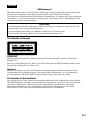 3
3
-
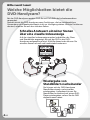 4
4
-
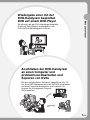 5
5
-
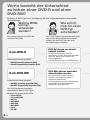 6
6
-
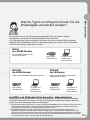 7
7
-
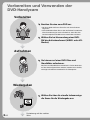 8
8
-
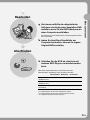 9
9
-
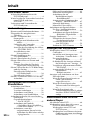 10
10
-
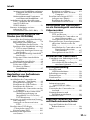 11
11
-
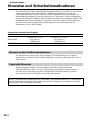 12
12
-
 13
13
-
 14
14
-
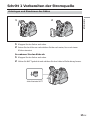 15
15
-
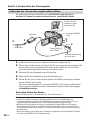 16
16
-
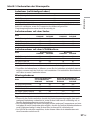 17
17
-
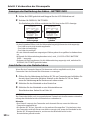 18
18
-
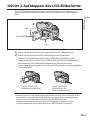 19
19
-
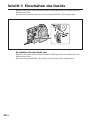 20
20
-
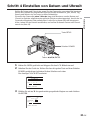 21
21
-
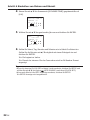 22
22
-
 23
23
-
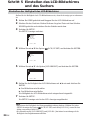 24
24
-
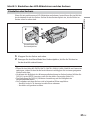 25
25
-
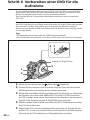 26
26
-
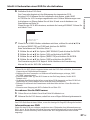 27
27
-
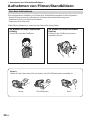 28
28
-
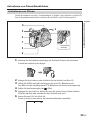 29
29
-
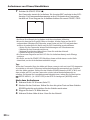 30
30
-
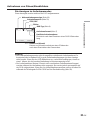 31
31
-
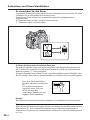 32
32
-
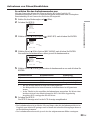 33
33
-
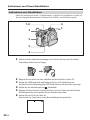 34
34
-
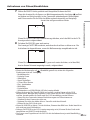 35
35
-
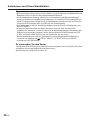 36
36
-
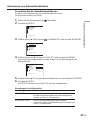 37
37
-
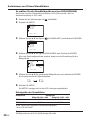 38
38
-
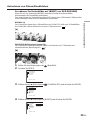 39
39
-
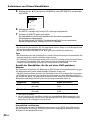 40
40
-
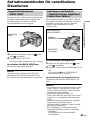 41
41
-
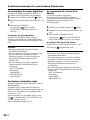 42
42
-
 43
43
-
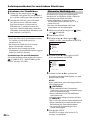 44
44
-
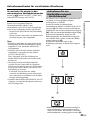 45
45
-
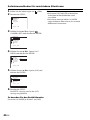 46
46
-
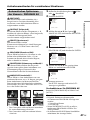 47
47
-
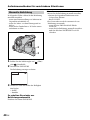 48
48
-
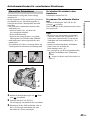 49
49
-
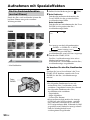 50
50
-
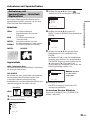 51
51
-
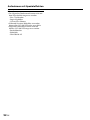 52
52
-
 53
53
-
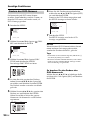 54
54
-
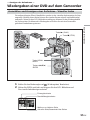 55
55
-
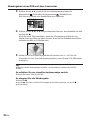 56
56
-
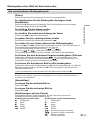 57
57
-
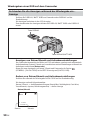 58
58
-
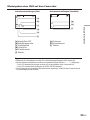 59
59
-
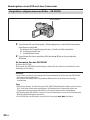 60
60
-
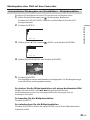 61
61
-
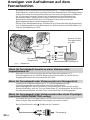 62
62
-
 63
63
-
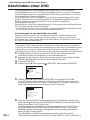 64
64
-
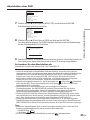 65
65
-
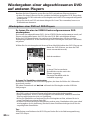 66
66
-
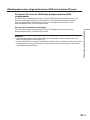 67
67
-
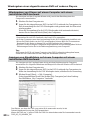 68
68
-
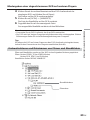 69
69
-
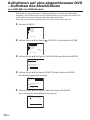 70
70
-
 71
71
-
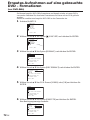 72
72
-
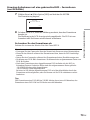 73
73
-
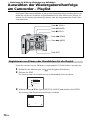 74
74
-
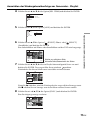 75
75
-
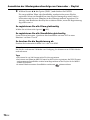 76
76
-
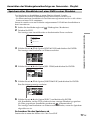 77
77
-
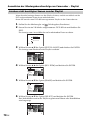 78
78
-
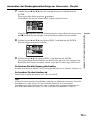 79
79
-
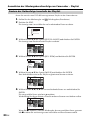 80
80
-
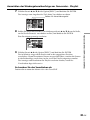 81
81
-
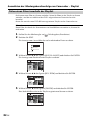 82
82
-
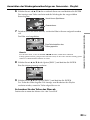 83
83
-
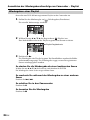 84
84
-
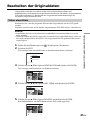 85
85
-
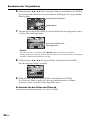 86
86
-
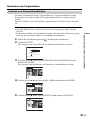 87
87
-
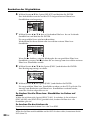 88
88
-
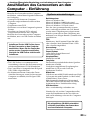 89
89
-
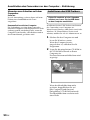 90
90
-
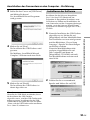 91
91
-
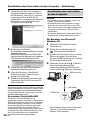 92
92
-
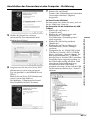 93
93
-
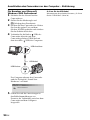 94
94
-
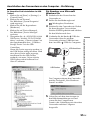 95
95
-
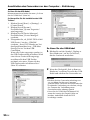 96
96
-
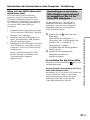 97
97
-
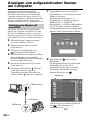 98
98
-
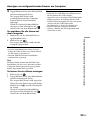 99
99
-
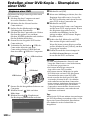 100
100
-
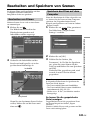 101
101
-
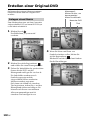 102
102
-
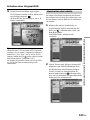 103
103
-
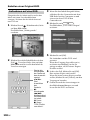 104
104
-
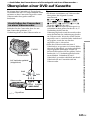 105
105
-
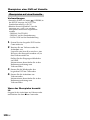 106
106
-
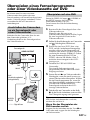 107
107
-
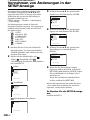 108
108
-
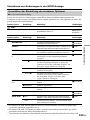 109
109
-
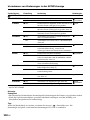 110
110
-
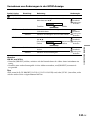 111
111
-
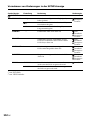 112
112
-
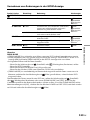 113
113
-
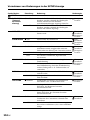 114
114
-
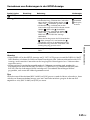 115
115
-
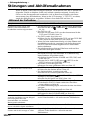 116
116
-
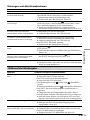 117
117
-
 118
118
-
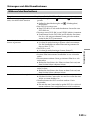 119
119
-
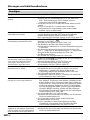 120
120
-
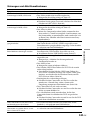 121
121
-
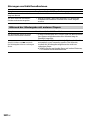 122
122
-
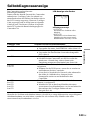 123
123
-
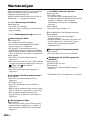 124
124
-
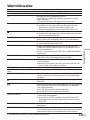 125
125
-
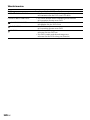 126
126
-
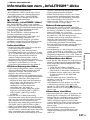 127
127
-
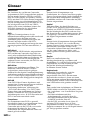 128
128
-
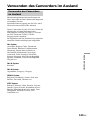 129
129
-
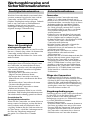 130
130
-
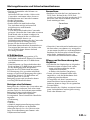 131
131
-
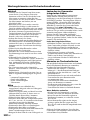 132
132
-
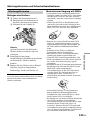 133
133
-
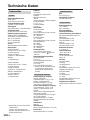 134
134
-
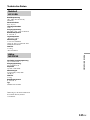 135
135
-
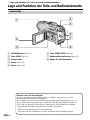 136
136
-
 137
137
-
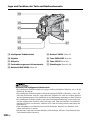 138
138
-
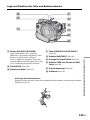 139
139
-
 140
140
-
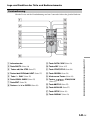 141
141
-
 142
142
-
 143
143
-
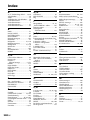 144
144
-
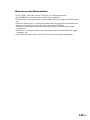 145
145
-
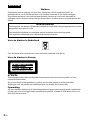 146
146
-
 147
147
-
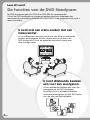 148
148
-
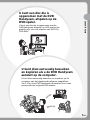 149
149
-
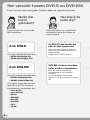 150
150
-
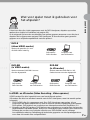 151
151
-
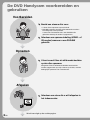 152
152
-
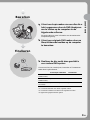 153
153
-
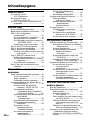 154
154
-
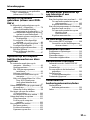 155
155
-
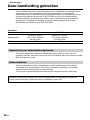 156
156
-
 157
157
-
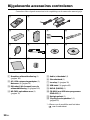 158
158
-
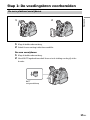 159
159
-
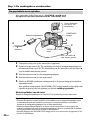 160
160
-
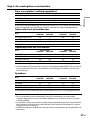 161
161
-
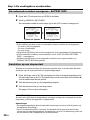 162
162
-
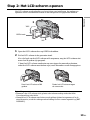 163
163
-
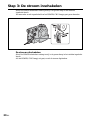 164
164
-
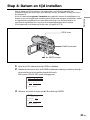 165
165
-
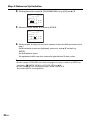 166
166
-
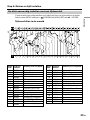 167
167
-
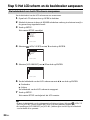 168
168
-
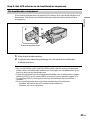 169
169
-
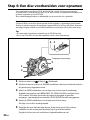 170
170
-
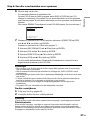 171
171
-
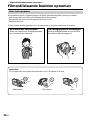 172
172
-
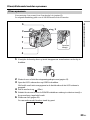 173
173
-
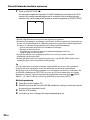 174
174
-
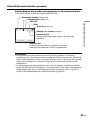 175
175
-
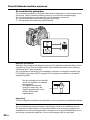 176
176
-
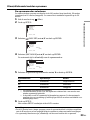 177
177
-
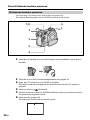 178
178
-
 179
179
-
 180
180
-
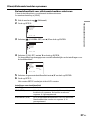 181
181
-
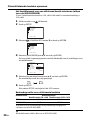 182
182
-
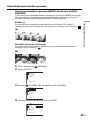 183
183
-
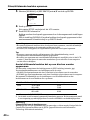 184
184
-
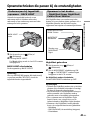 185
185
-
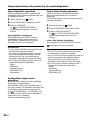 186
186
-
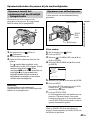 187
187
-
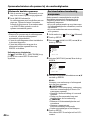 188
188
-
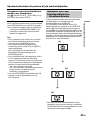 189
189
-
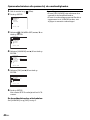 190
190
-
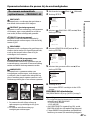 191
191
-
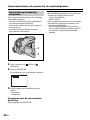 192
192
-
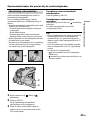 193
193
-
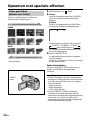 194
194
-
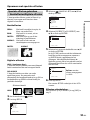 195
195
-
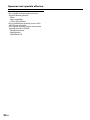 196
196
-
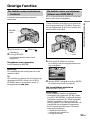 197
197
-
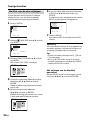 198
198
-
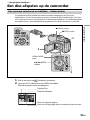 199
199
-
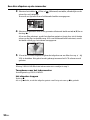 200
200
-
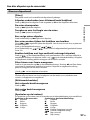 201
201
-
 202
202
-
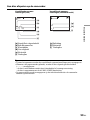 203
203
-
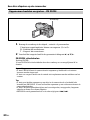 204
204
-
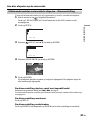 205
205
-
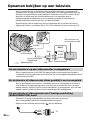 206
206
-
 207
207
-
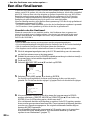 208
208
-
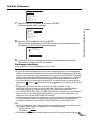 209
209
-
 210
210
-
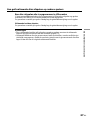 211
211
-
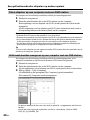 212
212
-
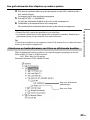 213
213
-
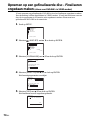 214
214
-
 215
215
-
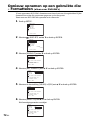 216
216
-
 217
217
-
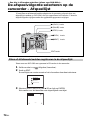 218
218
-
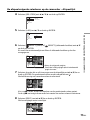 219
219
-
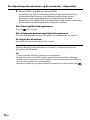 220
220
-
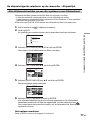 221
221
-
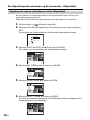 222
222
-
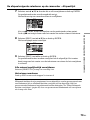 223
223
-
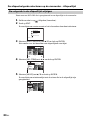 224
224
-
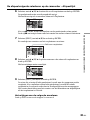 225
225
-
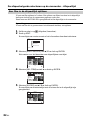 226
226
-
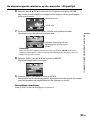 227
227
-
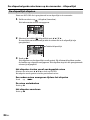 228
228
-
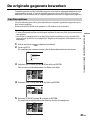 229
229
-
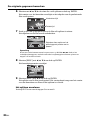 230
230
-
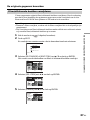 231
231
-
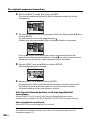 232
232
-
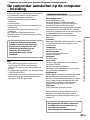 233
233
-
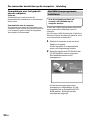 234
234
-
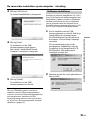 235
235
-
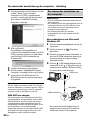 236
236
-
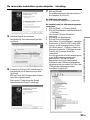 237
237
-
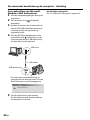 238
238
-
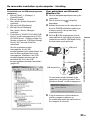 239
239
-
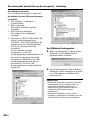 240
240
-
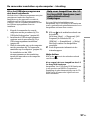 241
241
-
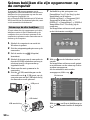 242
242
-
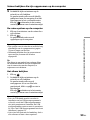 243
243
-
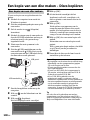 244
244
-
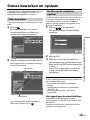 245
245
-
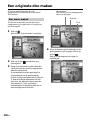 246
246
-
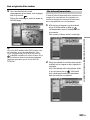 247
247
-
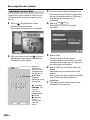 248
248
-
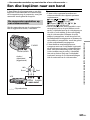 249
249
-
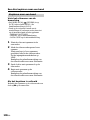 250
250
-
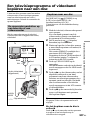 251
251
-
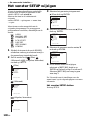 252
252
-
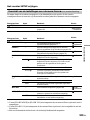 253
253
-
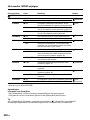 254
254
-
 255
255
-
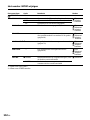 256
256
-
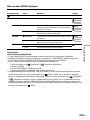 257
257
-
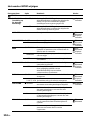 258
258
-
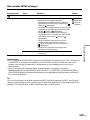 259
259
-
 260
260
-
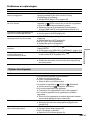 261
261
-
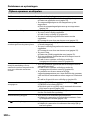 262
262
-
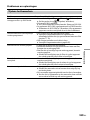 263
263
-
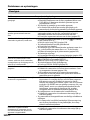 264
264
-
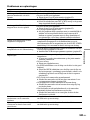 265
265
-
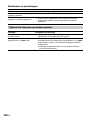 266
266
-
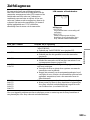 267
267
-
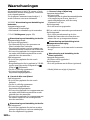 268
268
-
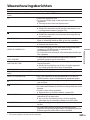 269
269
-
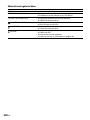 270
270
-
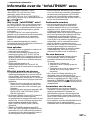 271
271
-
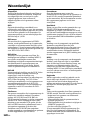 272
272
-
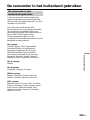 273
273
-
 274
274
-
 275
275
-
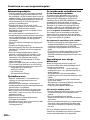 276
276
-
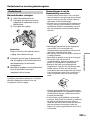 277
277
-
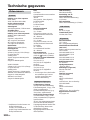 278
278
-
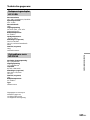 279
279
-
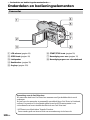 280
280
-
 281
281
-
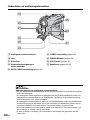 282
282
-
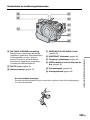 283
283
-
 284
284
-
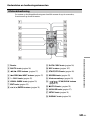 285
285
-
 286
286
-
 287
287
-
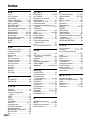 288
288
-
 289
289
-
 290
290
-
 291
291
-
 292
292
Sony DCR-DVD100E de handleiding
- Categorie
- Camcorders
- Type
- de handleiding
- Deze handleiding is ook geschikt voor
in andere talen
- Deutsch: Sony DCR-DVD100E Bedienungsanleitung
Gerelateerde artikelen
-
Sony DCR-DVD91 de handleiding
-
Sony DCR-DVD703E de handleiding
-
Sony hdrux20 de handleiding
-
Sony DCR-DVD305E de handleiding
-
Sony dcr dvd 505 de handleiding
-
Sony DCR-DVD106E de handleiding
-
Sony HDR-UX1E de handleiding
-
Sony DCR-DVD805E de handleiding
-
Sony dcr-pc 330 de handleiding
-
Sony HDR-HC3E de handleiding